Page 1
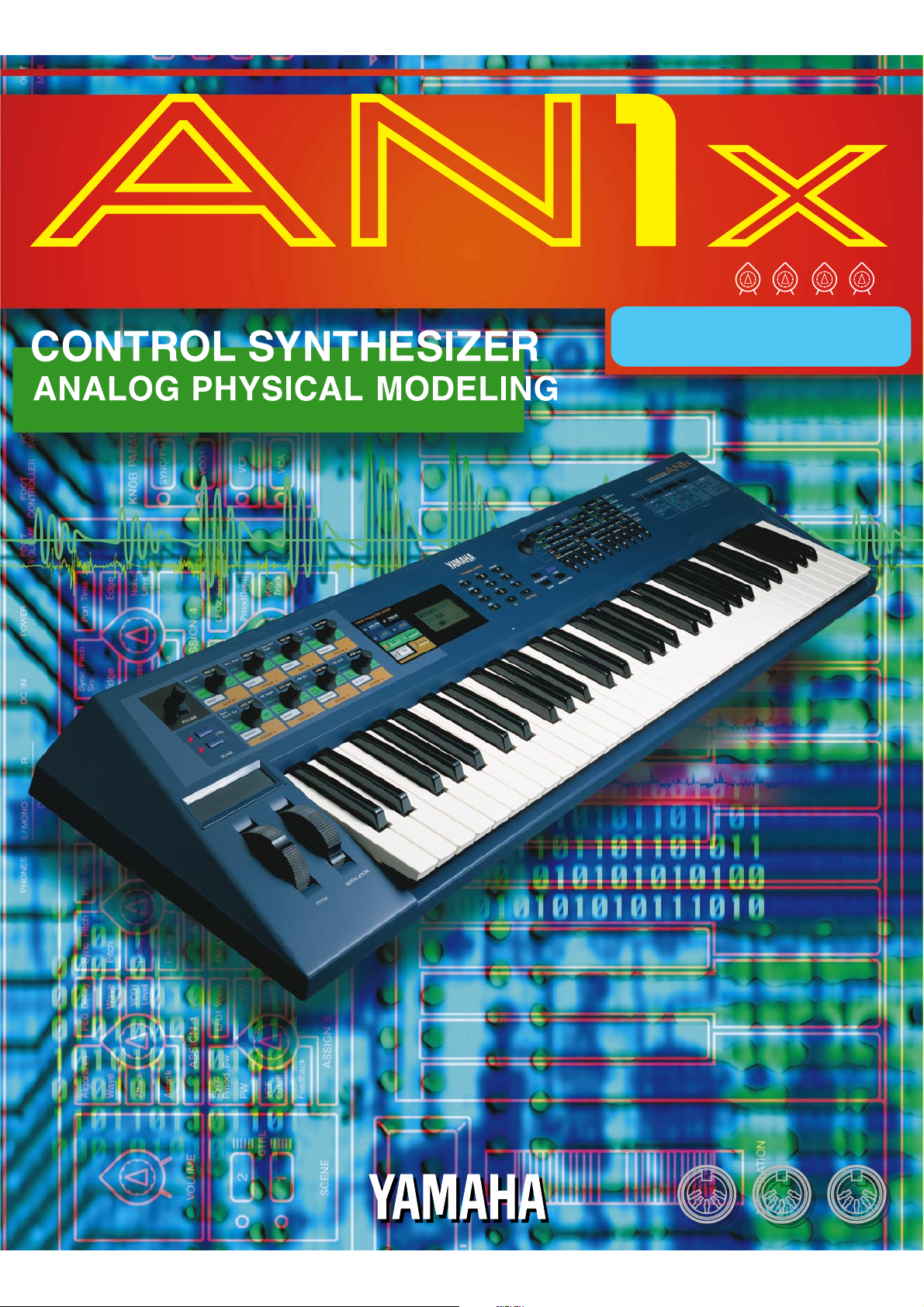
NEDERLANDSTALIGE
NEDERLANDSTALIGE
GEBRUIKSAANWIJZING
GEBRUIKSAANWIJZING
Page 2
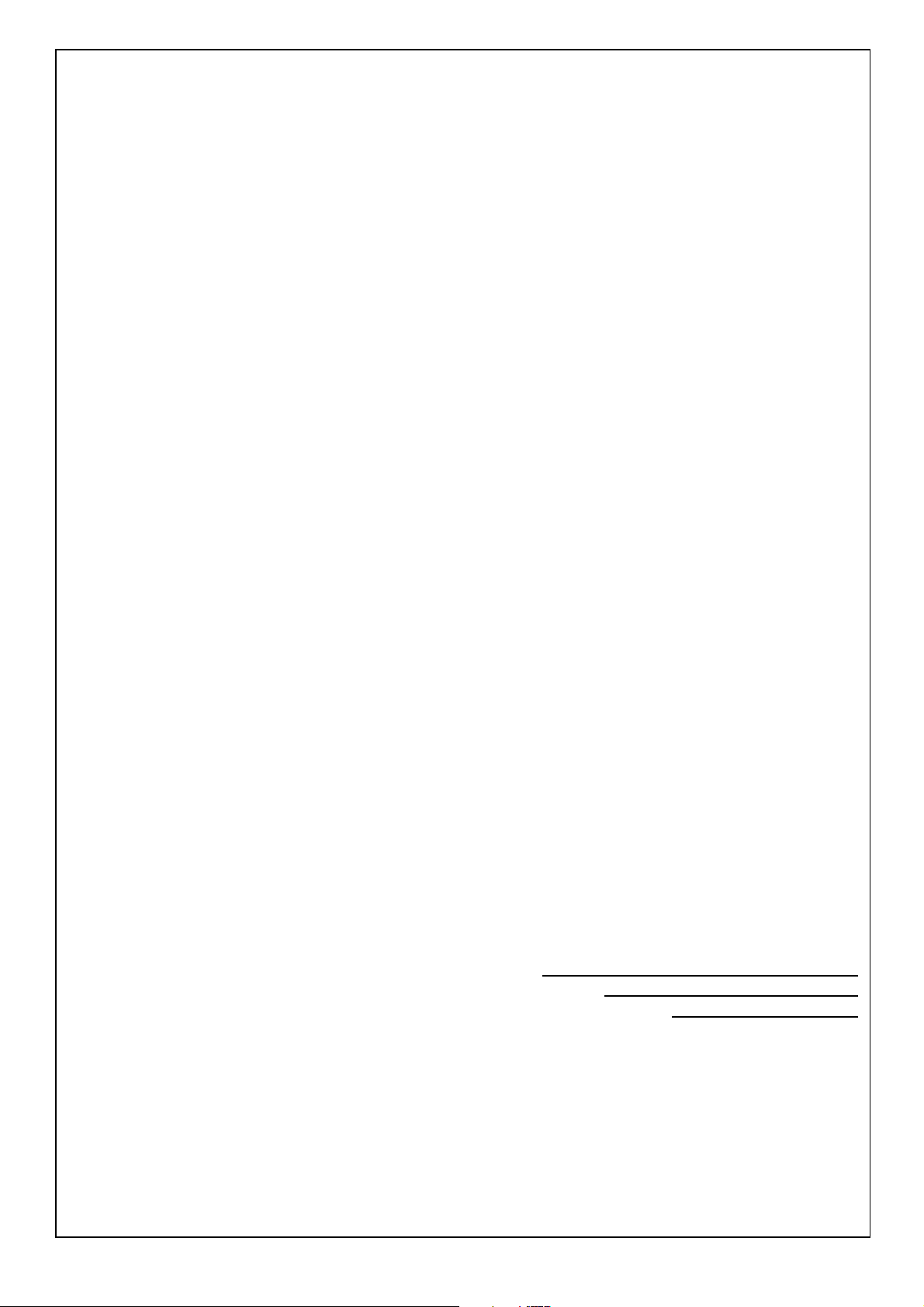
SPECIALE MEDEDELINGEN
Dit produkt maakt gebruik van batterijen of een externe voeding (een adaptor). Sluit dit produkt NIET aan op een andere
adaptor dan die, die omschreven staat in de handleiding, op
het naamplaatje of in het bijzonder is aangeraden door Yamaha.
Dit produkt kunt u het beste alleen gebruiken met de meegeleverde componenten, of een kar, rack of standaard die
wordt aangeraden door Yamaha. Als u zo’n component gebruikt, let dan goed op alle veiligheidsmarkeringen en instructies die het component vergezellen.
SPECIFICATIES KUNNEN ZICH WIJZIGEN:
Wij geloven dat de informatie in deze handleiding correct is
ten tijde van printen. Yamaha behoudt zich echter het recht
voor om specificaties te wijzigen of aan te passen, zonder
hier vantevoren melding van te maken op bestaande apparatuur te update’n.
Dit produkt, alleen of in combinatie met een versterker en
koptelefoon of luidsprekers, is in staat geluidsniveaus te produceren die gehoorverlies op kunnen leveren. WERK NIET te
lang op te hoge volumes, of op oncomfortabele niveaus. Als
u gehoorverlies ervaart of gering in uw oren moet u onmiddelijk
contact opnemen met een sonoloog.
BELANGRIJK: Des te harder het geluid des te sneller schade
optreedt.
OPMERKING:
Reparaties die te wijten zijn aan gebrek aan kennis met hoe
een functie of een effect werkt (als het apparaat naar behoren functioneert), worden niet gedekt door de garantie, en
zijn derhalve de verantwoording van de eigenaar. Bestudeer
deze handleiding a.u.b. goed en raadpleeg uw dealer alvorens om service te verzoeken.
MILIEUPROBLEMATIEK: Yamaha streeft naar produkten die
zowel veilig in het gebruik als milieuvriendelijk zijn. We zijn
ervan overtuigd dat onze produkten en produktiemethodes
hieraan voldoen. Overeenkomstig de letter en de geest van
de wet willen we u van het volgende op de hoogte brengen:
BATTERIJ: Dit artikel KAN een kleine, niet vervangbare batterij bevatten, die (indien van toepassing) is vast gesoldeerd.
De gemiddelde levensduur van een dergelijke batterij is ongeveer vijf jaar. Wanneer u aan vervanging toe bent, neem
dan contact op met een erkend servicebedrijf om de vervanging uit te voeren.
Dit produkt kan ook “huishoud” type batterijen bevatten. Sommige van dit type batterij kan opgeladen worden. Zorg er voor
dat batterij die opgeladen wordt inderdaad opgeladen kan
worden en dat de oplader bedoeld is voor de batterij die u op
wil laden.
Als u de batterijen wilt vervangen meng dan nooit oude- en
nieuwe batterijen of verschillende soorten batterijen. Batterijen MOETEN goed vervangen worden. Gemaakte fouten bij
het vervangen van de batterijen kunnen leiden tot
oververhitting en ontploffende batterijen.
WAARSCHUWING: Probeer oude batterijen niet te demonteren of te verbranden. Houd ze weg bij kinderen. Gooi oude
batterijen volgens voorschrift weg.
AFVAL VOORSCHRIFT: Wanneer dit artikel beschadigt raakt
en niet meer te repareren is, gooi het dan weg volgens de
geldende wettelijke voorschriften voor produkten die lood,
batterijen, plastic e.d. bevatten. Kan uw leverancier u niet
helpen, neem dan contact op met Yamaha.
NAAMPLAATJE:
Het naamplaatje zit onderop het instrument. Op dit plaatje
staat het model nummer, serienummer, voeding vereisten enz.
Hieronder zou u het model nummer, serienummer en de datum van aanschaf in moeten vullen, en de handleiding goed
bewaren als een permanent ‘bewijs’ van aanschaf.
Model
Serienummer
Datum van Aanschaf
BEWAAR DEZE HANDLEIDING GOED
Page 3
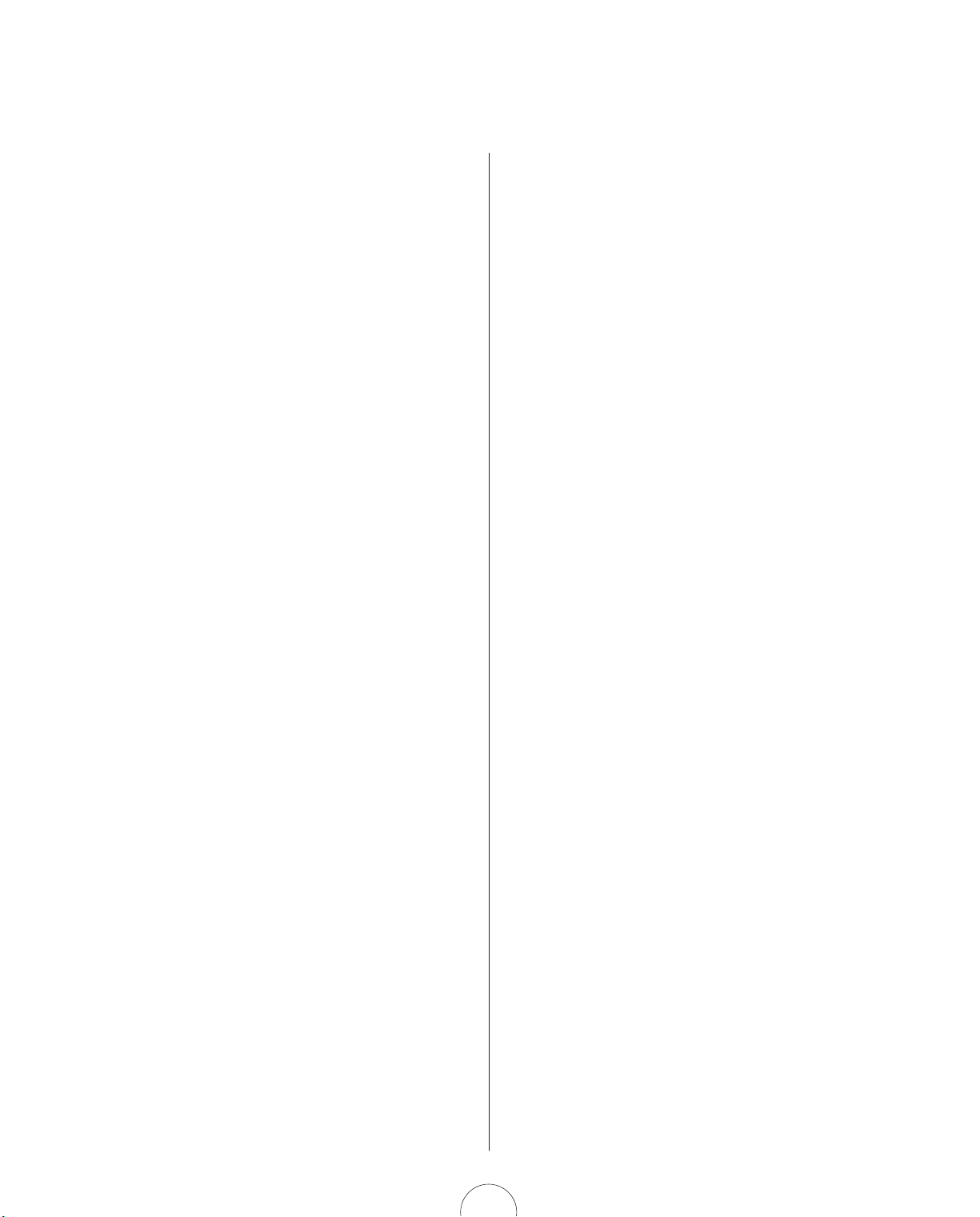
3
Inhoud
De Step Sequencer Gebruiken
....................................37
Step Sequencer Aan/Uit.................................................38
Step Sequencer Hold Modes...........................................38
Voice Patroon en User (Eigen) Patroon Banken ..................39
Step Sequencer Patronen Afspelen...................................40
Step Sequencer Editten...................................................44
Step Sequencer MIDI Uitsturing........................................46
De Free EG Gebruiken
................................................47
Free EG Parameters .......................................................47
De Besturingskenmerken
...........................................49
Real-time Control............................................................49
Utility Control Toewijsfunctie............................................50
Control Matrix...............................................................51
KENMERK REFERENTIES
Voice Selecteren
..........................................................52
Knop Editten
...............................................................53
Knop Parameters
.......................................................54
PEG/LFO ......................................................................54
SYNC/FM ....................................................................58
VCO1 ..........................................................................61
VCO2 ..........................................................................63
VCF..............................................................................64
MIX/VCF ......................................................................66
VCA.............................................................................68
ASSIGN .......................................................................70
Paneel Parameters Wijzigen
......................................71
Edit Procedure ...............................................................71
Edit Parameters
..........................................................72
VOICE SCENE SETUP ....................................................72
VOICE COMMON ........................................................77
VOICE FREE EG ............................................................81
VOICE ARPEGGIO/SEQ ................................................85
SEQ EDIT/SETUP ...........................................................89
UTILITY SETUP................................................................92
Voice Herroepen
.........................................................96
Voice Initializeren
.......................................................97
Store (Opslaan)
..........................................................98
Voice Opslaan...............................................................98
Scene Opslaan..............................................................99
Fabrieksinstellingen
..................................................100
APPENDIX
Voice Creatie Voorbeelden
.......................................101
Over MIDI
.................................................................109
Foutmeldingen
..........................................................112
Troubleshooting (In de Problemen?)
.........................113
Lege Tabel
.................................................................114
Specificaties
..............................................................116
Index
........................................................................117
VOORZORGMAATREGELEN .........................................
4
INLEIDING
Hoe werkt deze Handleiding
.......................................5
Belangrijkste Kenmerken
.............................................5
De AN1x in één oogopslag
..........................................6
Een Moderne Klassieker ontwerpen
............................8
Wat is een Voice?
.........................................................9
AN1x Geheugen Structuur
...........................................9
ANALOG PHYSICAL
MODELING SYNTHESE
AN1x Toongenerator
..................................................10
LATEN WE BEGINNEN
Systeem Voorbeelden
12
De Stroom Aanzetten .....................................................13
De Demo Songs Afspelen
...........................................13
Basis Handelingen
......................................................14
AN1x Bedieningsmodes .................................................14
Voices Selecteren...........................................................14
De Knoppen gebruiken...................................................15
CONTROL Knoppen en Parameter Groepen .....................16
AN1x Snelle Rondleiding
...........................................17
De Fabrieksvoices ontdekken...........................................17
Scenes selecteren en Scene Morphing
........................19
Scene Geheugens..........................................................19
Scene Control................................................................20
Scene Store Functie........................................................21
Scene Load Functie ........................................................22
Scene Swap Functie .......................................................22
Layer Modes Selecteren
..............................................22
Layer Modes .................................................................22
Portamento Spelen
.....................................................24
PORTAMENTO Aan en Uit Zetten ....................................24
De Portamento Tijd Instellen ............................................25
Portamento Modes Selecteren..........................................25
Parameter Groepen Selecteren
..................................25
De CONTROL Knoppen Gebruiken
.............................26
Parameters Aan Knoppen Toewijzen ................................27
De Paneel Edit Matrix Gebruiken
...............................28
Voices Editten
.............................................................29
Voice Edit Procedure ......................................................29
Originele Voices Creëren................................................30
Store Handelingen
......................................................33
ARPEGGIO/SEQ Aan en Uit Zetten
.............................33
De Arpeggiator Gebruiken
.........................................33
Arpeggiator On/Off ......................................................33
Arpeggio Hold Functie ...................................................34
Arpeggio Patroon Typen.................................................34
Arpeggio Subdivide .......................................................34
Arpeggiated Akkoorden Spelen.......................................35
Arpeggio MIDI Uitsturing ................................................37
Page 4
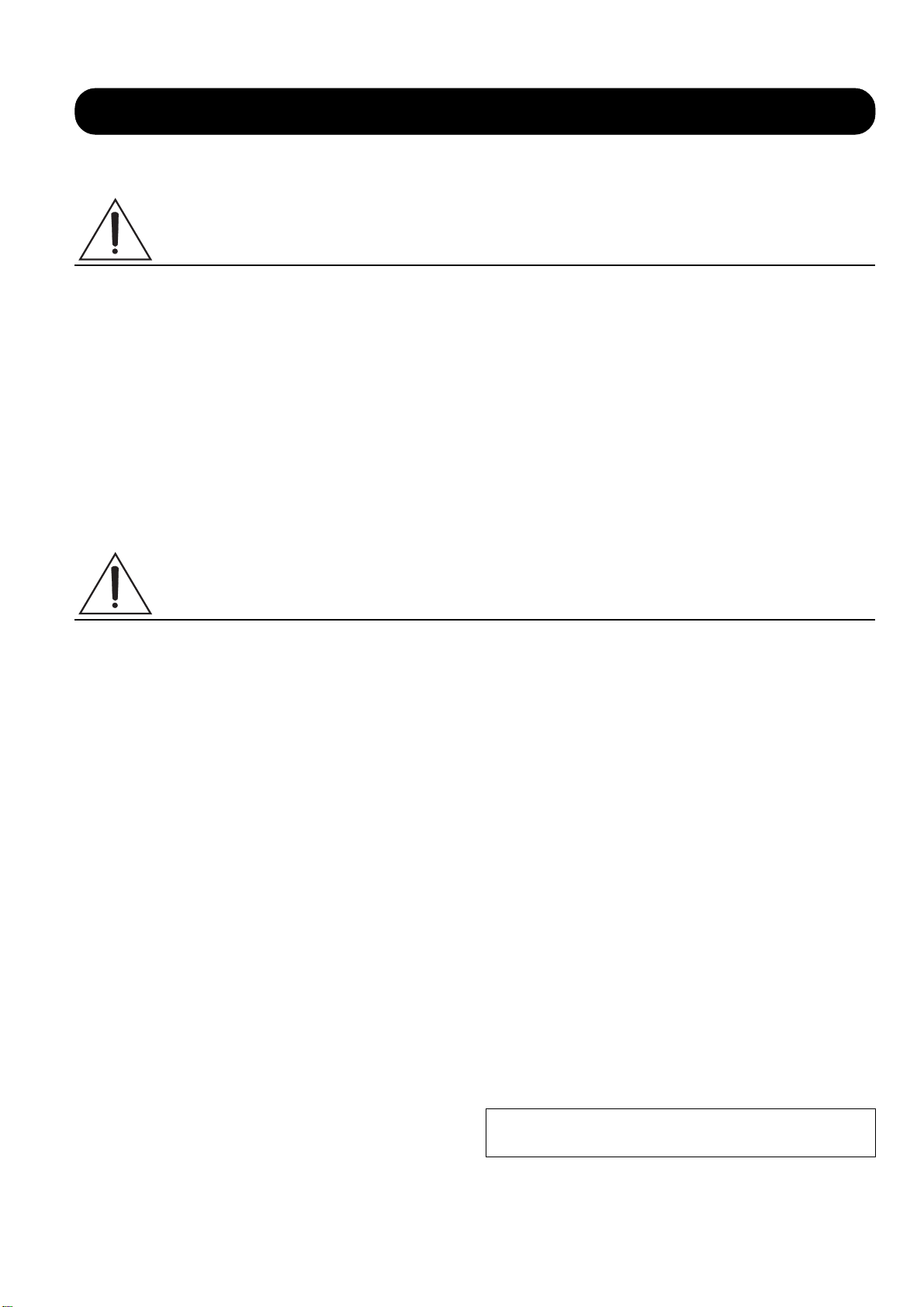
VOORZORGSMAATREGELEN
LEES ALLES ZORGVULDIG DOOR VOOR U VERDER GAAT
* Bewaar deze voorzorgsmaatregelen op een veilige plaats voor later.
WAARSCHUWING
Volg altijd de algemene voorzorgsmaatregelen op die hieronder worden opgesomd om te voorkomen dat u gewond raakt of zelfs sterft als gevolg
van elektrische schokken, kortsluiting, schade, brand of andere gevaren. De voorzorgsmaatregelen houden in, maar zijn niet beperkt tot:
• Open het instrument niet, haal de interne onderdelen niet uit elkaar en
modificeer het instrument niet. Het instrument bevat geen door de
gebruiker te vervangen onderdelen. Als het instrument stuk schijnt te
zijn, stop dan met het gebruiken van het instrument en laat het nakijken
door gekwalificeerd Yamaha personeel.
• Stel het instrument niet bloot aan regen, gebruik het niet in de buurt van
water of natte omstandigheden, plaats geen voorwerpen op het instrument die vloeistoffen bevatten die in de openingen kunnen vallen.
• Als het snoer van de adaptor beschadigd is of stuk gaat, als er plotseling geluidsverlies is in het instrument, of als er plotseling een geur of
rook uit het instrument komt, moet u het instrument onmiddellijk uitzetten, de stekker uit het stopcontact halen en het instrument na laten
kijken door gekwalificeerd Yamaha personeel.
• Gebruik alleen de gespecificeerde adaptor (PA-3B of aanverwante,
door Yamaha aangeraden) adaptor. Het gebruik van een verkeerde
adaptor kan schade veroorzaken aan het instrument, te wijten aan
oververhitting.
• Haal altijd de stekker uit het stopcontact voor u het instrument schoonmaakt. Haal nooit een stekker uit het stopcontact als u natte handen
hebt.
• Controleer zo nu en dan de stroomstekker, en verwijder stof en viezigheid die zich verzamelt op de stekker.
PAS OP!
Volg altijd de algemene voorzorgsmaatregelen op die hieronder worden opgesomd om te voorkomen dat u gewond raakt of zelfs sterft als gevolg
van elektrische schokken, kortsluiting, schade, brand of andere gevaren. De voorzorgsmaatregelen houden in, maar zijn niet beperkt tot:
• Plaats het stroomsnoer niet in de buurt van warmtebronnen zoals verwarming en kachels, verbuig of beschadig het snoer niet, plaats geen
zware voorwerpen op het snoer, leg het snoer uit de weg, zodat niemand er op trapt, er over kan struikelen en zodat er geen zware voorwerpen over heen kunnen rollen.
• Als u de stekker uit het stopcontact haalt moet u altijd aan de stekker
trekken, nooit aan het snoer. Aan het snoer trekken kan het beschadigen.
• Sluit het instrument niet aan op een stopcontact die een T-Plug bevat.
Dit kan resulteren in een verminderde geluidskwaliteit en het stopcontact oververhitten.
• Haal het instrument uit het stopcontact als u het lange tijd niet gebruikt,
of tijdens onweer.
• Voordat u het instrument aansluit op andere elektronische componenten moet u alle betreffende apparatuur uitzetten. Voordat u alle betreffende apparatuur aanzet moet u alle volumes op minimum zetten.
• Stel het instrument niet bloot aan overdreven schokken of stof, extreme
koude of warme omstandigheden (zoals in direct zonlicht, bij de verwarming of in de auto) om verkleuren te voorkomen aan het paneel of
schade aan de interne elektronica.
• Gebruik het instrument niet in de buurt van elektrische produkten zoals
televisies, radio's of speakers, aangezien deze interferentie kunnen
veroorzaken die de prestaties van de andere apparatuur kunnen beïnvloeden.
• Plaats het instrument niet op een onstabiele plek waar deze kan vallen.
• Verwijder alle kabels alvorens het instrument te verplaatsen.
• Gebruik bij het schoonmaken van het instrument een droge, schone
doek. Gebruik geen oplosmiddelen, schoonmaakmiddelen of chemische schoonmaakdoekjes. Plaats daarbij geen voorwerpen van vinyl op
het instrument aangezien deze het paneel en het toetsenbord kunnen
verkleuren.
• Leun niet op, en plaats geen zware voorwerpen op het instrument, ga
voorzichtig om met de knoppen, schakelaars en aansluitingen.
• Gebruik het instrument niet te lang op een niet comfortabel geluidsniveau aangezien dit permanent gehoorverlies op kan leveren. Als u
gehoorverlies constateert of geruis in uw oren, neem dan contact op
met een K.N.O.-arts.
■
DE BACKUP BATTERIJ VERVANGEN
• Dit instrument bevat een niet oplaadbare interne backup batterij, waardoor de gegevens bewaard blijven, zelfs als het instrument uitstaat. Als
deze vervangen moet worden verschijnt de melding “Battery Low” in de
display. Als dit gebeurd moet u onmiddellijk uw data backuppen (op een
extern opslagmedium zoals de op floppy-disk gebaseerde Yamaha MIDI
Data Filer MDF2), waarna de batterij vervangen moet worden door
gekwalificeerd Yamaha personeel.
• Probeer de batterij niet zelf te vervangen, daar dit gevaarlijk is. Laat de
batterij altijd vervangen door gekwalificeerd Yamaha personeel.
• Leg de batterij niet op een plek die toegankelijk is voor kinderen,
aangezien een kind de batterij in zou kunnen slikken. Als dit echter toch
gebeurd moet u onmiddellijk contact opnemen met een arts.
• USER DATA OPSLAAN
Bewaar frequent gegevens op floppy disk, om te voorkomen dat u belang-
rijke data kwijtraakt door een bedieningsfout of stuk gaan van het
apparaat.
Yamaha kan niet verantwoordelijk worden gesteld voor schade die is te wijten
aan onzorgvuldig gebruik of modificaties die zijn aangebracht aan het instrument,
Doe het instrument altijd uit als u het niet gebruikt.
De LCD schermen en diagrammen in deze handleiding zijn alleen ter
ondersteuning van de instrukties, en kunnen iets afwijken van die op uw
instrument.
of data die kwijt is geraakt of vernietigd.
Page 5
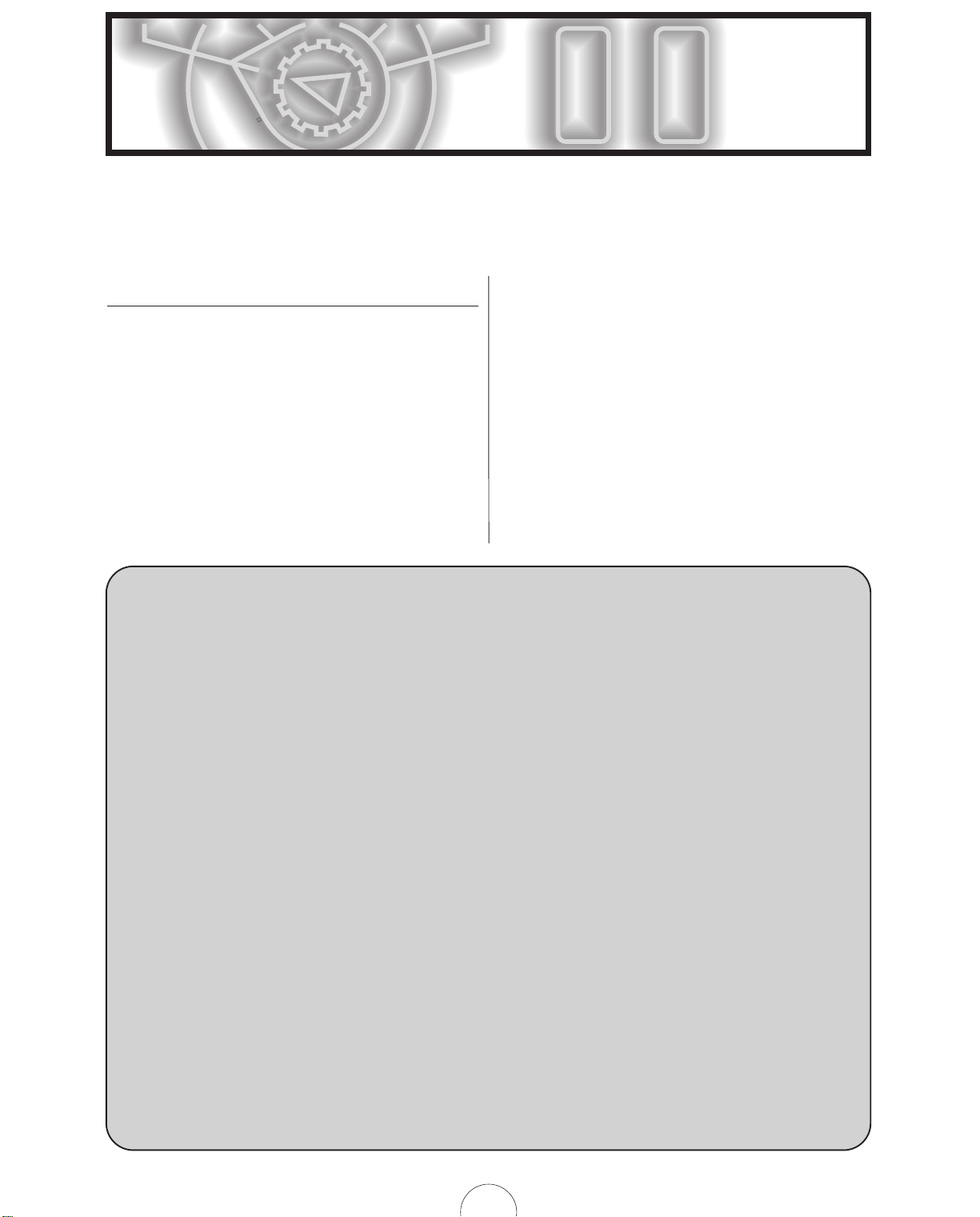
5
Hoe werkt deze Handleiding
Deze handleiding vormt de sleutel tot het volledige begrijpen van de
AN1x Control Synthesizer. Het is verdeeld in de volgende onderdelen :
INTRODUCTIE Geeft een korte opsomming van de belangrijkste
functies van de AN1x en beschrijft alle knoppen op het front- en
achterpaneel, met daarnaast informatie over de geheugenstructuur
van de AN1x. Wij raden u aan om, voordat u aan de slag gaat,
rustig de tijd te nemen om de INLEIDING goed door te lezen, zodat
u bekend wordt met de algemene kenmerken en mogelijkheden van
de AN1x.
ANALOG PHYSICAL MODELING SYNTHESE Geeft een
overzicht van het basis concept van de toongeneratie technologie,
plus beschrijvingen van basis terminologie en een signaalbaan
diagram, zodat u een idee krijgt wat er zich in het instrument
afspeelt
terwijl u met de knoppen speelt en parameters wijzigt.
Gefeliciteerd! En dank u voor het kiezen van Yamaha. U bent nu de trotse bezitter van de AN1x Control Synthesizer, een
volledig proffesioneel digitaal keyboard met krachtig geluid en een verscheidenheid aan realtime besturingskenmerken. De
AN1x is een moderne muzikale dynamo in staat tot het overtuigend voortbrengen van de warme, vette en knallende geluiden
van de legendarische synths — met dezelfde bekende oscillator, filter en andere geluidscreatie elementen en intuitieve
bediening via knoppen — plus de geavanceerde flexibiliteit die u van een professionele digitale synthesizer zou verwachten.
LATEN WE BEGINNEN Geeft een basis overzicht hoe u uw
AN1x kunt opstellen en snel bekend kunt raken met zijn
belangrijkste functies en handelingen. We raden u aan hierbij
daadwerkelijk achter uw AN1x te zitten terwijl u het LATEN WE
BEGINNEN gedeelte leest, zodat u iedere functie terwijl u leest uit
kunt proberen en u doorkrijgt hoe de AN1x werkt.
KENMERK REFERENTIES Geeft een uitgebreide uitleg van alle
AN1x kenmerken. Dit is in weze een woordenboek waarin u
wanneer u wilt een bepaalde functie op kunt zoeken als u daar
meer informatie over wilt.
APPENDIX Bevat informatie over MIDI, troubleshooting en meer.
Het Data Lijst gedeelte bevat voice, Arpeggiator Type, Effect Type
en andere lijsten en informatie.
Belangrijkste Kenmerken
De AN1x Control Synthesizer is een daadwerkelijk baanbrekend en professioneel instrument met
enorm flexibele geluid- en performance mogelijkheden. Hieronder volgt een korte omschrijving van
de belangrijkste kenmerken:
Analog Physical Modeling synthese
De AN1x genereert fantastische geluiden, met een hoge kwaliteit, op dezelfde manier als
legendarische analoge synthesizers dat deden — door gebruik te maken van voltage controlled
oscillators en filters, low frequency oscillators, ring modulator en voltage controlled amplifiers —
maar met de voordelen van digitale effecten, MIDI besturing en veel meer.
128 voices maximaal 10 noten polyfoon
De AN1x is uitgerust met een indrukwekkende bibliotheek met 128 voorgeprogrammeerde voices die u direct
kunt bespelen, en u iedere naar wens kunt editten en overschrijven met uw eigen creatie. De tien noten
polyfonie heeft u vele SINGLE, DUAL en SPLIT speelmogelijkheden.
Intuitieve interface en voices editten met knoppen en meerdere toewijsbare
realtime controllers
De acht CONTROL knoppen van de AN1x's en de paneel Edit matrix bieden, terwijl u speelt, directe
toegang tot vele parameters. Alle controllers zijn toewijsbaar, inclusief de [PITCH] en
[MODULATION] wheels en verscheidene voetpedalen, net als de [RIBBON] controller met
horizontale slide (X) en druk (pressure) (Z) besturing van de filter, LFO, delay enz. Met de Control
Matrix functie kunt u eenvoudig tot 16 sets “bron” controllers (MW, FC, Key Touch, enz.) aan
bestemmingsparameters (VCA, Filter, LFO, enz.) voor iedere Scene toewijzen, die u allen als voice
data voor iedere voice kunt wegschrijven.
2 Scene geheugens voor iedere voice, met real-time morphing tussen Scenes
Iedere voice bevat twee Scenes, waarvan u ieder kunt selecteren door op een [SCENE]
schakelaar te drukken. Hierdoor ontstaan twee totaal verschillende geluiden in iedere voice die
u terwijl u speelt direct op kunt roepen. U kunt beide [SCENE] schakelaars tegelijk indrukken om
de "Scene Control" functie te aktiveren, en kunt u met het [MODULATION] wheel (of voetpedaal
of andere continuous controller) de Scenes morphen, hetgeen betekent dat u tussen het geluid
van Scene 1 en Scene 2 heen en weer beweegt terwijl u speelt.
Zes typen layers selecteerbaar voor iedere voice
De SINGLE, UNISON, DUAL, DUAL UNISON, SPLIT, en SPLIT UNISON Layer modes bieden u de
mogelijkheid te beschikken over een ruime keuze van besturing van de twee Scenes, en hoe
deze geconfigureerd zijn om met elkaar bespeeld te worden.
Arpeggiator met 30 patronen en verscheidene speel opties, en MIDI data
uitsturing
Met de Arpeggiator kunt met een simpele druk op een toets perfecte arpeggio akkoorden spelen.
U kunt de Arpeggiator één of beide Scenes laten spelen, of één Scene links van het splitpunt en
de andere rechts van het splitpunt bespelen. U kunt uit meerdere typen arpeggio patronen
kiezen, waaronder Up, Down, en Up&Down over één of meerdere oktaven, plus verscheidene
speciale patronen zoals Techno, House, en Random. De arpeggio patroondata kan via MIDI over
zijn eigen MIDI kanaal uitgestuurd worden.
Gemakkelijk te bespelen en te wijzigen “Step Sequencer” met 128 Voice
patronen en 128 User (Eigen) Patronen
Met de Step Sequencer kunt u snel en eenvoudig hoogst geavanceerde ge-loopte patronen creëren,
die u op verschillende manieren vanaf het toetsenbord kunt triggeren. Ieder individuele step event
(Note, Velocity, Gate Time, en Control Change) kunt u met een specifieke CONTROL knop wijzigen,
over een maximum van 16 stappen. Er zijn een aantal handige Step Sequencer wijzig- en
afspeelopties, inclusief “Afspeel Effecten” waarmee u tot in de puntjes de “feel” van uw sequence
kunt instellen. U kunt patroon eventdata via MIDI op zijn eigen MIDI kanaal uitsturen.
De 4-sporen “Free EG” neemt realtime knop positiewijzigingen voor vier
verschillende parameters op en speelt deze identiek af
U kunt met de 4-sporen Free EG realtime CONTROL knop wijzigingen opnemen, zodat u
handmatig de filter, resonance, LFO en vele andere parameters kunt “tekenen” — en deze
automatisch af laten spelen door een voice te bespelen. U kunt tot vier verschillende parameters
onafhankelijk besturen, met ieder zijn eigen Free EG opnamespoor. Uitermatige geschikt voor de
momenten wanneer u dacht “Had ik nu maar een paar extra handen !”, aangezien de Free EG
zelf een ongelooflijk complexe, volkomen unieke voice opbouwt.
Programmeerbare multi-effecten en 3-band EQ voor iedere voice
De AN1x is uitgerust met drie typen programmeerbare multi-effecten plus EQ ingebouwd in de
voice architectuur, waarmee u de effect configuratie van iedere voice zelf aan kunt passen. Er
zijn 8 Reverb effecten, 5 Delay effecten, 14 Variation effecten (waaronder Chorus, Auto Pan,
Pitch Change, Compressor en Distortion), en een stereo 3-band Equalizer. U kunt met de Effect
Bypass functie alle of specifieke effecten met één druk op de knop tijdelijk uitschakelen.
INLEIDING
Page 6
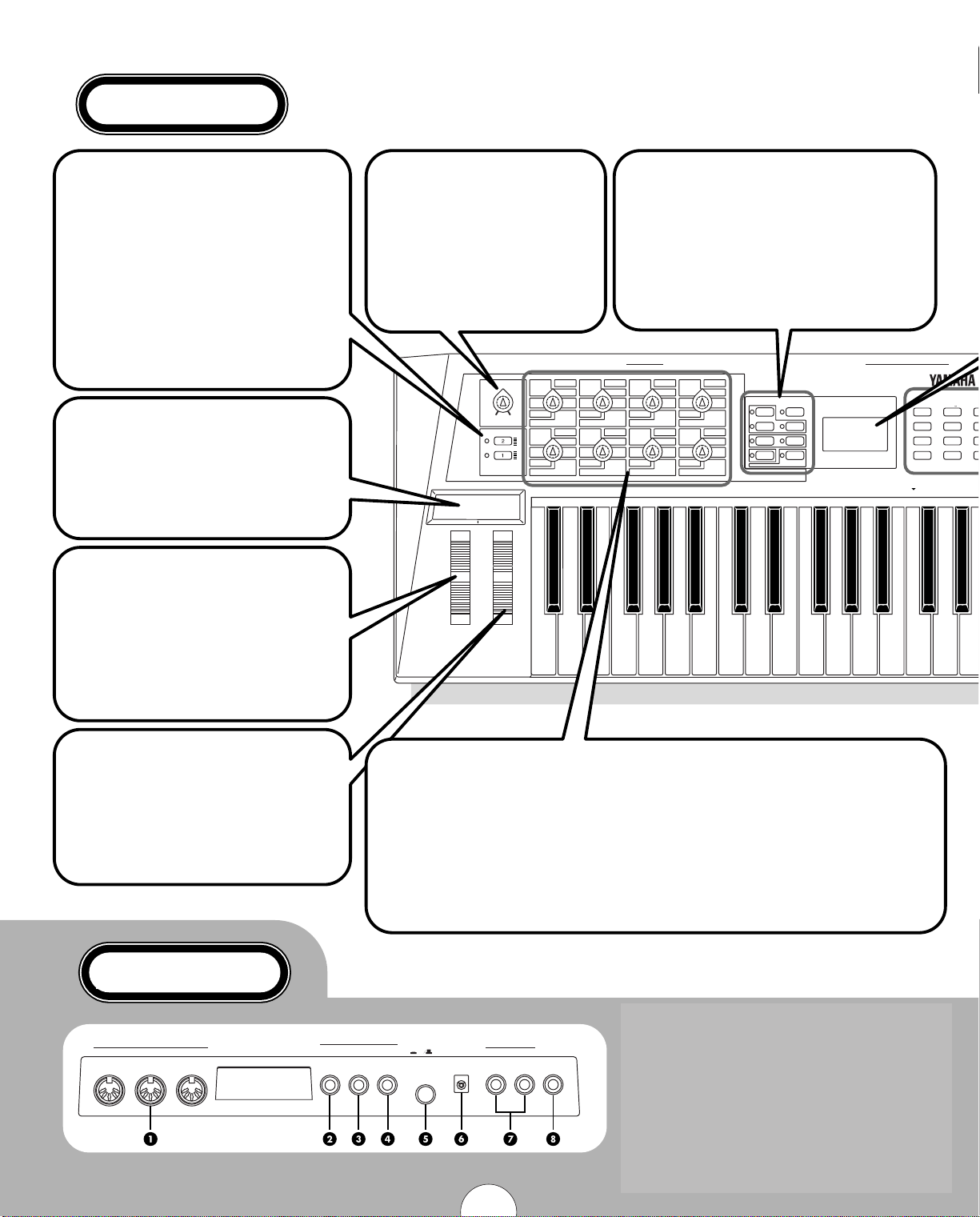
PITCH
MODULATION
VOLUME
CTRL
SCENE
Algorithm
Wave
Attack
Attack
ASSIGN 1 ASSIGN 2
ASSIGN 3
ASSIGN 4
PEG Decay
Wave
VCO1
Fine
Fine
PEG Sw
FM Src2
LFO2 Spd
PmodDepth PmodDepth
Level
LFO1 Wave LFO1 Spd
LFO1 Dly
PW
ASSIGN 5
ASSIGN 6 ASSIGN 7 ASSIGN 8
VCF
Cutoff
Sync
Pmod Sw
Sync Pitch
Pitch Pitch
PEG Depth
Decay
Decay
VCO2
Level
FM Depth
FM Src1
PHONES
L / MONO
OUTPUT
R
DC IN POWER
FOOT
VOLUME
FOOT
CONTROLLER
FOOT
SWITCH
Sync Pitch
Depth
Sustain
Ring
Mod
Sustain
Sync Pitch
Src
Edge
Port Time
Edge
Release
Release
Noise
Level
PW
HPF
Feedback
VCF
PWM Depth
PWM Src PWM Src
PWM Depth
Type
Reso
nance
Volume
FEG
Depth
Fmod
Depth
Amod Depth
Vel
Sens
Key
Track
Vel Sens
IN
OUT
MIDI
THRU
PROGRAM CHANGE
VWX
MNO
7YZ8
PQR
5
GHI
2
–
4
DEF
1
ABC
0
OT
YESNO
KNOB PARAMETER GROUP
PEG/LFOSYNC/FM
VCO1
VCO2
MIX/VCF
VCF
VCA
ASSIGN
[VOLUME] knob
This knob controls the AN1x’s overall
volume level output from the PHONES
and OUTPUT jacks. Turn the [VOLUME]
between left-most (minimum) and right-
most (maximum) positions to set the
proper listening level whether using
headphones or amplified speakers.
[SCENE] switches
Each of the AN1x's 128 voices has two Scene
memories, each of which are instantly accessible
by pressing the [SCENE 1] or [SCENE 2] switch.
Each Scene can have its own distinct sound.
Pressing both [SCENE] switches simultaneously
activates the Scene Control function, which lets you
"morph", or cross-fade between Scenes in real-
time using the assignable [MODULATION] wheel,
an assignable Foot Controller, or any other
continuous controller.
[RIBBON] controller
The assignable [RIBBON] controller gives you
horizontal slide (X) and pressure (Z) control of
designated controllable parameters as you play,
including filter cutoff, resonance, LFO, panpot,
reverb, and more.
[PITCH] wheel
The [PITCH] wheel lets you bend the pitch up or
down as you play. It is spring-loaded to
automatically return to center position when you let
go of it. You can use the Control Matrix to designate
specific Pitch Bend parameters for the upper and
lower bend ranges for each Scene.
[MODULATION] wheel
The assignable [MODULATION] wheel lets you
apply modulation or another designated
controllable parameter as you play, or morph
between Scenes when the Scene Control function is
active (and the [MODULATION] wheel is
designated as the source controller).
CONTROL knobs with push-switch (knob parameters)
The eight assignable CONTROL knobs are used for real-time control and edit of the various tone
generator parameters, depending on which KNOB PARAMETER GROUP select switch is currently
selected, plus instant access to each step event when the [EDIT ROTARY] switch is set to the SEQ
EDIT/SETUP menu. Press a CONTROL knob (push-switch) to confirm the current parameter in the LCD.
Turn a CONTROL knob left to decrease values or right to increase them. Make fine edit adjustments by
turning a knob while pressing it. Since all CONTROL knobs are assignable, you can have each one
access one of many different available parameters to give you maximum real-time control over specific
aspects of your sound, including versatile control of external instruments via MIDI output.
KNOB PARAMETER GROUP switches
These switches determine which set of parameters are
controlled by the CONTROL knobs. The switches are
color coded in cross-reference to the parameter names
as printed in the same color on the panel beside each
knob. Whenever you select a voice, the [ASSIGN]
switch is automatically selected, to give you instant
access to your assigned CONTROL knob parameters.
FOOT
VOLUME
FOOT
CONTROLLER
FOOT
SWITCH
ON OFF
DC IN R L/MONO
OUTPUT PHONES
POWER
ASSIGNABLE
MIDI
OUTTHRU IN
The AN1x A
Front Panel
Rear Panel
1 MIDI terminals
MIDI [IN], [OUT] and [THRU] terminals let you connect external MIDI
devices such as a MIDI keyboard, tone generator, sequencer or
computer or others, using a MIDI cable. [IN] is for input of MIDI data,
including data dumps from another AN1x or MIDI data storage
device. [OUT] is for output of MIDI data, including data dumps to
another AN1x or MIDI data storage device. [THRU] is for “daisy-
chain” connection of additional MIDI instruments, as the MIDI data
received at the AN1x’s [IN] terminal is passed along unchanged to
the [THRU] terminal.
6
Front Paneel
De AN1x in
[SCENE] schakelaars
Ieder van de 128 AN1x voices bevatten twee
scene geheugens die u direct op kunt roepen
door de [SCENE 1] of [SCENE 2] schakelaar in
te drukken. Iedere Scene kan zijn eigen
bepaalde geluid bevatten. Als u beide [SCENE]
schakelaars tegelijk indrukt, wordt de Scene
Control functie geaktiveerd, waarna u met het
toewijsbare [MODULATION] wheel, een
toewijsbare voetcontroller of andere continous
controller tussen de twee Scenes kunt
“morphen”.
[VOLUME] knop
Deze knop bestuurt het algehele volume
niveau van de PHONES en OUTPUT
uitgangen. Zet het [VOLUME] tussen de
volledig linkse (minimaal) en volledig
rechtse (maximaal) positie om een
optimaal luisterniveau in te stellen, of u
nu gebruik maakt van een hoofdtelefoon
of luidsprekers met ingebouwde
versterker.
KNOP PARAMETER GROEP schakelaars
Deze schakelaars bepalen welke sets parameters door
de CONTROL knoppen bestuurd worden. Deze
schakelaars zijn in kleuren gecodeerd en refereren aan
de kleuren van de parameternamen op het paneel naast
iedere knop. Zodra u een voice selecteert, wordt de
[ASSIGN] schakelaar automatisch geselecteerd,
waardoor u direct toegang krijgt tot uw toegewezen
CONTROL knop parameters.
[RIBBON] controller
De toewijsbare [RIBBON] controller biedt tijdens
het spelen besturing over de toegewezen
bestuurbare parameters, waaronder filter cutoff,
resonance, LFO, panpot, reverb en meer,
middels horizontale slide- (X) en druk (Z)
besturing.
[PITCH] wheel
U kunt met het [PITCH] wheel de toonhoogte
tijdens het spelen omhoog of omlaag buigen.
Het is voorzien van een veersysteem waardoor
het automatisch op de middelste positie
terugspringt zodra deze losgelaten wordt. U kunt
met de Control Matrix specifieke Pitch Bend
parameters aan het bovenste en onderste bend
bereik van iedere Scene toewijzen.
[MODULATION] wheel
U kunt met het toewijsbare [MODULATION]
wheel tijdens het spelen modulatie of een andere
toegewezen parameter toevoegen, of tussen twee
Scenes morphen als de Scene Control functie
aktief is (en het [MODULATION] wheel als bron
controller aangewezen is).
CONTROL knoppen met druk-schakelaar (knop parameters)
Met de acht toewijsbare CONTROL knoppen kunt u realtime de diverse toongenerator parameters
besturen en wijzigen, afhankelijk van de geselecteerde KNOP PARAMETER GROEP selectie
schakelaar, plus directe toegang tot iedere step event als de [EDIT ROTARY] schakelaar op het SEQ
EDIT/SETUP menu staat. Druk op een CONTROL knop (drukschakelaar) om de huidige parameter in
de LCD te bevestigen. Draai een CONTROL knop naar links om waarden te verlagen en naar rechts
om deze te verhogen. U kunt fijne instellingen maken door tijdens het draaien de knop in te drukken.
Aangezien alle CONTROL knoppen toewijsbaar zijn, kunt u met iedere knop diverse verschillende
parameters besturen, en op die manier specifieke aspecten van het geluid op maximale wijze
realtime te besturen, inclusief uitgebreide besturing van externe apparaten via MIDI uitsturing.
AchterPaneel
1 MIDI Aansluitingen
U kunt aan de MIDI [IN], [OUT] en [THRU] aansluitingen met behulp
van een MIDI kabel externe MIDI apparaten zoals een MIDI
keyboard, toongenerator, sequencer (of computer) en andere
apparaten aansluiten. [IN] is voor de invoer van MIDI data, inclusief
data dumps van een andere AN1x of MIDI data opslag apparaat.
[OUT] is voor het versturen van MIDI data, inclusief data dumps naar
een andere AN1x of MIDI data opslag apparaat. [THRU] wordt
gebruikt om een MIDI “ketting” te creëren van diverse MIDI
apparaten, aangezien alle data die in de AN1x [IN] aansluiting
binnenkomt, ongewijzigd door de [THRU] uitgestuurd wordt.
Page 7
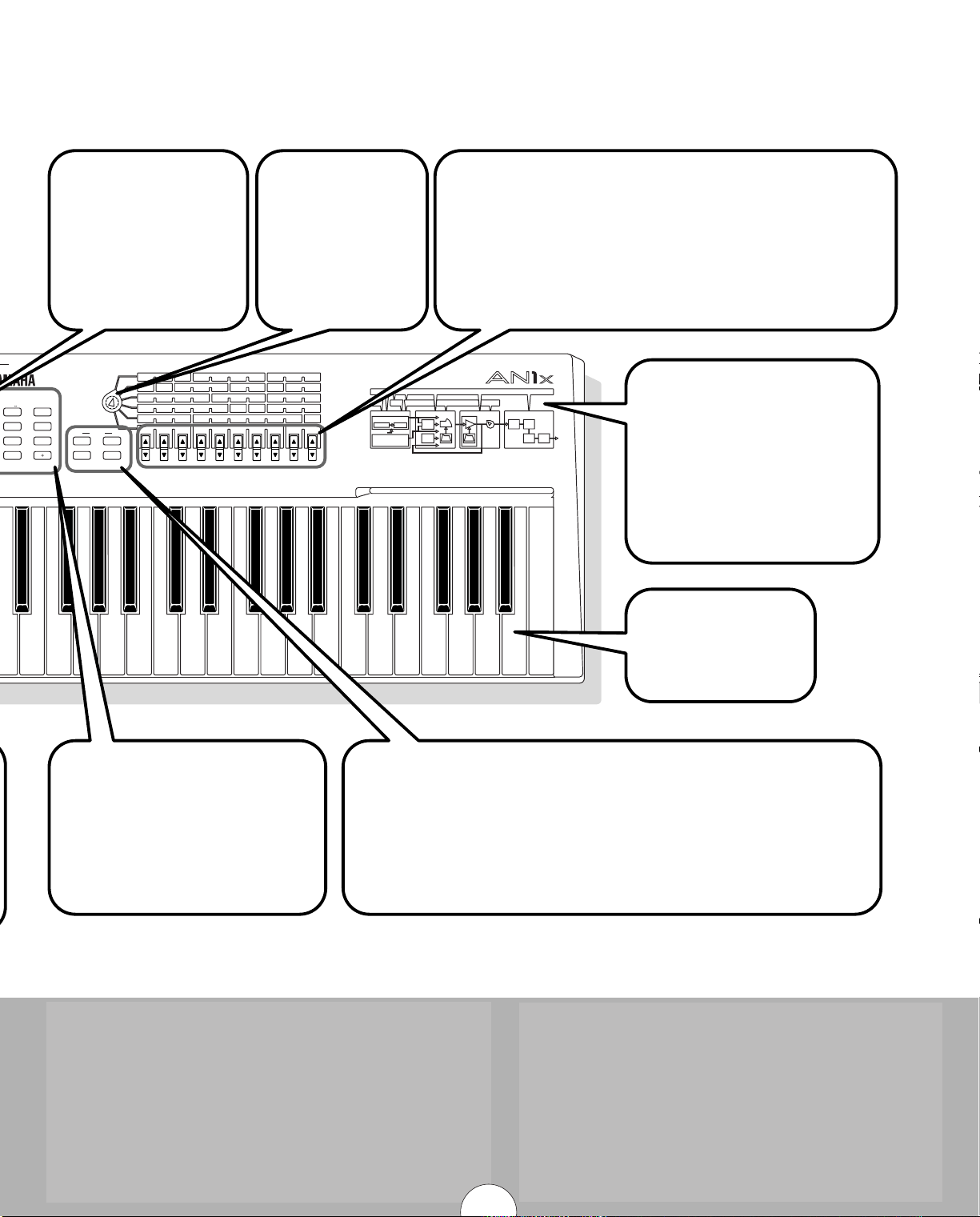
U
YZ
8
PQR
5
GHI
2
–
OTHERS
STU
9
6
JKL
3
YES/ENTERNO
DEMO
PORTAMENTO
STORE
ARPEGGIO/SEQ
LAYER
CONTROL SYNTHESIZER
ANALOG PHYSICAL MODELING
CTRL
PEG
LFO2 LFO1
VCO
VCO1
SYNC
MASTER
SLAVE
FM
VCO2
MIX/VCF
MOD
RING
NOISE
FEG
VCA
VOLUME
AEG
FEEDBACK
VARI
EQ
DLY REV
EFFECT
Mode
Poly
Port
Tempo Split Pnt
Track Common
Trigger
LoopType
Common
Arp/SEQ
Type/No
Knob
Event
1-8/9-16
System
MstrTune
KbdTrans
VOICE
SCENE SETUP
VOICE
COMMON
VOICE
FREE EG
VOICE
ARPEGGIO/SEQ
SEQ
EDIT/ SETUP
UTILITY
SETUP
LFO Rst
Ctrl Matrix
Set No
Vari EF/EQ
Param Data
Length
Key Track
KbdMode Hold
Step Hold
Pattern
Bank
Kbd Vel
MIDI
Tx Ch
Param Source
Vari EF
Dry:Wet
Dly/Rev EF
Param
Param
Track
Track No
SceneSw
MIDI
Ptn Tx Ch
No
BaseUnit
Rx Ch
DeviceNo Local
BulkDump
Length LoopType
Arpeggio
Subdivide
Play EF
Swing
Scene Sw
Track Job
Rec
Data
Depth
EF
Bypass
Layer
Pan
Separate
Unison
Detune
Name
Cursor Char
Copy Undo
Velocity
GateTime
Ctrl No
SEQ
Store
Ctrl
Device
Ctrl No
PROGRAM CHANGE keypad
The PROGRAM CHANGE keypad is primarily
used for selecting a voice or confirming the
currently selected voice name and number.
Other functions include selecting letters when
naming a User voice, and confirming ([YES]) or
canceling ([NO]) specific store and other
operations.
[PORTAMENTO] switch
For turning the portamento function on and off.
[LAYER] switch
For selecting one of the six Layer modes.
[STORE] switch
For initiating Store operations.
[ARPEGGIO/SEQ] switch
For turning the Arpeggiator or Step Sequencer
on and off.
DEMO
Pressing [PORTAMENTO] and [LAYER]
simultaneously lets you access the
Demonstration songs.
[EDIT ROTARY]
switch
The 6-position [EDIT
ROTARY] switch lets you
designate one of the six
Edit menus, as printed on
the panel to the right of
each menu.
LCD
The back-lit LCD (Liquid Crystal
Display) provides various types
of information which clearly
indicates the current operating
status of the AN1x as you select
voices, turn knobs and press
switches.
Synthesis Block Diagram
The Analog Physical Modeling synthesis
block diagram provides a handy visual
reference or reminder of how the signal
flows through the key blocks, or
components of the AN1x's tone
generation architecture, which is helpful
when manipulating the various
parameters during voice editing or real-
time sound control.
Parameter value [UP/DOWN] switches
These ten switches are used to access and edit specific parameters (as printed on the
panel), depending on which Edit menu is currently selected with the [EDIT ROTARY]
switch. Pressing the upper area of a parameter value [UP/DOWN] switch
increments the parameter value or setting, and pressing the lower area decrements
it. Simply pressing a switch once will display the parameter name and current value
or setting in the LCD. Thereafter, pressing or holding the upper or lower area of the
switch will change the value or setting accordingly.
Keyboard
The 61-key touch-sensitive
keyboard features Initial
(velocity) and After Touch
(pressure) control.
2 [FOOTSWITCH] jack
An optional Yamaha FC4 or FC5 Footswitch connected to the [FOOTSWITCH] jack can be
used to control hold on/off, Portamento on/off and other discrete controllers.
3 [FOOT CONTROLLER] jack
An optional Yamaha FC7 foot controller connected to the [FOOT CONTROLLER] jack can be
used for control of various continuous or discrete controllers, depending on controller
assignment.
4 [FOOT VOLUME] jack
An optional Yamaha FC7 foot controller connected to the [FOOT VOLUME] jack can be used
to regulate overall volume (or any other assigned continuous controller function.).
5 [POWER] switch
Press the [POWER] switch to turn the AN1x on and off.
6 [DC IN] terminal
Connect the supplied Yamaha PA-3B Power Adaptor to the [DC IN] terminal.
(CAUTION: Do not attempt to use an AC adaptor other than the Yamaha PA-3B or
equivalent, since the use of an incompatible adaptor may cause irreparable damage to
the AN1x, and may even pose a serious shock hazard.)
7 OUTPUT jacks
The stereo OUTPUT jacks let you connect the AN1x to an external stereo
amplifier/speaker system. When using a mono system, connect it to the [L/MONO]
jack.
8 [PHONES] jack
The [PHONES] jack lets you connect a set of stereo headphones to the AN1x for private
listening.
één oogopslag
LCD
Het verlichtte LCD (Liquid Crystal
Display) voorziet u van verschillende soorten informatie en
geeft duidelijk de huidige status
van de AN1x aan zodra u
voices selecteert, aan knoppen
draait, en schakelaars indrukt.
[EDIT ROTARY]
schakelaar
Met de 6 standen [EDIT
ROTARY] knop kunt u één
van de zes Edit menus
selecteren, zoals rechts van
ieder menu op het paneel
staat afgebeeld.
Parameter waarde [UP/DOWN] schakelaars
Met deze tien schakelaars kunt u toegang krijgen tot specifieke parameters (zoals
op het paneel afgebeeld staat) en deze wijzigen, afhankelijk van het huidig met
de [EDIT ROTARY] schakelaar geselecteerde Edit menu. Als u op het bovenste
gedeelte van de parameter waarde [UP/DOWN] schakelaar drukt, wordt de
desbetreffende parameter waarde verhoogd, en met het onderste gedeelte wordt
deze waarde verlaagd. Als u simpelweg op een schakelaar drukt verschijnt de
parameternaam en huidige waarde of instelling in de LCD. Als u het bovenste- of
onderste gedeelte indrukt of ingedrukt houd wordt deze waarde aan de hand
van de ingedrukte toets gewijzigd.
Synthese Blokdiagram
Het Analog Physical Modeling Synthese
blokdiagram is een handige visuele
referentie of herinnering aan hoe het
signaal door de diverse blokken
gestuurd wordt, of de componenten van
de toongenerator architectuur van de
AN1x in elkaar zit, wat handig kan zijn
bij het wijzigen van verschillende
parameters of tijdens realtime
geluidsbesturing.
Toetsenbord
Het aanslaggevoelig toetsenbord
met 61 toetsen is druk- en
nadrukgevoelig (inital touch en
aftertouch)
PROGRAM CHANGE numerieke
toetsenbord.
Het numerieke PROGRAM CHANGE
toetsenbord is voornamelijk bedoeld om
voices te selecteren of de huidige voicenaam
en nummer te bevestigen. Andere functies
zijn het selecteren van tekens bij het
benoemen van een User Voice, en het
bevestigen[YES] of annuleren[NO] bij andere
specifieke handelingen.
[PORTAMENTO] schakelaar
hiermee kunt u de portamento functie aan en
uit zetten.
[LAYER] schakelaar
Voor het selecteren van één van de zes layer
modes.
[STORE] schakelaar
Voor het opslaan van data.
[ARPEGGIO/SEQ] schakelaar
Voor het aan- en uitzetten van de Arpeggiator
of Step Sequencer
DEMO
Als u [PORTAMENTO] en [LAYER]
tegelijkertijd indrukt krijgt u toegang tot de
Demonstratie Songs.
2 [FOOTSWITCH] jack
U kunt op de [FOOTSWITCH] jack een los verkrijgbare Yamaha FC4 of FC5 aansluiten,
zodat u hold aan/uit, Portamento aan/uit en andere directe controllers kunt besturen.
3 [FOOTCONTROLLER] jack
U kunt op de [FOOTCONTROLLER] jack een los verkrijgbare Yamaha FC7 aansluiten, zodat
u de toegewezen controller hiermee kunt besturen.
4 [FOOTVOLUME] jack
U kunt op de [FOOTCONTROLLER] jack een los verkrijgbare Yamaha FC7 aansluiten, zodat
u de algehele volume (of andere toegewezen controller) hiermee kunt besturen.
5 [POWER] schakelaar
Druk op de [POWER] schakelaar om de AN1x aan en uit te zetten.
7
6 [DC IN] aansluiting
SLuit de meegeleverde Yamaha PA-3B adaptor aan op de [DC IN] aansluiting.
(PAS OP!: Probeer nooit een andere adaptor dan de Yamaha PA-3B (of vergelijkbaar) te
gebruiken, aangezien het gebruik van een incompatibele adaptor onherroepelijke
schade aan de AN1x, of zelf een gevaarlijke stroomschok kan veroorzaken.)
7 OUPUT jacks
De OUTPUT jacks geven de mogelijkheid de AN1x aan te sluiten op een extern stereo
versterker/luidspreker systeem. Als u een mono systeem heeft, gebruikt u de [L/MONO]
jack.
8 [PHONES] jack
U kunt op de [PHONES] jack een hoofdtelefoon aansluiten als u privé wilt oefenen.
Page 8
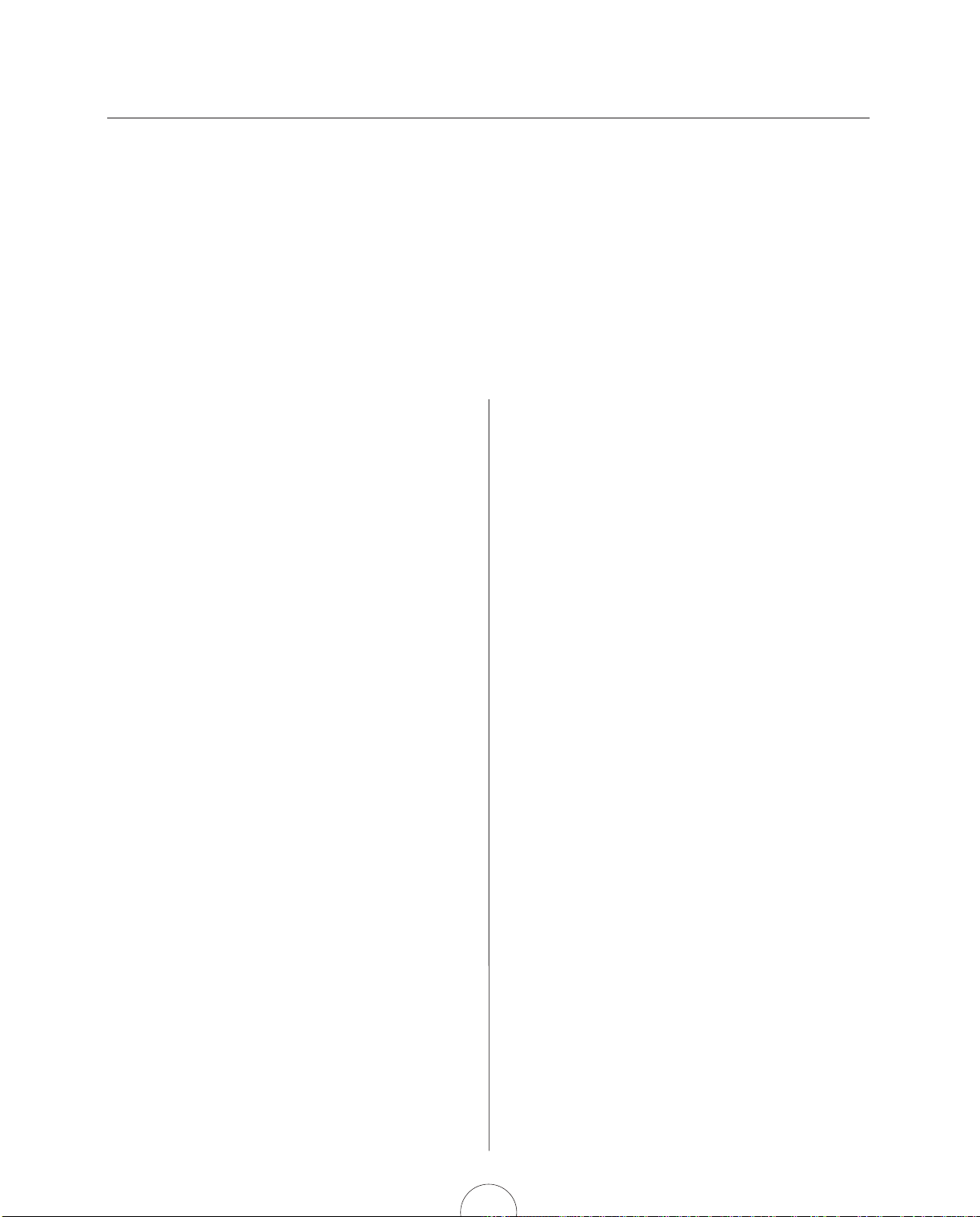
8
De Geschiedenis…
Waarom is het “analoge geluid” zo populair in een
digitaal tijdperk? Welke lange en winderige weg moest
er begaan worden—om terug te komen waar we zijn
begonnen? Laten we in het kort bekijken hoe we zover
gekomen zijn, en hoever we eigenlijk zijn.
Electronische muzieksynthese bestaat al in bepaalde
vorm sinds het begin van de 20ste eeuw. Maar pas in
begin 70’er jaren begon de voltage controlled synthese zich pas goed praktisch te ontwikkelen—en nog
betaalbaar ook.
Daardoor werd de voltage controlled synthesizer
minder en minder een experimentele curiositeit in ‘s
werelds grootste universiteiten en geluidslaboratoria en
werd steeds meer een daadwerkelijk—en revolutionair
—muziekinstrument in de ware zin des woords. Het
werd al snel een “must” in professionele opnamestudio’s, en zijn vele geluiden begonnen de oren van
miljoenen mensen te bereiken door de populaire
opnamen van letterlijk alle muziekgenres.
Toen kwam de jaren ‘80, samen met de introductie van
de immens populaire, voor iedereen betaalbare, fantastisch klinkende en eenvoudig te gebruiken digitale
synths, zoals de wereldbekende Yamaha DX7. Wat
volgde was de MIDI revolutie, wat de snelle ontwikkeling van nóg geavanceerdere multi-timbrale digitale
synthesizers en toongenerators tot gevolg had, samen
met de algemene aanvaarding van digitale sampling,
wat letterlijk de manier waarop we muziek creëren en
naar muziek luisteren heeft verandert. En alles is hand
in hand gegaan met de desktop muziek revolutie.
Pas geleden was de introductie van de baanbrekende
physical modeling synthese technologie, dat succesvol
toegepast is bij accurate reproductie van akoestische
instrumenten op volledig electronische wijze, als ook
het creëren van nieuwe hybride, akoustisch georiënteerde geluiden.
Een Moderne Klassieker Ontwerpen
Het klassieke analoge synth geluid is terug, en hoe ! Daarbij nog populairder dan ooit tevoren. Oude analoge synthesizers
zijn zeer gewilde items, krijgen steeds nieuwe eigenaars en komen uiteindelijk terecht in de arsenaals van ‘s werelds
bekendste muzikanten, waarvan er vele ten tijde van de voltage controlled synthesizer nog niet eens geboren waren.
Nu is er de Yamaha AN1x Control Synthesizer—een moderne klassieker op zijn eigen wijze—compleet met de VCO, VCF, en
VCA blocks, of "modules" die vroegere synths het bekende vette, rijke, warme geluid geven, met daarbij meerdere knoppen
waarmee u iedere nuance van het geluid kunt instellen, en zelfs een ingebouwde Arpeggiator en Step Sequencer waarmee u
met één druk op de knop patroonloopjes kunt genereren.
En wat nog veel leuker is, is dat de AN1x funkties bevat waarvan oude analoge synths alleen maar kunnen dromen, zoals drie
ingebouwde programmeerbare digitale multi-effects en een 3-band stereo EQ, een meervoudige controller-aan-parameter
toewijzingsarchitectuur, een 4-sporen Free EG om de knopbewegingen van vier aparte toongeneratorparameters te “tekenen”, en
real-time morphen tussen twee geluiden, en veel meer—en alles kan voor ieder van de 128 voices gewijzigd worden en als
individuele voicedata opgeslagen worden.
En toen kwam Analog
Physical Modeling…
De klassieke analoge synth voelde zich nooit buitengesloten door ‘s werelds meest innovatieve muzikanten.
Dat komt omdat het een speciale “punch”, of kracht
heeft, plus belangrijke interactieve elementen bevat
waar digitale synths en samplers niet tegen op kunnen.
En nu, met de enorme vraag naar dat "klassieke
analoge geluid" door de wereldwijde populariteit van
techno, trance, en andere moderne vormen dance
muziek, is het bijna geen verrassing dat Yamaha—een
fabrikant die continu op het hoogtepunt staat van
technologische ontwikkelingen—op deze vraag
reageert met het creëren van een compleet nieuwe
spel-georiënteerde "control synthesizer", die gebruik
maakt van de originele revolutionaire physical
modeling synthese, om op digitale wijze, de analoge
geluidsgenererende componenten met zijn unieke
karakter en vrijwel ongelimiteerde bereik in geluid,
vorm te geven.
Breidt dit alles uit met alle huidige digitale extra’s om
de technologie tot een eenheid te brengen, compleet
en toepasbaar als nooit tevoren.
In het kort, de AN1x is een logische—en tijdloze—
ontwikkeling in de evolutie van electronische
muziekinstrument geschiedenis, gebaseerd op de
moderne behoeften en eisen van ‘s werelds
vooraanstaande muzikanten. En wederom, zoals vaak
het geval is bij creaties van Yamaha, zal de
muziekgeschiedenis nooit hetzelfde meer zijn.
Alles wat u nodig heeft zit in het instrument. De rest is
aan u….
Page 9
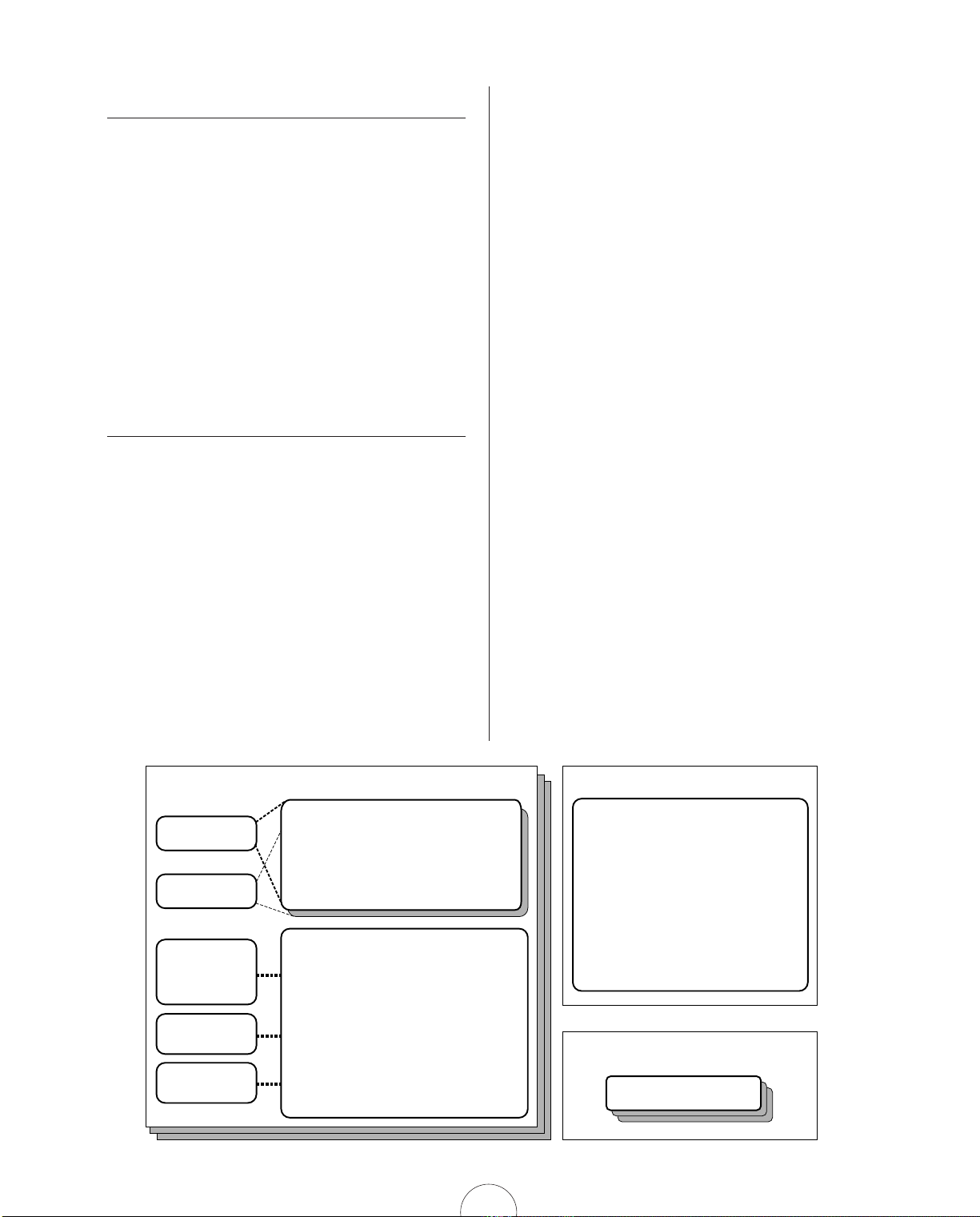
9
Wat is een Voice?
Door de jaren heen heeft de term “voice”, vooral bij
synthesizers, per merk en model een andere betekenis.
Over het algemeen betekent het een geluid, waar het in
sommige synths een “patch”, en andere een “program”
genoemd wordt.
Bij de AN1x, is een voice de configuratie van alle
toongenerator en andere parameterinstellingen, inclusief
effecten setup en data voor één enkel Voice patroon, maar
zonder de systeem instellingen of de bank met Step
Sequencer User (eigen) patronen. Daardoor hebben alle
128 voices in het geheugen eigen unieke configuraties
van alle belangrijke parameters.
AN1x Geheugen Structuur
De AN1x heeft een simpele en eenvoudig te begrijpen
geheugenstructuur. Er zijn namelijk twee hoofdtypen data: voice data
en systeem data. Er is apart geheugen voor de Step Sequencer User
(eigen) Patroon bank.
Voice Data
Voice data bestaat uit de diverse parameter instellingen
die ieder van de 128 User voices opbouwt, als volgt:
● Toongenerator instellingen gebaseerd op
CONTROL knop posities voor iedere KNOP
PARAMETER GROEP parameter, PORTAMENTO
schakelaar status, Scene status en Scenegerelateerde parameters, inclusief Control Matrix
toewijzingen, Mode instellingen en Variation Effect
Dry:Wet instelling.
● LAYER mode instelling en Layer parameters inclusief
Pan, Separation en Detune instellingen.
● VOICE COMMON (m.a.w., parameters die beide
Scenes beïnvloeden) instellingen inclusief Tempo,
Split Punt, Effect configuraties en voice Naam.
● Free EG parameter instellingen en spoor data en
andere instellingen.
● ARPEGGIO/SEQ schakelaar status en de diverse
Arpeggiator en Step Sequencer parameter
instellingen inclusief Play Effect instellingen, plus
Step Sequencer Voice Patroondata.
Systeem Data
Systeem data is opgebouwd uit de diverse “global”
parameter instellingen die onafhankelijk van de
geselecteerde voice hetzelfde blijven, zoals:
● UTILITY SETUP parameters, inclusief de instellingen
voor System tuning en toetsenbord transpositie en
aanslaggevoeligheid,MIDI-gerelateerde parameters,
en Control device en nummer toewijzingen.
User Patroon Data
User Patroon data is opgebouwd uit de Step
Sequencer User Patroon bank, die 128 User patronen
bevat.
Voice Data 128 User Voices
SCENE 1
Utility Setup Parameters
SYSTEM: MASTER TUNE, VELOCITY,
KEYBOARD TRANSPOSE
MIDI: TRANSMIT CHANNEL,
RECEIVE CHANNEL (each Scene),
PATTERN TRANSMIT CHANNEL,
DEVICE NUMBER, LOCAL,
BULK DUMP, EFFECT BYPASS
CONTROL: ASSIGNABLE KNOB CONTROL
CHANGE NUMBERS, CONTROLLER
CONTROL CHANGE NUMBERS
Layer Parameters
PAN, SEPARATE, DETUNE
Voice Common Parameters
TEMPO, SPLIT POINT, EFFECT, NAME
Pattern Parameters
ARPEGGIATOR or SEQUENCER,
ARPEGGIATOR PATTERN NUMBER,
VOICE PATTERN, KEYBOARD MODE, HOLD,
SCENE SWITCH, SUBDIVIDE (Arpeggiator only),
PLAY EFFECT (Arpeggiator = Velocity only)
Free EG Parameters
TRIGGER MODE, LOOP TYPE, LENGTH, KEY TRACK
SCENE 2
LAYER
(SINGLE/UNISON/
DUAL/DUAL UNISON/
SPLIT/SPLIT UNISON)
PORTAMENTO
(On/Off)
ARPEGGIO/SEQ
(On/Off)
Tone Generator Knob Parameters
PEG, LFO1, LFO2, VCO1, VCO2, SYNC, FM, MIXER
(NOISE, RING MODULATOR), VCF (FEG), VCA (AEG)
Scene Setup Parameters
POLY/MONO/LEGATO, PORTAMENTO MODE,
LFO RESET, CONTROL MATRIX (Assignments),
VARIATION EFFECT DRY:WET
System Data
Step Sequencer
(User Pattern Bank)
No (1 ~ 128)
Page 10
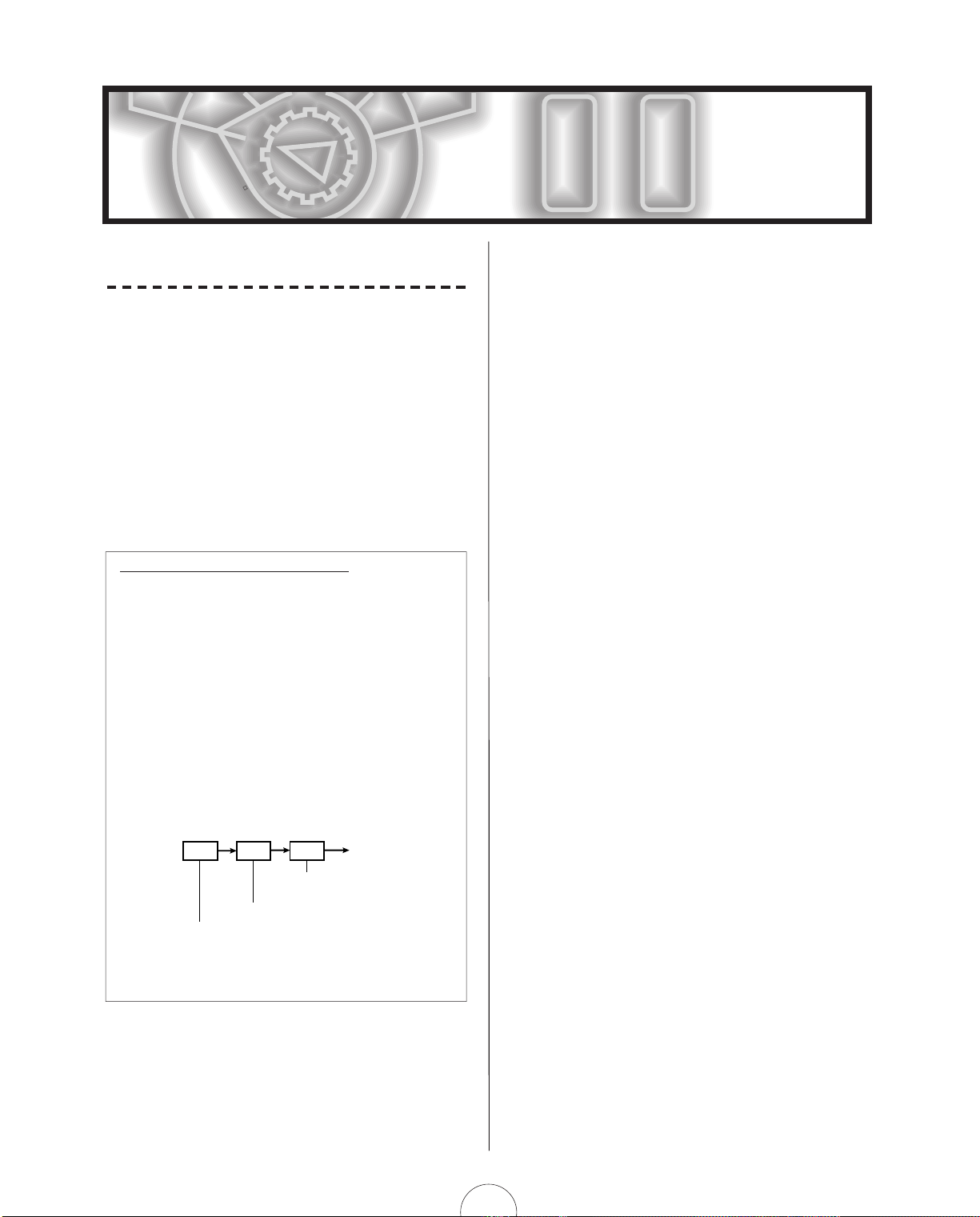
AN1x ToonGenerator
Zoals het AN1x Toongenerator blokdiagram
toont, genereert de VCO module het basis
signaal, stuurt het door naar de MIX/VCF
module, dat het signaal op verscheidene
manieren kan bewerken voordat het naar de
VCA module gaat, die het signaal versterkt en
het via het signaalpad richting het uit drie multieffects units en een stereo equalizer bestaande
EFFECT module stuurt, waarna het signaal via de
stereo uitgangen van de AN1x's uitgestuurd
wordt. Tijdens deze rit kunnen diverse real-time
en andere controllers iedere module op zich nog
op verscheidene manieren beïnvloeden.
Oscillators, Filters En Amplifiers
Wat is er nodig om een geluid te creëren? En hoe genereert
de AN1x geluiden ?
Op zijn simpelst gezegd, er zijn drie basis elementen die het
geluid vormen: toonhoogte, oftwel hoe hoog of laag het is,
toon, oftewel hoe de algemene kwaliteit of timbre klinkt, en
amplitude, oftwel het volumeniveau van het geluid.
Synthesizers vertrouwen op drie electronische componenten om
geluiden te genereren en electronisch de geluidsgolven van bekende
muziekinstrumenten te imiteren of unieke geluiden te laten klinken. In
traditionele analog synthese, wordt de bron geluidstoonhoogte
gegenereerd door een oscillator; de toon wordt gecreërd door een
filter; en het volume word bepaald door een versterker. Bij de
AN1x, heten deze drie elementen de VCO (voltage controlled
oscillator), de VCF (voltage controlled filter), en de VCA (voltage
controlled amplifier).
Het “signaal pad” begint bij de VCO, daarna de VCF, en
daarna naar de VCA. Het signaal wordt in ieder blok (of
module) bewerkt tot het uiteindelijke geluid.
VCO VCF VCA OUT
The amplifier determines
the volume
The oscillator creates the source pitch
The filter determines the timbre
10
1 VCO
De VCO module is waar de oorspronkelijke geluidsgolfvorm
gecreërd wordt. In principe is één enkele oscillator genoeg
om een standaard zaagtand, blokgolf (square) or andere
golfvorm te generen die nodig is voor diverse typen muziekinstrumentgeluiden, maar de VCO module in de AN1x nóg
complexer.
Allereerst bevat de VCO1 daarnaast nog een saw2 en mix
wave, die als één van drie “sync algoritmes” geconfigureerd
kan worden en de “master” en “slave” oscillators binnen de
VCO1 synchroniseert. Deze kan afhankelijk van het
algoritme met FM gemoduleerd worden. Dus, als sync
aanstaat, bestaat VCO1 eigenlijk uit twee oscillatoren, én
zijn er drie extra golfvormen beschikbaar.
De VCO1 staat altijd vast als de FM carrier, maar de carrier
kan zowel -afhankelijk van het algoritme- master of slave zijn.
De FM modulator kunt u vanaf een tweede VCO (VCO2)
selecteren, de PEG, FEG, LFO1, LFO2 of anderen.
Met de Pitch Envelope Generator (PEG) kunt u bepalen hoe
de toonhoogte van VCO in tijd wijzigt, en kunt u met de LFO
de VCO moduleren, om zo een vibrato te creëren.
Voor meer informatie, zie als volgt:
VCO1 — pag. 61
VCO2 — pag. 63
SYNC/FM — pag. 58
PEG/LFO — pag. 54
2 MIX/VCF
In de MIX/VCF module vind het mengen (mixen) van
VCO1, VCO2, Ring Modulator, Noise en Feedback
signalen plaats, die dan gefilterd kunnen worden door
de VCF High Pass Filter (HPF), Low Pass Filter (LPF),
Band Pass Filter (BPF) en Band Eliminate Filter (BEF). U
kunt de cutoff frequency van de VCF en de hoeveelheid
resonantie bepalen, of het geluid rond het frequentie
cutoff punt versterken. U kunt met de Filter Envelope
Generator (FEG) bepalen hoe de timbre in de tijd
wijzigt, en kunt u met LFO1 de VCF moduleren om
wah te creëren.
Voor meer informatie, zie als volgt:
MIX/VCF — pag. 66
VCF — pag. 64
HPF — pag. 67
ANALOG PHYSICAL
MODELING SYNTHESE
De Oscillator creëert de basistoonhoogte
Het filter bepaald het timbre
De versterker bepaald het
volume
Page 11
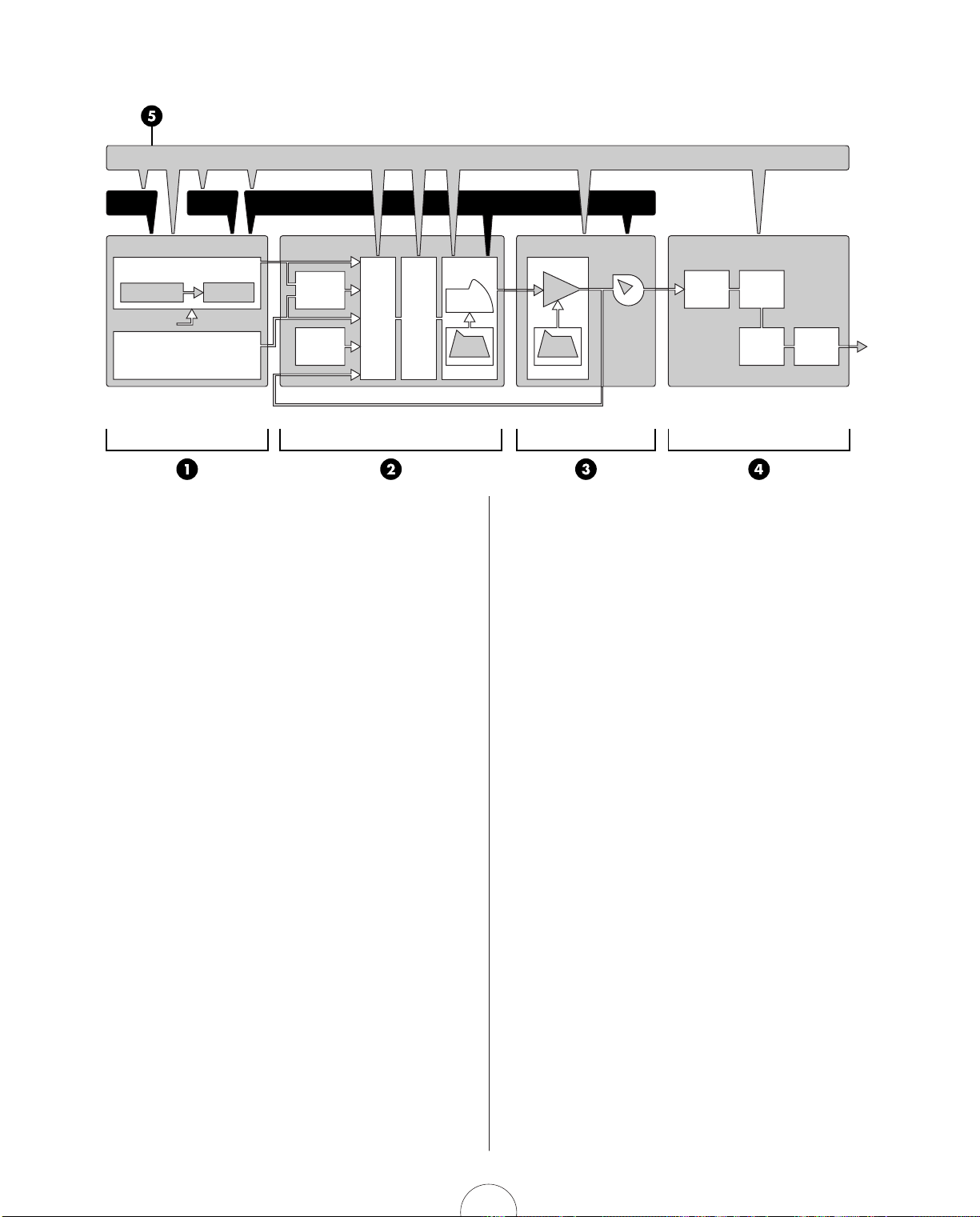
11
LPF, HPF, BPF, BEF — pag. 67
FEG — pag. 31
PEG/LFO — pag. 54
RING MODULATOR — pag. 66
NOISE — pag. 66
3 VCA
In de VCA module worden de uitgangsniveaus van alle
signalen bepaald, samen met de Feedback en het
Feedback niveau dat teruggestuurd wordt naar de
mixer in de MIX/VCF module. Met de Amplitude
Envelope Generator (AEG) kunt u bepalen hoe het
volume in tijd verandert, en kunt u deze met LFO1
moduleren om tremolo te creëren.
Voor meer informatie, zie als volgt:
VCA — pag. 68
VOLUME — pag. 69
FEEDBACK — pag. 69
AEG — pag. 32
PEG/LFO — pag. 54
4 EFFECT
In de EFFECT module kunnen drie verschillende typen
programmeerbare effecten en een programmeerbare 3band EQ toegepast kunnen worden. Onder de 14
Variation Effecten vallen Chorus, Flanger, Phaser, Auto
Pan, Rotary Speaker, Pitch Change, Aural Exciter,
Compressor, Distortion, Overdrive, Amp Simulator en
meer. De 5 Delay effecten bevat Delay LCR, Delay LR,
Echo, en Tempo Delay, die zich automatisch aanpast
aan de huidige tempo instelling. Onder de 8 Reverb
effecten vallen diverse Hall, Room en Stage typen en
meer. U kunt Delay en Reverb effecten configureren als
seriëel of parallel, en kunt u gespecificeerde (of alle)
effecten (behalve EQ) naar wens tijdelijk uitschakelen. U
kunt Controllers toewijzen om bepaalde specifieke effect
parameters te besturen.
Voor meer informatie, zie als volgt:
Vari EF/EQ — pag. 77
Dly/Rev EF — pag. 79
EF Bypass — pag. 80
5 CONTROL
U kunt specifieke parameters van zowel de VCO,
MIX/VCF, VCF, VCA en EFFECT modules, als de PEG,
LFO1 en LFO2 door vele verschillende typen realtime
controllers besturen, zoals [MODULATION] wheel,
[RIBBON] controller X- of Z-as, de acht toewijsbare
CONTROL knoppen, een aangesloten [FOOT
CONTROLLER], toetsenbord After Touch, en meer,
waaronder MIDI Control Change boodschappen die in
de MIDI [IN] ontvangen worden.
Met de AN1x Control Matrix en UTILITY SETUP Control
Assign functie kunt u op flexibele wijze bepalen welke
ingebouwde of externe controllers welke individuele
interne of externe parameters besturen.
Voor meer informatie, zie als volgt:
Control Features — pag. 49
Control Matrix — pag. 51, 73
Utility Control Assign — pag. 50, 95
VCO
VCO1
SYNC
MASTER
SLAVE
FM
VCO2
VCA
VOLUME
AEG
FEEDBACK
VARI
EQ
DLY REV
EFFECT
AN1x Tone Generator Block Diagram
MIX/VCF
MOD
RING
NOISE
FEG
MIX HPF
VCF
CTRL
PEG
LFO2 LFO1
AN1x Toongenerator Blokdiagram
Page 12
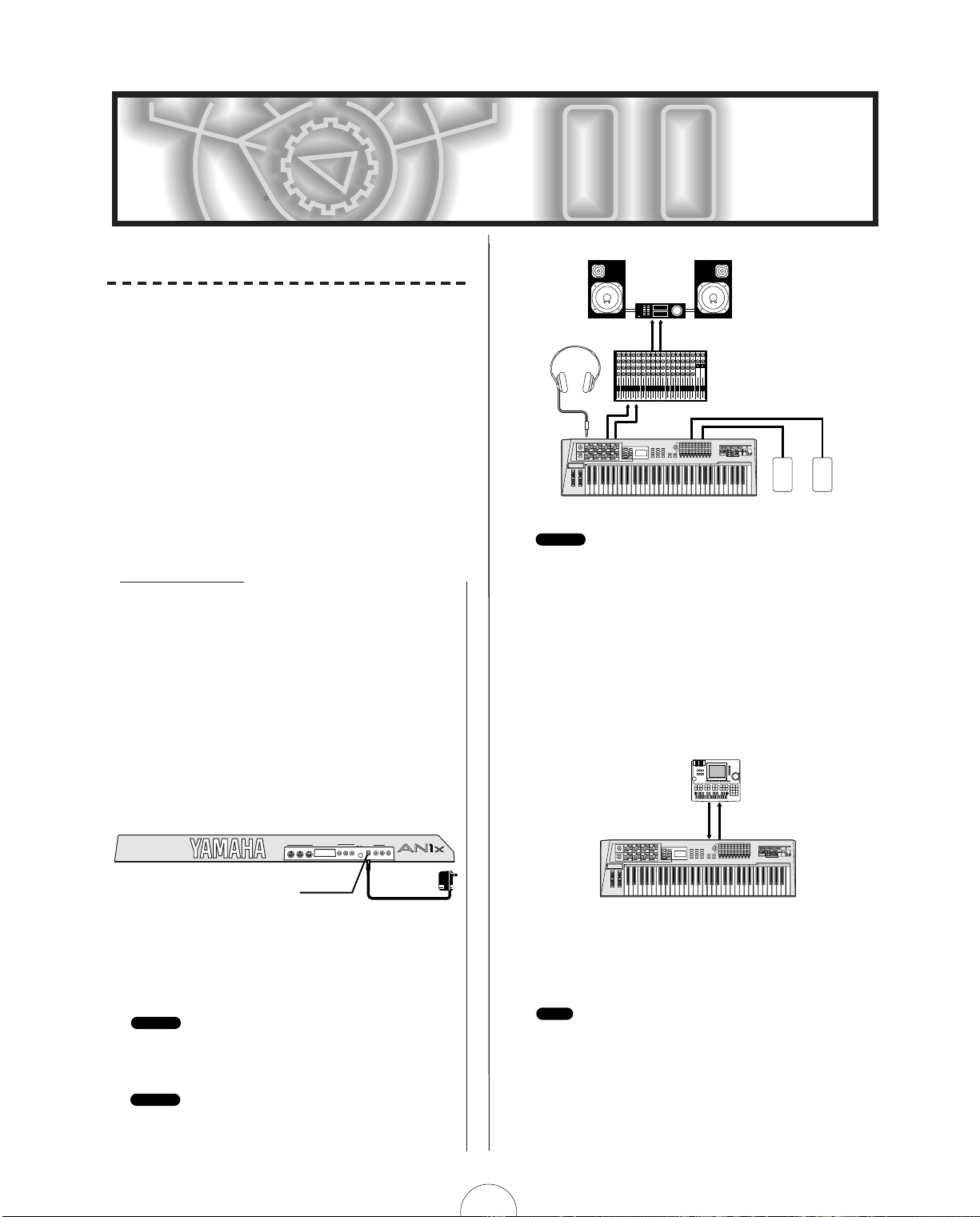
12
Zorg ervoor dat, om mogelijke schade aan de luidsprekers of andere aangesloten electronische
componenten te voorkomen, voordat u het instrument aanzet, het [VOLUME] niveau van de AN1x en de
volumeniveaus van aangesloten apparatern op het absolute minimum staan.
De AN1x In Een MIDI Systeem
Het is vrij eenvoudig om een simpel maar krachtig
MIDI muzieksysteem te creëren met slechts een aantal
componenten. Onderstaande illustratie toont hoe u de
AN1x op een Yamaha QY700 Music Sequencer kunt
aansluit.
U kunt de Tempo instelling van de AN1x de clock van
de sequencer laten besturen, of de clock van de
sequencer de snelheid van de Arpeggiator of Step
Sequencer van de AN1x laten besturen.
Zie pag. 93 voor meer details over het toewijzen van AN1x MIDI verstuur- en ontvangst
kanalen. Raadpleeg de bij het apparaat dat u wilt gebruiken meegeleverde handleiding
voor details over het instellen van de MIDI kanalen en andere instellingen. Voor meer
informatie over MIDI, zie de APPENDIX, pag. 109.
N.B.
QY700
MIDI OUT
MIDI IN
MIDI IN
AN1x
MIDI OUT
PAS OP!
Amp
Mixer
AN1x
Speaker Speaker
Headphones
12345678910111213141516LR
L R INPUT
R OUTPUT
L
R OUTPUTPHONES
L
FC4 FC7
Systeem Voorbeelden
Er zijn vele manieren om de AN1x in een
eenvoudig of uitgebreid muzieksysteem op te
nemen. Hieronder volgen voorbeelden van de
meest voorkomende setups.
De AN1x Op Zichzelf
Op de eenvoudigste manier hoeft u alleen maar een
hoofdtelefoon in de [PHONES] jack op het achterpaneel
aan te sluiten, en kunt u direct aan de slag. Als u de
AN1x als op zichzelf staand instrument wilt gebruiken,
sluit u simpelweg luidsprekers met ingebouwde versterker
en een los verkrijgbare FC Voetcontroller en voetschakelaar pedalen aan, zoals de diagram rechts toont.
Uw AN1x Opstellen
De AN1x Control Synthesizer is een ideale stand-alone op
performance gebaseerd elektronisch muzikaal instrument én
daarnaast een krachtig component om een MIDI muzieksysteem uit te
breiden. Hierop volgen instructies over het juist opstellen van de
AN1x en het aansluiten van externe apparaten.
1. Plaats, nadat u voorzichtig uw AN1x uitgepakt
heeft, deze op een keyboard standaard of
bovenop een stabiele tafel of bureau.
2. Sluit de meegeleverde Yamaha PA-3B (of
vergelijkbaar) Adaptor aan op de [DC IN]
aansluiting op het achterpaneel van de AN1x.
Stop daarna de adaptor in het dichtstbijzijnde
stopcontact.
3. Sluit, voordat u de AN1x aanzet, eerst
randapparaten zoals luidsprekers met
ingebouwde versterker, FC Footcontroller of
Voetschakelaar pedalen of externe MIDI
instrumenten aan.
Probeer nooit een andere AC adaptor dan de PA-3B (of vergelijkbaar) te gebruiken. Het
gebruik van een incompatibele adaptor kan resulteren in onherroepelijke schade aan de AN1x,
of zelfs een stroomschok veroorzaken.
Haal de adaptor altijd uit het stopcontact als u de AN1x niet gebruikt.
PAS OP!
PAS OP!
FOOT
VOLUME
FOOT
CONTROLLER
FOOT
SWITCH
ON OFF
DC IN R L/MONO
OUTPUT PHONES
POWER
ASSIGNABLE
MIDI
OUTTHRU IN
PA-3B Adaptor
DC IN
LATEN WE BEGINNEN
Luidspreker
Luidspreker
Hoofdtelefoon
Versterker
INGANG
UITGANG
Mengpaneel
UITGANGPHONES
AN1x
FC4
FC7
Page 13
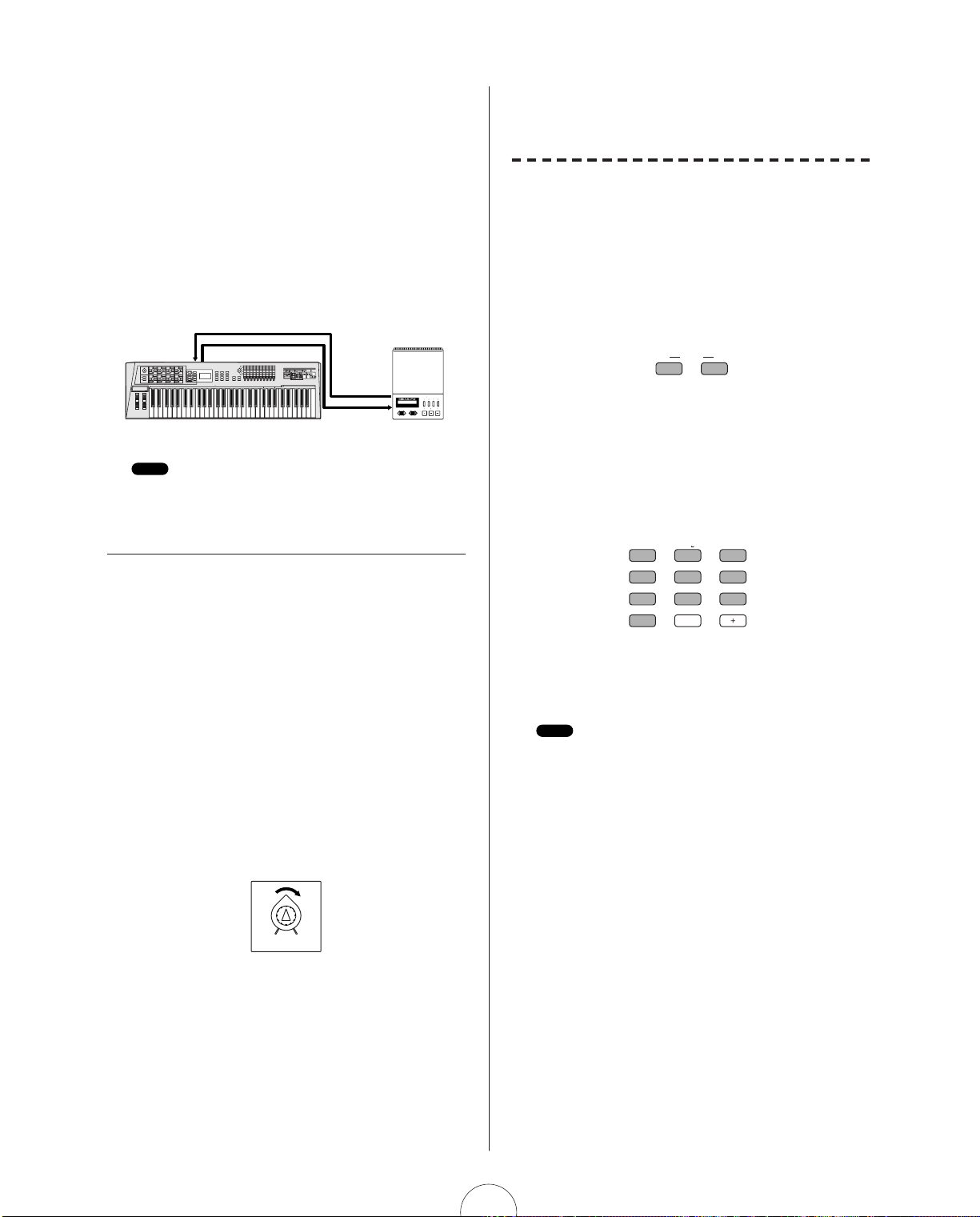
13
De AN1x Aan Een MIDI
Data Opslag Apparaat
Aansluiten
U kunt de AN1x ook aan een MIDI data opslag
apparaat, zoals de Yamaha MDF2 MIDI Data Filer
aansluiten, zodat u “bulk dumps” kunt uitvoeren, AN1x
voices kunt opslaan, of Step Sequencer en andere data
op floppy disks kunt wegschrijven. Hierdoor kunt u een
complete bibliotheek opbouwen van uw favoriete
geluiden, sequences en instellingen, die u wanneer u
wilt weer in de AN1x in kunt laden.
Zie Pag. 94 voor meer informatie over het uitvoeren van Bulk Dumps.
De Stroom Aanzetten
Als eenmaal alles correct is aangesloten, kunt u het
instrument aanzetten en beginnen met het bespelen van de
AN1x.
1. Zet de [VOLUME] knob van de AN1x op de
minimum instelling.
2. Druk op de [POWER] schakelaar op het
achterpaneel van de AN1x.
Na een korte begroeting in de LCD, is de AN1x klaar om
bespeeld te worden.
3. Draai langzaam de [VOLUME] knop naar
rechts terwijl u op het toetsenbord speelt om
zo een aangenaam luisterniveau in te stellen.
VOLUME
N.B.
MDR SEO JOB UTIL
MIDI
MIDI DATA FILTER
CURSOR
- FILE DATA +
REC PAUSE START/STOP
TEMPO
MDF2, etc.
AN1x
MIDI IN
MIDI OUT
MIDI IN
MIDI OUT
De Demo Songs
Afspelen
De AN1x bevat voorgeprogrammeerde
demonstratiesong die u dynamische
voorbeelden geven over hoe krachtig de AN1x
daadwerkelijk is. Voer de volgende handeling
uit om een Demo te selecteren en af te spelen:
1. Druk gelijktijdig op de [PORTAMENTO] en
[LAYER] schakelaars. Het woord “DEMO”
verschijnt in de LCD.
2. Druk op een PROGRAM CHANGE schakelaar
(0 - 9) om één van de 10 Demo songs te
selecteren. Na enkele seconden begint de
Demo song, en blijft het spelen tot het
afgelopen is.
3. Druk, als de Demo afgelopen is op [-/NO] om
naar de normale speel mode te gaan.
De Demo song blijft herhalend afspelen totdat u het stopt. U kunt de Demo song
tijdens het spelen stoppen door op de [-/NO] knop te drukken.
N.B.
PROGRAM CHANGE
VWX
MNO
7
YZ
8
PQR
5
GHI
2
–
4
DEF
1
ABC
0
OTHERS
STU
9
6
JKL
3
YES/ ENTERNO
DEMO
PORTAMENTO LAYER
Page 14
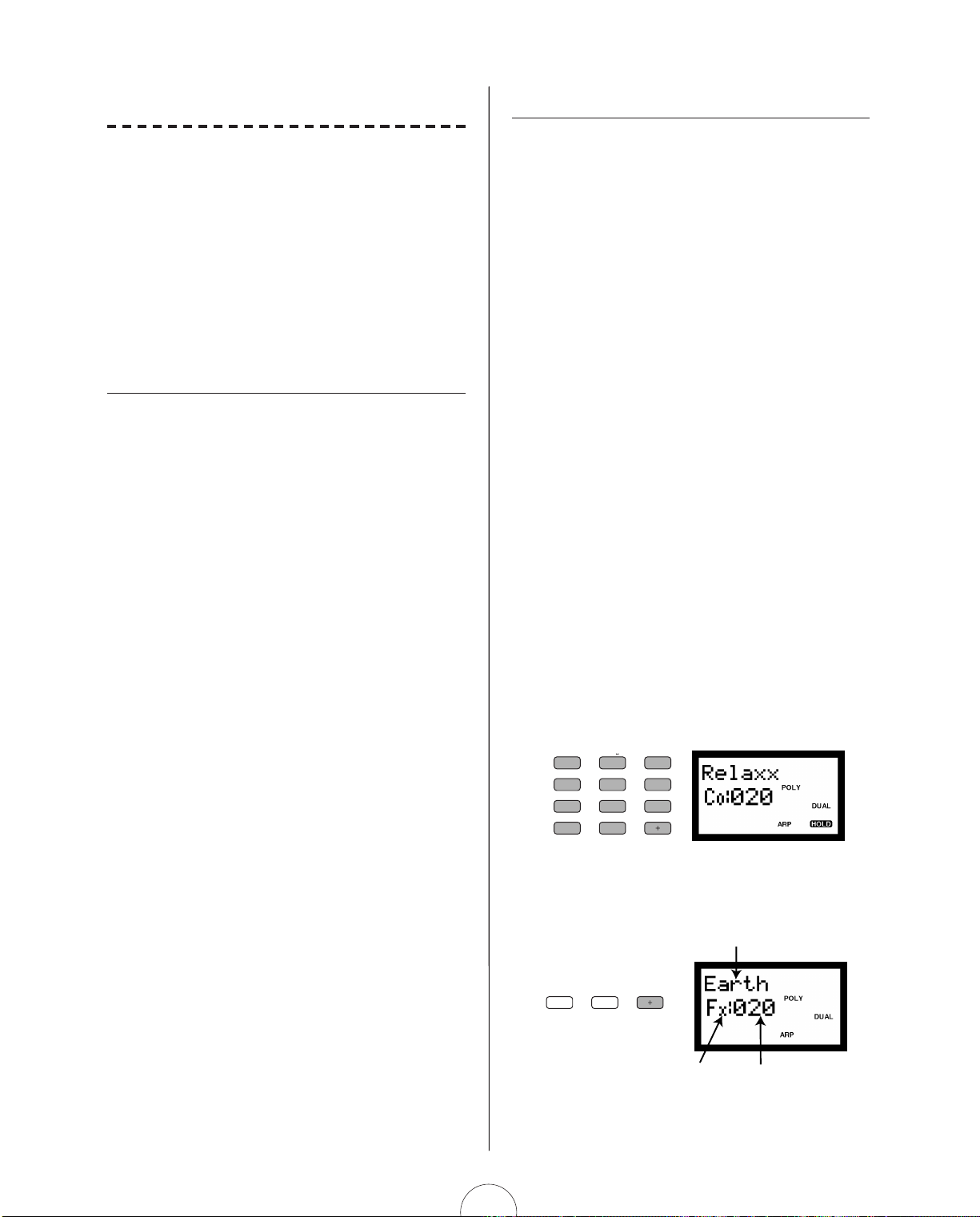
14
Voices Selecteren
De AN1x is uitgerust met 128 direct te bespelen voorgeprogrammeerde voices. Deze voices zijn niet alleen hoge kwaliteit
en op zichzelf heel goed bruikbaar, maar deze vormen een
levend voorbeeld van de sonische kracht en bereik van de AN1x
en u kunt deze gebruiken om te zien hoe de geluiden
samengesteld zijn.
Ze zijn tevens prima bruikbaar als beginpunt bij het creëren van
uw eigen voices—door geheel naar wens kleine wijzigingen aan
te brengen—die u daarna in het AN1x geheugen op kunt slaan
zodat u deze later direct weer op kunt roepen.
Als u daarentegen liever een geluid van niets zelf op wilt
bouwen met de VCO, VCF en VCA, kunt u een voice op
simpele wijze intializeren (m.a.w., iedere parameter op de
fabrieksinstelling zetten) en van dat punt beginnen. De
AN1x biedt u tevens enkele handige templates (sjablonen)
waarmee u veel tijd en moeite kunt besparen door alle
instellingen voor een bepaald type geluid automatisch in te
stellen, zodat u zich van dit punt kunt concentreren op het
leuke en creatieve gedeelte. (Zie pag. 30).
Voice Selectie Handeling
Alle 128 voices zijn oproepbaar middels een Program
Nummer tussen de 001 en 128. U kunt een voice
selecteren met het PROGRAM CHANGE numerieke
toetsenbord. Er zijn twee manieren om dit te doen, als
volgt:
METHODE 1
Geef een nummer tussen de 1 en 128 in, en druk
op [ENTER].
METHOD 2
Druk op [+] of [–] om stap voor stap door de voices
te wandelen.
De voice naam, voice Kategorie en Program Nummer
verschijnen in de LCD.
–
0
YES/ ENTERNO
Voice Category
Voice name
Voice number
PROGRAM CHANGE
VWX
MNO
7
YZ
8
PQR
5
GHI
2
–
4
DEF
1
ABC
0
OTHERS
STU
9
6
JKL
3
YES/ ENTERNO
Basis Handelingen
U zult zien dat het proces van het begrijpen van
de AN1x leuk en inspirerend is—in het bijzonder als u een aantal fundamentele dingen
onthoud als u de voices selecteert en speelt,
voor het eerst de diverse knoppen uitprobeert
en met de paneelfuncties gaat experimenteren.
Hieronder volgen enkele belangrijke aspecten
van de AN1x basishandelingen die u helpen
vanaf het begin alle dingen in de juiste context
te onthouden.
AN1x Bedieningsmodes
Voor het grootste gedeelte, behalve bij specifieke Store of MIDI
bulk dump handelingen, is de AN1x vrijwel altijd in Voice
Play/Edit mode. Dit betekent dat u tijdens het spelen aan de
CONTROL knoppen kunt draaien, parameterwaarden of
instellingen kunt wijzigen met de Edit matrix [UP/DOWN]
schakelaars, een Layer mode kunt selecteren, enz., en u
daadwerkelijk de voice wijzigt. (Het “EDIT” tekentje verschijnt
geïnverteerd in de linkeronderhoek van de LCD als de voicedata
voor het eerst gewijzigd wordt.)
Deze wijzigingen blijven behouden zolang de voice geselecteerd
is, tenzij u de zojuist gewijzigde voice met een Voice Store
(opslaan) handeling opslaat voordat u een andere voice selecteert.
Als u de wijzigingen niet wilt opslaan, gaan deze verloren zodra
u een andere voice selecteert.
De AN1x is gelukkig een vergevingsgezind instrument. U kunt met
de Voice Recall functie (zie pag. 96) de gewijzigde data
terugroepen. Plus, als u de stroom heeft uitgezet voordat u een voice
opgeslagen heeft, zit de gewijzigde parameter instelling nog steeds
in de voice edit buffer als u het instrument weer aanzet.
Er zijn diverse andere modes, maar dit zijn simpelweg submodes van de Voice Play/Edit mode (zoals de Step Sequencer
mode voor het creëren en wijzigen van Voice en User Patronen;
zie pag. 37), aangezien bijna alle paneelinstellingen—inclusief
Scene, Layer, Effects, Arpeggiator, Step Sequencer instellingen,
en meer—als voicedata voor iedere voice opgeslagen worden
(exclusief systeem-gerelateerde instellingen).
Voice Naam
Voice Kategorie
Voice Nummer
Page 15
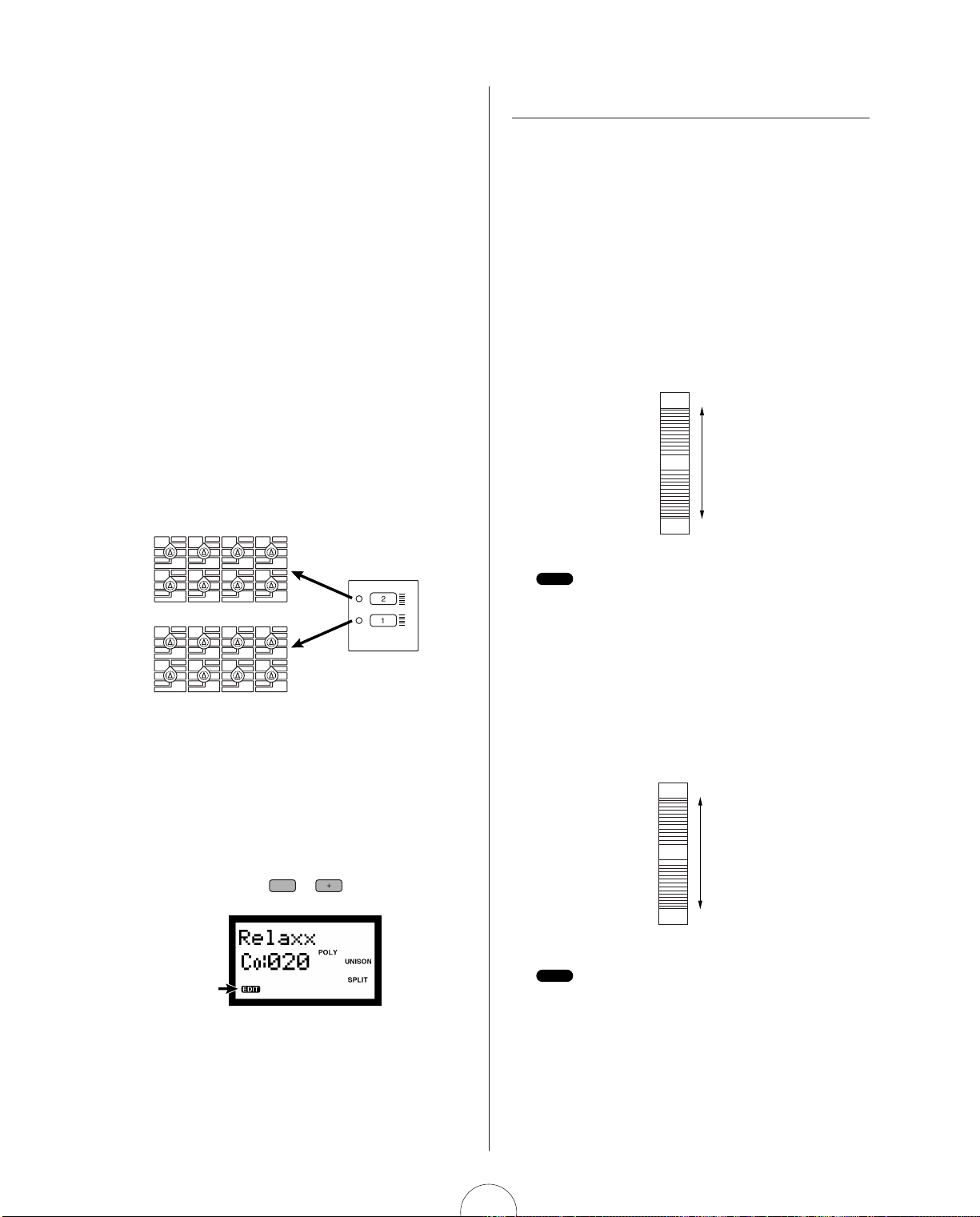
15
Voice Kategoriën
Voices kunnen in verschillende Kategorie typen
ondergebracht worden, en kan er tijdens de voice
Naam handeling een twee tekens bevattende code
ingevoerd worden. Zie pag. 81 voor een lijst met
beschikbare Kategorietypen.
Scenes
Iedere voice bevat twee “Scenes”, of twee aparte
geluiden die u direct op kunt roepen door op een
[SCENE] schakelaar te drukken. Omdat de specifieke
Scene aan/uit status als voicedata opgeslagen wordt,
licht de LED naast één van de [SCENE] schakelaars op
om te tonen welke Scene aktief is. (Als beide LEDs
branden, is Scene Control aan als onderdeel van de
voice opgeslagen, hetgeen betekent dat u kunt
morphen, oftewel tijdens het spelen tussen de twee
Scenes met het toewijsbare [MODULATION] wheel of
iedere andere toegewezen controller heen en weer
kunt bewegen.) Voor meer informatie over Scenes, zie
pag. 19.
Voice Naam Display
Zodra u een voice wijzigt door aan de knoppen te
draaien of in het Edit menu parameters wijzigt, wordt
de informatie in het scherm getoond. Als u de
voicenaam en nummer in de LCD wilt zien, kunt u altijd
op de [-] of [+] drukken.
Voice Recall (heroproepen)
Als u tijdens het wijzigen per ongeluk een andere
voice selecteert, en u de voice niet had opgeslagen,
kunt u de meest recent gewijzigde voicedata weer
oproepen met de Voice Recall funktie. Voor meer
informatie, zie pagina 96.
–
YES/ ENTERNO
or
Press once
Indicates a voice
has been edited
but not stored.
Knob position settings 2
Knob position settings 1
Algorithm
Wave
Attack
Attack
ASSIGN 1 ASSIGN 2
ASSIGN 3
ASSIGN 4
PEG Decay
Wave
VCO1
Fine
Fine
PEG Sw
FM Src2
LFO2 Spd
PmodDepth PmodDepth
Level
LFO1 Wave LFO1 Spd
LFO1 Dly
PW
ASSIGN 5
ASSIGN 6 ASSIGN 7 ASSIGN 8
VCF
Cutoff
Sync
Pmod Sw
Sync Pitch
Pitch Pitch
PEG Depth
Decay
Decay
VCO2
Level
FM Depth
FM Src1
Sync Pitch
Depth
Sustain
Ring
Mod
Sustain
Sync Pitch
Src
Edge
Port Time
Edge
Release
Release
Noise
Level
PW
HPF
Feedback
VCF
PWM Depth
PWM Src PWM Src
PWM Depth
Type
Reso
nance
Volume
FEG
Depth
Fmod
Depth
Amod Depth
Vel
Sens
Key
Track
Vel Sens
Algorithm
Wave
Attack
Attack
ASSIGN 1 ASSIGN 2
ASSIGN 3
ASSIGN 4
PEG Decay
Wave
VCO1
Fine
Fine
PEG Sw
FM Src2
LFO2 Spd
PmodDepth PmodDepth
Level
LFO1 Wave LFO1 Spd
LFO1 Dly
PW
ASSIGN 5
ASSIGN 6 ASSIGN 7 ASSIGN 8
VCF
Cutoff
Sync
Pmod Sw
Sync Pitch
Pitch Pitch
PEG Depth
Decay
Decay
VCO2
Level
FM Depth
FM Src1
Sync Pitch
Depth
Sustain
Ring
Mod
Sustain
Sync Pitch
Src
Edge
Port Time
Edge
Release
Release
Noise
Level
PW
HPF
Feedback
VCF
PWM Depth
PWM Src PWM Src
PWM Depth
Type
Reso
nance
Volume
FEG
Depth
Fmod
Depth
Amod Depth
Vel
Sens
Key
Track
Vel Sens
CTRL
SCENE
De Knoppen gebruiken
De AN1x is uitgerust met diverse controllers/ knoppen
waarmee u specifieke parameters realtime kunt besturen.
Naast een aanslag- en drukgevoelig toetsenbord, vallen
daaronder het [PITCH] wheel, [MODULATION] wheel,
[RIBBON] controller, en natuurlijk de acht toewijsbare
CONTROL knoppen.
PITCH Wheel
Met het [PITCH] wheel kunt u de toonhoogte met een
toewijsbare hoeveelheid omhoog of omlaag buigen.
De pitch bend “diepte” (bereik) kan voor iedere Scene
verschillende zijn, zoals ingesteld is in de Control
Matrix.
Het pitch bend bereik kan voor iedere Scene in iedere voice anders zijn. U kunt
met het [PITCH] wheel ook andere parameters besturen. Zie pagina 51 voor meer
informatie.
MODULATION Wheel
U kunt met het [MODULATION] wheel tijdens het
spelen een variërende hoeveelheid modulatie aan het
geluid toevoegen, afhankelijk van de toegewezen
functie met de Utility Control Assign functie (zie pag.
50) of in de Control Matrix (zie pag. 51).
U kunt tevens volume, pan of één van de vele beschikbare parameters aan het
[MODULATION] wheel toewijzen. Zie pagina 95 voor meer informatie. U kunt met
het [MODULATION] wheel ook tussen twee Scenes “morphen” als de Scene
Control functie geaktiveerd is.Zie pagina 20 voor meer informatie.
N.B.
MODULATION
Maximum
Minimum
N.B.
PITCH
Bends the pitch up
Bends the pitch down
Knop positie instellingen 2
Knop positie instellingen 1
Geeft aan dat een
voice gewijzigd is
en (nog) niet opgeslagen is.
Druk op
of
Buigt de toonhoogte omlaag
PITCH
Buigt de toonhoogte omhoog
Page 16
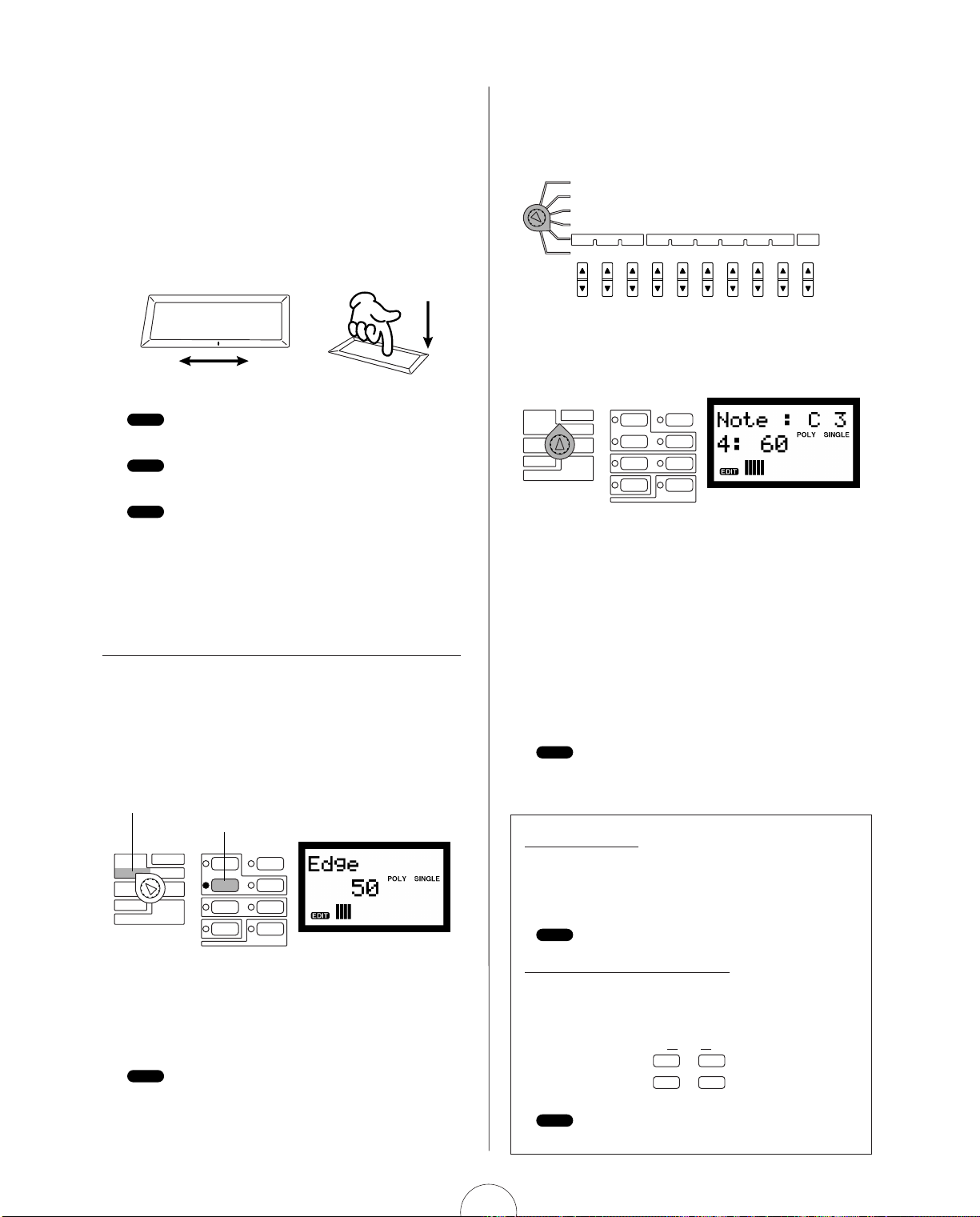
16
RIBBON Controller
U kunt met de [RIBBON] controller tijdens het spelen
twee verschillende toewijsbare parameters besturen. U
kunt de eerste parameter besturen door uw vinger over
de X-as te schuiven, en de tweede door druk op de Zas uit te oefenen. U kunt met de Utility Assign Control
functie (pag. 50) of de Control Matrix (zie pag. 51)
para-meters aan de [RIBBON] controller toewijzen.
U kunt bij iedere voice andere parameters aan de [RIBBON] controller toewijzen.
Zie pagina 75 voor details.
Om de Z-as te aktiveren moet u behoorlijk druk uitoefenen. Lichte druk heeft
alleen invloed op de X-as.
Als u uw vinger van de [RIBBON] controller haalt, kan de waarde hetzelfde blijven
als op het moment van het loslaten, of gereset worden naar de middelste waarde,
afhankelijk van de Control Matrix instelling. (Zie pag. 73.)
CONTROL Knoppen en
Parameter Groepen
Welke parameters door de verschillende CONTROL knoppen in de verschillende Scenes gewijzigd worden, is
afhankelijk van de huidig geselecteerde KNOP
PARAMETER GROEP schakelaar, wat door een LED links
daarvan wordt aangegeven. Als u een CONTROL knob
(druk-schakelaar) indrukt of aan een knop draait wordt de
parameter naam en waarde in de LCD weergegeven.
Als u een voice selecteert wordt automatisch de [ASSIGN]
schakelaar geselecteerd (tenzij de [EDIT ROTARY]
schakelaar op SEQ EDIT/SETUP staat), waarmee u
toegang krijgt tot de acht parameters van de
respectievelijke CONTROL knoppen.
Zie pag. 50 en 95 voor meer informatie over de Utility Control Assign function.
N.B.
KNOB PARAMETER GROUP
PEG/LFOSYNC/FM
VCO1
VCO2
MIX/ VCF
VCF
VCA
ASSIGN
ASSIGN 4
Sync Pitch
Src
Edge
Port Time
Edge
Release
Release
Noise
Level
Selected parameter group
Selected CONTROL knob parameter
N.B.
N.B.
N.B.
X-axis
Minimum
Maximum
Z-axis
Apply pressure
Als u de [EDIT ROTARY] schakelaar op de 5de positie zet
(SEQ EDIT/SETUP menu), worden de CONTROL knoppen
toegewezen aan de event parameters van de diverse
stappen (tellen) van de Step Sequencer.
In deze situatie brandt er geen LED in het KNOP
PARAMETER GROEP gedeelte, en de naam van de huidige
stap event verschijnt in de LCD als u een knop indrukt of
aan de knop draait.
Door het simpelweg indrukken van een KNOP PARAMETER
GROEP schakelaar keert u terug naar de normale toongenerator parameter besturing, net als bij het selecteren
van een ander Edit menu met de [EDIT ROTARY]
schakelaar. Zodra de [EDIT ROTARY] schakelaar op het
SEQ EDIT/SETUP menu staat, kunt u nogmaals op de
geselecteerde KNOP PARAMETER GROEP schakelaar
drukken om terug te keren naar Step Sequencer besturen
door de knoppen (m.a.w., u kunt door op de schakelaar te
drukken heen en weer springen tussen knop parameter
besturing en stap event data wijzigen .)
Voor meer informatie over de KNOP PARAMETER GROEP schakelaars, zie pag. 16.
Voor meer informatie over de CONTROL knoppen, zie pag. 16. Voor informatie
over de Step Sequencer, zie pag. 37.
Foot Controllers
De AN1x is uitgerust met [FOOT CONTROLLER], [FOOT
VOLUME], en [FOOTSWITCH] jacks waarop u diverse
voetpedalen aan kunt sluiten, waarvan ieder één van de vele
typen ingebouwde en externe parameters kan besturen.
Voor meer informatie over het toewijzen van controllers, zie pag. 49.
Layer Modes En Portamento
U kunt aan iedere voice één van de zes Layer modes
toewijzen door op de [LAYER] schakelaar te drukken, en de
Portamento aan/uit status kunt u wijzigen door op de
[PORTAMENTO] schakelaar te drukken.
Voor meer informatie over Layer modes, zie pag. 22. Voor meer informatie over
portamento, zie pag. 24.
N.B.
DEMO
PORTAMENTO
STORE
ARPEGGIO/ SEQ
LAYER
N.B.
N.B.
KNOB PARAMETER GROUP
PEG/LFOSYNC/FM
VCO1
VCO2
MIX/ VCF
VCF
VCA
ASSIGN
ASSIGN 4
Sync Pitch
Src
Edge
Port Time
Edge
Release
Release
Noise
Level
Knob
Event
1-8/9-16
SEQ
EDIT/ SETUP
Step Hold
Pattern
Bank
No
BaseUnit
Length LoopType Ctrl No
SEQ
Store
Zet druk op de controller
Z-as
X - as
Minimum
Maximum
Geselecteerde CONTROL knop parameter
Geselecteerde parameter groep
Page 17
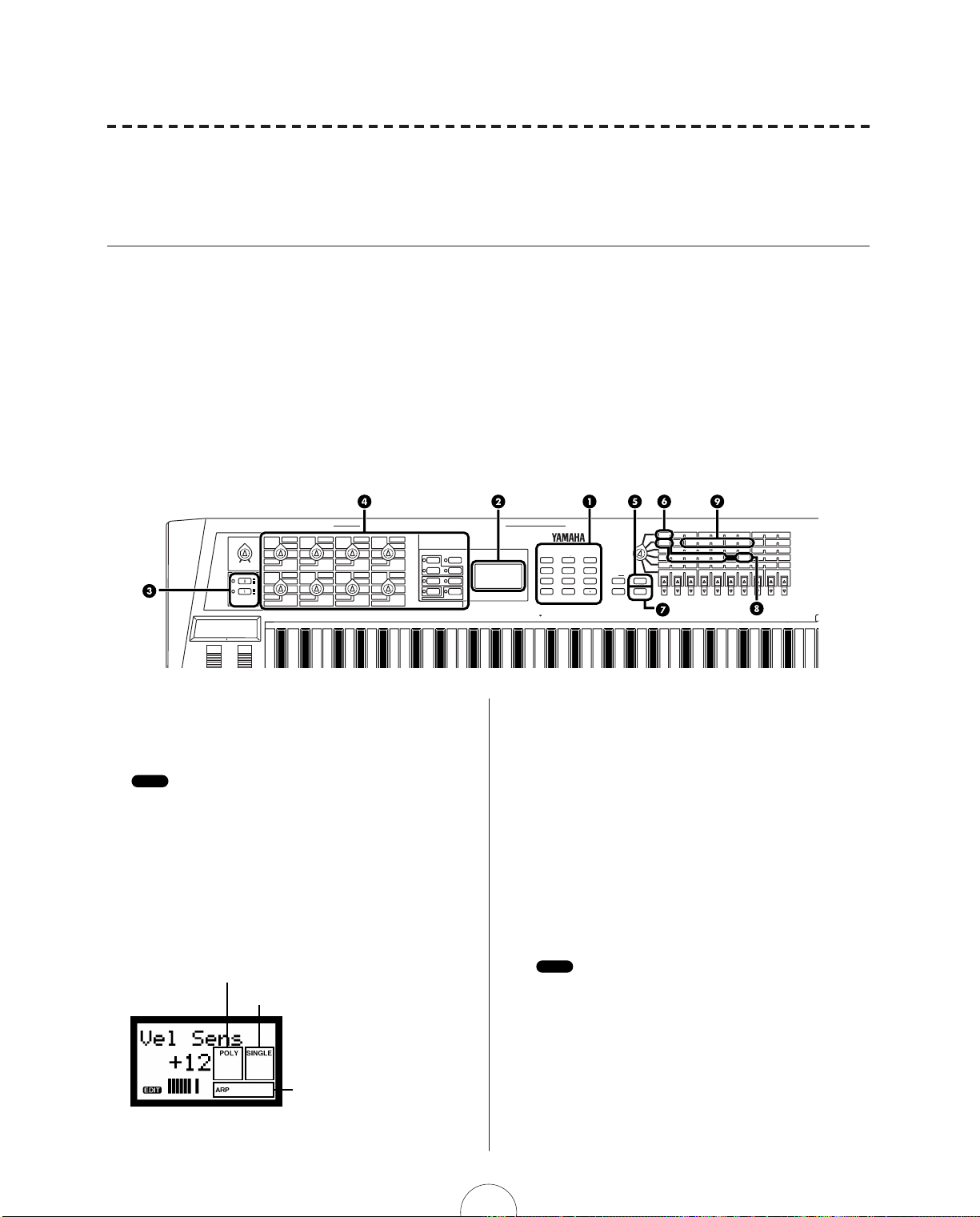
17
AN1x Snelle Rondleiding
Dit gedeelte biedt u een “handen op de knoppen” rondleiding door de belangrijkste functies, die u
tegenkomt als u voices selecteert, geluiden aanpast en de instellingen van de diverse parameters
wijzigt.
De Fabrieksvoices ontdekken
Als u de tijd neemt om systematisch alle 128 voices te beluisteren is dit een fantastische manier om een goed beeld te krijgen
van het sonische bereik en kracht van de AN1x. Het is tevens een natuurlijke weg om snel wegwijs te worden met de meest
fundamentele handelingen die u tijdens het bespelen en bij het instellen van een voice, Arpeggiator, Step Sequencer en Free
EG gebruikt.
Probeer de eenvoudige handelingen hieronder als u iedere preset voice selecteert en bespeelt, en onthoud wat er met het
geluid gebeurt als u de diverse instellingen maakt. Als u onderweg op een geluid stuit dat u wilt bewaren, kunt u deze met
de Voice Store handeling (zie pag. 98)opslaan. Als u daarentegen een geluid te veel verknoeit, hoeft u zich niet druk te
maken: Selecteer gewoon dezelfde voice nogmaals om de originele geluidsdata weer terug te krijgen en begin nog eens
opnieuw! Tenzij u een Voice Store handeling uitvoert zijn de wijzigingen niet permanent. Zelf als u besluit een voice op te
slaan, hoeft u zich geen zorgen te maken om permanent fabrieksgeluiden te verliezen, want u kunt de gehele bank altijd
weer oproepen (zie pag. 100).
3 Vergelijk Scenes, en morph tussen Scenes met
Scene Control.
● Als u een voice selecteert, gaat de LED naast de
[SCENE 1] of [SCENE 2] schakelaar (of beide
LEDs) branden, hetgeen de Scene status die in de
voice data opgeslagen is aangeeft. Druk op iedere
schakelaar om het verschil tussen het geluid van
Scene 1 en Scene 2 te beluisteren.
● Druk beide [SCENE] schakelaars teglijkertijd in om
de Scene Control functie te aktiveren, en speel met
het [MODULATION] wheel om te morphen, of
beweeg vrij tussen de Scenes terwijl u speelt.
Voor meer informatie over Scenes en Scene morphing, zie pag. 19.
N.B.
1 Selecteer een voice.
● Selecteer met het PROGRAM CHANGE numerieke
toetsenbord een voice (1 - 128).
Voor meer informatie over het selecteren van een voice, zie basishandelingen, pag. 14.
2 Controleer de LCD status.
● Kijk als u een voice selecteert eerst naar de
informatie op de LCD, zoals Poly mode (“POLY”,
“MONO”, “LEGATO”), Layer mode (“SINGLE”,
“UNISON”, “DUAL”, “SPLIT”, enz.), en of de
Arpeggiator (“ARP”) of Sequencer (“SEQ”) aan
staat. Dit geeft de fundamentele opbouw van een
geluid snel weer.
This area displays Arpeggiator/
Sequencer on/off and hold status
This area displays Layer mode status
This area displays Poly mode status
N.B.
VOLUME
CTRL
SCENE
Algorithm
Wave
Attack
Attack
ASSIGN 1 ASSIGN 2
ASSIGN 3
ASSIGN 4
PEG Decay
Wave
VCO1
Fine
Fine
PEG Sw
FM Src2
LFO2 Spd
PmodDepth PmodDepth
Level
LFO1 Wave LFO1 Spd
LFO1 Dly
PW
ASSIGN 5
ASSIGN 6 ASSIGN 7 ASSIGN 8
VCF
Cutoff
Sync
Pmod Sw
Sync Pitch
Pitch Pitch
PEG Depth
Decay
Decay
VCO2
Level
FM Depth
FM Src1
PHONES
L / MONO
OUTPUT
R
DC IN POWER
FOOT
VOLUME
FOOT
CONTROLLER
FOOT
SWITCH
Sync Pitch
Depth
Sustain
Ring
Mod
Sustain
Sync Pitch
Src
Edge
Port Time
Edge
Release
Release
Noise
Level
PW
HPF
Feedback
VCF
PWM Depth
PWM Src PWM Src
PWM Depth
Type
Reso
nance
Volume
FEG
Depth
Fmod
Depth
Amod Depth
Vel
Sens
Key
Track
Vel Sens
IN
OUT
MIDI
THRU
PROGRAM CHANGE
VWX
MNO
7YZ8
PQR
5
GHI
2
–
4
DEF
1
ABC
0
OTHERS
STU
9
6
JKL
3
YES/ENTERNO
DEMO
PORTAMENTO
STORE
ARPEGGIO/SEQ
LAYER
Mode
Poly
Port
Tempo Split Pnt
Track Common
Trigger
LoopType
Common
Arp/SEQ
Type/No
Knob
Event
1-8/9-16
System
MstrTune
KbdTrans
VOICE
SCENE SETUP
VOICE
COMMON
VOICE
FREE EG
VOICE
ARPEGGIO/SEQ
SEQ
EDIT/SETUP
UTILITY
SETUP
LFO Rst
Ctrl Matrix
Set No
Vari EF/EQ
Param Data
Length
Key Track
KbdMode Hold
Step Hold
Pattern
Bank
Kbd Vel
MIDI
Tx Ch
Param Source
Vari EF
Dry:Wet
Dly/Rev EF
Param
Param
Track
Track No
SceneSw
MIDI
Ptn Tx Ch
No
BaseUnit
Rx Ch
DeviceNo Local
BulkDump
Length LoopType
Arpeggio
Subdivide
Play EF
Swing
Scene Sw
Track Job
Rec
Data
Depth
EF
Bypass
Layer
Pan
Separate
Unison
Detune
Name
Cursor Char
Copy Undo
Velocity
GateTime
Ctrl No
SEQ
Store
Ctrl
Device
Ctrl No
KNOB PARAMETER GROUP
PEG/LFOSYNC/FM
VCO1
VCO2
MIX/VCF
VCF
VCA
ASSIGN
Dit gedeelte toont de Poly mode status
Dit gedeelte toont de Layer Mode Status
Dit gedeelte toont de Arpeggiator/
Sequencer aan/uit en hold status
Page 18
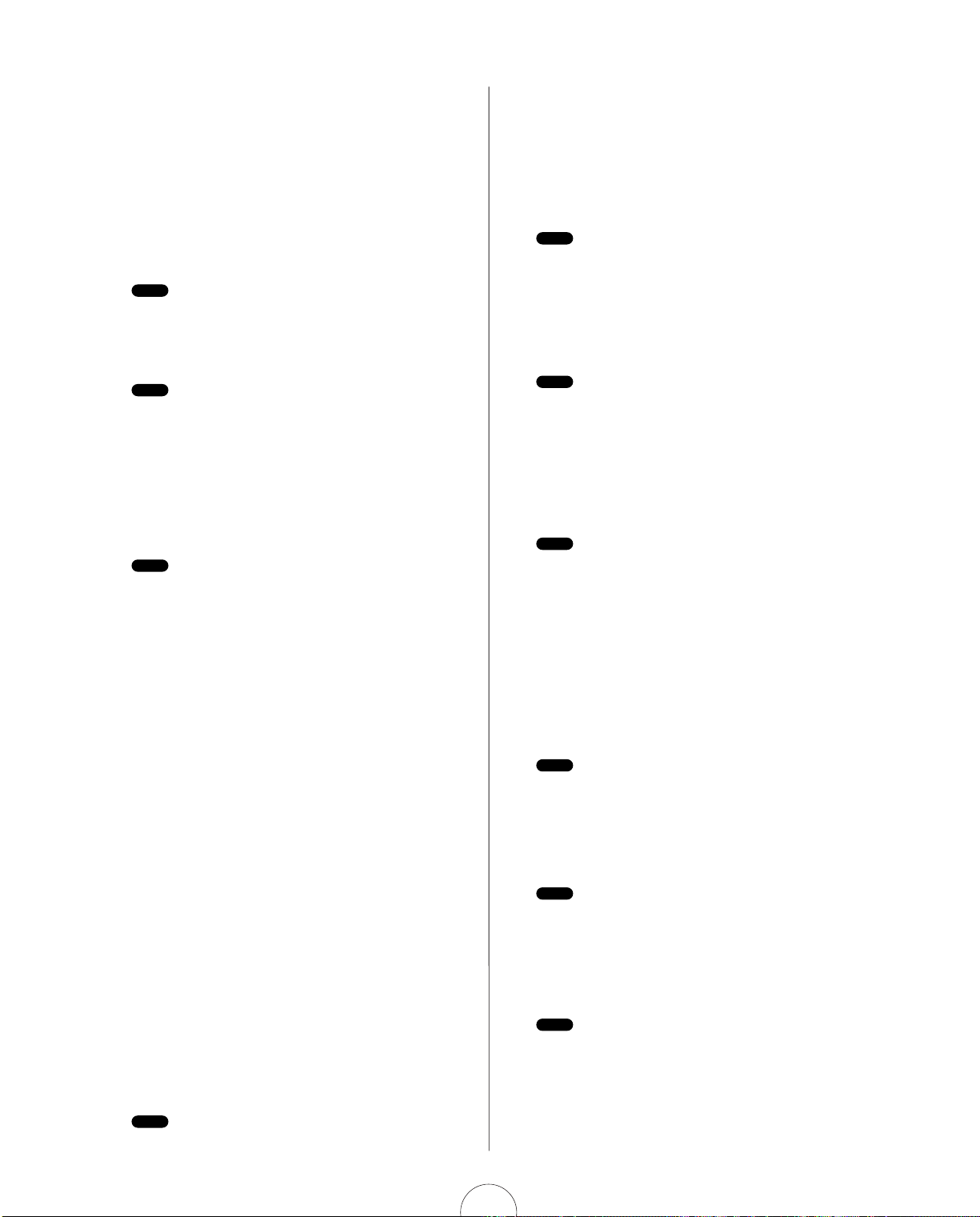
18
4 Draai aan de CONTROL knoppen.
● Druk op een KNOP PARAMETER GROEP scha-
kelaar en draai terwijl u speelt aan elke CONTROL
knop om te luisteren hoe het geluid beïnvloed
wordt. Er zijn acht verschillende groepen parameters vanuit de fabriek ingeprogrammeerd.
Hiermee kunt u de toongenerator parameters laten
zoals ze op het paneel naast iedere knop afgedrukt
zijn. Let er op hoe eenvoudig het wijzigen is en
hoe drastisch het geluid wijzigd.
Voor meer informatie over het gebruik van de CONTROL knoppen, zie pag. 26.
5 Vergelijk Layer modes.
● Druk op de [LAYER] schakelaar om terwijl u speelt
het verschil tussen de zes Layer modes te beluisteren
Voor meer informatie over Layer modes, zie pag. 22.
6 Wijzig de Poly mode instellingen.
● Als u wilt horen welk effect de toetsenbord Poly
instelling de voice beïnvloed, zet u de [EDIT
ROTARY] schakelaar op het VOICE SCENE SETUP
menu en drukt u op de Poly [UP/DOWN]
schakelaar om POLY, MONO of LEGATO te
selecteren. Speel iets op het toetsenbord.
Voor meer informatie over Poly mode, zie pag. 72.
7 Zet [ARPEGGIO/SEQ] aan en uit.
● Als voices de Arpeggiator gebruiken (“ARP”
verschijnt in de LCD) of Sequencer (“SEQ”
verschijnt in de LCD), drukt u op de [ARPEGGIO
/SEQ] om het uit te zetten en hoort u de voices
zonder een patroon.
● Let er op hoe de arpeggio of sequence getriggered
wordt—over de gehele lengte van het toetsenbord,
of alleen links van het splitpunt. In het geval van de
Step Sequencer, zijn sommige voice geprogrammeerd om van iedere toets links van het splitpunt
een ander patroon te triggeren.
● Zet de [EDIT ROTARY] schakelaar op het VOICE
ARPEGGIO/SEQ menu en druk één maal op
KbdMode [UP/DOWN] om de instelling die bepaalt hoe het patroon wordt getriggerd te bevestigen. Zet daarna de [EDIT ROTARY] schakelaar
op het VOICE SCENE SETUP menu, druk op Poly
[UP/DOWN] en vergelijk de manier waarop de
verschillende Poly mode instellingen het patroon
beïnvloeden als u op het toetsenbord speelt.
● Als de voice de Arpeggiator of Step Sequencer niet
gebruikt, drukt u op [ARPEGGIO/SEQ] om de
Arpeggiator of Step Sequencer aan te zetten en te
horen hoe noten en akkoorden beïnvloed worden.
Voor meer informatie over de Arpeggiator, zie pag. 33. Voor meer informatie over
de Step Sequencer, zie pa. 37.
N.B.
N.B.
N.B.
N.B.
8 Wijzig het arpeggio Tempo, Patroon Type,
Subdivision, en Hold status.
● Om het Arpeggiator patroon (of sequence) te
vesnellen of vertragen, zet u de [EDIT ROTARY]
shakelaar op het VOICE COMMON menu en drukt
u op Tempo [UP/DOWN] totdat u de gewenste
snelheid heeft gevonden.
Voor meer informatie over Tempo, zie pag. 77.
● Probeer de 30 verschillende preset Arpeggiator
patroon typen, zet de [EDIT ROTARY] schakelaar
op het VOICE ARPEGGIO/SEQ menu en druk op
de Type/No [UP/DOWN] schakelaar en stap door
ieder patroon heen.
Voor meer infrmatie over de Type/No parameter, zie pag. 34.
● Als u wilt horen hoe de timing resolutie van een
patroon wijzigt met de 10 verschillende Subdivide
instellingen, zet u de [EDIT ROTARY] schakelaar op
het VOICE ARPEGGIO/SEQ menu en druk u op
Arpeggio Subdivide [UP/DOWN] om door iedere
heen te wandelen.
Voor meer informatie over Arpeggio Subdivide, zie pag. 34.
9 Wijzig Effecten en pas de EQ aan.
● Als u de verschillende Variation en EQ effecten en
instellingen wilt beluisteren, zet u de [EDIT ROTARY]
schakelaar op het VOICE COMMON menu en
drukt u op de Vari EF/EQ Param [UP/DOWN] en
Data [UP/DOWN] schakelaars. U kunt met de Vari
EF Dry:Wet [UP/DOWN] schakelaars de balans
tussen “droge” (normale) en “natte” (bewerkt)
signalen instellen.
Voor meer informatie over Vari EF/EQ, zie pag. 77.
● Als u de verschillende Delay en Reverb effecten en
instellingen wilt horen, kunt u dit met de Dly/Rev EF
Param [UP/DOWN] en Data [UP/DOWN]
schakelaars doen.
Voor meer informatie over Dly/Rev EF mode, zie pag. 79.
● Om alle of specifieke effecten tijdelijk uit te
schakelen en te horen hoe de voice “kaal” klinkt,
drukt u op EF Bypass [UP/DOWN] en kunt u de
status naar wens wijzigen.
EF Bypass is een systeem parameter, en blijft ingesteld op de huidige waarde
onafhankelijk van de geselecteerde voice. Voor meer informatie, zie pag. 80.
N.B.
N.B.
N.B.
N.B.
N.B.
N.B.
Page 19
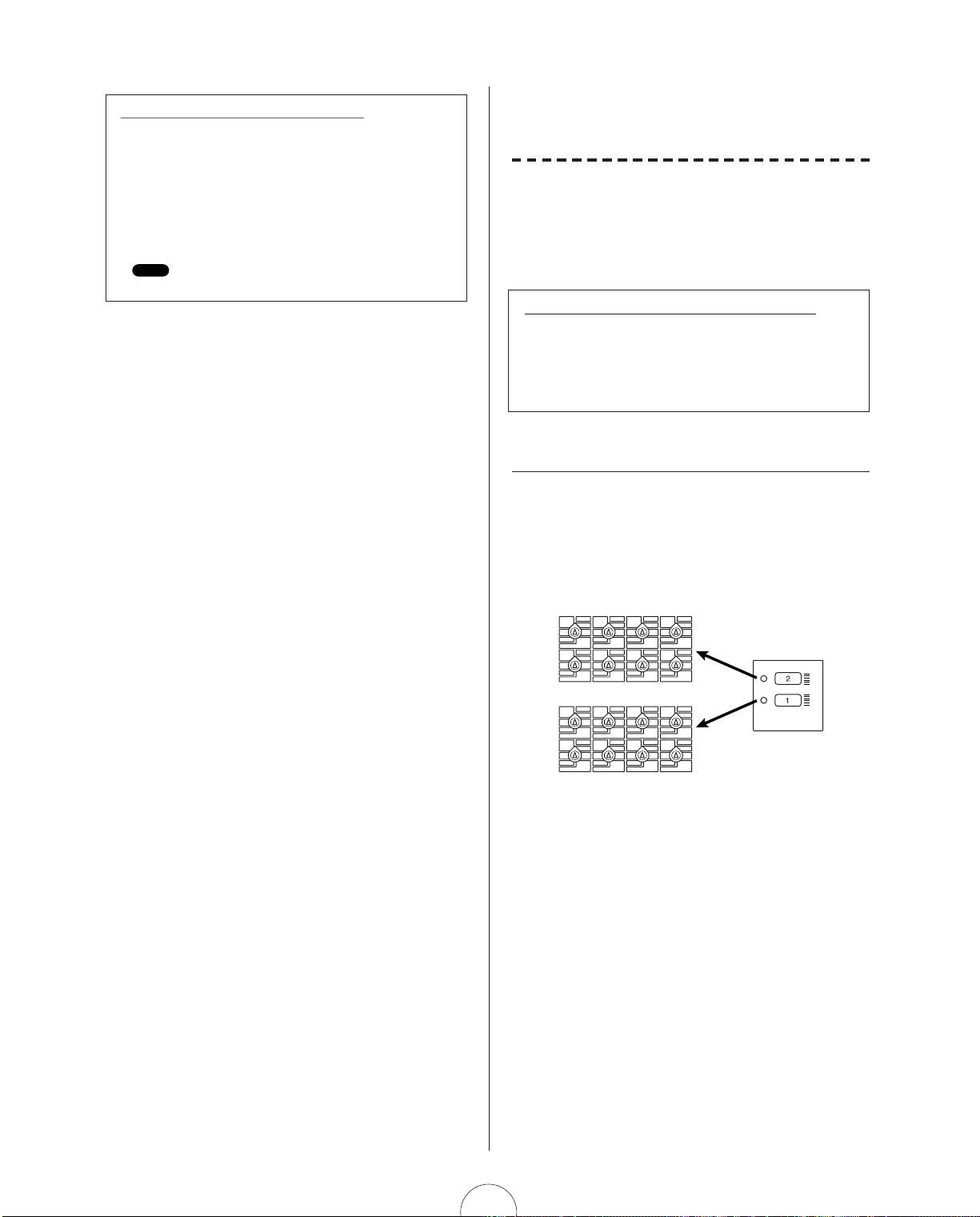
19
Toewijsbare Real-time Controllers
U kunt specifieke parameters aan de toewijsbare controller
van uw keuze toewijzen, inclusief de acht CONTROL
knoppen, [MODULATION] wheel, [RIBBON] controller (X-as
en Z-as) en toetsenbord After Touch, en zelfs (los
verkrijgbaar) [FOOT VOLUME], [FOOT CONTROLLER] en
[FOOTSWITCH] pedalen. Controller en parameter
toewijzingen maakt u met de Control Matrix (zie pag. 73) en
de Utility Control Assign functie (zie pag. 95).
Voor meer informatie over controllers, zie De Control kenmerken gebruiken, pag.
49.
N.B.
Scenes Selecteren
en Scene Morphen
De Scene selectie en speel functies van de AN1x
bieden geavanceerde en handige real-time
geluidsbesturing, waarmee u zich op een
compleet andere manier muzi-kaal kunt
uitdrukken. U kunt met de [SCENE] schakelaars
een Scene of de Scene Control functie aktiveren.
In Iedere Scene Opgeslagen Parameters
• Alle parameter groep CONTROL knop positie instellingen
(behalve voor de [ASSIGN] groep)
• VOICE SCENE SETUP Menu Mode en Control Matrix
(zonder common) parameter instellingen.
• VOICE COMMON menu Vari EF Dry:Wet instellingen.
Scene Geheugens
Iedere voice bevat twee Scene geheugens, waarin
onafhankelijk parameters gewijzigd kunnen worden met
de CONTROL knoppen. U kunt iedere Scene terwijl u
speelt altijd oproepen door op [SCENE 1] of [SCENE 2] te
drukken. Een LED links van de geselecteerde schakelaar
geeft de aktieve Scene aan.
Door de vrijwel ongelimiteerde hoeveelheid resultaten als u
KNOP PARAMETER GROEP schakelaars selecteert en aan
de CONTROL knoppen draait, kan ieder van de twee
Scenes zowel vergelijkbaar als radicaal anders zijn dan u
wilt. Dit geeft u van ieder van de 128 voices twee
specifieke geluiden waaruit u wanneer u wilt kunt kiezen,
door één druk op een [SCENE] schakelaar.
Scenes zijn bijzonder handig voor het creëren van lichte
varaties op hetzelfde geluid tijdens aparte onderdelen van
een song—dat er bijvoorbeld één een snelle attack heeft
voor ritmische gedeelten, en één een langzamere attack
voor achtergrondakkoorden. En als de twee Scenes
compleet verschillende zijn—één voor refrein en coupletten
en een andere voor de solo break—is het eenvoudiger om
tussen de twee Scenes te schakelen dan een andere voice
te selecteren, in het bijzonder onder de druk van een live
situatie.
Knob position settings 2
Knob position settings 1
Algorithm
Wave
Attack
Attack
ASSIGN 1 ASSIGN 2
ASSIGN 3
ASSIGN 4
PEG Decay
Wave
VCO1
Fine
Fine
PEG Sw
FM Src2
LFO2 Spd
PmodDepth PmodDepth
Level
LFO1 Wave LFO1 Spd
LFO1 Dly
PW
ASSIGN 5
ASSIGN 6 ASSIGN 7 ASSIGN 8
VCF
Cutoff
Sync
Pmod Sw
Sync Pitch
Pitch Pitch
PEG Depth
Decay
Decay
VCO2
Level
FM Depth
FM Src1
Sync Pitch
Depth
Sustain
Ring
Mod
Sustain
Sync Pitch
Src
Edge
Port Time
Edge
Release
Release
Noise
Level
PW
HPF
Feedback
VCF
PWM Depth
PWM Src PWM Src
PWM Depth
Type
Reso
nance
Volume
FEG
Depth
Fmod
Depth
Amod Depth
Vel
Sens
Key
Track
Vel Sens
Algorithm
Wave
Attack
Attack
ASSIGN 1 ASSIGN 2
ASSIGN 3
ASSIGN 4
PEG Decay
Wave
VCO1
Fine
Fine
PEG Sw
FM Src2
LFO2 Spd
PmodDepth PmodDepth
Level
LFO1 Wave LFO1 Spd
LFO1 Dly
PW
ASSIGN 5
ASSIGN 6 ASSIGN 7 ASSIGN 8
VCF
Cutoff
Sync
Pmod Sw
Sync Pitch
Pitch Pitch
PEG Depth
Decay
Decay
VCO2
Level
FM Depth
FM Src1
Sync Pitch
Depth
Sustain
Ring
Mod
Sustain
Sync Pitch
Src
Edge
Port Time
Edge
Release
Release
Noise
Level
PW
HPF
Feedback
VCF
PWM Depth
PWM Src PWM Src
PWM Depth
Type
Reso
nance
Volume
FEG
Depth
Fmod
Depth
Amod Depth
Vel
Sens
Key
Track
Vel Sens
CTRL
SCENE
Knop positie instellingen 2
Knop positie instellingen 1
Page 20
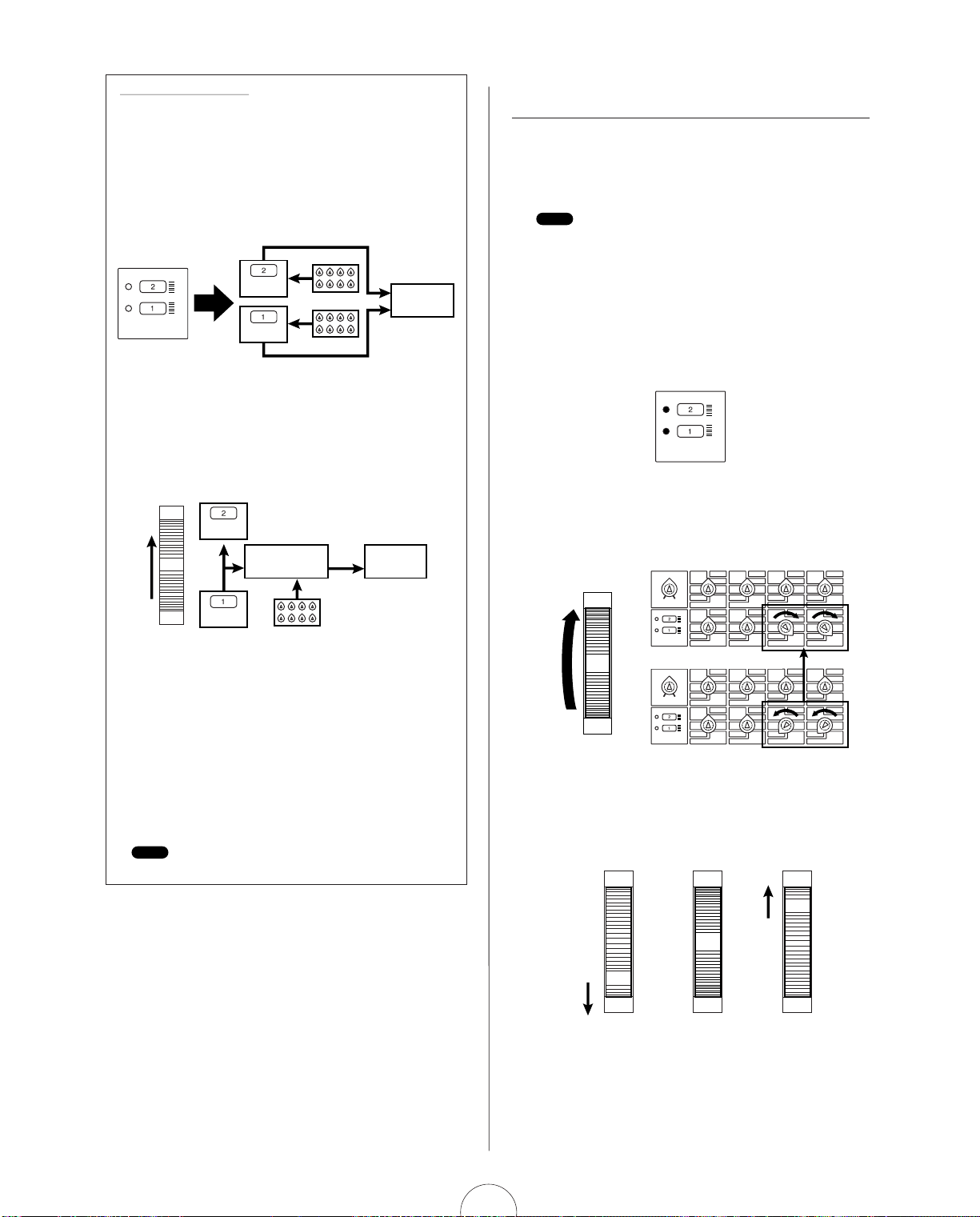
20
Scene Edit Buffers
Als u een voice selecteert, worden de twee Scenes in de
Scene edit buffers ingeladen. Aangezien iedere Scene zijn
eigen buffer heeft, kunt u op iedere Scene apart werken. Als
bijvoorbeeld [SCENE 1] geselecteerd is en uw edit zijn
parameters door aan de knoppen te draaien, blijft deze data
in Scene 1 onthouden, zelfs als u [SCENE 2] selecteert en
deze gaat wijzigen. Als u terugkeert naar Scene 1, wordt uw
gewijzigde data opgeroepen (en niet de originele Scene 1
data die in de voice opgeslagen is).
Er is ook een Scene Control buffer, waar parameter
wijzigingen door het [MODULATION] wheel (en de
CONTROL knop posities als Scene Control aktief is)
uitgevoerd worden. Dit geluid kan in elke Scene edit buffer
opgeslagen worden met de Scene Store handeling.
Omdat Scene wijzigen, en Scene opslag, Inlaad en Swap
handelingen (zie pag. 21, 22) in de Scene edit buffers
plaatsvinden, hoeft u zich geen zorgen te maken over de
originele Scene data van de geselecteerde voice, tenzij u
een Voice Store handeling op dezelfde locatie uitvoert.
Aangezien de Scene buffer kort geheugen is, verliest u uw
gewijzigde data als u een andere voice selecteert, tenzij u
de Voice eerst opslaat.
Voor meer informatie over het uitvoeren van een Voice Store handeling, zie pag.
98.
N.B.
Scene
Scene Control
Buffer
Tone
Generator
Scene
Control knobs
1-8
Scene Edit
Buffers
Tone
Generator
Scene
Scene
Control knobs
1-8
Scene Edit
Buffers
CTRL
SCENE
Scene Control
Met de Scene Control functie kunt u “morphen”, oftewel
tussen de twee Scenes heen en weer bewegen met het
toewijsbare [MODULATION] wheel, toewijsbare
Voetcontroller of andere continuous controller.
Voor meer informatie over het toewijzen van controllers, zie pag. 95.
De procedure voor het aktiveren van de Scene Control
funcite is als volgt:
1. Druk beide [SCENE] schakelaars tegelijkertijd
in. De LEDs links van beide schakelaars gaan
branden om aan te geven dat Scene Control
aktief is.
2. Rol het [MODULATION] wheel naar voren en
achteren terwijl u speelt (of gebruik een
VoetController, enz.).
De minimum waarde van het [MODULATION] wheel (of
Voetcontroller, enz.) bespeelt Scene 1; de maximum
waarde speelt Scene 2; iedere positie tussen de twee
extremen (tussen 0 en127) speelt een mix van beide
Scenes.
MODULATION
Scene 1 setting
Scene 1/2
equal balance
Minimum
Maximum
Halfway
MODULATION
Scene 2 setting
MODULATION
Scene 2 settings
Scene 1 settings
MODULATION
Scene 1
Scene 2
VOLUME
CTRL
SCENE
Algorithm
Wave
Attack
Attack
ASSIGN 1 ASSIGN 2
ASSIGN 3
ASSIGN 4
PEG Decay
Wave
VCO1
Fine
Fine
PEG Sw
FM Src2
LFO2 Spd
PmodDepth PmodDepth
Level
LFO1 Wave LFO1 Spd
LFO1 Dly
PW
ASSIGN 5
ASSIGN 6 ASSIGN 7 ASSIGN 8
VCF
Cutoff
Sync
Pmod Sw
Sync Pitch
Pitch Pitch
PEG Depth
Decay
Decay
VCO2
Level
FM Depth
FM Src1
Sync Pitch
Depth
Sustain
Ring
Mod
Sustain
Sync Pitch
Src
Edge
Port Time
Edge
Release
Release
Noise
Level
PW
HPF
Feedback
VCF
PWM Depth
PWM Src PWM Src
PWM Depth
Type
Reso
nance
Volume
FEG
Depth
Fmod
Depth
Amod Depth
Vel
Sens
Key
Track
Vel Sens
VOLUME
CTRL
SCENE
Algorithm
Wave
Attack
Attack
ASSIGN 1 ASSIGN 2
ASSIGN 3
ASSIGN 4
PEG Decay
Wave
VCO1
Fine
Fine
PEG Sw
FM Src2
LFO2 Spd
PmodDepth PmodDepth
Level
LFO1 Wave LFO1 Spd
LFO1 Dly
PW
ASSIGN 5
ASSIGN 6 ASSIGN 7 ASSIGN 8
VCF
Cutoff
Sync
Pmod Sw
Sync Pitch
Pitch Pitch
PEG Depth
Decay
Decay
VCO2
Level
FM Depth
FM Src1
Sync Pitch
Depth
Sustain
Ring
Mod
Sustain
Sync Pitch
Src
Edge
Port Time
Edge
Release
Release
Noise
Level
PW
HPF
Feedback
VCF
PWM Depth
PWM Src PWM Src
PWM Depth
Type
Reso
nance
Volume
FEG
Depth
Fmod
Depth
Amod Depth
Vel
Sens
Key
Track
Vel Sens
CTRL
SCENE
N.B.
Scene 2 instellingen
Scene 1 instellingen
Scene 2
Scene 1
MODULATION
Scene 2 instelling
Scene 1/2
gelijke balans
Scene 2 instelling
Page 21
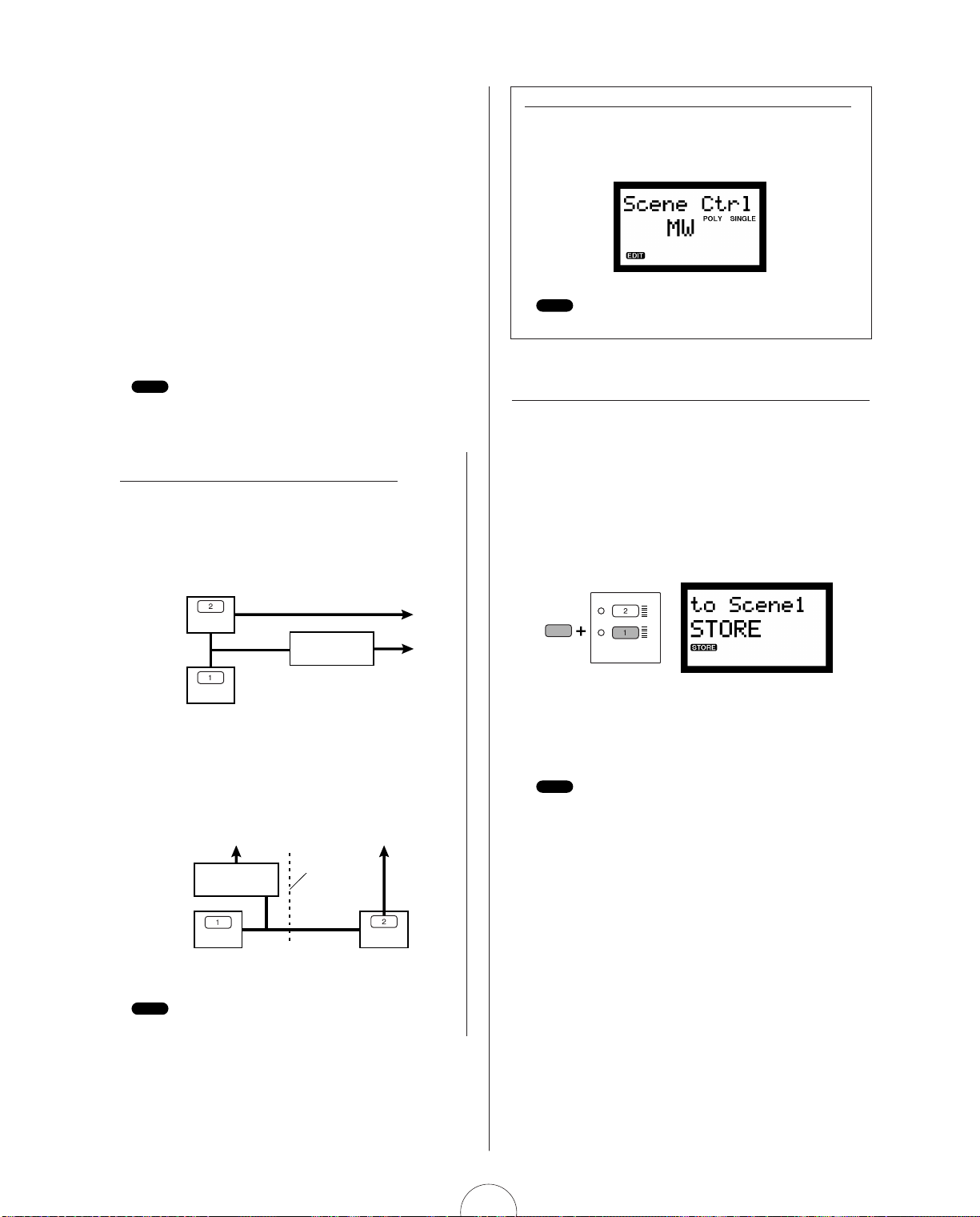
21
Afhankelijk van hoe verschillend iedere Scene is, wordt
tijdens het morphen een behoorlijk aantal parameters
tegelijkertijd gewijzigd. Zo heeft u een groot pallet aan
geluidssoorten die u realtime tijdens het spelen toe kunt
passen. U kunt ook de KNOP PARAMETER GROEP
schakelaars selecteren en met de CONTROL knoppen de
data wijzigen tijdens Scene Control. Alle parameterwijzigingen vinden plaats in de Scene Control buffer als
beide [SCENE] schakelaars geaktiveerd zijn.
Als u tijdens het morphen tussen de twee Scenes en het
draaien aan de CONTROL knoppen op een waanzinnig
mooi geluid stuit, moet u deze oplaan voordat u hem kwijt
raakt. Als u een Scene Store handeling uitvoert kunt u het
direct in één van de Scenes opslaan.
Tijdens Scene Control, wijzigen de Control Matrix instellingen en sommige
schakelaar parameters niet (v.b., VCF Type, LFO Wave, VCO Wave, enz.). Voor
deze parameters blijft de instelling van Scene 1 aktief.
Scene Control In DUAL En SPLIT Modes
Afhankelijk of de Layer mode op DUAL of SPLIT staat, morpht
de Scene Control op verschillende manieren.
In DUAL mode, morpht de Scene Control het geluid van
Scene 1 naar het geluid van Scene 2.
In SPLIT mode, morpht de Scene Control het geluid van
Scene 1 naar het geluid van Scene 2 als het toetsenbord
links van het splitpunt bespeeld wordt. Als het toetsenbord
rechts van het Splitpunt bespeeld word, wordt alleen Scene 2
gespeeld.
Voor meer informatie over Layer modes, zie pag. 22.
N.B.
Layer mode = SPLIT
Scene Control
Edit Buffer
SPLIT POINT
Scene 1
Scene 2
Layer mode = DUAL
Scene Control
Edit Buffer
Scene 1
Scene 2
N.B.
De Scene Control toegewezen Controller bevestigen
U kunt ten alle tijden kijken welke controller aan Scene
Control toegewezen is. Houd beide [SCENE] schakelaars
ingedrukt, en de naam van de huidig toegewezen controller
verschijnt in de LCD.
Voor meer informatie over het toewijzen van een controller aan Scene Control, zie
pag. 95.
Scene Store Functie
U kunt met de Scene Store functie de data van de ene Scene
Edit buffer naar de andere kopiëren, of de data die tijdens
Scene Control in één van de Scene edit buffers is gecreëerd.
1. Houd [STORE] ingedrukt en druk op de
[SCENE 1] of [SCENE 2] schakelaar, afhankelijk van de Scene waarin u de huidige Scene
wilt opslaan. “SURE?[Y/N]” knippert in de
LCD.
2. Druk op [YES/ENTER] om de Scene Store
(opslaan) handeling uit te voeren, of [NO] om
te annuleren.
Aangezien de Scene Store functie de data naar een Scene edit buffer wegschrijft,
moet u eerst de Voice Store (opslaan) handeling uitvoeren voordat u een andere
voice selecteert.
N.B.
CTRL
SCENE
STORE
N.B.
SPLITPUNT
Layer mode=SPLIT
Page 22
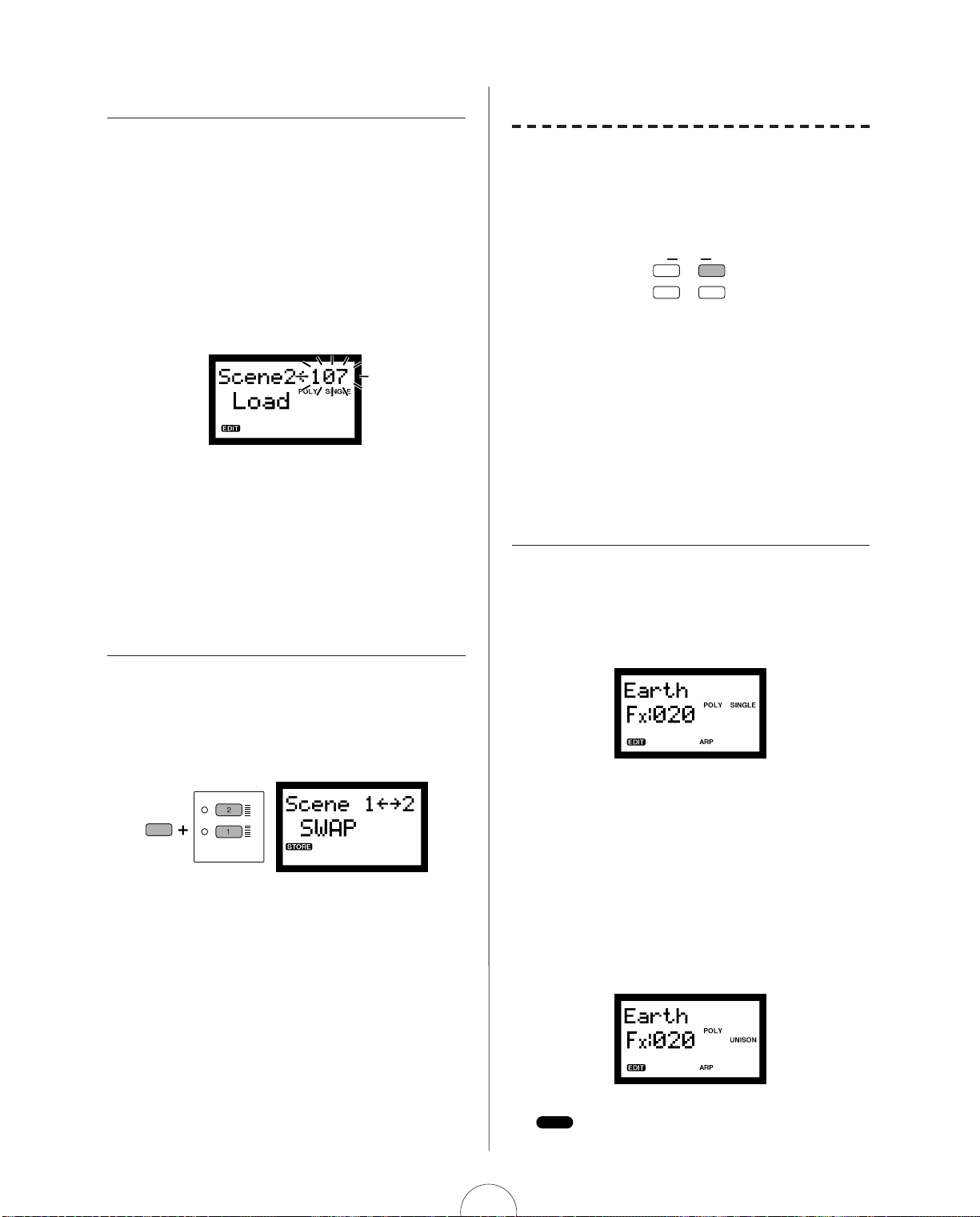
22
Scene Load Functie
U kunt met de Scene Load functie Scene data vanuit een
willekeurige voice inladen in de corresponderende Scene
in de huidige voice. Hierdoor kunt u bijvoorbeeld de
Scene 1 parameters van een voice naar Scene 1 van de
huidige voice, en de Scene 2 parameters van een andere
voice naar Scene 2 van de huidige geselecteerde voice
kopiëren.
1. Houd [SCENE 1] (of [SCENE 2]) ingedrukt en
voer het nummer in van de voice waarvan u
de Scene data wilt kopiëren. Het geselecteerde voice nummer knippert in de LCD.
2. Druk op [YES/ENTER] om de Scene Load
handeling uit te voeren, [NO] om te stoppen.
Data die ingeladen wordt:
•Alle knop parameter instellingen (exclusief [ASSIGN] groep)
•VOICE SCENE SETUP Mode en Control Matrix parameters
•VOICE COMMON Vari EF Dry:Wet parameter
Scene Swap Functie
Met de Scene Swap functie kunt u de data in een Scene
edit buffer omruilen met de andere Scene Edit buffer.
1. Houd [STORE] ingedrukt en druk op beide
[SCENE 1] en [SCENE 2] schakelaars.
“SURE?[Y/N]” knippert in de LCD.
2. Druk op [YES/ENTER] om de Scene Swap
handeling uit te voeren, [NO] om te stoppen.
Data die omgeruild wordt:
•Alle knop parameter instellingen (exclusief [ASSIGN] groep)
•VOICE SCENE SETUP Mode en Control Matrix parameters
•VOICE COMMON Vari EF Dry:Wet parameter
•VOICE FREE EG Spoor SceneSw parameter
•VOICE ARPEGGIO/SEQ Common SceneSw parameter
CTRL
SCENE
STORE
Layer Modes Selecteren
De LAYER schakelaar wordt gebruikt voor het
selecteren van één van de zes Layer modes.
Iedere keer dat u op de schakelaar drukt, wordt
er een andere Layer mode geselecteerd. De huidig geselecteerde Layer wordt tijdens de Voice
Store handeling in de voice data opgeslagen.
Iedere Layer mode bepaalt hoe Note On boodschappen
vanaf het AN1x toetsenbord of extern MIDI apparaat
(ontvangen in de AN1x MIDI [IN]) worden behandeld.
Afhankelijk van de geselecteerde Layer mode, wordt één
of beide Scenes bespeeld, en werkt de Scene Control
functie op specifieke wijze. De geslecteerde Layer
beïnvloed tevens de beschikbare polyfonie, en bepaalt de
multitimbrale status.
Layer Modes
SINGLE
Dit is de normale speel mode voor een voice. Het
geluid wordt bepaald door de data van de huidig
geselecteerde Scene. In deze mode is de AN1x
maximaal 10 noten polyfoon.
UNISON
Deze mode is perfect voor het verkrijgen van de
“vette” analoge synthesizergeluiden. In Unison mode,
wordt de data van de huidig geselecteerde Scene
verveelvoudigd. De Polyfonie wordt bepaald door de
Poly mode instelling (zie pag. 72). Als bijvoorbeeld
Poly mode op “mono” of “legato” staat, gebruikt één
Note On boodschap vijf noten polyfonie; Als deze op
“poly” staat, gebruikt één Note On boodschap slechts
twee noten polyfonie.
U kunt met de Unison Detune functie (zie pag. 76) de verstemming van de
Unison instellen om het geluid vetter te maken.
N.B.
DEMO
PORTAMENTO
STORE
ARPEGGIO/ SEQ
LAYER
Page 23
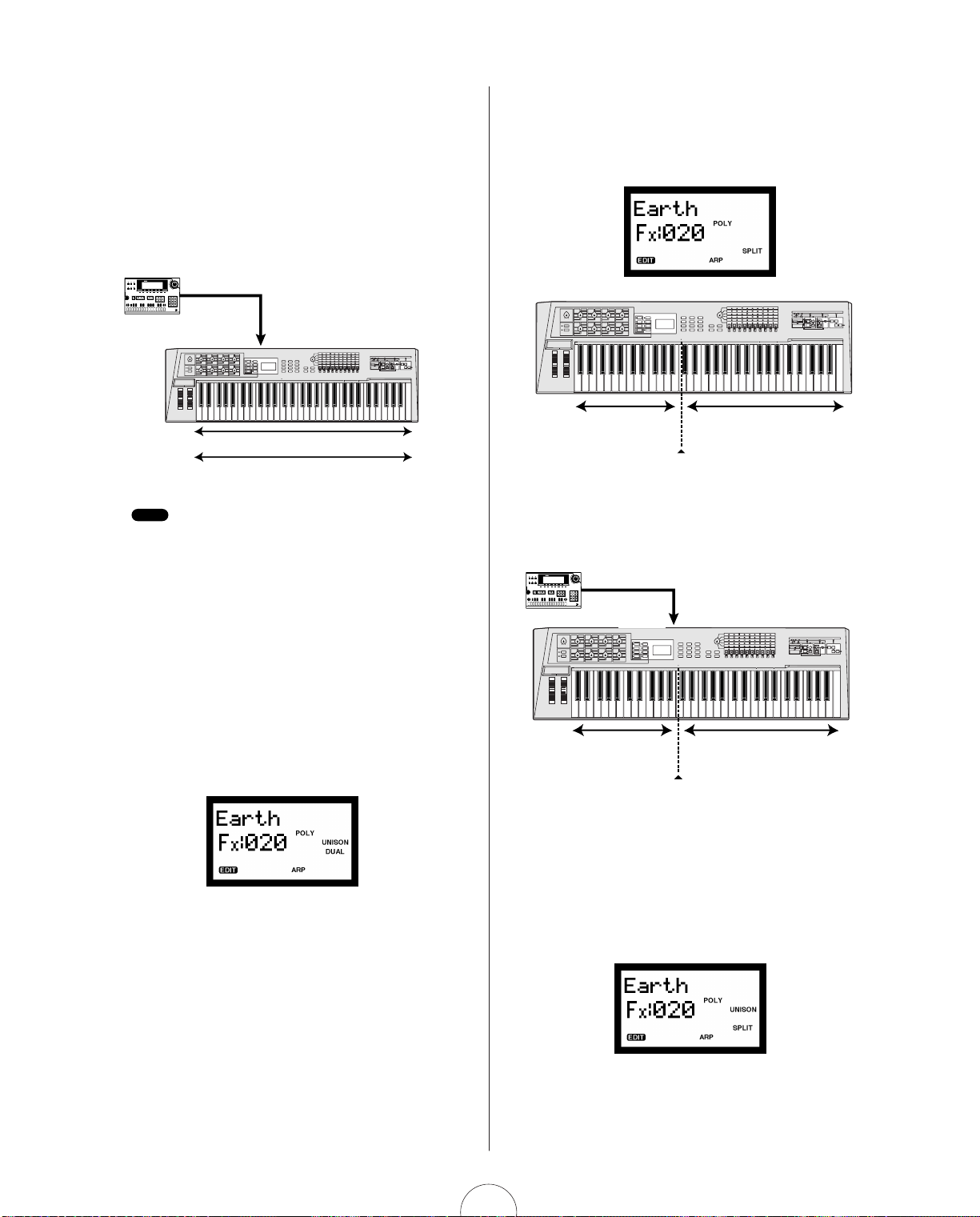
23
DUAL
Deze mode legt de geluiden van Scene 1 en Scene 2 op
elkaar—m.a.w. het speelt beide Scenes tegelijk af. In
deze mode kan de AN1x multitimbraal bespeeld worden (max. 2 geluiden), en kan een extern MIDI apparaat
(b.v. sequencer) iedere Scene op aparte MIDI kanalen
bespelen, die ingesteld staan in de UTILITY SETUP Rx Ch
(Ontvangst kanaal) parameter (zie pag. 93).
Druk, om een Scene aan een MIDI kanaal toe te wijzen, op een [SCENE]
schakelaar.
DUAL UNISON
In deze mode, speelt iedere Dual layer in Unison (één
Note On boodschap gebruikt vijf noten polyfonie) als
de Poly mode op “mono” of “legato” staat. Als beide
Scenes op “poly” staan, is het resultaat hetzelfde als
DUAL mode. U kunt de AN1x hier ook Multitimbraal
vanaf een extern MIDI apparaat bespelen (max. 2
geluiden), de MIDI kanalen staan ingesteld in de
UTILITY SETUP Rx Ch (Ontvangstkanaal) parameter (zie
pag. 93).
N.B.
MIDI IN
AN1x
QY300
MUSIC SEQUENCER
MIDI OUT
External sequencer
Scene 1 range = MIDI ch. 1
Scene 2 range = MIDI ch. 2
Two incoming MIDI
signals play each Scene
independently across the
entire keyboard according
to Rx Ch settings.
SPLIT
In deze mode is Scene 1 toegewezen aan de toetsen
links van het variabele Splitpunt (zie pag. 77), en
Scene 2 aan de toetsen rechts van het Splitpunt.
In SPLIT mode kan de AN1x multitimbraal bespeeld
worden (max. 2 geluiden).
SPLIT UNISON
In deze mode, speelt iedere Scene aan iedere kant van
het variabele Splitpunt in Unison (één Note On
boodschap gebruikt vijf noten polyfonie) als Poly mode
op “mono” of “legato” staat. Als beide Scenes op
“poly” staan, is het resulaat gelijk aan SPLIT mode.
U kunt de AN1x multitimbraal bespelen vanaf een
extern MIDI apparaat (max. 2 geluiden), bepaald door
de UTILITY SETUP Rx Ch (Ontvangstkanaal) instellingen.
MIDI IN
AN1x
QY300
MUSIC SEQUENCER
MIDI OUT
External sequencer
SPLIT POINT
Scene 2 range = MIDI ch. 1Scene 1 range = MIDI ch. 1
Two incoming MIDI signals play
each scene independently over a
range determined by the Split Point,
according to Rx Ch settings.
Plays Scene 1 sound Plays Scene 2 sound
SPLIT POINT
Externe Sequencer
MIDI OUT
MIDI IN
AN1x
Scene 1 bereik = MIDI kanaal 1
Scene 2 bereik = MIDI kanaal 2
Twee binnenkomende MIDI
signalen spelen iedere
onafhankelijke Scene over het
gehele toetsenbord, afhankelijk
van de RX Ch. instelling.
Speelt het Scene 1 geluid
Speelt het Scene 2 geluid
SPLITPUNT
Externe Sequencer
MIDI OUT
MIDI IN
AN1x
SPLITPUNT
Scene 1 bereik = MIDI kanaal 1
Scene 2 bereik = MIDI kanaal 2
Twee binnenkomende MIDI signalen spelen
iedere Scene onafhankelijk over een
bereik gespecificeerd door het splitpunt,
zoals ingesteld in Rx Ch. instelling.
Page 24
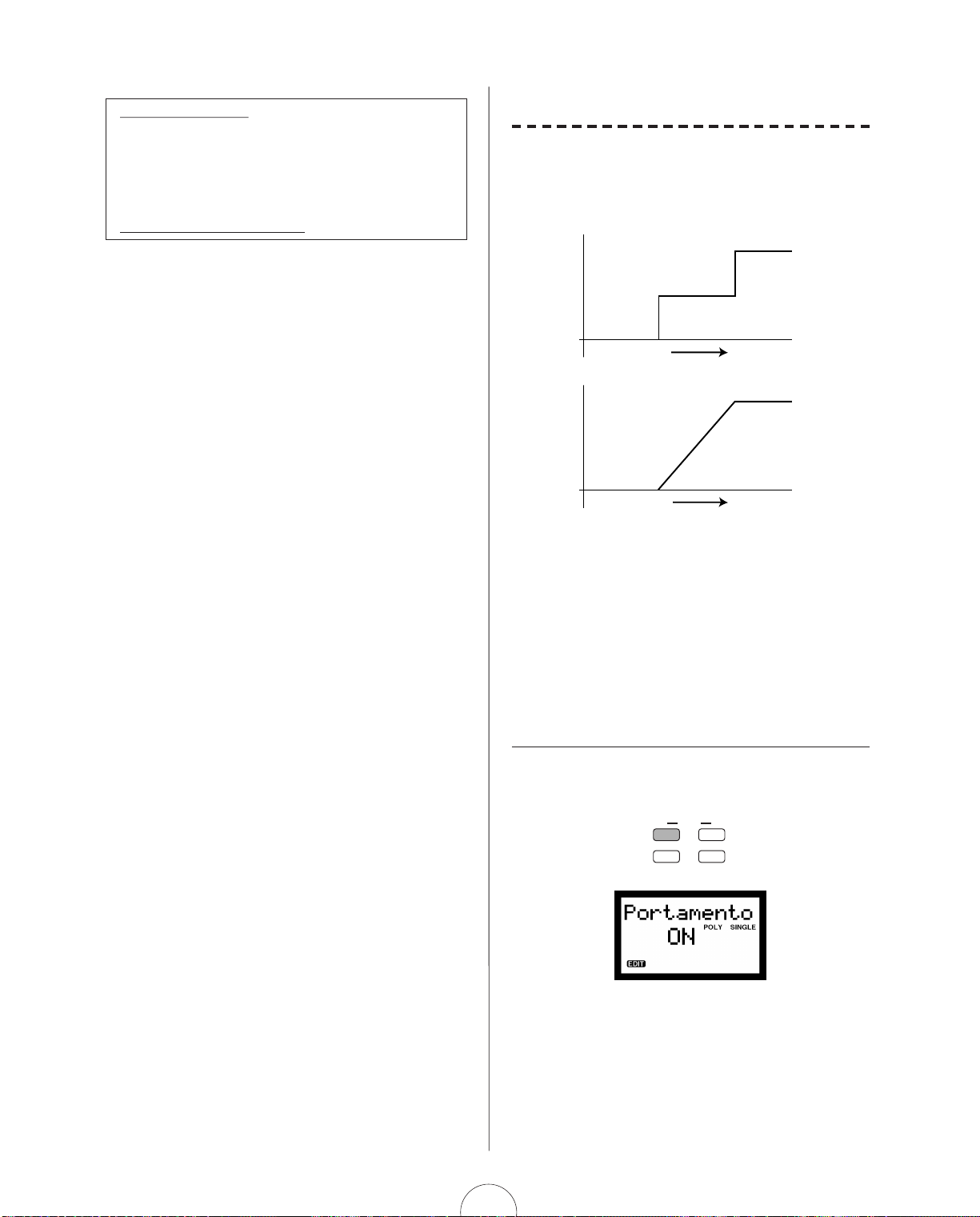
24
Layer Parameters
De AN1x bevat Layer parameters in het VOICE SCENE
SETUP menu waarmee u de Unison of Dual layers kunt ontstemmen als UNISON mode of DUAL mode geselecteerd is,
of het stereobeeld tussen de twee lagen wijzigen als
UNISON mode, DUAL mode of SPLIT mode geselecteerd is
Zie pag. 76 voor meer informatie.
Portamento Play
Portamento is een effect dat vaak gebruikt wordt tijdens
het zingen of bij een strijkinstrument (glissando), waar het
geluid in een soepele slide van één noot naar een andere
noot glijdt, door alletussenliggende toonhoogten heen.
De portamento wordt niet alleen door de AN1x voice als
audio output vanaf de interne toongenerator gecreërd,
maar wordt ook via de MIDI [OUT] verstuurd, hetgeen
betekent dat het een voice kan beïnvoeden op een externe
toongenerator dat op hetzelfde MIDI kanaal ingesteld staat
als de AN1x, of als Control Change data in een externe
MIDI sequencer opgenomen kan worden.
PORTAMENTO Aan En
Uit Zetten
U zet met de [PORTAMENTO] schakelaar de portamento
aan en uit. De Portamento aan/uit status wordt als voice
data opgeslagen.
Na het indrukken van [PORTAMENTO] wordt er via de
MIDI [OUT] een Control Change boodschap verstuurd, die
als Control Change data in een externe MIDI sequencer
opgenomen kan worden.
U kunt met de UTILITY SETUP Control functie de Voetschakelaar instellen om portamento met de voet aan en uit
te schakelen (zie pag. 95).
DEMO
PORTAMENTO
STORE
ARPEGGIO/ SEQ
LAYER
C1 C2
C1 C2
Key pressed
Key pressed
Normal play
Portamento
Pitch glides from
note to note
Toets ingedrukt C1
Toets ingedrukt C1
C2
C2
Normaal spelen
Portamento
Toonhoogte glijdt van
noot naar noot
Page 25
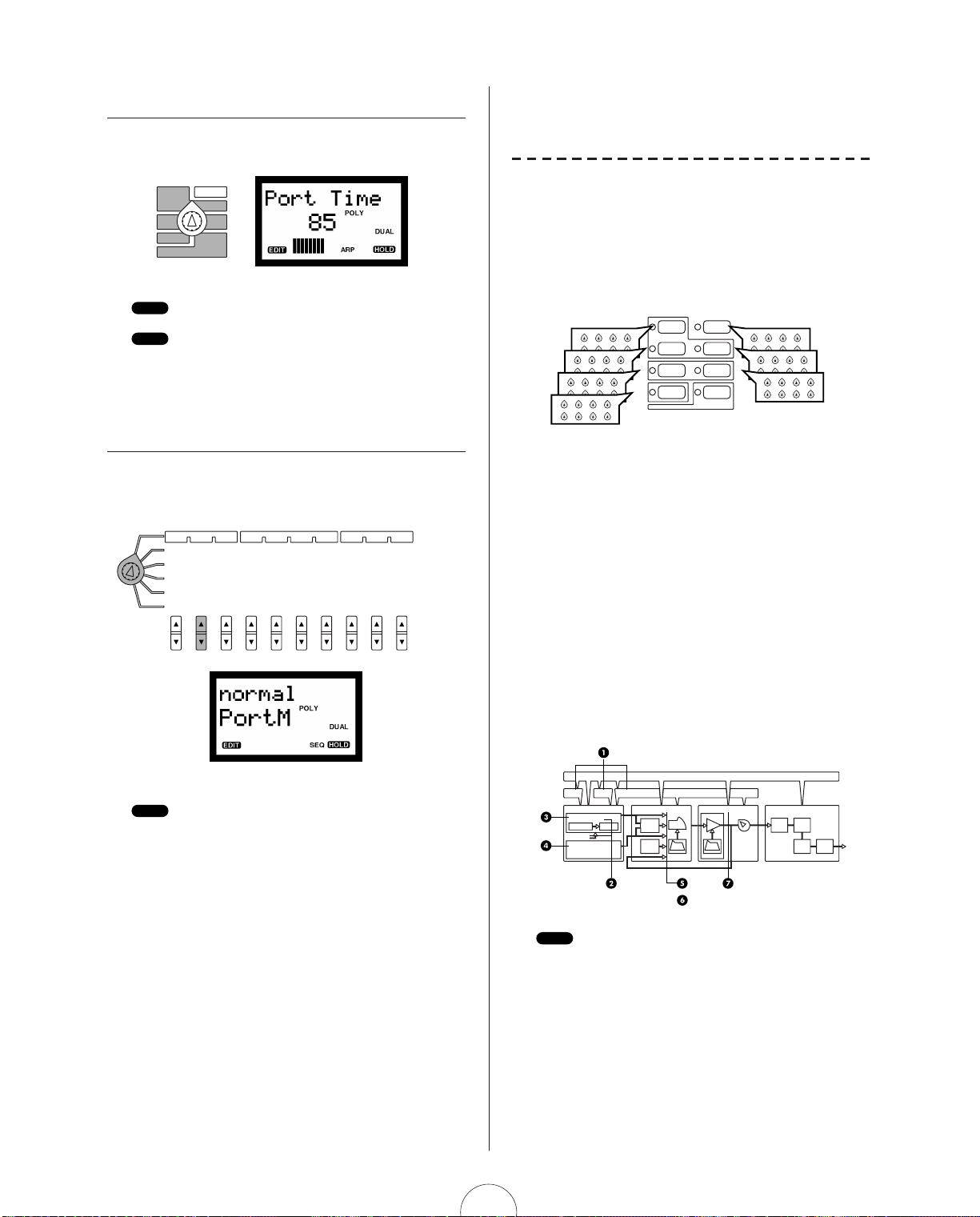
25
Portamento Tijd instellen
U kunt de Portamento tijd instellen door [PEG/LFO] in te
drukken en aan CONTROL knop 4 te draaien.
Als de [PORTAMENTO] schakelaar uitstaat, knippert “– – –” in de LCD.
Voor meer informatie, zie pag. 56.
Portamento Modes
Selecteren
Er zijn afhankelijk van de Poly mode instelling diverse
Portamento modes beschikbaar. U krijgt hier toegang toe
via het VOICE SCENE SETUP menu.
Voor meer informatie, zie pag. 73.
N.B.
Mode
Poly
Port
VOICE
SCENE SETUP
LFO Rst
Ctrl Matrix
Set No
Param Source
Depth
Layer
Pan
Separate
Unison
Detune
N.B.
N.B.
ASSIGN 4
Sync Pitch
Src
Edge
Port Time
Edge
Release
Release
Noise
Level
Parameter
Groepen Selecteren
De KNOP PARAMETER GROEP schakelaar bepaald welke groep toongeneratorparameters u
met de CONTROL knoppen kunt wijzigen. U kunt
de voice ingrijpend veranderen door de diverse
parameters te wijzigen. De geselecteerde
schakelaar wordt met een LED links ervan
aangegeven.
De naam van iedere parameter in de groep staat, op het
paneel, naast de knop waarmee het gewijzigd wordt,
afgebeeld. Deze zijn kleur gecodeerd correspondernde
met iedere KNOP PARAMETER GROEP schakelaar. Een beschrijving van iedere parameter groep, samen met de beschikbare parameters en instellingen van iedere groep,
vindt u in het REFERENCE gedeelte.
Voor details, zie als volgt:
1PEG/LFO — pag. 54
2SYNC/FM — pag. 58
3VCO1 — pag. 61
4VCO2 — pag. 63
5VCF — pag. 64
6MIX/VCF — pag. 66
7VCA — pag. 68
(ASSIGN — pag 70)
Voor details over het toewijzen van parameters aan CONTROL knoppen, zie pag.
95. Voor informatie over de AN1x toongenerator, zie pag. 10.
N.B.
CTRL
PEG
LFO2 LFO1
VCO
VCO1
SYNC
MASTER
SLAVE
FM
VCO2
MIX/VCF
MOD
RING
NOISE
FEG
VCA
VOLUME
AEG
FEEDBACK
VARI
EQ
DLY RE V
EFFECT
KNOB PARAMETER GROUP
PEG/LFOSYNC/FM
VCO1
VCO2
MIX/ VCF
VCF
VCA
ASSIGN
Page 26
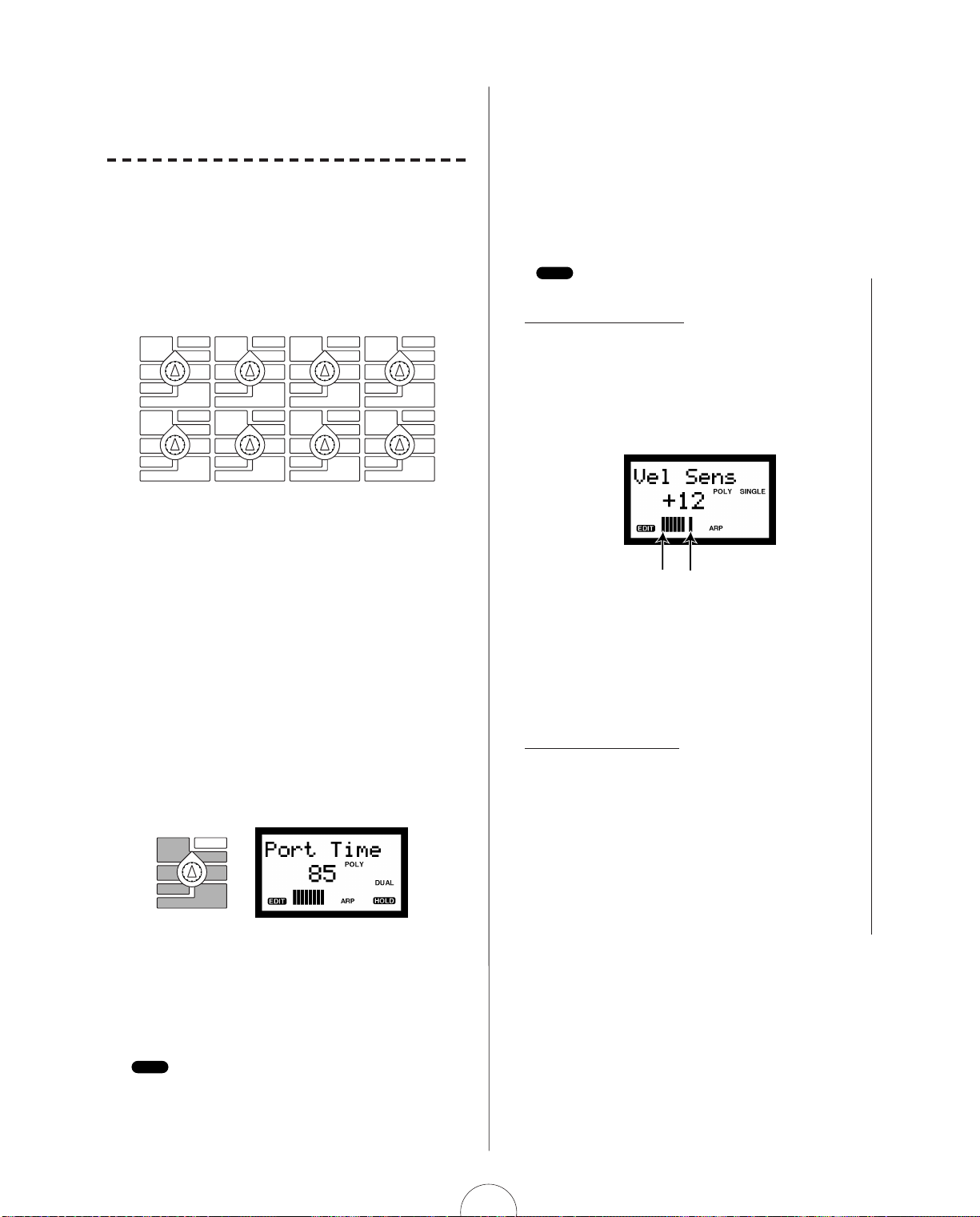
26
De CONTROL
Knoppen Gebruiken
De acht CONTROL knoppen bieden u directe
toegang tot vele toongeneratorparameters
waarmee u, letterlijk realtime, een ongelimiteerde hoeveelheid geluiden met de AN1x kunt
creëren. U kunt hiermee tevens toegang krijgen
tot de individuele events in iedere stap van de
Step Sequencer (als de [EDIT ROTARY] schakelaar
op het SEQ EDIT/SETUP menu staat).
De CONTROL knoppen zijn toewijsbaar, dus kunt u een
specifieke parameter aan iedere knop toewijzen. U kunt
met de Control Matrix iedere knop parameter voor iedere
Scene in iedere voice bepalen. Bovendien kunt u met de
UTILITY SETUP menu Control functie specifieke Control
Change parameters toewijzen, die kunnen, als de
[ASSIGN] schakelaar geselecteerd is, niet alleen naar de
interne toongenerator verstuurd worden, maar ook via de
MIDI [OUT] verstuurd worden, en u hiermee een extern
MIDI apparaat kunt besturen.
Als u aan een knop draait om een parameter te wijzigen,
verschijnt de parameternaam en waarde automatisch in de
LCD, waarop tevens de data in de LCD wijzigt. Als u een
knop (druk-schakelaar) indrukt zonder hieraan te draaien,
verschijnt de parameternaam en waarde in de LCD,
zonder dat de waarde gewijzigt wordt.
Als u een knop naar links draait vermindert de numerieke
waarde (of scrollt naar de top van de lijst met beschikbare
parameters), en als u een knop naar rechts draait wordt de
numerieke waarde verhoogd (of scrollt deze naar de bodem
van de lijst met beschikbare parameters).
Voor informatie over het toewijzen van controllers, zie pag. 95.
N.B.
ASSIGN 4
Sync Pitch
Src
Edge
Port Time
Edge
Release
Release
Noise
Level
Algorithm
Wave
Attack
Attack
ASSIGN 1 ASSIGN 2
ASSIGN 3
ASSIGN 4
PEG Decay
Wave
VCO1
Fine
Fine
PEG Sw
FM Src2
LFO2 Spd
PmodDepth PmodDepth
Level
LFO1 Wave LFO1 Spd
LFO1 Dly
PW
ASSIGN 5
ASSIGN 6 ASSIGN 7 ASSIGN 8
VCF
Cutoff
Sync
Pmod Sw
Sync Pitch
Pitch Pitch
PEG Depth
Decay
Decay
VCO2
Level
FM Depth
FM Src1
Sync Pitch
Depth
Sustain
Ring
Mod
Sustain
Sync Pitch
Src
Edge
Port Time
Edge
Release
Release
Noise
Level
PW
HPF
Feedback
VCF
PWM Depth
PWM Src PWM Src
PWM Depth
Type
Reso
nance
Volume
FEG
Depth
Fmod
Depth
Amod Depth
Vel
Sens
Key
Track
Vel Sens
Als de [EDIT ROTARY] schakelaar op posities 1 - 4 of 6
staat, en u een voice selecteert, wordt de [ASSIGN]
schakelaar automatisch geselecteerd (de LED ernaast licht
op), hetgeen betekent dat de groep parameters die aan de
knoppen is toegewezen met de UTILITY SETUP menu
Control functie, met de CONTROL knoppen bestuurd en
gewijzigd kunnen worden. Druk, om toegang tot een
andere groep knop parameters te krijgen, op een KNOP
PARAMETER GROEP schakelaar.
Voor meer informatie over de knop parameters, zie pag. 54.
De Knop Data grafiek
Tijdens het wijzigen van toongenerator of sequence event
parameters, verschijnt een horizontaal 11-segment “knop
data grafiek” onderin de LCD. Als u op de schakelaar van
een knop drukt voor data bevestiging (voordat u de knop
omdraait), biedt de data grafiek een zichtbare referentie van
de parameter waarde in vergelijking met de huidige knop
positie.
Een knipperend segment in de data grafiek toont de huidige
waarde van de parameter, en geschaduwde segmenten links
of recht van het knipperende segment tonen de huidige
knoppositie. Als u de knop naar links of rechts draait,
verplaatst ook de data grafiek corrsponderend aan de knop
bewegingen.
Coarse/Fine Wijzigen
U kunt, afhankelijk hoe u aan de knop draait, de CONTROL
knob parameters in coarse (grote) of fine (kleine) stappen
wijzigen. De knop data ziet er voor iedere methode anders
uit.
Als u normaal aan de knop draait wordt de parameter
waard in grote (coarse) stappen verhoogd/verlaagd. In dit
geval is de knipperende indicator in de data grafiek niet
zichtbaar. Als u tijdens het draaien aan de knop de knop
indrukt, wijzigt de parameter in kleine stappen. In dit geval
staat de knipperende indicator stil als u aan de knop draait,
en blijft deze knipperen als u de knop loslaat.
Actual value (flashing)Current knob position
N.B.
Huidige knop positie
Huidige waarde (knippert)
Page 27
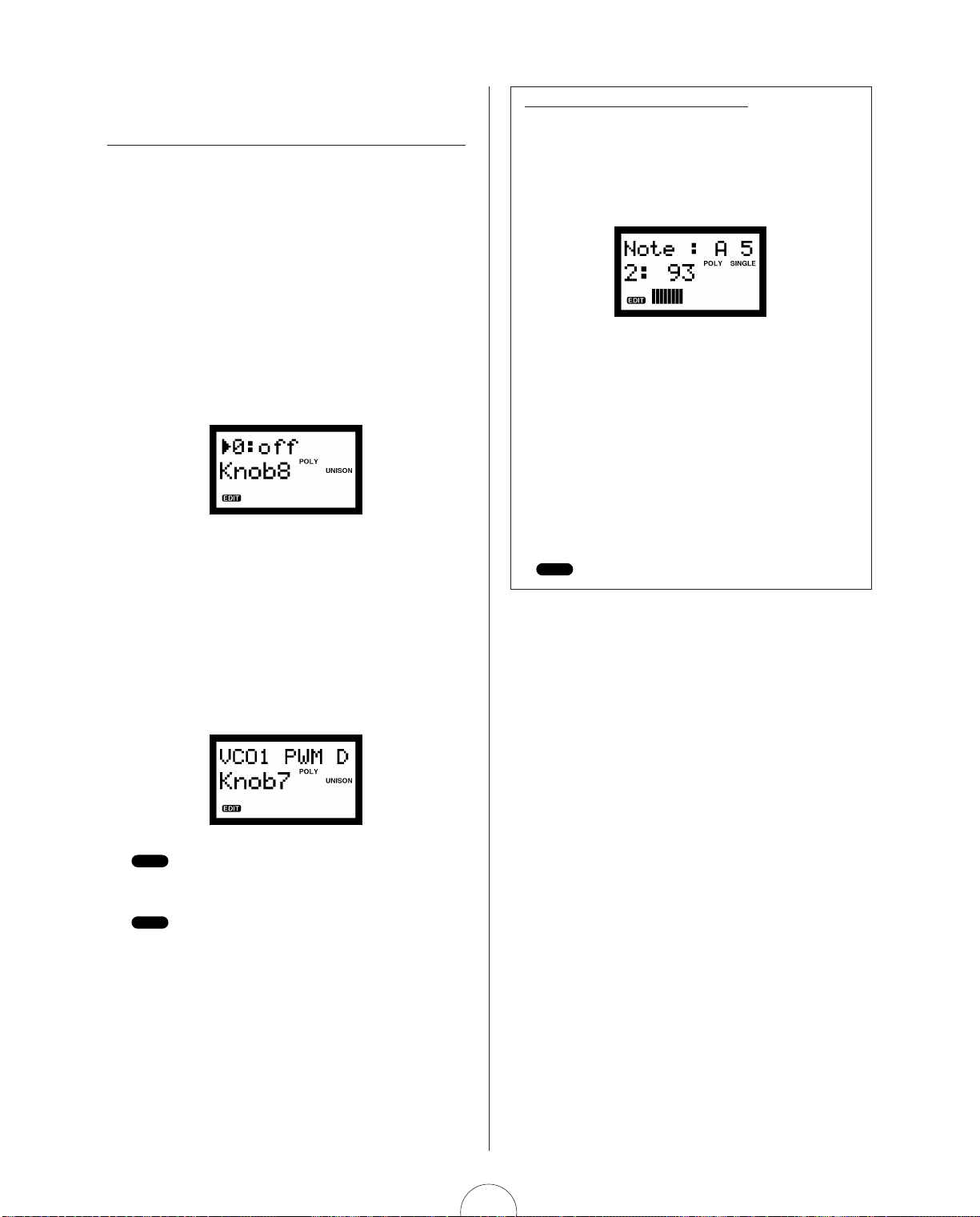
Step Sequencer Event Wijzigen
Als u de [EDIT ROTARY] schakelaar op het SEQ EDIT/SETUP
menu (positie 5) zet, of u een voice selecteert als de [EDIT
ROTARY] schakelaar hier al op staat, brandt er geen LED
naast een KNOP PARAMETER GROEP schakelaar, en wordt
door draaien aan een CONTROL knob de geselecteerde
event data van de Sequencer step van die knop gewijzigd.
Als u aan een knop draait om een event te wijzigen,
verschijnt de eventnaam en waarde (en stap nummer)
automatisch in de LCD, en de knop data grafiek toont de
knopwijzigingen. Als u daarnaast op een knop (drukschakelaar) drukt zonder hieraan te draaien, verschijnt de
informatie in de LCD.
Als u op een KNOP PARAMETER GROEP schakelaar drukt
wordt de corresponderende groep toongeneratorparameters
geaktiveerd (de LED licht op), drukt u nogmaals op dezelfde
knop keert u terug naar Step Sequencer edit. Als u de [EDIT
ROTARY] schakelaar op een andere positie zet wordt Step
Sequencer edit uitgezet.
Voor meer informatie over de Step Sequencer, zie pag. 37.
N.B.
27
Parameters aan
Knoppen toewijzen
U kunt één van de vele beschikbare Control Change parameters aan iedere knop toewijzen. Nadat u op de [ASSIGN]
schakelaar heeft gedrukt, zijn de parameters voor realtime
wijziging met de CONTROL knoppen beschikbaar .
U kunt met de Control functie (Device en Control Nummer)
parameters in het UTILITY SETUP menu knoppen toewijzen.
Als u op [ASSIGN] drukt en aan een CONTROL knop
draait, wordt de MIDI Control Change data naar zowel de
interne toongenerator als de MIDI [OUT] verstuurd, waarmee externe apparaten bestuurd kunnen worden. De
Control functie toewijzingen zijn systeem parameter instellingen, deze behouden de huidige waarde als er een
andere voice geselecteerd wordt.
U kunt met de Control Matrix in het VOICE SCENE
SETUP menu andere parameters aan de knoppen
toewijzen, waar alleen parameters die invloed hebben
op de interne toongenerator (net als binnenkomende
MIDI boodschappen) geselecteerd kunnen worden.
Aangezien Control Matrix parameters voice instellingen zijn, worden deze als voice data opgeslagen,
waardoor iedere voice aangepaste knoptoewijzingen
voor iedere Scene kan bevatten!
Voor details over het toewijzen van Control functie parameters aan de CONTROL
knoppen, zie pag. 95. Voor details over het toewijzen van Control Matrix
parameters aan de CONTROL knoppen, zie pag. 73.
Voor een lijst met beschikbare parameters die aan iedere CONTROL knop
toegewezen kunnen worden, zie het Data Lijst gedeelte.
N.B.
N.B.
Page 28
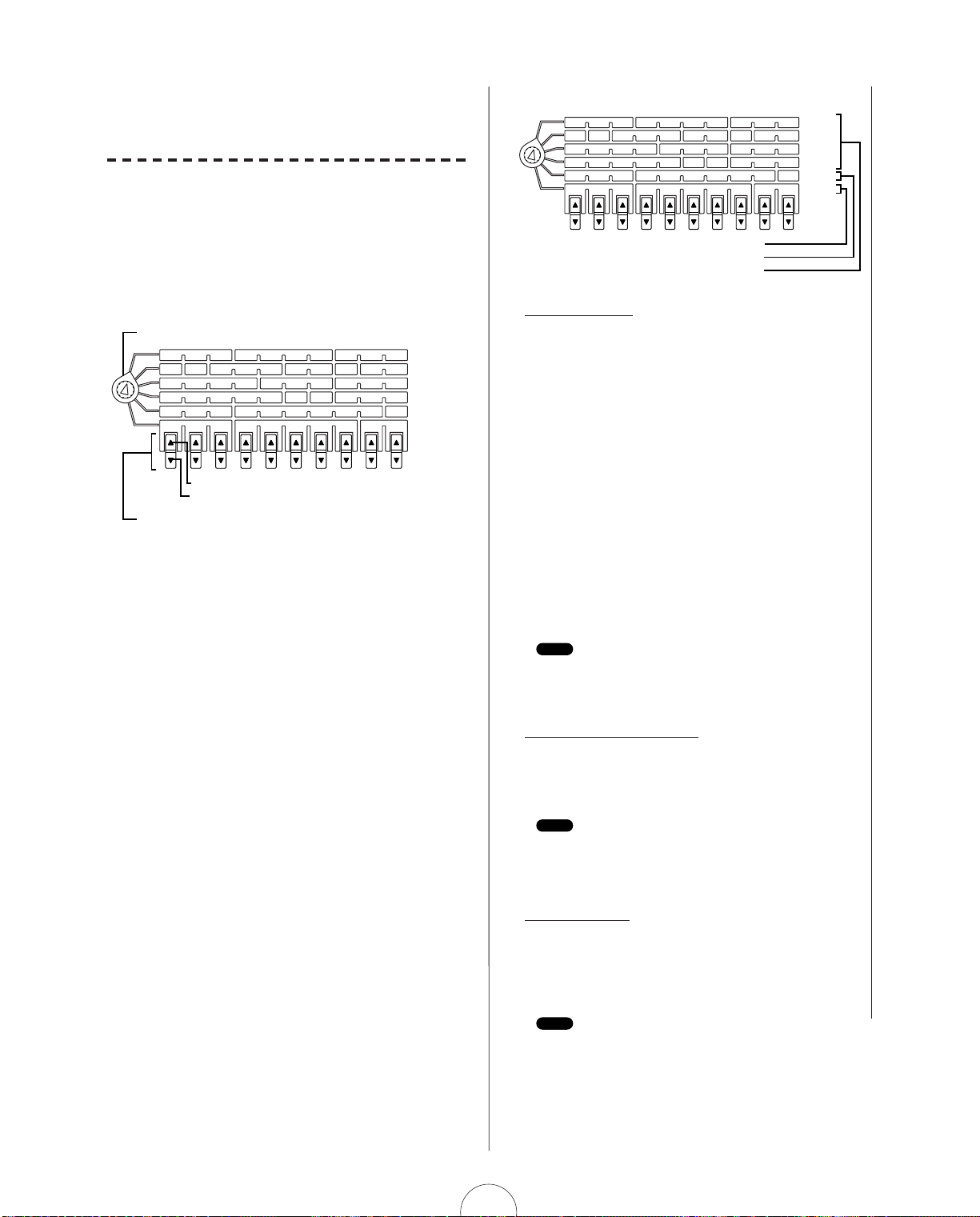
28
De Paneel Edit
Matrix Gebruiken
Het paneel matrix van de Edit menus op de
AN1x bieden u snelle en eenvoudige toegang
tot de honderden parameterinstellingen. Het
enige wat u hoeft te doen is de [EDIT ROTARY]
schakelaar op één van de zes menus te zetten
en de parameter waarde [UP/DOWN]
schakelaar onder de naam van de parameters
die u wilt wijzigen in te drukken.
Druk één keer op de [UP/DOWN] schakelaar om de
naam en huidige waarde van de parameter in de LCD te
tonen. Druk herhaaldelijk op het bovenste of onderste
gedeelte om door de instellingen heen te wandelen, of
houd het bovenste of onderste gedeelte ingedrukt om door
de instellingen heen te scrollen.
Mode
Poly
Port
Tempo Split Pnt
Track Common
Trigger
LoopType
Common
Arp/SEQ
Type/No
Knob
Event
1-8/9-16
System
MstrTune
KbdTrans
VOICE
SCENE SETUP
VOICE
COMMON
VOICE
FREE EG
VOICE
ARPEGGIO/ SEQ
SEQ
EDIT/ SETUP
UTILITY
SETUP
LFO Rst
Ctrl Matrix
Set No
Vari EF/EQ
Param Data
Length
Key Track
KbdMode Hold
Step Hold
Pattern
Bank
Kbd Vel
MIDI
Tx Ch
Param Source
Vari EF
Dry:Wet
Dly/Rev EF
Param
Param
Track
Track No
SceneSw
MIDI
Ptn Tx Ch
No
BaseUnit
Rx Ch
DeviceNo Local
BulkDump
Length LoopType
Arpeggio
Subdivide
Play EF
Swing
Scene Sw
Track Job
Rec
Data
Depth
EF
Bypass
Layer
Pan
Separate
Unison
Detune
Name
Cursor Char
Copy Undo
Velocity
GateTime
Ctrl No
SEQ
Store
Ctrl
Device
Ctrl No
Press this area to decrement settings (hold to scroll)
Select a menu (1 - 6)
Press once to display information in LCD
Press this area to increment settings (hold to scroll)
1 Voice Menus
De vier Voice menus zijn voornamelijk toegewijd aan
parameters die de toongenerator beïnvloeden.
VOICE SCENE SETUP Bevat Scene Mode en Control
Matrix parameters plus Layer-gerelateerde parameters van de
voice.
VOICE COMMON Bevat Tempo, Splitpunt, Effect en voicenaam parameters die voor beide Scenes gelijk zijn, en
Variation Effect Dry:Wet balans parameter die voor iedere
Scene apart ingesteld kan worden.
VOICE FREE EG Bevat Trigger en Lengte instelling, Spoor
en Parameter selectie, plus opname en andere parameters
speciaal voor de Free EG functie.
VOICE ARPEGGIO/SEQ bevat gemeenschappelijke en
specifieke parameters die te maken hebben met de
Arpeggiator en Step Sequencer.
Voor een beschrijving van iedere parameter en de beschikbare instellingen, zie
het REFERENTIE gedeelte, pag. 72. Voor meer informatie over de Arpeggiator,
zie pag. 33.
2 Step Sequencer Menu
Het SEQ EDIT/SETUP menu bevat Knop event en sequence
wijziging-gerelateerde parameters, Patroon Bank en Nummer
selectie, en andere parameters die met de Step Sequencer te
maken hebben.
Voor een beschrijving van iedere parameter en de beschikbare instellingen, zie
het REFERENTIE gedeelte
, pag. 89. Voor informatie over de Step Sequencer, zie
pag. 37.
3 Utility Menu
Het UTILITY SETUP menu bevat “global” parameters,
waaronder Systeem stemming, toetsenbord transpose en aanslaggevoeligheid parameters, MIDI kanaal verstuur,
ontvangst en andere instellingen, en Control functie
toewijzingsparameters.
Voor een beschrijving van iedere parameter en de beschikbare instellingen, zie
het REFERENTIE gedeelte, pag, 92. Voor meer informatie over de Control
functie, zie pag. 50.
N.B.
N.B.
N.B.
Mode
Poly
Port
Tempo Split Pnt
Track Common
Trigger
LoopType
Common
Arp/SEQ
Type/No
Knob
Event
1-8/9-16
System
MstrTune
KbdTrans
VOICE
SCENE SETUP
VOICE
COMMON
VOICE
FREE EG
VOICE
ARPEGGIO/ SEQ
SEQ
EDIT/ SETUP
UTILITY
SETUP
LFO Rst
Ctrl Matrix
Set No
Vari EF/EQ
Param Data
Length
Key Track
KbdMode Hold
Step Hold
Pattern
Bank
Kbd Vel
MIDI
Tx Ch
Param Source
Vari EF
Dry:Wet
Dly/Rev EF
Param
Param
Track
Track No
SceneSw
MIDI
Ptn Tx Ch
No
BaseUnit
Rx Ch
DeviceNo Local
BulkDump
Length LoopType
Arpeggio
Subdivide
Play EF
Swing
Scene Sw
Track Job
Rec
Data
Depth
EF
Bypass
Layer
Pan
Separate
Unison
Detune
Name
Cursor Char
Copy Undo
Velocity
GateTime
Ctrl No
SEQ
Store
Ctrl
Device
Ctrl No
3 Utility Menu
2 Step Sequencer Menu
1 Voice Menus
Selecteer een menu (1-6)
Druk hier om instellingen te verhogen (inhouden om te scrollen)
Druk hier om instellingen te verlagen (inhouden om te scrollen)
Druk één keer om informatie in de LCD te tonen.
Page 29
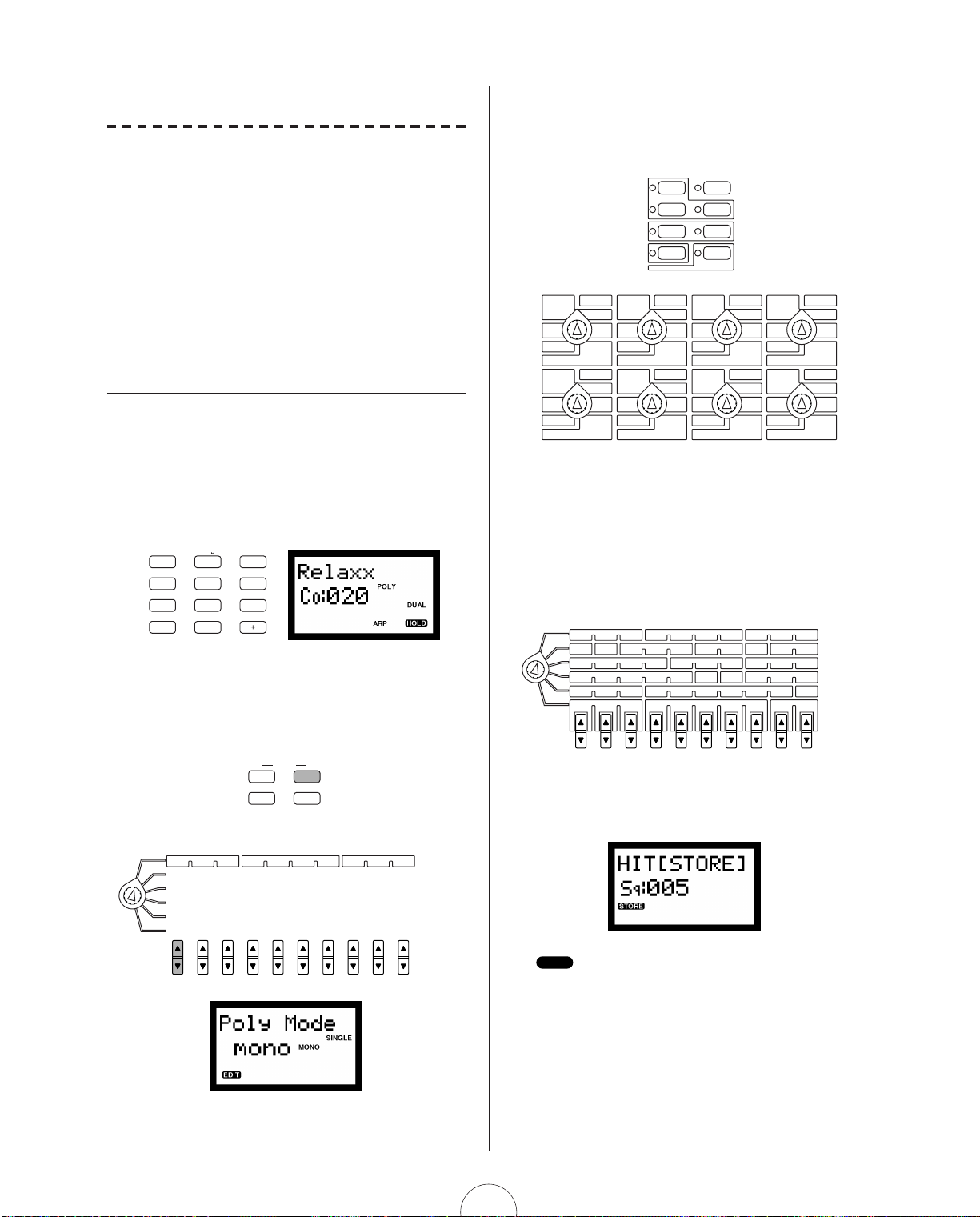
29
Voices Editten
Als u alle voorgaande gedeelten goed heeft
doorgelezen, en vooral de diverse functies
uitgeprobeerd heeft, heeft u een aardige basis
opgebouwd over hoe de AN1x de geluiden
creërt, en hoe u met de diverse knoppen de vele
parameters kunt wijzigen. Dit gedeelte biedt een
overzicht, in de benodigde stappen, bij het
wijzigen van een voice, met daarbij de
belangrijkste procedures om uw eigen voice uit
het niets op te bouwen.
Voice Edit Procedure
De AN1x is zo uitermate intuitief, dat de procedure voor
het wijzigen van een voice extreem eenvoudig is. Er zijn
slechts enkele stappen, als volgt:
1. Selecteer met het PROGRAM CHANGE
numerieke toetsenbord een voice.
2. Stel de Layer mode met de [LAYER]
schakelaar en Poly mode in (bevindt zich in
het VOICE SCENE SETUP menu).
Mode
Poly
Port
VOICE
SCENE SETUPLFO Rst
Ctrl Matrix
Set No
Param Source
Depth
Layer
Pan
Separate
Unison
Detune
DEMO
PORTAMENTO
STORE
ARPEGGIO/ SEQ
LAYER
PROGRAM CHANGE
VWX
MNO
7
YZ
8
PQR
5
GHI
2
–
4
DEF
1
ABC
0
OTHERS
STU
9
6
JKL
3
YES/ ENTERNO
3. Wijzig de diverse toongenerator parameters
van iedere Scene met behulp van de KNOP
PARAMETER GROEP schakelaars en CONTROL
knoppen.
4. Maak, afhankelijk van uw wensen, gebruik
van de paneel Edit matrix om effect configuraties en instellingen te maken, neem realtime knopwijzigingen voor één of meer parameters op met de 4-sporen Free EG functie,
bepaal de Arpeggiator instellingen, creëer
een Step Sequence, wijs Control Matrix sets
toe, en stel andere voice parameters in.
5. Sla de voice data op in een voice geheugenlocatie (1 - 128) met behulp van de Voice
Store (opslaan) handeling (zie pag. 98).
Parameters die u ten alle tijden kunt wijzigen maar niet als voice data opgeslagen
worden zijn systeemparameters, waar u toegang tot krijgt via het UTILITY SETUP
menu, en Effect Bypass status (VOICE COMMON menu) en MIDI Patroon Verstuur
Kanaal (VOICE ARPEGGIO/SEQ menu). Deze worden niet gewijzigd als er een
andere voice geselecteerd wordt.
N.B.
Mode
Poly
Port
Tempo Split Pnt
Track Common
Trigger
LoopType
Common
Arp/SEQ
Type/No
Knob
Event
1-8/9-16
System
MstrTune
KbdTrans
VOICE
SCENE SETUP
VOICE
COMMON
VOICE
FREE EG
VOICE
ARPEGGIO/ SEQ
SEQ
EDIT/ SETUP
UTILITY
SETUP
LFO Rst
Ctrl Matrix
Set No
Vari EF/EQ
Param Data
Length
Key Track
KbdMode Hold
Step Hold
Pattern
Bank
Kbd Vel
MIDI
Tx Ch
Param Source
Vari EF
Dry:Wet
Dly/Rev EF
Param
Param
Track
Track No
SceneSw
MIDI
Ptn Tx Ch
No
BaseUnit
Rx Ch
DeviceNo Local
BulkDump
Length LoopType
Arpeggio
Subdivide
Play EF
Swing
Scene Sw
Track Job
Rec
Data
Depth
EF
Bypass
Layer
Pan
Separate
Unison
Detune
Name
Cursor Char
Copy Undo
Velocity
GateTime
Ctrl No
SEQ
Store
Ctrl
Device
Ctrl No
KNOB PARAMETER GROUP
PEG/LFOSYNC/FM
VCO1
VCO2
MIX/ VCF
VCF
VCA
ASSIGN
Algorithm
Wave
Attack
Attack
ASSIGN 1 ASSIGN 2
ASSIGN 3
ASSIGN 4
PEG Decay
Wave
VCO1
Fine
Fine
PEG Sw
FM Src2
LFO2 Spd
PmodDepth PmodDepth
Level
LFO1 Wave LFO1 Spd
LFO1 Dly
PW
ASSIGN 5
ASSIGN 6 ASSIGN 7 ASSIGN 8
VCF
Cutoff
Sync
Pmod Sw
Sync Pitch
Pitch Pitch
PEG Depth
Decay
Decay
VCO2
Level
FM Depth
FM Src1
Sync Pitch
Depth
Sustain
Ring
Mod
Sustain
Sync Pitch
Src
Edge
Port Time
Edge
Release
Release
Noise
Level
PW
HPF
Feedback
VCF
PWM Depth
PWM Src PWM Src
PWM Depth
Type
Reso
nance
Volume
FEG
Depth
Fmod
Depth
Amod Depth
Vel
Sens
Key
Track
Vel Sens
Page 30
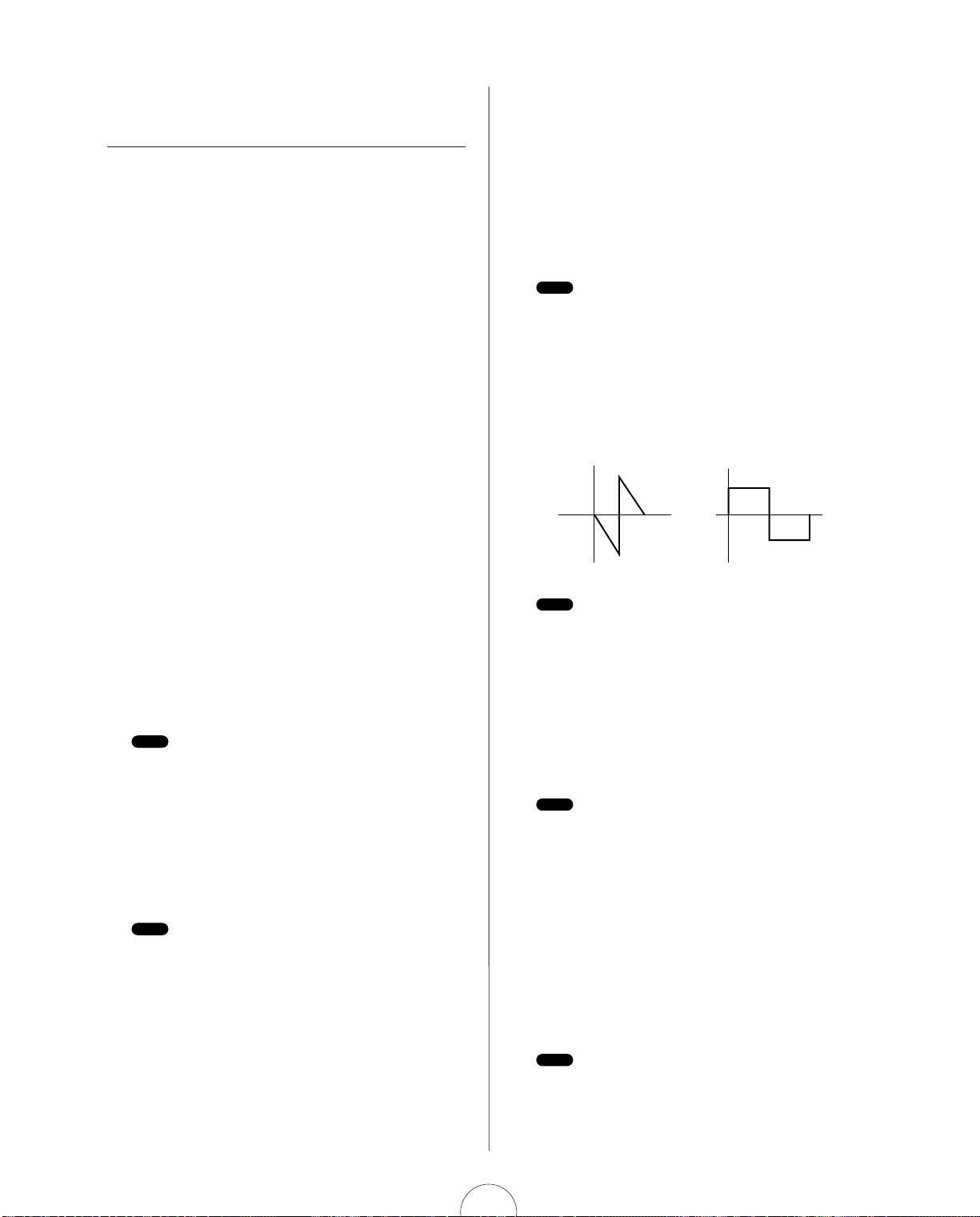
30
ORIGINELE VOICES
CREËEREN
Hieronder volgt een overzicht van de belangrijkste
procedures die nodig zijn om uw eigen voices van niets af
op te bouwen. Zie pagina 101 voor stap-voor-stap
voorbeelden voor het creëren van voices, waaronder
analoge synth klassiekers zoals Synth Bass en Synth Brass,
en traditionele Electronic Organ en Electric Piano voices.
Toongenerator en Paneel
Parameters Wijzigen
Met het wijzigen van de toongeneratorparameters kunt
u de fundamentele kenmerken van de voice bepalen. U
krijgt hier toegang toe door een KNOP PARAMETER
GROEP schakelaar in te drukken en aan specifieke
CONTROL knoppen te draaien. Er zijn vier belangrijke
stappen in het proces van het wijzigen van de
toongenerator parameters, namelijk:
1. VCO edit om de fundamentele golfvorm te
selecteren en toonhoogte te bepalen.
2. VCF edit om filters toe te passen en de
toon of timbre te bepalen.
3.
VCA edit om versterking aan de voice toe
te voegen.
4. LFO edit om modulatie aan de VCO, VCF
en VCA toe te voegen.
Toongenerator parameters wijzigen beïnvloedt de geselecteerde Scene (ingeladen
in de Scene edit buffer) of het Scene Control geluid (in de Scene Control buffer).
Voor details, zie pag. 20.
Door de diverse paneel Edit menu parameters te
wijzigen, kunt u de toetsenbord en Scene ge-relateerde
modes bepalen, effect typen en instellingen wijzigen,
Free EG sporen opnemen, Step Sequencer patronen
creëeren en toewijzen of de Arpeggiator configureren.
(Voor details, zie pag. 71.)
Bepaalde paneel parameters gelden voor individuele Scenes of beide Scenes van
de voice. Voor details over ieder menu en de beschikbare parameters, zie pagina
72.
N.B.
N.B.
1. VCO Edit
Met de [VCO1] KNOP PARAMETER GROEP schakelaar
krijgt u toegang tot de belangrijkste voltage controlled
oscillator parameters, waarmee u de basisgolfvorm en
fundamentele toonhoogte van het geluid in kunt stellen.
Met de [VCO2] schakelaar krijgt u toegang tot de
tweede oscillator, die dezelfde set parameters als
VCO1 bevat, en u een extra dimensie aan de voice
toe kunt voegen.
Er wordt geen geluid gegenereerd als de VCO1 Level of VCO2 Niveau instellingen
in de [MIX/VCF] groep op een te laag niveau staan.
Golfvorm
U kunt met CONTROL knop 1 de golfvorm voor de
VCO1 oscillator selecteren—waaronder zaagtand,
golfvorm (pulse) en een aantal anderen—die de
fundamentele kenmerken van het geluid bepalen.
Voor meer informatie over de beschikbare golfvormen, zie pag. 61.
Pitch En Fine
Door het draaien aan CONTROL knop 2 (Pitch) en 3
(Fine) kunt u de fundamentele toonhoogte van de golfvorm bepalen. Als u beide oscillators gebruikt kunt u
deze, om het geluid vetter te maken, met de Fine parameter “ontstemmen”, of kunt u, om intervals te creëren,
de Pitch parameters voor iedere golfvorm anders
instellen.
Voor meer informatie over Pitch en Fine parameters, zie pag. 61, 62.
Edge, Pulse Width En Pmod Depth
(sterkte)
Als u aan CONTROL knop 4 draait kunt u instellen hoe
scherp of afgekapt de "edge" van de golfvorm wordt.
U kunt met CONTROL knop 5 de pulswidth van de
golfvorm bepalen, om zo de harmonischen te bepalen.
U kunt met CONTROL knop 8 de Pitch Modulation
Depth (sterkte) instellen om een vibrato effect te
creëren. Met andere parameters kunt u modulatie aan
de pulswidth van LFO1 en andere golfvormen
toevoegen.
Voor details over de Edge, Pulse width en Pmod Depth parameters, zie pag. 62,
63.
N.B.
N.B.
N.B.
Saw Wave Pulse Wave
N.B.
Zaagtand
Blokgolf
Page 31

31
Sync Algoritme
Als u op de [SYNC/FM] KNOP PARAMETER GROEP
schakelaar drukt kunt u met de CONTROL knoppen
toegang krijgen tot parameters die de "master" en
"slave" oscillators beïnvloeden, en onderdeel zijn van
VCO1, en kunt u configureren hoe het FM (Frequency
Modulation) signaal aan de master en/of slave
oscillators wordt toegevoegd. Als de "sync" aanstaat
wordt VCO1 letterlijk twee oscillators in één, met de
slave gesynct aan de master.
Met het draaien aan CONTROL knop 1 configureert u
het sync Algorithme, wat ofwel sync uitzet en alleen het
FM signaal beschikbaar maakt, of het FM signaal aan
master, slave, of beide oscillators toe kunt voegen. Met
CONTROL knop 2 krijgt u toegang tot de Sync Pitch
parameter om een verschil in toonhoogte tussen de
master en slave oscillators te creëren en de
harmonische interval kunt instelllen. Met andere
beschikbare parameters kunt u modulatie aan VCO1
toevoegen met de LFO1 of andere golfvormen.
Voor details over de [SYNC/FM] parameters, zie pag. 58.
PEG
Als u de [PEG/LFO] KNOP PARAMETER GROEP
schakelaar indrukt kunt u met de CONTROL knoppen
toegang krijgen tot parameters die de Pitch Envelope
Generator (PEG) besturen, die bepaalt hoe de toonhoogte van een voice over tijd wijzigt—vanaf het moment dat een toets wordt ingedrukt, vastgehouden,
losgelaten, en hoe lang het duurt voordat het geluid
wegvalt. Met CONTROL knop 2 kunt u de PEG Depth,
of toonhoogte in halve tonen instellen. Met CONTROL
knop 1 kunt u de PEG Decay instellen, oftewel de tijd
die nodig is voor het geluid om vanaf de PEG Depth
instelling de basis toonhoogte te bereiken. Met
CONTROL knop 3 kunt u de PEG schakelaar instellen
om te bepalen aan welke VCO de PEG toegevoegd
wordt.
Voor meer informatie over PEG Depth, PEG Decay, en PEG Switch parameters, zie
pag. 55.
N.B.
N.B.
VCO
VCO1
SYNC
MASTER
SLAVE
FM
VCO2
2. VCF Edit
Als u op de [VCF] KNOP PARAMETER GROEP
schakelaar drukt krijgt u toegang tot de voltage
controlled filter parameters, waarmee u het karakter
van de tone, of timbre van de voice kunt bepalen, en
de Filter Envelope Generator (FEG) kunt configureren.
VCF Cutoff En Resonance
Met het draaien aan CONTROL knop 5 kunt u de cutoff
frequency van het VCF Type (zoals vastgesteld staat in
de MIX/VCF groep) instellen, wat het punt be-paalt waar
specifieke frequenties doorgelaten of afge-knepen
worden (gefilterd). Met CONTROL knop 6 kunt u, om
resonantie toe te voegen, de harmonischen bij de cutoff
frequentie versterken. Deze twee parameters zijn
essentiëel bij het bepalen van de timbre van de voice.
FEG
Met CONTROL knoppen 1-4 kunt u de Attack, Decay,
Sustain en Release waarden bepalen, zodat u precies
in kunt stellen hoe de timbre van de voice over tijd
wijzigt—vanaf dat een toets wordt ingedrukt, vastgehouden, losgelaten, en hoe lang het duurt voordat het
geluid wegvalt. Met CONTROL knop 7 stelt u de FEG
Depth in, of bewegingsbereik van de cutoff frequentie.
Voor meer informatie over [VCF] parameters, zie pag. 64.
N.B.
Key on Key off
Attack ReleaseDecay
Time
Cutoff frequency
Sustain
Range passed
Cutoff frequency Frequency
Cutoff range
VCF Type = Low Pass Filter
Bereik doorgelaten
Cutoff bereik
Cutoff frequentie Frequentie
VCF Type = Low Pass Filter
Cutoff frequentie
Toets ingedrukt
Toets los
Tijd
Page 32

32
Ring Modulator, Noise En Mixer
Als u op de [MIX/VCF] KNOP PARAMETER GROEP
schakelaar drukt, kunt u met CONTROL knoppen 1-4
respectievelijk de niveau’s van de VCO1, VCO2, Ring
Modulator en Noise signalen instellen. Met CONTROL
knop 5 kunt u de cutoff frequentie van de High Pass Filter
die aan het signaal vanuit de mixer toegevoegd wordt
instellen. Met CONTROL knop 6 kunt u het VCF filter type
(LPF, HPF, BPF, BEF) selecteren dat bestuurd wordt door de
VCF Cutoff frequentie (in de [VCF] para-meter groep). Met
CONTROL knop 7 kunt u de Filter Modulation Depth
wijzigen om een wah effect te creëren.
Voor meer informatie over [MIX/VCF] parameters, zie pag. 66.
3. VCA Edit
Als u op de [VCA] KNOP PARAMETER GROEP
schakelaar drukt krijgt u toegang tot de voltage
controlled amplifier parameters, waarmee u het volume
van het geluid kunt bepalen, en de Amplitude Envelope
Generator (AEG) kunt configureren.
AEG
Met CONTROL knoppen 1-4 bepaalt u respectievelijk
de Attack, Decay, Sustain en Release waarden, zodat
u precies in kunt stellen hoe het volume over tijd
wijzigd—vanaf dat een toets wordt ingedrukt,
vastgehouden, losgelaten, en hoe lang het duurt
voordat het geluid wegvalt. Volgende diagram toont
het verschil in envelope generator karakteristiek voor
sommige bekende instrumenten.
Voor meer informatie, zie pag. 68.
N.B.
Piano Violin
Key on Key off
Attack ReleaseDecay
Time
Level
Sustain
N.B.
Amod Depth En Vel Sens
Met CONTROL knop 7 kunt u de Amplitude
Modulation Depth instellen om met LFO1 een tremolo
effect te creëren. Met CONTROL knop 8 kunt u de
Velocity Sensitivity (aanslaggevoeligheid) instellen om
de amplitude van de VCA in relatie tot u speelsterkte in
te stellen, om zo het dynamische bereik te verhogen
met een lichtere of hardere aanslag.
Voor meer informatie over Amod Depth en Vel Sens parameters, zie pag. 70.
Feedback En Volume
Met CONTROL knop 5 kunt u het feedback niveau
instellen dat vanuit de VCA teruggestuurd wordt naar
de mixer, waardoor het signaal vetter wordt. Met
CONTROL knop 6 bepaald u het algehele uitgangsniveau van de VCA voordat het signaal naar het Effect
block gestuurd wordt.
Voor meer informatie over Feedback en Volume parameters, zie pag. 69.
4. LFO Edit
De Low Frequency Oscillator is een oscillator dat lage
frequentie signale genereert waarmee u modulatie aan
specifieke aspecten van de voice kunt toevoegen. Als u
bijvoorbeeld de LFO aan de VCO toevoegt creëert dat
vibrato, het toevoegen aan de VCF creëert wah, en het
toevoegen aan de VCA creëert tremolo. De AN1x
bevat twee aparte LFOs waarmee u op allerlei
manieren modulatie kunt besturen.
Wave En Speed
Als u op de [PEG/LFO] KNOP PARAMETER GROEP
schakelaar drukt kunt u met CONTROL knop 5 LFO1
Wave uit 21 beschikbare typen selecteren. Met
CONTROL knop 6 stelt u de LFO1 Speed in, en met
CONTROL knop 7 bepaalt u de LFO1 Delaytijd van de
modulatie. Met CONTROL knob 8 stelt u de LFO2
Speed voor LFO2 wave in die vastgesteld staat op een
zaagtand golfvorm.
Voor meer informatie over LFO parameters, zie pag. 54.
Een Voice Opslaan
Als u uw voice wijzigt, afhankelijk of u werkt met Scene 1,
Scene 2 of het Scene Control geluid, kan het zijn dat u een
Voice Store handeling uit wilt voeren.
N.B.
N.B.
N.B.
Niveau
Attack
Decay
Sustain
Release
Tijd
Toets ingedrukt Toets losgelaten
Piano
Viool
Page 33

33
Store Handelingen
De [STORE] schakelaar wordt gebruikt voor het
uitvoeren van Voice Store (opslaan) handelingen.
Voor informatie over het uitvoeren van een Voice Store
handeling, zie pag. 98.
Voor informatie over datatypen die in een voice opgeslagen worden, zie pag. 9.
Voor informatie over Scene-gerelateerde Store functies, zie pag. 21. Voor
informatie over SEQ Store, zie pag. 46.
De ARPEGGIO/SEQ Aan
en Uit Zetten
U kunt met de [ARPEGGIO/SEQ] schakelaar de
Arpeggiator of Step Sequencer aan en uit zetten.
“ARP” of “SEQ” verschijnt in de LCD om aan te
geven welke van de twee aktief is voor de
voice, dat bepaald wordt door de Common
Arp/SEQ instellling in het VOICE ARPEGGIO/SEQ
menu.
Voor informatie over de Arpeggiator, zie pag. 33. Voor informatie over de Step
Sequencer, zie pag. 37. Voor informatie over de Arp/SEQ instelling, zie pag. 85.
N.B.
DEMO
PORTAMENTO
STORE
ARPEGGIO/ SEQ
LAYER
N.B.
N.B.
DEMO
PORTAMENTO
STORE
ARPEGGIO/ SEQ
LAYER
De Arpeggiator Gebruiken
U kunt met de Arpeggiator met één druk op de
toets arpeggio akkoord-patronen afspelen. Er
zijn 30 arpeggio patroontypen waaruit u kunt
kiezen. Met de 10 Arpeggio Subdivide (timing
resolutie) instellingen, Play Effect Velocity
parameter en aantal gespeelde noten, heeft u
een breed bereik aan besturing en aanpassing
van de lengte, ritme en “feel” van de arpeggio
van een voice.
U kunt aangeven welke Scene de arpeggio patronen
bespeeld, u kunt de Arpeggio Hold functie naar wens aan
of uit zetten, en zelfs een onafhankelijk MIDI kanaal
toewijzen waarop de Arpeggiator data verstuurd wordt.
De specifieke Arpeggiator-gerelateerde parameters zijn
beschikbaar in het VOICE ARPEGGIO/SEQ menu, maar
enkele andere hebben ook invloed op uw arpeggio spel,
zoals Tempo en Poly mode instellingen, en afhankelijk van
de Layer mode, zelfs het Splitpunt.
Voor informatie over de VOICE ARPEGGIO/SEQ menu parameter, zie pag. 85.
Arpeggiator Aan/Uit
De Arpeggiator kan alleen geaktiveerd worden als de
Arp/SEQ parameter (VOICE ARPEGGIO/SEQ menu) op
“Arpeggio” staat.
U kunt de Arpeggiator aan en uit zetten met de
[ARPEGGIO/SEQ] schakelaar. Als de Arpeggiator aanstaat, verschijnt “ARP” rechtsonderin de LCD.
Common
Arp/SEQ
Type/No
VOICE
ARPEGGIO/ SEQ
KbdMode Hold
SceneSw
MIDI
Ptn Tx Ch
Arpeggio
Subdivide
Play EF
Swing
Velocity
GateTime
N.B.
Common
Arp/SEQ
Type/No
VOICE
ARPEGGIO/ SEQ
KbdMode Hold
SceneSw
MIDI
Ptn Tx Ch
Arpeggio
Subdivide
Play EF
Swing
Velocity
GateTime
Page 34

34
Het Arpeggiator Tempo Instellen
Zet de [EDIT ROTARY] schakelaar op VOICE COMMON en
druk op Tempo [UP/DOWN] om het tempo van de
Arpeggiator in BPM (Beats Per Minute) in te stellen.
Als u ilt dat de clock van een externe MIDI sequencer of
drumcomputer de tempo van de AN1x bestuurd, zet dan het
tempo op “MIDI” (de eerste waarde vóór “40”) zodat de
twee apparaten gesynchroniseerd met elkaar werken.
Arpeggio Hold Functie
Als u op Hold [UP/DOWN] drukt zet u de Arpeggio Hold
functie aan of uit. Als Hold op "on" staat, verschijnt "HOLD"
in geïnverteerde letters rechtsonder in de LCD. Nadat u de
Arpeggiator heeft getriggerd door het spelen van een
akkoord, blijft de arpeggio automatisch doorgaan als u de
toetsen loslaat, totdat u Hold op "off" zet, of op [ARPEGGIO
/SEQ] drukt om de Arpeggiator te stoppen. Als deze op "off"
staat, stopt de Arpeggiator als u de toetsen loslaat.
De Arpeggio Hold functie is bijzonder handig tijdens live
optredens als de Layer mode op “SPLIT” staat en de
Keyboard Mode op “chrd&norm” (zie pag. 35), aangezien u de arpeggio kunt triggeren met noten links van
het Splitpunt, en u met beide handen rechts van het Splitpunt akkoorden of solo’s kunt spelen. Arpeggio Hold is
tevens handig om de diverse Arpeggiator Typen of
Subdivide instellingen uit te proberen, en is vrijwel
onmisbaar voor het aanpassen van de toongenerator
parameters van uw arpeggio’s met de CONTROL
knoppen.
Common
Arp/SEQ
Type/No
VOICE
ARPEGGIO/ SEQ
KbdMode Hold
SceneSw
MIDI
Ptn Tx Ch
Arpeggio
Subdivide
Play EF
Swing
Velocity
GateTime
Arpeggio Patroon Typen
U kunt de 30 arpeggio patroon typen selecteren door op
Type/No [UP/DOWN] te drukken. De beschikbare typen
zijn verdeeld in twee groepen, gescheiden akkoorden
(Typen 1-15), en speciale arpeggio’s (Typen 16-30).
Typen 1-15 scheiden de akkoorden die u speelt op een
aantal manieren, ofwel door het generen van arpeggio’s
die omhoog, omlaag, omhoog&omlaag, of willekeurig
gaan—over één, twee of vier oktaven. Typen 16-30 zijn
speciale typen die in toon variëren of voegt een kleine
verschuiving of complexere dynamiek en ritmische
elementen toe aan de arpeggio.
Voor meer informatie over Type/No, zie pag. 85. Voor een liijst met beschikbare
Arpeggiator Typen, zie de Arpeggiator Type Lijst in het Data Lijst gedeelte.
Arpeggio Subdivide
Door op Arpeggio Subdivide [UP/DOWN] te drukken kunt
u één van de tien timing subdivision (ritme resolutie)
instellingen voor het Arpeggiator patroon instellen.
Beschikbare Subdivide instellingen zijn:
3/8=q., 1/4=q, 3/16=e., 1/6= , 1/8=e, 3/32=x.,
1/12= , 1/16=x, 1/24= , 1/32=r
Voor meer informatie over Arpeggio Subdivide, zie pag. 88.
N.B.
qqq
3
qqq
3
hhh
3
Common
Arp/SEQ
Type/No
VOICE
ARPEGGIO/ SEQ
KbdMode Hold
SceneSw
MIDI
Ptn Tx Ch
Arpeggio
Subdivide
Play EF
Swing
Velocity
GateTime
N.B.
Common
Arp/SEQ
Type/No
VOICE
ARPEGGIO/ SEQ
KbdMode Hold
SceneSw
MIDI
Ptn Tx Ch
Arpeggio
Subdivide
Play EF
Swing
Velocity
GateTime
Page 35

35
Arpeggio Akkoorden
Spelen
De diverse arpeggio’s uitproberen is ontzettend leuk. Zet de
Arpeggio Hold functie aan, speel een akkoord met een even
hoeveelheid noten, en luister hoe de verschillende patroon
typen en Subdivide instellingen reageren. Speel dan een
akkoord met oneven aantal noten en herhaal het process.
Er is een overvloed aan combinaties—relatief recht-doorzee of zelfs onverwachte resultaten wachten op u. En
alleen door de handen uit de mouwen te steken en door
alle opties te ontdekken kunt u een expert worden in het
creëren van de juiste arpeggio voor de juiste muziek.
Keyboard Mode
Druk op KbdMode [UP/DOWN] om te bepalen hoe de
Arpeggiator patronen reageren op de noten die u op
het toetsenbord speelt. Selecteer “chrd” (Chord=akkoord)
als u over het gehele toetsenbord arpeggio akkoorden
wilt spelen. Selecteer “chrd&norm” (Chord & Normaal)
als u links van het splitpunt arpeggio akkoorden wilt
spelen en normale akkoorden aan rechts van het
splitpunt.
Voor informatie over het instellen van het Splitpunt, zie pag. 77.
Scene Schakelaar
Druk op SceneSw [UP/DOWN] om te bepalen welke
Scene het Arpeggiator patroon afspeelt. Scenes spelen
overeenkomstig met de Layer mode en Keyboard Mode
instelling.
Common
Arp/SEQ
Type/No
VOICE
ARPEGGIO/ SEQ
KbdMode Hold
SceneSw
MIDI
Ptn Tx Ch
Arpeggio
Subdivide
Play EF
Swing
Velocity
GateTime
N.B.
Common
Arp/SEQ
Type/No
VOICE
ARPEGGIO/ SEQ
KbdMode Hold
SceneSw
MIDI
Ptn Tx Ch
Arpeggio
Subdivide
Play EF
Swing
Velocity
GateTime
“scne1” of “scne2”
Als de Scene Schakelaar op “scne1” of “scne2” staat,
speelt Scene 1 of Scene 2 als volgt af:
Layer mode = DUAL
● Als KbdMode op “chrd” staat, kunt u beide Scenes
tegelijkertijd over het gehele toetsenbord bespelen.
De geselecteerde Scene speelt de arpeggio, en de
ander speelt normaal.
● Als KbdMode op "chrd&norm" staat, kunt u beide
Scenes tegelijk over het gehele toetsenbord
bespelen. De geselecteerde Scene speelt arpeggio’s
als u links van het Splitpunt akkoorden speelt, en
speelt u rechts van het Splitpunt de Dual voice.
Layer mode = SPLIT
● Als “scne1” geselecteerd is en KbdMode op “chrd”
staat, kunt u arpeggio’s met Scene 1 links van het
Splitpunt bespelen, en arpeggio’s met Scene 1 en
mormale akkoorden rechts.
● Als “scne1” geselecteerd is en KbdMode op “chrd”
staat, kunt u arpeggio’s met Scene 2 en normale
akkoorden met Scene 1 links van het Splitpunt, en
arpeggio’s met Scene 2 rechts.
Arpeggiator
Scene 1:
Pad sound
Scene 2:
Decay sound
Scene 2 only
Alleen Scene 2
Arpeggiator
Scene 2:
Decay geluid
Scene 1
Pad geluid
Page 36

36
● Als “scne1” geselecteerd is en KbdMode op
“chrd&norm” staat, speelt u arpeggio’s met Scene
1 links van het Splitpunt, en speelt u normaal met
Scene 2 aan rechts van het Splitpunt.
● Als “scne2” geselecteerd is en KbdMode op
“chrd&norm” staat, speelt u arpeggio’s met Scene
2 en normale akkoorden met Scene 1 links van het
Splitpunt, en speelt u normaal met Scene 2 rechts.
Layer mode = SINGLE
● Als KbdMode op “chrd” staat, speelt u de
arpeggio’s alleen met de geselecteerde [SCENE]
schakelaar (of Scene Control geluid) over het
gehele bereik van het toetsenbord.
● Als KbdMode op “chrd&norm” staat, speelt u de
arpeggio’s alleen met het geluid van de
geselecteerde [SCENE] schakelaar (of Scene
Control geluid) aan links van het Splitpunt, en
alleen normale akkoorden met het geluid van de
geselecteerde [SCENE] schakelaar (of Scene
Control geluid) aan rechts.
“both” (beide)
Als de Scene Schakelaar op “both” staat, spelen beide
Scenes als volgt:
Layer mode = DUAL
● Als KbdMode op “chrd” staat, speelt u de
arpeggio’s met Scene 1 en Scene 2 over het gehele
toetsenbord.
● Als KbdMode op “chrd&norm” staat, speelt u de
arpeggio’s met Scene 1 en Scene 2 links van het
Splitpunt, en speelt u normaal met Scene 1 en
Scene 2 aan rechts van het Splitpunt.
Arpeggiator
Scene 1:
Scene 1 only
Bass sound
Scene 2:
Solo sound
Layer mode = SPLIT
● Als KbdMode op “chrd” staat, speelt u de
arpeggio’s met Scene 1 links van het Splitpunt, en
speelt u normaal met Scene 2 aan rechts.
● Als KbdMode op “chrd&norm” staat, speelt u
arpeggio’s met Scene 1 links van het Splitpunt en
normale akkoorden aan rechts.
Als SceneSw op “both” staat in de SPLIT mode, kunnen, afhankelijk van het
geselecteerde arpeggio Type als Splitpunt instelling en de plaats waar u de toetsen
bespeeld, bepaalde noten van de arpeggiated akkoorden over het SPlitpunt gaan,
m.a.w. lagere noten spelen Scene 1 en hogeren noten spelen met Scene 2.
Layer mode = SINGLE
(Hetzelfde als voor “scne1” of “scne2”, pag. 35.)
Arpeggio Pattern Length
De lengte van een AN1x arpeggio patroon wordt door drie
factoren bepaald: Arpeggio Type, Arpeggio Subdivide
instelling, en het totaal aantal noten dat u voor een arpeggio
akkoord speelt.
Als u bijvoorbeed een arpeggio patroon met een uit vier
noten bestaand akkoord speelt, zoals bijvoorbeeld een C
majeur triool met één oktaaf in de grondtoon. Als Subdivide
op “1/8” staat, breekt de Arpeggiator het akkoord op in
8ste noten, en creëert een arpeggio gebaseerd op de Type
instelling. Als het Type op “UpOct2” staat klimt de arpeggio
over twee oktaven, en herhaalt dit nu vier tellen. Als u
Subdivide naar “1/16” zet, herhaalt de arpeggio zich na 2
tellen. Daarnaast, als u het Type naar “UpOct1” zet, herhaalt
de arpeggio na één tel.
Omdat het aantal noten dat u speelt een directe relatie heeft
met de patroonlengte gebaseerd op de Subdivide resolutie,
kunnen soms ongewenste resultaten verkregen worden. Als
algemene regel kunt u dit voorkomen door een even aantal
akkoordnoten te nemen voor even subdivide resoluties (1/4,
1/8, 1/16 en 1/32) en een oneven aantal noten (b.v.
akkoorden uit drie of vijf noten) met oneven resoluties (1/6,
1/12, 1/24).
Dit geldt overigens niet voor dotted nootritmes (3/8, 3/16 en
3/32). Deze resoluties zijn bijzonder interessant voor oneven
tellen (v.b. 3/8 of 6/8), zodat u akkoorden met een even
hoeveelheid noten moet spelen om deze uit drie parts
bestaande ritmes correct af te spelen.
Zet als voorbeeld het Type op “UpOct2” en Subdivide op
“3/8”. Als u een triool speelt wordt de grondtoon op de
eerste tel in de 4de maat geplaatst, wat onregelmatige
loopjes genereert. Bij een uit vier noten bestaand akkoord
worden er wel symmetrische 4 maat loopje gegenereert. De
grondtoon wordt na de eerste loop op bar 3 geplaatst, na
de tweede op maat 7, enzovoorts, en komt altijd op de
eerste tel terecht.
In het geval van de speciale Arpeggiator Types (16-30), zult
u merken deze niet echt goed werken met triool ritmes. Het
beste resultaat krijgt u met een 4/4 met en een Subdivide
resolutie van “1/16”, “1/8” of “1/32”.
N.B.
Scene 1:
Bas geluid
Scene 2:
Solo geluid
Alleen Scene 1
Arpeggiator
Page 37

37
Play Effect Velocity
Druk op de Play Effect Velocity [UP/DOWN] schakelaar om de ratio tussen de hogere en lagere aanslaggevoeligheidswaarden van het Arpeggiator patroon in
te stellen over een bereik tussen 1% en 200%.
Een instelling van “100%” behoudt de oorspronkelijke
aanslaggevoeligheid tussen de noten. Lagere waarden
stellen tijdens het afspelen lagere aanslaggevoeligheid
in, en hogere waarden verhogen de aanslaggevoeligheid bij het afspelen. De instelling “real” (Real-time)
zorgt ervoor dat de aanslaggevoeligheidswaarde
bepaald wordt door hoe hard u de toetsen aanslaat.
Arpeggio MIDI Uitsturing
U kunt de MIDI Patroon Verstuur Kanaal (“PtnTxCh”)
parameter gebruiken om een MIDI kanaal te bepalen waar
de Arpeggiator patroon data op verstuurd wordt, om ofwel
een externe toongenerator te bespelen of de data op te
nemen in een MIDI sequencer of computer.
Deze instelling is onafhankelijk van de MIDI Verstuur
Kanaal (“MIDI Tx Ch”) instelling in het UTILITY SETUP menu
(zie pag. 93), maar u kunt deze wel naar wens op
dezelfde- of verschillende kanalen instellen. Onderstaande
diagram toont hoe deze op verschillende kanalen
ingesteld kunnen worden om twee verschillende externe
toongenerators aan te sturen.
Common
Arp/SEQ
Type/No
VOICE
ARPEGGIO/ SEQ
KbdMode Hold
SceneSw
MIDI
Ptn Tx Ch
Arpeggio
Subdivide
Play EF
Swing
Velocity
GateTime
Common
Arp/SEQ
Type/No
VOICE
ARPEGGIO/ SE
KbdMode Hold
SceneSw
MIDI
Ptn Tx Ch
Arpeggio
Subdivide
Play EF
Swing
Velocity
GateTime
Voor informatie over het instellen van het MIDI Patroon Verstuur Kanaal (“MIDI
PtnTxCh”), zie pag. 87.
De MIDI PtnTxCh instelling is een systeem parameter, en wordt niet in de
voicedata opgeslagen.
De Step Sequencer
Gebruiken
U kunt met de Step Sequencer uw eigen 16staps geloopte patronen creëren door het - met
behulp van de CONTROL knoppen - invoeren
van de Noot, Aanslaggevoeligheid, Gate Time
en Control Change event waarden voor iedere
stap (tel) in the sequence, waar iedere knop u
toegang geeft tot de events in een specifieke
stap als de [EDIT ROTARY] schakelaar op het SEQ
EDIT/SETUP menu staat.
Ieder van de 128 voices bevat zijn eigen “Voice” Patroongeheugen voor het opslaan van één sequence. Er is tevens
een aparte bank met 128 “User” Patronen. U kunt de
Patronen op verscheidene manieren vanaf het toetsenbord
triggeren.
De specifieke Step Sequencer-gerelateerde parameters zijn
beschikbaar in het SEQ EDIT/SETUP menu. Daarnaast zijn
Patroon Nummer, Keyboard Mode, Hold, Scene Schakelaar en Play Effect parameters in het VOICE ARPEGGIO
/SEQ menu beschikbaar en bevatten speciale functies
voor de Step Sequencer. Andere instellingen die invloed
hebben op uw sequences zijn Tempo en Poly mode
instelling, en afhankelijk van de Layer mode, het Splitpunt.
Voor informatie over iedere SEQ EDIT/SETUP menu parameter, zie pag. 89.
N.B.
Knob
Event
1-8/9-16
SEQ
EDIT/ SETUP
Step Hold Length
SEQ
Store
Pattern
Bank
No
BaseUnit
LoopType Ctrl No
VOLUME
CTRL
SCENE
Algorithm
Wave
Attack
Attack
ASSIGN 1 ASSIGN 2
ASSIGN 3
ASSIGN 4
PEG Decay
Wave
VCO1
Fine
Fine
PEG Sw
FM Src2
LFO2 Spd
PmodDepth PmodDepth
Level
LFO1 Wave LFO1 Spd
LFO1 Dly
PW
ASSIGN 5
ASSIGN 6 ASSIGN 7 ASSIGN 8
VCF
Cutoff
Sync
Pmod Sw
Sync Pitch
Pitch Pitch
PEG Depth
Decay
Decay
VCO2
Level
FM Depth
FM Src1
Sync Pitch
Depth
Sustain
Ring
Mod
Sustain
Sync Pitch
Src
Edge
Port Time
Edge
Release
Release
Noise
Level
PW
HPF
Feedback
VCF
PWM Depth
PWM Src PWM Src
PWM Depth
Type
Reso
nance
Volume
FEG
Depth
Fmod
Depth
Amod Depth
Vel
Sens
Key
Track
Vel Sens
N.B.
N.B.
Arpeggiator
Ext. TG 2
(Attack sound)
Ext. TG 1
(Pad sound)
Rcv. Ch2
Ptn TxCh2
Rcv. Ch1
MIDI TxCh1
Page 38

38
Step Sequencer Aan/Uit
De Step Sequencer kan alleen geaktiveerd worden als de
Arp/SEQ parameter (VOICE ARPEGGIO/SEQ menu) op
“Step SEQ” staat.
U kunt de Step Sequencer aan- en uit zetten door op de
[ARPEGGIO/SEQ] schakelaar te drukken. Als de Step
Sequencer aanstaat, verschijnt “SEQ” rechtsonder in de
LCD.
Als Arp/SEQ op “Arpeggio” staat, kunnen de diverse parameters in het SEQ
EDIT/SETUP menu niet gebruikt worden.
Het Step Sequencer Tempo Instellen
Zet de [EDIT ROTARY] schakelaar op VOICE COMMON en
druk op Tempo [UP/DOWN] om de tempo van de Step
Sequencer in BPM (Beats Per Minute) in te stellen.
Als u de clock van een externe MIDI sequencer of drumcomputer het tempo van de AN1x wilt laten besturen, zet
dan het Tempo op “MIDI” (de eerste waarde vóór “40”),
zodat de twee apparaten gesynchroniseerd met elkaar
samenwerken.
Tempo Split Pnt
VOICE
COMMON
Vari EF/EQ
Param Data
Vari EF
Dry:Wet
Dly/Rev EF
Param
Data
EF
Bypass
Name
Cursor Char
N.B.
Common
Arp/SEQ
Type/No
VOICE
ARPEGGIO/ SEQ
KbdMode Hold
SceneSw
MIDI
Ptn Tx Ch
Arpeggio
Subdivide
Play EF
Swing
Velocity
GateTime
Step Sequencer Hold
Modes
Als u op Hold [UP/DOWN] drukt kunt u de SEQ Hold
functie aan- en uit zetten. Afhankelijk van de Keyboard
Mode instelling, zijn er nog twee toegevoegde Hold
modes.
Als SEQ Hold op “on” staat, verschijnt “HOLD” geïnverteerd rechtonder in de LCD. Nadat de Step Sequencer
getriggert is door op het toetsenbord te spelen, blijft de
sequence automatisch spelen als u de toetsen loslaat,
totdat u de Hold instelling op “off” zet, of op [ARPEGGIO
/SEQ] drukt om de Step Sequencer te stoppen.
Als KbdMode op “sel&norm” of “sel&shift” staat, zijn er
twee extra SEQ Hold mode instellingen beschikbaar:
“mode1”, dat een patroon iedere keer triggert als er een
toets ingedrukt wordt, en “mode2”, dat een patroon
triggert nadat de huidige sequence afloopt, zelf als u
tijdens de huidige sequence een toets indrukt.
De SEQ Hold functie, in combinatie met de Layer mode en
Keyboard Mode instellingen maken meer mogelijk tijden
het spelen op het instrument. Het is dan ook niet weg te
denken bij zowel het zoeken naar Voice- en User
patronen, als bij het wijzigen van een patroon of het
aanpassen van de diverse toongenerator parameters voor
uw sequence geluid met de CONTROL knoppen.
Common
Arp/SEQ
Type/No
VOICE
ARPEGGIO/ SEQ
KbdMode Hold
SceneSw
MIDI
Ptn Tx Ch
Arpeggio
Subdivide
Play EF
Swing
Velocity
GateTime
Page 39

39
Voice Patroon en User
Patroon Banken
Naast de voice-gerelateerde data opgeslagen in een voice
geheugenlocatie, bevat iedere voice “Voice Patroon” data
voor één Step Sequencer patroon. Aangezien er 128
voices in het geheugen zitten, wordt de collectie van 128
patronen die in de voices opgeslagen zijn de Voice
Patroonbank genoemd. Naast de Voice Patroon bank, is er
een aparte bank met 128 “User Patronen”, dat de User
Patroon bank genoemd wordt.
De Voice en User patronen kunnen op diverse manieren
vanaf het toetsenbord bespeeld worden, afhankelijk van
de Keyboard Mode instelling in het VOICE
ARPEGGIO/SEQ menu. De individuele Keyboard Mode
instellingen worden op pagina 41 uitgelegd, maar laten
we eerst even kijken naar de twee belangrijkste methodes
van het afspelen van de Step Sequencer play—Single
Patroon Play en Patroon Select Play—en zien wat er in de
geheugenstructuur van de AN1x gebeurd zodra u
patronen selecteert, wijzigt en opslaat.
Single Patroon Play
Tijdens Single Patroon Play kunt u een enkel Step
Sequencer patroon vanaf het toetsenbord bespelen.
Voor Single Patroon Play moet de Keyboard Mode
parameter (VOICE ARPEGGIO/SEQ menu) op “norm”
of “shift&norm” staan.
Zoals de Single Patroon Play diagram toont, wordt
zodra u een voice met het PROGRAM CHANGE
numerieke toetsenbord selecteert, de Voice Pattern data
in de Voice Pattern edit buffer gekopiëerd.
Als u een toets op het toetsenbord indrukt, triggert u het
Voice Patroon opgeslagen in de voice, dat ingeladen is
in de buffer. U kunt de [EDIT ROTARY] schakelaar op
het VOICE EDIT SETUP menu zetten en op Bank [UP/
DOWN] drukken om de Voice of User Patroon bank te
selecteren, en iedere keer dat u op No [UP/DOWN]
om een patroonnummer te selecteren, wordt dat
patroon in de Voice Pattern edit buffer geladen.
Voice Patterns (128)
Voice Pattern Edit Buffer
(Pattern loaded into the Voice Pattern edit buffer will be played)
Voice Bank
User Patterns (128)
User Bank
SINGLE PATTERN PLAY
Alle wijzigingen vinden natuurlijk plaats in de buffer.
Als u wilt, kunt u met SEQ Store [UP/DOWN] het
gewijzigde patroon in een User Patroon bank
geheugen (1 - 128) opslaan. Als u een Voice Store
handeling uitvoert, krijgt de gewijzigde voice het
nieuwe Voice patroon.
Patroon Select Play
Tijdens Patroon Select Play, kunt u meer dan één Step
Sequencer patroon vanaf het toetsenbord bespelen.
Ieder patroon is toegewezen aan een andere toets. Bij
Patroon Select Play, moet de Keyboard Mode parameter (VOICE ARPEGGIO/SEQ menu) op “sel&norm”
of “sel&shift” staan.
Zoals de Patroon Select Play diagram toont, wordt als
u een voice met de PROGRAM CHANGE nummerieke
toetsen selecteert, Voice Pattern data in de Voice Patroon edit buffer ingeladen, en alle 128 User Patronen
worden in de User Patroon Edit buffer ingeladen.
Door het bespelen van verschillende toetsen op het
toetsenbord “selecteert” u andere patronen, waarvan
C1 altijd het Voice Patroon van de huidige voice
speelt. C#1 en daarboven selecteert en triggert
verschillende User Patronen in oplopende volgorde
volgens de Key Code (toetsenbord noten) tot het
Splitpunt, gebaseerd op welk User Patroonnummer aan
C#1 is toegewezen. Als u de [EDIT ROTARY]
schakelaar op het SEQ EDIT/SETUP menu en eenmaal
op (Pattern) No [UP/DOWN] drukt, verschijnt iedere
keer dat u de corresponderende toets indrukt het
patroonnummer in de LCD .
Voice Patterns (128)
Voice Pattern
Edit Buffer
C1
C
#
1 to Split Point
SPLIT POINT
User Pattern
Edit Buffer (128)
Voice Bank
User Patterns (128)
User Bank
PATTERN SELECT PLAY
Single Patroon Play
Voice Bank
User Bank
Voice Patronen (128)
Voice Patroon Edit Buffer
(Patroon dat in de Voice Patroon buffer ingeladen is wordt bespeeld)
User Patronen (128)
Patroon Select Play
User Bank
Voice Bank
Voice Patronen (128)
User Patronen (128)
Voice Patroon
Edit Buffer
User Patroon
Edit Buffer (128)
SPLITPUNT
C#1 tot Splitpunt
C1
Page 40

40
Omdat de getriggerde Voice en User Patronen
geselecteerd en bespeeld worden vanuit de edit
buffers, kunt u naar wens ieder patroon wijzigen—u
kunt één patroon triggeren en wijzigen, een tweede
triggeren en wijzigen, terug gaan naar de eerste en
het nog een beetje aanpassen, enzovoort, zodat u de
diverse patronen op elkaar af kunt stemmen.
Als u wilt kunt u met SEQ Store [UP/DOWN] een
gewijzigd patroon in één van de User Patroon bank
geheugens (1 - 128) opslaan. Als het User Patroon
gewijzigd is, verschijnt de "All Ptn" (Alle Patronen)
opslag bevestigings boodschap in de LCD, en kunt u
kiezen om alle patronen te oversschijven, met [YES/
ENTER], of [NO] om de handeling te annuleren.
C#1 Toewijzen
C#1 is altijd de basisnoot toewijzing van het eerst
geselecteerde User Patroon. Zoals in de Patroon Select Play
diagram (pag. 39) getoond wordt, als “Usr001” (User 001)
is toegewezen aan C#1, selecteert het drukken op C#1 User
Patroon 001, D1 selecteert Patroon 002, D#1 selecteert
Patroon 003, enzovoorts. De User Patronen worden altijd in
volgorde van het patroonnummer geselecteerd (001 - 128).
Met de C#1 Toewijzing functie kunt u het start patroonnummer verschuiven. Als u bijvoorbeeld “Usr003” aan C#1
toewijst, selecteert C#1 User Patroon 003, D1 selecteert
Patroon 004, D#1 selecteert Patroon 005, enzovoort.
Zet, om een User Patroon aan C#1 toe te wijzen, de [EDIT
ROTARY] schakelaar op VOICE ARPEGGIO/SEQ en druk op
Type/No [UP/DOWN]. Arp SEQ moet ingesteld staan op
“Step SEQ”, en KbdMode moet op “sel&norm” of “sel&shift”
staan. (zie pag. 85.)
Step Sequencer
Patronen Afspelen
De AN1x bevat 128 Voice Patronen en 128 User Patronen
waarmee u direct aan de slag kunt. U kunt alle patronen
overschrijven met uw eigen patronen.
Patroonbanken En
Nummers Selecteren
Zet, om een Patroonbank te selecteren, de [EDIT
ROTARY] schakelaar op SEQ EDIT/SETUP en druk op
Bank [UP/DOWN]. Bij Single Patroon Play, kunt u de
Voice- of User Patroonbank selecteren. Bij Patroon
Select Play, kan alleen de User Patroon bank
geselecteerd worden.
Druk, om een Patroonnummer te selecteren, op No
[UP/DOWN]. U kunt per bank uit 128 patronen
kiezen.
Keyboard Mode
De Keyboard Mode instelling (VOICE ARPEGGIO/SEQ
menu) bepaald de Single Patroon Play (“norm” of
“shift&norm”) of Patroon Select Play (“sel&norm” of
“sel&shift”) status.
Common
Arp/SEQ
Type/No
VOICE
ARPEGGIO/ SEQ
KbdMode Hold
SceneSw
MIDI
Ptn Tx Ch
Arpeggio
Subdivide
Play EF
Swing
Velocity
GateTime
Knob
Event
1-8/9-16
SEQ
EDIT/ SETUP
Step Hold
Pattern
Bank
No
BaseUnit
Length LoopType Ctrl No
SEQ
Store
Page 41

41
norm (Normal): Hiermee speelt u het Voice
Patroon van de huidig geselecteerde voice op de
basis toonhoogte op het toetsenbord. U kunt
normale noten en akkoorden over het gehele
toetsenbord spelen als er een sequence loopt.
shift&norm (Shift & Normaal): Als u een toets
links van het Splitpunt indrukt transponeert de
toonhoogte van de Voice Pattern aan de hand
hiervan (met C2 als originele toonhoogte), en de
toetsen rechts van het Splitpunt zijn normaal te
bespelen, zonder de sequence te beïnvloeden. Als
het Splitpunt op een hoge instelling staat (boven
C6, bijv.), kunt u het patroon vanaf iedere toets
transponeren, met C2 als basis voor het geprogrammeerde patroon.
sel&norm (Select & Normaal): Als u een toets
links van het Splitpunt aanslaat triggert (selecteert)
dat een specifiek User Patroon, gebaseerd op de
C#1 Toewijzingsinstelling (C1 triggert het Voice
Patroon voor de huidige voice), en toetsen rechts
van het Splitpunt zijn normaal, zonder dat het de
sequence beïnvloedt. Ieder User Patroon speelt op
zijn voorgeprogrammeerde toonhoogte. Als het
Splitpunt op een hoge instelling staat (boven C6,
bijv.), kunt u vanaf iedere toets een ander patroon
selecteren.
SPLIT POINTBase pitch
Shifts pattern Normal play
Triggers current Voice Pattern
sel&shift (Select & Shift): Als u links van het
Splitpunt speelt triggert (selecteert) dit een specifiek
User Patroon gebaseerd op de C#1 Toewijs
instelling (C1 triggert het Voice Patroon van de
huidige voice), en speelt u rechts van het Splitpunt
trasnponeert de toonhoogte aan de hand van de
gespeelde noot. C4 bepaalt altijd de basistoonhoogte van het geselecteerde patroon. Als het
Splitpunt bijvoorbeeld op C3 gezet wordt, speelt
C1 het Voice Patroon van de geselecteerde voice,
en kunt u 23 verschillende User Patronen selecteren
door op de toetsen C#1 ~ B2 te spelen, waarbij
deze getransponeerd worden door te spelen op C3
en daarboven, waarbij C4 de originele basis
toonhoogte van de sequence triggert.
Als “sel&shift” geselecteerd is en het Splitpunt boven C4 staat, kan de sequence
pitch alleen boven de basis toonhoogte verschoven worden.
Voor meer informatie over Keyboard Mode, zie pag. 86. Voor informatie over het
toewijzen van een Spltipunt, zie pag. 77.
N.B.
N.B.
User Patterns (128)
User Bank
SPLIT POINT
Base pitch
Voice Pattern
User Patterns
Shifts pattern notes
SPLIT POINT
User Patterns (128)
User Bank
Normal playUser Patterns
Voice Pattern
Triggert huidige Voice Patroon
Basis toonhoogte
SPLITPUNT
Shift het Patroon
Normaal spelen
SPLITPUNT
User Bank
User Patronen (128)
User Patronen Normaal spelen
Voice Patroon
User Patronen (128)
User Bank
SPLITPUNT
Basis toonhoogte
User Patronen
Transponeert patroon noten
Voice Patroon
Page 42

42
Base Unit En Length
De Base Unit parameter, samen met de huidige Tempo
instelling (zie pag. 77) bepalen en completeren de
timing resolutie van het sequence patroon.
De Length parameter instelling bepaalt de lengte van
het sequence patroon gebaseerd op het aantal
stappen. Een stap is gelijk aan één noot, dus
gebaseerd op de Base Unit instelling, kunt u ook een
oneven hoeveelheid stappen selecteren om een oneven
aantal tellen te verkrijgen (zoals de instelling van de
Length op "3" voor een 3/4-maat, of op "5" voor een
5/4-maat), en compleet ongewone ritme creëren.
Voor meer informatie over Base Unit en Length, zie pag. 91. Zie ook het gedeelte
over Arpeggio Subdivide, wat vergelijkbaar is met Base Unit, pag. 34.
Loop Type
Met de Loop Type parameter kunt u het type loop voor
het sequence patroon bepalen. Het patroon “loop’t”
(herhaalt) altijd, en kunt u bepalen of het vooruit, óf
achteruit loop’t, of één van de twee vooruit/achteruit
typen selecteren.
N.B.
Knob
Event
1-8/9-16
SEQ
EDIT/ SETUPStep Hold
Pattern
Bank
No
BaseUnit
Length LoopType Ctrl No
SEQ
Store
Knob
Event
1-8/9-16
SEQ
EDIT/ SETUP
Step Hold
Pattern
Bank
No
BaseUnit
Length LoopType Ctrl No
SEQ
Store
Voor meer informatie over Loop Type, zie pag. 91.
Scene Schakelaar
De Scene Schakelaar instelling (in het VOICE ARPEGGIO
/SEQ menu) bepaalt of het Step Sequencer Patroon Scene 1,
Scene 2, of beide Scenes bespeelt. De huidige Scene status
beïnvloedt tevens hoe de Scenes afspelen.
Control Nummer
De Control Nummer instelling bepaalt het type MIDI
Control Change boodschap dat bij ieder event dat de
sequencer afspeelt verstuurd wordt. Als eenmaal het
Control Nummer ingesteld is, wordt het Control
Change event geselecteerd met (Knob) Event
[UP/DOWN], en de waarde die verstuurd wordt bij
iedere stap wijzigt u met de corresponderende
CONTROL knop.
Voor meer informatie, zie pag. 91. Voor meer informatie over MIDI Control
Change boodschappen, zie pag. 109.
N.B.
Knob
Event
1-8/9-16
SEQ
EDIT/ SETUP
Step Hold
Pattern
Bank
No
BaseUnit
Length LoopType Ctrl No
SEQ
Store
N.B.
Knob
Event
1-8/9-16
SEQ
EDIT/ SETUP
Step Hold
Pattern
Bank
No
BaseUnit
Length LoopType Ctrl No
SEQ
Store
Page 43

43
Play (Afspeel) Effecten
Met de Play Effect (“Play EF”) parameters kunt u
instellingen bepalen waardoor het Step Sequencer
patroon een meer menselijk “gevoel” krijgt. (Of zelfs
minder, als u dat wilt!) Er zijn drie Play Effect
parameters, Swing, Velocity en Gate Time.
Swing: Creërt een “swing” gevoel door het
lichtelijk verschuiven van bepaalde tellen.
Velocity: Hiermee kunt u de ratio tussen lager en
hogere aanslaggevoeligheidswaarden van iedere
stap instellen.
Gate Time: Hiermee kunt u de nootlengte (hoe
lang de noot duurt) zowel korter als langer maken,
als percentage van het origineel.
Voor meer informatie over Play Effects en beschikbare instellingen, zie pag. 88.
N.B.
Common
Arp/SEQ
Type/No
VOICE
ARPEGGIO/ SEQ
KbdMode Hold
SceneSw
MIDI
Ptn Tx Ch
Arpeggio
Subdivide
Play EF
Swing
Velocity
GateTime
Common
Arp/SEQ
Type/No
VOICE
ARPEGGIO/ SEQ
KbdMode Hold
SceneSw
MIDI
Ptn Tx Ch
Arpeggio
Subdivide
Play EF
Swing
Velocity
GateTime
Common
Arp/SEQ
Type/No
VOICE
ARPEGGIO/ SEQ
KbdMode Hold
SceneSw
MIDI
Ptn Tx Ch
Arpeggio
Subdivide
Play EF
Swing
Velocity
GateTime
De Fabriekspatronen ontdekken
Om een duidelijker beeld te krijgen van hoe de diverse Step
Sequencer-gerelateerde parameters en instellingen werken,
kunt u het beste tijd nemen om systematisch de details van
sommige fabrieksvoices (die speciaal zijn geprogrammeerd
om de kracht van de Step Sequencer te tonen) te
onderzoeken, en de diverse instellingen wijzigen om de
gevolgen daarvan te onderzoeken.
Selecteer als voorbeeld met het PROGRAM CHANGE
toetsenbord “Sq:011 Alan”, en trigger het patroon.
Deze voice gebruikt de Hold functie, dus het patroon blijft
zich herhalen als u de diverse instellingen controlleert :
1. Kijk welke Layer mode in de LCD verschijnt.
Controlleer KbdMode en Scene Schakelaar
instellingen en de Play Effect instellingen in het
VOICE ARPEGGIO/SEQ menu.
2. Controlleer het Splitpunt in het VOICE
COMMON menu.
3. Zet de [EDIT ROTARY] schakelaar op het SEQ
EDIT/SETUP menu en controlleer de the Base
Unit, Length en Loop Type instellingen.
4. Herhaal het basisprocess hirboven voor iedere
voice dat de Step Sequencer gebruikt.
Als u toch bezig bent, waarom gaat u niet door en
onderzoekt u ook enkele fabrieksvoice en User patronen
terwijl de sequence afspeelt? Druk op (Pattern) Bank
[UP/DOWN] om de Voice of User Patroonbank te selecteren,
druk dan op (Pattern) No [UP/DOWN] om ieder patroon te
selecteren en beluisteren.
En wees ook niet bang om een beetje met de verschillende
parameter instellingen te spelen om te kijken welk effect ze
op de sequence hebben. Als u op iets stuit wat te gek klinkt,
kunt u de gewijzigde voice in een andere voice locatie
opslaan, voordat u deze weer verliest! Als het allemaal echt
uit de hand loopt, selecteert u gewoon weer de zelfde voice
met het PROGRAM CHANGE toetsenbord en begint u
overnieuw! Het zal niet lang duren voordat u een duidelijk
beeld krijgt over hoe de verschillende instellingen
samenwerken, zodat u snel uw eigen flitsende sequence kunt
creëren en bespelen.
Page 44

44
Step Sequencer Edit
Het creëren van uw eigen Step Sequencer patronen is een
eenvoudig te begrijpen proces. Als de [EDIT ROTARY]
schakelaar op het SEQ EDIT/SETUP menu staat, kunt u met
iedere CONTROL knop Note, Velocity, Gate Time en
Control Change waarde van een enkele stap invoeren.
Bepaal als eerste de Base Unit en Length van het sequence
patroon. Dan is het wijzigen van iedere stap simpel.
Iedere knop op het paneel (1-8) komt overeen met de
corresponderende sequence stap (ofwel 1-8 of 9-16). Druk
op 1-8/9-16 [UP/DOWN] om heen en weer te schakelen
tussen de stappenseries die beschikbaar zijn voor data
invoer onder de acht CONTROL knoppen.
Als u op een CONTROL knop drukt wordt de huidige geselecteerde stap en Knop Event parameter naam samen met
de huidige parameter waarde instelling in de LCD getoond.
Als u aan de knop draait wordt de waarde gewijzigd.
Event parameter name:
Select with (Knob) Event
parameter
Step number:
Depends on selected
knob and (Knob)
1-8/9-16 setting
Event parameter value:
Turn the knob to edit
Knob
Event
1-8/9-16
SEQ
EDIT/ SETUPStep Hold
Pattern
Bank
No
BaseUnit
Length LoopType Ctrl No
SEQ
Store
Knop Event Parameters
Zet, om te bepalen welk typen event door de CONTROL
knoppen gewijzigd worden, de [EDIT ROTARY]
schakelaar op het SEQ EDIT/SETUP menu en druk op
Event [UP/ DOWN]. Er zijn vier typen events waaruit u
kunt kiezen.
Noot (C-2 ~ G8): Hiermee kunt u een noot voor
de stap selecteren
.
U kunt een noot kiezen die u aan iedere stap toe wilt wijzen door aan tijdens het
afspelen van de Step Sequencer aan de knoppen te draaien.
Aanslaggevoeligheid (0 ~ 127): Hiermee kunt u
het aanslaggevoeliheidsniveau voor de stap ingeven.
N.B.
Step 1 or 9 Step 2 or 10 Step 3 or 11 Step 4 or 12
Step 5 or 13 Step 6 or 14 Step 7 or 15 Step 8 or 16
Knob
Event
1-8/9-16
SEQ
EDIT/ SETUP
Step Hold
Pattern
Bank
No
BaseUnit
Length LoopType Ctrl No
SEQ
Store
Event Parameter naam:
Selecteer met (Knop) Event
Parameter
Stap nummer:
Afhankelijk van de geselecteerde Knop en (Knop) 18/9-16 instelling
Event Parameter Waarde:
Draai aan de knop om te
wijzigen
Stap 1 of 9
Stap 2 of 10 Stap 3 of 11
Stap 4 of 12
Stap 5 of 13
Stap 6 of 14
Stap 7 of 15 Stap 8 of 16
Page 45

45
Gate Time (1 ~ 200%): Hiermee kunt u de
nootlengte van de stap instellen.
Control Change (0 ~ 127): Hiermee kunt u de
waarde van de door de stap te versturen MIDI
Control Change boodschap instellen.
De Control Change instelling (off, CC1~95, After Touch) wordt bepaald door de
Control No (Nummer) parameter in het SEQ EDIT/SETUP menu. Voor meer
informatie, zie pag. 91.
Voor meer informatie over Event parameters, zie pag. 89.
Step Hold
De Step Hold functie wordt gebruikt tijdens stap event
editten. Als u op Step Hold [UP/DOWN] drukt en
deze op “on” zet, blijft een enkele stap herhaaldelijk
spelen, gebaseerd op de Tempo en Pattern Base Unit
instellingen, om zo de events van de specifieke stap
fijn in te stellen. Hiermee kunt u de diverse instellingen
wijzigen die te maken hebben met de snelheid en
resolutie van de sequence.
Iedere keer dat u op een drukschakelaar van een
andere CONTROL knop drukt terwijl Step Hold aktief
is, wordt die stap gespeeld, en verschijnt de bijbehorende informatie in de LCD. Als u aan een
CONTROL knop draait wordt de huidige event waarde
Knob
Event
1-8/9-16
SEQ
EDIT/ SETUPStep Hold
Pattern
Bank
No
BaseUnit
Length LoopType Ctrl No
SEQ
Store
N.B.
N.B.
van de geselecteerde stap gewijzigd.
Als Step Hold aktief is, kunt u op Event [UP/DOWN]
drukken om het type event dat u wilt wijzigen te
selecteren, en daarna aan de CONTROL knop te
draaien.
Druk, om de Step Hold functie uit te zetten, nogmaals
op Step Hold [UP/DOWN] en zet deze op “off”.
Voor meer informatie ,zie pag. 89.
1-8/9-16
Druk op 1-8/9-16 [UP/DOWN] om de stappen series
binnen de te editten stap te kiezen, en druk op de
drukschakelaar van een CONTROL knop om een
specifieke stap te selecteren. De huidige informatie
over de stap wordt in de LCD getoond.
Knob
Event
1-8/9-16
SEQ
EDIT/ SETUPStep Hold
Pattern
Bank
No
BaseUnit
Length LoopType Ctrl No
SEQ
Store
N.B.
Page 46

46
Step Sequences Opslaan
Afhankelijk of de Step Sequencer in Single Pattern Play of
Pattern Select Play staat, kunt u het volgende:
• Voer een Voice Store handeling uit om de huidige Voice
Pattern data in de Voice edit buffer als voice data op te
slaan (in Single Pattern Play).
Voor informatie over het uitvoeren van een Voice Store handeling, zie pag. 98.
• Voer een Sequence Store handeling uit om het huidig
geselecteerde patroon in een User Patroon geheugen op
te slaan (in Single Pattern Play of Pattern Select Play).
SEQ Store Handeling
1. Druk op SEQ Store [UP/DOWN] om de user
patroon locatie te selecteren. “SURE? [Y/N]” en
“Bank User” knipperen om-en-om in de LCD.
2. Druk op [YES/ENTER] om het patroon op te
slaan, of [NO] om de handeling te stoppen.
De SEQ Store handeling slaat tijdelijk het huidig spelende patroon op in de
patroon edit buffer, dus zorg ervoor dat u een Voice Store handeling (zie pag.
98) uitvoert voordat u een andere voice selecteert.
N.B.
Knob
Event
1-8/9-16
SEQ
EDIT/ SETUPStep Hold
Pattern
Bank
No
BaseUnit
Length LoopType Ctrl No
SEQ
Store
N.B.
Step Sequencer MIDI
Uitsturing
U kunt met de MIDI Pattern Verstuur Kanaal (“PtnTxCh”)
parameter een MIDI kanaal bepalen waarop de
patroondata van de Step Sequencer verstuurd wordt, om
bijvoorbeeld een externe toongenerator te bespelen of de
data in een MIDI sequencer of computer op te nemen.
Deze instelling is onafhankelijk van het MIDI Verstuur
Kanaal (“MIDI Tx Ch”) in het UTILITY SETUP menu (zie
pag. 93), maar u kunt deze naar wens op zowel dezelfde
als verschillende kanalen instellen. Onderstaande diagram
geeft een voorbeeld hoe deze ingesteld kunnen worden
om twee verschillende externe toongenerators te besturen.
Voor het instellen van het MIDI Pattern Transmit Channel (“MIDI PtnTxCh”), zie
pag. 87.
De MIDI PtnTxCh instelling is een systeem parameter, en wordt dus niet in de
voice data opgeslagen.
N.B.
N.B.
Step
Sequencer
Ext. TG 2
(Attack sound)
Ext. TG 1
(Pad sound)
Rcv. Ch2
Ptn TxCh2
Rcv. Ch1
MIDI TxCh1
(Depends on Keyboard Mode setting)
Common
Arp/SEQ
Type/No
VOICE
ARPEGGIO/ SEQ
KbdMode Hold
SceneSw
MIDI
Ptn Tx Ch
Arpeggio
Subdivide
Play EF
Swing
Velocity
GateTime
Ext. TG 2
(Attack geluid)
Ext. TG 1
(Pad geluid)
Ontv, Kanaal 1
Ontv, Kanaal 2
Ptn TxCh2
Ptn TxCh1
Step
Sequencer
Afhankelijk van Keyboard Mode instelling
Page 47

ASSIGN 1 ASSIGN 2
ASSIGN 3
ASSIGN 4
ASSIGN 5
ASSIGN 6 ASSIGN 7 ASSIGN 8
Track 1
Track 2
Track 3
Track 4
MIX/VCF
SYNC/FM
VCF
VCF
Noise Level
Sync Pitch
Resonance
Values relative to knob movements
VCF Cutoff
Parameter changes over time (bars or seconds)
47
De Free EG Gebruiken
De Free EG is een speciale 4-sporen recorder
voor het opnemen van realtime knoppositie
wijzigingen, één parameter per spoor. Als u de
voice bespeeld, wordt de data van de aan het
spoor toegewezen parameter automatisch
gewijzigd zoals u het opgenomen heeft.
Track Common
Trigger
LoopType
VOICE
FREE EG
Length
Key Track
Param
Track
Track No
Scene Sw
Track Job
Rec Copy Undo
Free EG Parameters
Er zijn drie categoriën Free EG parameters: (1) Track
Common (Algemeen), die instellingen bevat die alle vier
sporen met data beïnvloeden bij het opnemen en afspelen;
(2) Track (Spoor), of instellingen die het huidige Free EG
spoor bepalen, de parameter die aan ieder spoor is
toegewezen, en met welke Scene de Free EG speelt; en
(3) Track Job (lett. klusje), voor het opnemen van een spoor
(of alle sporen) en spoor kopieër handelingen. Hieronder
volgt een korte omschrijving van de parameters in ieder
kategorie.
Track Common Parameters
Trigger: Bepaalt hoe het afspelen van een spoor
wordt getriggerd, of door het indrukken van een
toets op het AN1x’s toetsenbord na een voice
geselecteerd te hebben (“free”), een Note On
boodschap vanaf het toetsenbord of een extern
MIDI apparaat (“kbd”), of een Note On boodschap van het toetsenbord, extern apparaat, de
Arpeggiator of Step Sequencer (“all”).
De Free EG is extreem flexibel. U kunt iedere parameter in
ieder spoor stuk voor stuk, of alle sporen tegelijkertijd in
één keer opnemen. U kunt de tijdsduur van het opnemen
of afspelen van de Free EG bepalen in maten (tot 8 maten,
gebaseerd op de Tempo instelling), of “absolute” tijd (tot
16.0 seconden), en kunt u de Free EG in één van de vier
manieren laten herhalen als u de toetsen ingedrukt houdt.
U kunt Free EG data van een andere spoor naar het
huidige spoor kopiëren, vanuit dezelfde voice of van een
andere voice. Een aangezien Free EG spoor data en
instellingen voice parameters zijn, worden deze
opgeslagen als u een Voice Store handeling uitvoert.
Voor meer informatie de Free EG recording procedure, zie pag. 84.
N.B.
Voor meer informatie, zie pag. 81.
N.B.
Track Common
Trigger
LoopType
VOICE
FREE EG
Length
Key Track
Param
Track
Track No
Scene Sw
Track Job
Rec Copy Undo
Spoor 1
Spoor 2
Spoor 3
Spoor 4
Parameter wijzigt over tijd (maten of seconden)
Waarden staan in relatie met knopbeweging
Page 48

48
Spoor Parameters
Track No (Spoor Nummer): Selecteert een
Free EG spoor (“Trk1” ~ “Trk4”).
Voor meer informatie, zie pag. 83.
Param (Parameter): Bepaalt welke knop
parameter door de data in het spoor gespeeld
wordt.
Voor meer informatie, zie pag. 83.
U kunt maar één parameter per spoor selecteren. Voor informatie over
beschikbare parameters, zie het Data Lijst gedeelte.
SceneSw (Scene Schakelaar): Bepaalt welke
Scene (of beide Scenes) door de geselecteerde
Free EG spoor gespeeld wordt.
Voor meer informatie, zie pag. 83.
N.B.
N.B.
N.B.
N.B.
Track Common
Trigger
LoopType
VOICE
FREE EG
Length
Key Track
Param
Track
Track No
Scene Sw
Track Job
Rec Copy Undo
Loop Type: Bepaalt het “loop” type voor het
afspelen van de Free EG sequence, om één keer te
spelen maar niet te herhalen (“off”), om vanaf
begin tot eind te herhalen (loopen) (“fwd”), om
vanaf het midden tot eind te herhalen (“half”), of
Alternate, m.a.w. herhalen vanaf het begin tot
einde en weer terug (“ alt”), of Half Alternate,
m.a.w. vanaf het midden tot einde en terug naar
het midden (“ half”).
Voor meer informatie, zie pag. 82.
Length: Bepaalt de tijd voor het opnemen en
afspelen van de Free EG sequence, ofwel in
hoeveelheid maten (tussen 1/2 en 8 bars; bepaald
door de Tempo instelling) of in absolute tijd (tussen
1.0 en 16.0 seconden).
Voor meer informatie, zie pag. 82.
Key Track: Bepaalt de lengte van de Free EG in
relatie tot de noten die u op het toetsenbord speelt,
met C3 als basis nootlengte, waar positieve
waarde de lengte verminderen als u hoger op het
toetsenbord speelt, en negatieve waarden de
nootlengte verminderen als u lager op het toetsenbord speelt. (De instelling “0” heeft geen effect.)
Voor meer informatie, zie pag. 82.
N.B.
N.B.
N.B.
Page 49

49
Spoor Job (klusje) Parameters
Rec (Opname): Bepaald hoe een Free EG
opname handeling uitgevoerd wordt (m.a.w. de
geselecteerde - of alle sporen). Druk op een toets
op het toetsenbord om de opname te beginnen.
Voor meer informatie, zie pag. 83.
Copy: Voor het kopieëren van de Free EG data van
een spoor in de huidige voice naar het huidig
geselecteerde spoor, of het kopiëren van de data van
een willekeurig spoor in een willekeurige voice naar
het huidig geselecteerde spoor van de huidige voice.
Voor meer informatie, zie pag. 83.
Undo: Hiermee kunt u de meeste Free EG kopieër
en opname handelingen ongedaan maken en het
ongedaan maken weer ongedaan maken.
Voor meer informatie, zie pag. 84.
Als u een spoor kopieërt, wordt alleen de spoordata gekopieërd. Scene status
wordt niet gekopieërd.
Free EG Basis Positie
De knopposities worden in een Free EG spoor opgenomen
als verhogingen (positieve waarden) en verlagingen
(negatieve waarden) van de “basis” positie van de knop, of
de positie waar de knop stond op het moment dat u het
verdraaide. Na Free EG opname kunt u, als u de knop
parameter wijzigt, ook de basis positie aan de hand hiervan
instellen. Als de knop basis positie te hoog staat, kan het
lijken of de Free EG data wijzigingen buiten bereik van de
toegewezen spoorparameter vallen. Let daarvoor op dat u de
knop niet te hoog instelt.
N.B.
N.B.
N.B.
N.B.
Track Common
Trigger
LoopType
VOICE
FREE EG
Length
Key Track
Param
Track
Track No
Scene Sw
Track Job
Rec Copy Undo
De BesturingsKenmerken
De AN1x is uitgerust met een verscheidenheid
aan besturingsfuncties die u tijdens het bespelen
(of wijzigen) van het instrument kunt gebruiken,
en flexibele controller toewijzingsfuncties die
bepalen welke parameter aan een bepaalde
controller toegewezen wordt. Deze functies
werken samen om het geluid van de AN1x zelf
én aangesloten MIDI instrumenten op
uitgebreide- en expressieve wijze te besturen.
Real-time Besturing
De real-time controllers van de AN1x omvatten alle
ingebouwde geluidsbesturingskenmerken die u met handen
en voeten kunt bedienen, die ook als continuous Control
Change data via MIDI uitgestuurd kunnen worden,
inclusief de acht CONTROL knoppen, het [MODULATION]
wheel, het [PITCH] wheel, de [RIBBON] controller (met
zowel horizontale X-as en Z-as druk besturing), en [FOOT
CONTROLLER], [FOOT VOLUME] en controllers (zoals
toegewezen in de Utility Control Assign functie).
Hieronder vallen ook de diverse schakelaars, zoals de
[FOOTSWITCH] en [PORTAMENTO] en andere paneel
schakelaars, die iedere keer dat een toets ingedrukt wordt
een specifieke enkelvoudige (aan/uit) MIDI Control
Change boodschap verstuurt. Het PROGRAM CHANGE
toetsenbord verstuurt iedere keer als een voice
geselecteerd is MIDI Program Change boodschappen.
Continuous En Enkelvoudig Controllers
Continuous type controllers sturen een aanhoudende stroom
Control Change data (tussen 000, of minimum, en 127, of
maximum) zodra u ze beweegt.
De [FOOT CONTROLLER] en [FOOT VOLUME] jacks op het
achterpaneel van de AN1x zijn bestemd voor “continuous”
Foot Controllers (zoals de Yamaha FC7). De [FOOTSWITCH]
jack is voor enkelvoudige aan/uit Voetschakelaars (zoals de
Yamaha FC4 of FC5). U kunt deze gebruiken om diverse
functies van de AN1x of externe MIDI apparaten te besturen.
Continuous parameters die bestuurd kunnen worden zijn
Modulation Depth, Volume, Panpot, Expression, Pitch Control,
Attack, Decay, Release, Vibrato Speed, Pan Range, Effect
Depth, Reverb Depth, en veel meer, als u de juiste
instellingen in de Control Matrix maakt.
Continuous/enkelvoudige parameters die bestuurd kunnen
worden zijn bijv. Sustain, Sostenuto en Soft.
U kunt met een continuous controller een enkelvoudige
boodschap versturen, waar 000~063 “uit” is en 064~127
“aan” is, maar voor de beste resultaten en gebruiksgemak
kunt u beter een aan/uit voetschakelaar gebruiken.
Page 50

50
Step Sequencer Event
Besturing
U kunt met de Ctrl No (Control Nummer) parameter
van de Step Sequencer het type MIDI Control Change
bepalen dat tijdens het afspelen van de sequencer
uitgestuurd wordt. Als het Control Nummer eenmaal
ingesteld is, wordt het Control Change event
geselecteerd met Knop Event parameter [UP/DOWN]
en wordt de waarde die bij iedere stap met de
CONTROL knoppen gewijzigd. Voor meer informatie,
zie pag. 91.
Utility Control Toewijs
Functie
Met de Control parameters in het UTILITY SETUP menu kunt
u het type Control Change boodschappen dat door het
[MODULATION] wheel, ieder van de acht CONTROL
knoppen, de [RIBBON] controller (X-as en Z-as), enz.
bestuurd wordt bepalen, door het toewijzen van Control
Change nummers aan de specifieke "Device" controllers.
Voor meer informatie, zie pag. 95.
System
MstrTune
KbdTrans
UTILITY
SETUP
Kbd Vel
MIDI
Tx Ch
Rx Ch
DeviceNo Local
BulkDump
Ctrl
Device
Ctrl No
Knob
Event
1-8/9-16
SEQ
EDIT/ SETUP
Step Hold
Pattern
Bank
No
BaseUnit
Length LoopType Ctrl No
SEQ
Store
Gebaseerd op de instelling in de Control Assign functie en
de Control Matrix, kunt u tegelijkertijd met één enkele
controller één parameter van de interne toongenerator
besturen en één andere parameter van een extern MIDI
apparaat. U kunt ook bepalen welk apparaat (MW, FC,
enz.) voor Scene Control gebruikt wordt (zie pag. 20).
Controllers die u met de UTILITY SETUP Control
functie toe kunt wijzen:
MW — Modulation Wheel
FV — Foot Volume
FC — Foot Controller
FS — Footswitch
RbnX — Ribbon Controller X-axis
RbnZ — Ribbon Controller Z-axis
Knob1~8 — Assign groep knoppen 1 ~ 8
SCENE — Scene Control controller
Tussen de Control Assign functie (systeem) knoptoewijzingen en Control Matrix (voice) knoptoewijzingen kunt u
een monster knop besturingssysteem configureren waar
iedere knop dezelfde Control Change parameter voor de
interne toongenerator en een externe toongenerator
bestuurt, of verschillende parameters voor de interne en
externe toongenerator.
Voor meer informatie over iedere parameter, zie het Data Lijst gedeelte. Voor
meer informatie over het toewijzen van controllers, zie pag. 95.
N.B.
AN1x Tone Generator
MIDI IN
MIDI OUT
UTILITY SETUP
Control CC
VOICE SCENE SETUP
Control Matrix
Page 51

51
Control Matrix
De Control Matrix parameters hebben alleen invloed op
de interne toongenerator. Het bepaalt hoe MIDI Control
Change boodschappen die gegenereerd worden door de
ingebouwde controllers (acht CONTROL knoppen,
[MODULATION] wheel, [FOOT CONTROLLER], [RIBBON]
controller, enz.), en de boodschappen die door externe
apparaten gegenereerd worden en in de MIDI[IN] binnenkomen, door de AN1x toongenerator gevoerd worden, net
als het depth (sterkte) bereik van de besturing.
De Control Matrix is een configuratie van 16 sets
control setup, met Pitch Bend parameters en twee sets
Common parameters. De 16 parameter Sets en Pitch
Bend parameters beïnvloeden iedere Scene apart, en
de Common parameters beïnvloeden de voice.
Hieronder volgt een korte beschrijving.
Set No: Voor het selecteren van Pitch Bend Pitch
Up en Down (iedere Scene), het Setnummer (1-16;
voor iedere Scene), en Common (1 en 2; beide
Scenes) parameter toewijzingen.
Parameter: Bepaalt welke parameter aan de
Scene Set Nummer (1-16), Pitch Bend, of Common
Set (1-2) toegewezen wordt.
Mode
Poly
Port
VOICE
SCENE SETUPLFO Rst
Ctrl Matrix
Set No
Param Source
Depth
Layer
Pan
Separate
Unison
Detune
Source: Bepaalt welke controller (op Control
Change nummer) de corresponderende Parameter
bestuurt.
Depth (sterkte): Bepaald het bereik van de
Source (bron) controller. Als deze op "Dirct" (0
instelling) staat, wordt de Direct Control functie
geaktiveerd, en kunt u direct de parameter die aan
de controller toegewezen is in zijn oorspronkelijke
bereik wijzigen. Voor meer informatie, zie pag. 75.
Voor meer informatieover iedere parameter, beschikbare instellingen, en hoe u
met de Control Matrix parameters en controllers toe kunt wijzen, zie pag. 73.
Voor informatie over MIDI en MIDI Control Change boodschappen, zie pag. 109.
N.B.
N.B.
Page 52

52
Voice Selecteren
U kunt een voice selecteren om mee te spelen uit
de 128 beschikbare voices in het geheugen. Dit
kan op twee manieren, zie hieronder.
Procedure 1
1. Geef een nummer in tussen [1] en [128]
met het PROGRAM CHANGE numerieke
toetsenbord. Het ingegeven voicenummer
begint te knipperen in de LCD.
Als het voicenummer knippert, wordt de voice selecteer handeling met [NO]
geannuleerd en keert de LCD terug naar de vorige hoedanigheid.
2. Als het voicenummer knippert wordt de
voice die is toegewezen aan het nummer
dat u ingaf opgeroepen als u op
[YES/ENTER] drukt.
De voicenaam, voice Kategorie en voicenummer wordt
afgebeeld in de LCD, samen met de Poly mode, Layer
mode en Arpeggiator/Sequencer (aan/uit) status.
Zie voor details de Poly mode, pag. 72, Layer mode, pag. 22, Arpeggiator, pag.
33 en Step Sequencer, pag. 37.
N.B.
ABC
0
VWX
MNO
7
YZ
8
PQR
5
GHI
2
–
4
DEF
1
OTHERS
STU
9
6
JKL
3
YES/ ENTERNO
Voice Category
Voice name
Poly mode, Layer mode
and Arp/SEQ status
Voice number
N.B.
ABC
0
VWX
MNO
7
YZ
8
PQR
5
GHI
2
–
4
DEF
1
OTHERS
STU
9
6
JKL
3
YES/ ENTERNO
Dit gedeelte bevat lijsten van de vele AN1x parameters en een beschrijving van alle parameters als
referentie. Controleer de INHOUD of de INDEX voor het pagenummer van de gewenste parameter.
KENMERK REFERENTIES
VoicenummerVoicekategorie
Procedure 2
1. Druk op [+] om n voor n, naar voren,
door de voices te wandelen.
2. Druk op [-] om n voor n, naar
achteren, door de voices te wandelen.
In dit geval hoeft u niet op [YES/ENTER] te drukken,
aangezien de voice wordt opgeroepen met iedere druk
op de [+] of [-] knop.
Als een voice wordt geselecteerd, wordt een MIDI
Program Change message verstuurd naar de interne
toongenerator van de AN1x en de MIDI [OUT]. Voice
nummers 001 ~ 128 corresponderen met Program
Change nummers 000 ~ 127, respectievelijk. (Zie,
voor meer informatie over MIDI, pag. 109.)
PROGRAM CHANGE
VWX
MNO
7
YZ
8
PQR
5
GHI
2
–
4
DEF
1
ABC
0
OTHERS
STU
9
6
JKL
3
YES/ ENTERNO
Poly mode, Layer Mode
en Arp/SEQ status.
Voicenaam
Page 53

53
Knop Edit
Met de acht CONTROL knoppen kunt u allerlei
karakteristieken van de verschillende voices in
real-time wijzigen. Gewijzigde data van de
geselecteerde voice kan worden opgeslagen in
ieder gewenst voice geheugen (1 ~ 128).
De functie van de verschillende knoppen hangt af van welke
KNOP PARAMETER GROEP schakelaar is geselecteerd. De
volgende parameter groepen zijn beschikbaar:
SYNC/FM: Sync functie/Frequency Modulation
PEG/LFO: Pitch Envelope Generator/Low Frequency
Oscillator
VCO1: Voltage Controlled Oscillator 1
VCO2: Voltage Controlled Oscillator 2
VCF: Voltage Controlled Filter
MIX/VCF: Mixer/Voltage Controlled Filter
VCA: Voltage Controlled Amplifier
ASSIGN: Toegewezen knop parameters
Zie voor meer informatie over de CONTROL knoppen pag. 26.
Op pag. 114 staat een lege tabel waarin u parameterwaarden en of user voices
kunt noteren.
1. Druk op een KNOB PARAMETER GROUP
schakelaar. De LED aan de linkerkant van
de geselecteerde schakelaar licht op.
De parameter die bestuurd of gewijzigd kan worden
met de verschillende knoppen staat bij iedere knop
afge-beeld op het paneel, kleurgecodeerd om overeen
te komen met de gerelateerde KNOP PARAMETER
GROEP schakelaar. Als bijvoorbeeld de [VCA] (witte
schakelaar) is geselecteerd, biedt iedere knop toegang
tot de parameters die staan afgebeeld in het witte
gedeelte aan de linkeronderkant van de knop: Attack,
Decay, Sustain, Release, Feedback, Volume, Amod
Depth en Vel Sens, respectievelijk.
Level
LFO1 Wave LFO1 Spd
LFO1 Dly
PW
ASSIGN 5
ASSIGN 6 ASSIGN 7 ASSIGN 8
VCF
Cutoff
Sync
Pmod Sw
Sync Pitch
Pitch Pitch
PEG Depth
Decay
Decay
VCO2
Level
FM Depth
FM Src1
Sync Pitch
Depth
Sustain
Ring
Mod
Sustain
Sync Pitch
Src
Edge
Port Time
Edge
Release
Release
Noise
Level
PW
HPF
Feedback
VCF
PWM Depth
PWM Src PWM Src
PWM Depth
Type
Reso
nance
Volume
FEG
Depth
Fmod
Depth
Amod Depth
Vel
Sens
Key
Track
Vel Sens
KNOB PARAMETER GROUP
PEG/LFOSYNC/FM
VCO1
VCO2
MIX/VCF
VCF
VCA
ASSIGN
Algorithm
Wave
Attack
Attack
ASSIGN 1 ASSIGN 2
ASSIGN 3
ASSIGN 4
PEG Decay
Wave
VCO1
Fine
Fine
PEG Sw
FM Src2
LFO2 Spd
PmodDepth PmodDepth
KNOB PARAMETER GROUP
PEG/LFOSYNC/FM
VCO1
VCO2
MIX/ VCF
VCF
VCA
ASSIGN
N.B.
N.B.
2. Druk een CONTROL knop in, zonder er
aan te draaien.
De parameternaam, huidige waarde en een
horizontale knop data grafiek wordt getoond in de
display. Een knipperend onderdeel in de data grafiek
geeft de waarde positie van de knop aan, waar
schaduw onderdelen de daadwerkelijke positie van de
knop aangeven.
3. Draai aan de knop om de waarde van de
parameter te wijzigen.
Draait u de knop naar rechts wordt de waarde
verhoogd, draait u naar links wordt deze verlaagd.
De knop data grafiek toont de huidige knoppositie als
u er aan draait. Posities naar links worden aangegeven door een kortere horizontale bar, en posities
naar rechts worden aangegeven door een langere bar.
U kunt stap 2 overslaan en de parameter direct editten door aan de knop te
draaien. Edit informatie wordt aan de hand hiervan in de LCD getoond.
Door te draaien aan de knop neemt de parameterwaarde toe of af in coarse
waarden (grote hoeveelheden), en wordt de knipperende indicator geannuleerd.
Draait u aan de knop terwijl u deze indrukt doet de waarde toenemen in fine
waarden (kleine hoeveelheden), en maakt de knipperende indicator actief, die
blijft knipperen als u uiteindelijk de knop loslaat. Het zo ingestelde bereik is
kleiner dan mogelijk is met coarse edit.
4. Edit andere parameters.
Om andere parameters te bevestigen en te wijzigen in
dezelfde groep moet u stap 2 en 3 herhalen. Om
parameters in andere groepen te wijzigen moet u stap
1 t/m 3 herhalen.
Alle hier gemaakte wijzigingen vinden plaats in de geselecteerde Scene.
N.B.
N.B.
N.B.
Length of graph indicates
current knob position
Parameter name
Parameter value
Data graph
Knob position of the
parameter value
(flashing segment)
Actual knob position
Parameternaam
Data grafiek Daadwerkelijk knop positie
Parameterwaarde
Knop positie van de
parameterwaarde
(knipperend onderdeel)
Lengte van de grafiek geeft
huidige knoppositie aan
Page 54

54
5. Sla de gewijzigde voice op.
Als u klaar bent met wijzigen en de nieuwe
knopparameters op wilt slaan kunt u deze opslaan als
een nieuwe voice in iedere gewenste voice lokatie (1 ~
128). Zie voor details Voice Opslaan pag. 98.
Als u de AN1x uitzet, of de adaptor verwijdert, zit de door u gewijzigde data nog
steeds in het geheugen zodra u het instrument weer aanzet. Let er echter altijd op
dat u belangrijke voice data opslaat.
Sla altijd eerst uw gewijzigde voice op alvorens een nieuwe voice te selecteren, of u zult
u gewijzigde data verliezen (zie Voice Opslaan pag. 98). Als u per ongeluk uw gewijzigde voice vergeet op te slaan en een nieuwe voice selecteert kunt u de gewijzigde
data terugroepen met de Voice Recall functie. Zie voor meer details, pag. 96.
Tijdens het wijzigen kunt u het huidige voicenummer en naam wanneer u wilt
bevestigen door n keer op [+] of [-] te drukken om deze te tonen in de
display. Hierop kunt u door gaan met editten door aan de knop te draaien of deze
in te drukken.
N.B.
N.B.
N.B.
Edit Markering
Als een voiceparameter is gewijzigd verschijnt de Edit markering ge nverteerd in de LCD. De Edit markering geeft aan
dat voicedata is gewijzigd maar dat deze nog niet is opgeslagen.
Voice Herroepen (Recall)
Als u een andere voice selecteert alvorens belangrijke voice
data op te slaan, kunt u met de Voice Recall functie de
gewijzigde data herroepen. Zie pag. 96 voor details.
Indicates a
voice has been
edited but not
stored
Knop Parameters
In dit gedeelte worden alle parameters beschreven die beschikbaar zijn of gewijzigd kunnen worden in
de verschillende KNOP PARAMETER GROEPEN.
KNOB PARAMETER GROUP
ASSIGN 1 ASSIGN 2 ASSIGN 3 ASSIGN 4 ASSIGN 5 ASSIGN 6 ASSIGN 7 ASSIGN 8
PEG/LFO
PEG Decay PEG Depth PEG Sw Port T ime LFO1 Wave LFO1 Spd LFO1 Dly LFO2 Spd
SYNC/FM
Algorithm Sync Pitch Sync Pitch Depth Sync Pitch Src Sync Pmod Sw FM Depth FM Src 1 FM Src 2
VCO1
Wave Pitch Fine Edge PW PWM Depth PWM Src PmodDepth
VCO2
Wave Pitch Fine Edge PW PWM Depth PWM Src PmodDepth
VCF
Attack Decay Sustain Release VCF Cutoff Resonance FEG Depth Vel Sens
MIX/VCF
VCO1 Level VCO2 Level Ring Mod Noise Level HPF VCF Type Fmod Depth Key Track
VCA
ASSIGN
Attack Decay Sustain Release Feedback Volume Amod Depth Vel Sens
PEG/LFO
Als KNOP PARAMETER GROEP schakelaar [PEG/LFO] is
geselecteerd, krijgt u met de acht CONTROL knoppen
toegang tot de specifieke Pitch Envelope Generator- en
Low Frequency Oscillator-gerelateerde parameters.
De PEG parameters besturen de envelope wijzigingen van
de toonhoogte van een voice in tijd, vanaf het moment dat
de toets wordt ingedrukt, deze wordt losgelaten, en hoe
lang het duurt voordat het geluid stil is.
De LFO is een oscillator die laagfrequente signalen
genereert die gebruikt worden om de VCO- (voor pitch
modulatie oftewel vibrato), de VCF- (voor filter modulatie
oftewel wah) of de VCA te moduleren (voor amplitude
modulatie oftewel tremolo). De AN1x bevat twee
onafhankelijke LFOs, LFO1 en LFO2.
Zie voor meer informatie over de PEG en LFOs pag. 31, 32.
N.B.
KNOP PARAMETER GROEP
geeft aan dat de voice is
gewijzigd maar nog niet
opgeslagen
Page 55

55
PEG Decay
De PEG Decay instelling bepaalt de tijd die nodig is
voor een geluid om de algemene toonhoogte te
bereiken vanaf het PEG Depth level terwijl de toets
blijft ingedrukt.
De volgende grafiek toont hoe de decay wijzigt als
een als een toets wordt ingedrukt en er een positieve
PEG Decay waarde is ingesteld.
De volgende grafiek toont de decay wijzigingen als een
toets wordt ingedrukt als er een negatieve PEG Decay is
ingesteld.
Instellingen: -64 ~ 0 ~ +63
PEG Decay =
High
Pitch
PEG Depth
Time
PEG Depth
Low
Pitch
PEG Decay = Negative setting
PEG Decay =
High
Pitch
PEG Depth
Time
PEG Depth
Low
Pitch
PEG Decay = Positive setting
PEG Depth (sterkte)
De PEG Depth instelling bepaalt de toonhoogte in
halve tonen. Als de PEG Decay (zie hiernaast) op een
positieve waarde staat, stelt de PEG Depth instelling de
begin toonhoogte voor. Als PEG Decay op een
negatieve waarde staat stelt de PEG Depth instelling de
eind toonhoogte voor.
Het naar links draaien van de knop verlaagt de
toonhoogte, terwijl het naar rechts draaien de
toonhoogte verhoogt. Staat de knop in het midden
(basis toonhoogte), wijzigt de toonhoogte niet.
Instellingen: -64 ~ 0 (basis toonhoogte) ~ +63
Zie de PEG Decay grafieken (links) voor een visuele voorstelling van de relatie
tussen PEG Depth en PEG Decay.
PEG Sw (PEG Schakelaar)
De PEG Schakelaar bepaalt welke VCO wordt
be nvloedt door de PEG; VCO1, VCO2, of zowel
VCO1 als VCO2. Past u de PEG toe op de VCO1 of
de VCO2 kunt u de delicate toonhoogte wijzigingen
van een blaasinstrument simuleren.
Instellingen: VCO1, VCO2, beiden
N.B.
PEG Decay = Positief
PEG Depth (sterkte)
Hoge
Pitch
Lage
Pitch
PEG Depth
Tijd
PEG Decay
PEG Decay = Negatief
Hoge
Pitch
Tijd
PEG Depth (sterkte)
PEG Depth
Lage
Pitch
PEG Decay
Page 56

56
Port Time (Portamento Tijd)
Portamento is een effect dat vaak wordt gebruikt in
zangstemmen of bij strijkinstrumenten, als het geluid
van de ene noot in de volgende noot overglijdt (of
naar meerdere noten), door allerlei verschillende
toonhoogten heen.
De Portamento Tijd instellingen bepalen de tijd waarin
de toonhoogte de de volgende noot bereikt. Lagere
waarden resulteren in een snellere toonhoogte wijziging en hogere waarden resulteren in een langzamere
toonhoogte wijziging.
Instellingen: 0 ~ 127
Zie voor meer informatie over Portamento pag. 24.
Als de Portamento uitstaat (met de [PORTAMENTO] schakelaar), knippert ter
bevestiging "— — —" in de LCD, om aan te geven dat de portamento functie niet
beschikbaar is.
LFO1 Wave
De LFO1 Wave instelling bepaalt het soort golfvorm
van LFO1. De golfvorm die hier wordt ingesteld
bepaalt het karakter van de modulatie die wordt
toegepast op de VCO (vibrato), VCF (wah) en VCA
(tremolo). Er zijn 21 verschillende golfvormen, zoals
rechts en op de volgende pagina s blijkt.
Instellingen:
sine, sine-, sine --, sine180-, sine180--, tri, tri-, tri--,
tri180-, tri180--, squ, squ--, squ180--, saw dwn, saw
dwn--, saw up, saw up --, s/h, s/h--, s/h2, s/h2--
N.B.
N.B.
Sine
Sine
Sine
Sine180
Sine180
Sine Wave
Page 57

57
Tri (Triangle) Wave
Squ (Square) Wave
Triangle
Triangle
Triangle
Triangle180
Square
Square
Square180
Saw (Sawtooth) Wave
Triangle180
Saw down
Saw down
Saw up
Saw up
Page 58

58
In vergelijking met "s/h", is s/h2 gebonden aan het positieve bereik.
LFO1 Spd (LFO1 Speed)
De LFO1 Speed instelling bepaalt de golfsnelheid (rate)
van LFO1. Draait u de knop naar links is het resultaat
een lagere golfsnelheid, draait u de knop naar rechts
is het resultaat een hogere golfsnelheid. (Zie pag. 73
voor details over de LFO Reset functie.)
Instellingen: 1 ~ 256
Slow Speed Fast Speed
N.B.
s/h
s/h
s/h (Sample & Hold) Wave
s/h2
s/h2
LFO1 Dly (LFO1 Delay)
De LFO1 Delay instelling bepaalt de vertraging van de
modulatie. De knop naar links resulteert in kortere LFO
vertragingen, de knop naar rechts resulteert in langere
LFO vertragingen.
Instellingen: 0 ~ 127
LFO2 Spd (LFO2 Speed)
Beschrijving, parameters en waarden van LFO2 Speed
zijn gelijk aan die van LFO1 Speed, hiervoor.
De LFO2 golfvorm kan alleen triangle zijn, en kan niet gewijzigd worden.
SYNC/FM
Als de KNOP PARAMETER GROEP schakelaar [SYNC/FM]
wordt geselecteerd, krijgt u met de acht CONTROL
knoppen toegang tot specifieke Sync functie- en Frequency
Modulation-gerelateerde parameters.
Sync parameters staan in relatie met de synchronisatie
status van de twee VCO1 oscillators (master en slave), die
de fundamentele golfvorm genererende elementen zijn in
de AN1x.
Een Frequency Modulation (FM) signaal ( modulator )
kan op verschillende manieren worden toegepast op de
VCO1 om zijn frequentie te wijzigen, in welk geval de
output van de oscillator het gemoduleerde signaal wordt
( carrier ).
Zie voor meer informatie over Sync FM pag. 31, 59.
N.B.
N.B.
Short Delay Long Delay
Lage Snelheid Hoge Snelheid
Grote vertragingKleine vertraging
Page 59

59
Algorithm
De Algorithm instelling bepaalt hoe de twee VCO1
oscillators (master en slave) staan aangesloten in relatie
met het FM signaal. Er zijn vier soorten aansluitingen
oftewel algorithms , zoals hieronder in de diagrammen wordt getoond.
Instellingen: alleen FM, Sync+FMbth, Sync+FMmst, Sync+FMslv
Als "only FM" is geselecteerd worden de master en slave oscillators op disable
gezet en wordt VCO1 een enkelvoudige oscillator.
Zie voor informatie over Sync en FM pag. 31, 59.
N.B.
N.B.
Sync+FMslv
Master of VCO1 Slave VCO1
Master of VCO1
VCO2
LFO1, 2
EG, etc.
FM
Sync
(Sync is enabled and FM is applied to
the slave oscillator)
Sync+FMmst
VCO2
LFO1, 2
EG, etc.
Master of VCO1 Slave VCO1
FM
Sync
(Sync is enabled and FM is applied to
the master oscillator)
Sync+FMbth
Master of VCO1 Slave VCO1
Master of VCO1
VCO2
LFO1, 2
EG, etc.
FM
Sync
(Sync is enabled and FM is applied to both master
and Slave oscillators)
only FM (Sync is disabled)
VCO1
Master of VCO1
VCO2
LFO1,2
EG, etc.
FM
Sync Pitch
De Sync Pitch instelling bepaalt de toonhoogte van de
slave oscillator in halve tonen, alleen beschikbaar als
Sync aanstaat. Hiermee kunt u toonhoogte verschillen
cre ren tussen de master en slave oscillators en de
resulterende harmonische interval besturen.
Als de knop in het midden staat is de toonhoogte gelijk
aan die van de master oscillator. De knop naar rechts
zetten resulteert in een toename van de interval, de
knop naar links resulteert in een zachter geluid.
Instellingen: -64 ~ 0 ~ + 63
Om een duidelijk resultaat te bereiken moet u er voor zorgen dat het VCO1
niveau (pag. 66) hoog genoeg staat.
De Sync Pitch functie is alleen effectief als het Algorithm type op iets anders staat
dan "only FM".
Sync Pitch Depth
De Sync Pitch Depth instelling bepaalt de hoe sterk de
Sync Pitch Bron (bepaalt door de Sync Pitch Bron
parameter, hieronder) over tijd wordt aangestuurd. De
knop naar rechts verhoogt de Depth (sterkte).
Instellingen: -64 ~ 0 ~ + 63
N.B.
N.B.
alleen FM (Sync disabled)
VCO 1
Master van
VCO1, VCO2,
LFO1,2, EG enz.
Sync +FMbth (Sync is enable en FM wordt toegepast op zowel de master
als slave oscillators
Master van VCO1
Slave VCO1
Master van
VCO1, VCO2,
LFO1,2, EG enz.
Sync+FMmst (Sync is enable en FM wordt toegepast op de
master oscillator
Master van VCO1
Slave VCO1
VCO2,
LFO1,2,
EG enz.
Sync+FMslv (Sync is enable en FM wordt toegepast op de
slave oscillator
Master van VCO1
Slave VCO1
Master of VCO1,
VCO2,
LFO1,2,
EG enz.
Page 60

60
Sync Pitch Src (Sync Pitch Source)
De Sync Pitch Source (lett. bron) instelling bepaalt de
bron die in tijd de modulatie toepast op de slave
oscillator.
Instellingen: fixed, PEG, FEG, LFO1, LFO2
Als fixed is geselecteerd is zijn er geen modulatie wijzigingen in tijd.
Sync Pmod Sw (Sync Pitch
Modulation Switch)
De Sync Pitch Modulation Schakelaar bepaalt welke
oscillator (master, slave of beiden) wordt gemoduleerd
door LFO1. Depth rate (golfsnelheid sterkte) wordt
bepaalt door VC01 Pmod Depth instelling (pag. 63).
Instellingen: mastr, slave, both
Pitch Modulatie kan niet worden bestuurd door LFO2.
FM Depth
De FM Depth instelling bepaalt de hoeveelheid
modulatie wordt gecre erd door FM Source 1 (zie
volgende parameter). De knop naar rechts verhoogt de
Depth.
Instellingen: -64 ~ 0 ~ +63
Dit is een andere parameter dan de parameter in de Yamaha DX-series FM
synthesizers. Een te grote instelling wijzigt de toonhoogte van de voice. Wijzig de
toonhoogte met de VCO1 Pitch en Fine parameters (zie pag. 61, 62).
N.B.
N.B.
N.B.
FM Src1 (FM Source 1)
De FM Bron 1 instelling bepaalt de modulatie bron die
de FM Depth bestuurt (zie vorige parameter).
Instellingen: fixed, PEG, FEG, LFO1, LFO2
Als deze op fixed er is geen wijziging in modulatie in tijd.
FM Src2 (FM Source 2)
De FM Bron 2 instelling bepaalt de bron golfvorm die
de VCO1 golfvorm moduleert.
Instellingen: VCO2, VCO1, VCO1s (sub oscillator), PEG,
FEG, LFO1, LFO2
N.B.
Page 61

VCO1
Als de KNOP PARAMETER GROEP schakelaar [VCO1]
wordt geselecteerd geven de acht CONTROL knoppen
toegang tot specifieke Voltage Controlled Oscillator 1gerelateerde parameters, inclusief golfvorm selectie,
toonhoogte specificatie en golfvorm besturing.
Zie voor meer informatie over VCO1 pag. 10, 30.
Wave (Golfvorm)
De golfvorm instelling bepaalt de golfvorm van VCO1.
Beschikbare golfvormen zijn afhankelijk van de huidige
SYNC status (aan/uit).
Instellingen:
Als SYNC = uit: saw, pulse, saw2, mix
Als SYNC = aan: saw, pulse, Innrl, Innr2, Innr3
Het verschil tussen saw/pulse Sync aan en Sync uit is slechts een nuance in het
geluid die pas echt op gaat vallen als de Pulse Width (zie pag. 62) op een
andere waarde wordt gezet dan 64.
saw (Zaagtand)
De saw (zaagtand) golfvorm dankt zijn naam aan zijn vorm,
en wordt o.a. gebruikt bij het maken van een trompet- of
vioolgeluid. Aangezien deze alle harmonischen in het
spectrum bevat, produceert deze golfvorm een vol, rijk
geluid. Bij gebruik met de Pulse Width functie (zie pag. 62),
kan het vergroten van de even harmonischen de toonhoogte
verhogen tot een vol octaaf.
pulse (Blokgolf)
The pulse (square) wave is used to make woodwind (clarinettype) sounds. Its spectrum is similar to a sawtooth wave, but
since every second (even-numbered) harmonic is missing, the
waveform contains only odd-numbered harmonics when Pulse
Width (see page 62) is set to "64".
PW = below 64
N.B.
N.B.
saw2 (Zaagtand2)
Het spectrum van de saw2 golfvorm wordt gecre erd door
een zaagtand golf te combineren met een blokgolf,
waardoor deze afwijkt van de saw1 golfvorm. Als de Pulse
Width (zie pag. 62) op 64 staat, is de vorm van de golfvorm
hetzelfde als saw1. Zelfs als u de even-genummerde harmonischen middels Pulse Width verhoogt, blijft de algemene
toonhoogte gelijk.
mix
De mix golfvorm wordt gevormd door een combinatie van
zaagtand- en blokgolf golfvormen.
innr1, innr2, innr3
Als SYNC op on staat, staan er drie inner (binnenste)
golfvormen tot uw beschikking (Innr1-3). Deze golfvorm is
effectief bij gebruik met Pulse Width (zie pag. 62).
Pitch
De Pitch instelling bepaalt de toonhoogte van de
VCO1 in halve tonen. De knop naar rechts verhoogt
de toonhoogte, de knop naar links verlaagt de
toonhoogte. De middenpositie (waarde = 0) stelt de
basistoonhoogte voor.
Instellingen: -64 ~ 0 ~ +63
Pulse Saw Mix
PW = below 64
61
PW = onder 64
Page 62

62
Fine
De Fine (fijnstemming) instelling bepaalt de toonhoogte
van de VCO1 in stappen van 1-cent met een bereik
van 100 cents, gelijk aan n halve toon. De knop
naar rechts draaien verhoogt de toonhoogte, de knop
naar links draaien verlaagt de toonhoogte. De
middenpositie (waarde = 0) is de basic toonhoogte.
Instellingen: -50 ~ 0 ~ +50 (cents)
Edge
De Edge instelling be nvloedt de scherpte of de
afvlakking van de hoeken van de golfvorm van
VCO1. De knop naar rechts produceert een scherpere
golfvorm, met als resultaat een harde golfvorm. De
knop naar links brengt een rondere golfvorm voort, met
als resultaat een softer geluid. De waarde 0
brentgt een sinus golfvorm voort.
Instellingen: 0 ~ 127
Sharper wave Rounder wave Sine wave
PW (Pulse Width)
De PW instelling bepaalt de wijdte van de VCO1
blokgolf. De knop naar rechts produceert meer
harmonischen, hetgeen resulteert in een vetter geluid.
In het algemeen bestuurd u met pulse width een
blokgolf; de AN1x is echter in staat om PW ook toe te
passen op andere golfvormen, waardoor meer
geluidsmogelijkheden ontstaan dan gebruikelijk is.
Als deze op 64 staat is de Pulse Wijdte in balans,
waardoor alleen oneven-genummerde harmonischen
worden gegenereerd.
Instellingen: 0 ~ 64 ~ 127 (0% ~ 50% ~ 99%)
PWM Depth (Pulse Width
Modulation Depth)
De PWM Depth instelling bepaalt de sterkte van pulse
width modulatie van VCO1, gebaseerd op de PWM
Source golfvorm (zie volgende page). De knop naar
rechts produceert een diepere modulatie.
Instellingen: -64 ~ +63
Basic Pulse Wave
(with only odd-
numbered harmonics)
More HarmonicsMore Harmonics
Pulse Width is
Small
Pulse Width is
64 (50%)
Pulse Width is
Large
Scherpere golfvorm Rondere golfvorm Sinus golfvorm
Pulse wijdte is klein Pulse wijdte is 64
(50%)
Pulse wijdte is groot
Meer harmonischen Basis blokgolf (met alleen
oneven-genummerde
harmonischen)
Meer harmonischen
Page 63

63
PWM Src (Pulse Width Modulation
Source)
De PWM Source instelling selecteert de bron golfvorm
die de pulse wijdte van de VCO1wijzigt in tijd, en
daarmee het gedrag van de pulse wijdte bepaalt.
Instellingen: fixed, PEG, FEG, LFO1, LFO2, LFO2p, LFO2f
Als deze op fixed staat is er geen modulatie wijziging in tijd.
De Low Frequency Oscillator 2 Phase (LFO2p) kantelt de LFO2 golfvorm later 60
graden. De Low Frequency Oscillator 2 Fast (LFO2f) versneld de LFO2 cyclus een
beetje.
PmodDepth
(Pitch Modulation Depth)
De Pitch Modulation depth instelling bepaalt de sterkte
van de pitch modulatie van VCO1 door de LFO1. Pitch
Modulatie voegt een cyclische wijziging toe aan de
toonhoogte om een vibrato effect te cre ren. Draait u
de knop naar rechts wordt het bereik van de
toonhoogte wijziging vergroot. Negatieve waarden
draaien de fase van LFO1 180 graden om.
Instellingen: -127 ~ +127
N.B.
N.B.
VCO2
Als de KNOP PARAMETER GROEP schakelaar [VCO2]
wordt geselecteerd, geven de acht CONTROL knoppen
toegang tot specifieke Voltage Controlled Oscillator 2gerelateerde parameters, waaronder golfvorm selectie,
toonhoogte specificatie en golfvorm besturing.
Zie voor meer informatie over VCO2 pag. 10, 30.
Wave (golfvorm)
De Wave instelling bepaalt de VCO2 golfvorm als
SYNC (zie pag. 59) uitstaat.
Instelling: saw, pulse, saw2, mix
De beschikbare golfvormen zijn gelijk aan die van VCO1. Zie pag. 61 voor een
beschrijving.
Pitch
Fine
Edge
PW
PWMDepth
PWM Src
PmodDepth
(Alle parameter beschrijvingen zijn gelijk aan de
beschrijvingen van VCO1; zie pag. 61.)
N.B.
N.B.
Page 64

64
VCF
Als KNOP PARAMETER GROEP schakelaar [VCF]
geselecteerd, geven de acht CONTROL knoppen toegang tot
specifieke Voltage Controlled Filter-gerelateerde parameters.
De VCF is een filter die bepaalde frequentiegebieden
doorlaat, en de rest er af snijdt, waarmee u op uitgebreide
wijze controle hebt over vele aspecten van het timbre.
Onder de beschikbare parameters vallen ook cutoff frequentie bereik van de VCF en het bereik van de resonantie.
De VCF kan ook worden bestuurd door de attack tijd, decay
tijd, sustain level en release tijd van de FEG (Filter Envelope
Generator), waarmee u de vorm van het timbre van de voice
in tijd kunt wijzigen, vanaf het moment dat een toets wordt
ingedrukt, wordt vastgehouden, vervolgens losgelaten, en
uiteindelijk hoe lang het duurt voor het geluid is uitgestorven.
Zie pag. 31 voor meer informatie over de VCF en FEG.
Attack
De Attack instelling bepaalt de attack tijd van de FEG,
de tijd die nodig is alvorens de het signaal het
maximum cutoff frequentie niveau bereikt nadat een
toets is aangeslagen (key on). De knop naar rechts
resulteert in een langere Attack tijd.
Instellingen: 0 ~ 127
Decay
De Decay instelling bepaalt de decay tijd van de FEG,
de tijd die nodig is voordat het signaal het
sustainniveau bereikt vanaf het maximum niveau
zolang de toets wordt vastgehouden. De knop naar
rechts resulteert in een langere Decay tijd.
Instellingen: 0 ~ 127
N.B.
Sustain
De Sustain instelling bepaalt het niveau van de sustain
van de FEG, hetgeen het onveranderbare (fixed)
niveau is van de cutoff frequentie die blijft gehandhaafd zolang de toets is ingedrukt. De knop naar
rechts verhoogt het Sustain niveau.
Instellingen: 0 ~ 127
Release
De Release instelling bepaalt de release tijd van de
FEG, de tijd die nodig is alvorens het signaal het 0
niveau bereikt nadat de toets is losgelaten (key off). De
knop naar rechts verhoogte de Release tijd.
Instellingen: 0 ~ 127
Key on Key off
Attack ReleaseDecay
Time
Cutoff
frequency
Sustain
Cutoff
Frequentie
Key on
Key off
Attack Decay Release
Tijd
Sustain
Page 65

65
VCF Cutoff
De VCF Cutoff instelling bepaalt de cutoff frequentie
van de VCF. De waarde die hier wordt ingesteld staat
in relatie met het toegewezen VCF Type in de
MIX/VCF parametergroep (zie pag. 67).
Als de filter bijvoorbeeld op Low Pass Filter staat,
worden de lagere frequenties doorgelaten, terwijl de
hogere frequenties worden afgesneden (cut off). De
knop naar rechts verhoogt de VCF Cutoff frequentie,
zoals blijkt uit de onderstaande grafiek.
Instellingen: 0 ~ 127
Resonance
De Resonantie instelling bepaalt de hoeveelheid
resonantie boost, oftewelhet benadrukken van de
harmonischen bij de cutoff frequentie. De knop naar
rechts produceert een hogere resonantie peak
(produceert scherpere hoge tonen), terwijl het naar
links draaien van de knop een relatief vlakke respons
geeft. De instelling 0 resulteert in geen resonantie.
Instellingen: -12 ~ 0 ~ +102
Cutoff frequency Frequency
Level
102
64
-12
0
Range passed
Cutoff frequency Frequency
Cutoff range
VCF Type = Low Pass Filter
FEG Depth
De FEG Depth instelling bepaalt het bereik van de
vorm (lett. beweging) van cutoff frequentie. De knop
naar rechts verhoogt de FEG Depth. Negatieve
waarden draait de vorm van de envelope om. Als u de
FEG niet gebruikt moet u de waarde op 0 zetten.
Instellingen: -128 ~ +127
Vel Sens (Aanslaggevoeligheid)
De Velocity Sensitivity (aanslaggevoeligheid) instelling
bepaalt de wijze waarop de VCF reageert op
aanslaggevoeligheid oftewel hoe hard u aanslaat op
het toetsenbord. De knop naar rechts verhoogt het
dynamische bereik aan de hand van de kracht
waarmee u aanslaat op het toetsenbord, naar links
produceert het tegenovergestelde effect (d.w.z. zachter
aanslaan verhoogt het dynamische bereik, en harder
aanslaan verhoogt deze). De instelling "0" brengt geen
wijzigingen teweeg in het dynamische bereik door
aanslaggevoeligheid.
Instellingen: -64 ~ 0 ~ +63
Cutoff
frequency
Time
Level
Doorgelaten bereik
Cutoff bereik
Cutoff frequentie
Frequentie
VCF Type = Low Pass Filter
Cutoff frequentie
Frequentie
Level (niveau)
Level (niveau)
Tijd
Cutoff
Frequentie
Page 66

66
MIX/VCF (Mixer/VCF)
Als de KNOP PARAMETER GROEP schakelaar [MIX/VCF]
wordt geselecteerd, geven de acht CONTROL knoppen
toegang tot specifieke Mixer- en Voltage Controlled Filtergerelateerde parameters, inclusief VCO1 en VCO2
signaalniveau, Noise en Ring Modulator niveaus, VCF
Type en HPF (High Pass Filter), en Key Track instellingen,
en sterkte van frequentie modulatie.
Zie pag. 31 voor meer informatie over de VCF.
VCO1 Level (niveau)
De VCO1 Level instelling bepaalt de balans van het
VCO1 niveau in relatie met de VCO2, Ring Modulator,
Noise, en VCA Feedback niveaus. De knop naar rechts
verhoogt het VCO1 niveau. Als u alleen gebruik maakt
van de VCO2 moet u deze waarde op 0 zetten.
Instellingen: 0 ~ 127
VCO2 Level (niveau)
De VCO2 Level instelling bepaalt de balans van het
VCO2 niveau in relatie met de VCO1, Ring Modulator,
Noise, en VCA Feedback niveaus. De knop naar rechts
verhoogt het VCO2 niveau. Maakt u alleen gebruik
van VCO1 moet u deze waarde op 0 zetten.
Instellingen: 0 ~ 127
N.B.
Ring Mod (Ring Modulator niveau)
De Ring Modulator instelling bepaalt de balans van het
Ring Modulator niveau in relatie met de VCO1, VCO2,
Noise, en VCA Feedback niveaus. De knop naar rechts
verhoogt het Ring Modulator niveau. Maakt u geen
gebruik van de Ring Modulator moet u deze waarde
op 0 zetten.
Instellingen: 0 ~ 127
De Ring Modulator combineert de VCO1 en VCO2 signalen en stuurt van beide
inputs de som en verschillen van alle frequentie componenten uit. Dit is in het
bijzonder effectief bij het produceren van dissonante interval geluiden met een
raspend of metalig effect.
Noise Level (niveau)
De Noise Level instelling bepaalt de balans van het
Noise signaal in relatie met de VCO1, VCO2, Ring
Modulator, en VCA Feedback niveaus. Draait u de
knop naar rechts verhoogt het Noise niveau. Als u
geen gebruik maakt van noise moet u de waarde op
0 zetten.
Door Noise in te voegem em gebruik te maken van een bijpassend Filter Type
(VCF, HPF, enz.), kunt u verscheidene unieke special effect geluiden cre ren.
Instellingen: 0 ~ 127
N.B.
N.B.
Page 67

HPF (High Pass Filter Cutoff)
De HPF instelling bepaalt de cutoff frequentie van de
High Pass Filter. Frequenties boven de instellingen
worden doorgegeven terwijl anderen worden afgesneden. De knop naar rechts verhoogt de HPF Cutoff
frequentie, hetgeen resulteert in een helderder geluid.
Instellingen: 0 ~ 127
Deze High Pass Filter wordt toegepast op het signaal na de mixer, en wijkt af van
degene in het VCF Type.
VCF Type
De VCF Type instelling bepaalt het soort filter dat wordt
gebruik door de VCF. De VCF passeert alleen een bepaald frequentiegebied terwijl de rest wordt afgesneden, waardoor het timbre op vele manieren gewijzigd
kan worden. Er zijn zes soorten filters, die hieronder
worden omschreven.
Instellingen: LPF24, LPF18, LPF12, BPF, HPF12, BEF
LPF24, LPF18, LPF12
Bij de Low Pass Filter passeren alleen frequenties onder het
specificeerde cutoff punt. Er kan een cutoff curve van
24dB/octaaf (LPF24), 18dB/octaaf (LPF18) en 12dB/octaaf
(LPF12) worden geselecteerd.
Cutoff frequency
Frequency
Level
Cutoff range
12dB/oct
18dB/oct
24dB/oct
N.B.
Range passed
Cutoff frequency
Frequency
Level
Cutoff range
BPF
De Band Pass Filter laat alleen frequenties door in het
gespecificeerde bereik, met een cutoff curve van 12dB/octaaf.
HPF12
De High Pass Filter laat alleen de frequenties door boven het
gespecificeerde cutoff punt, met een cutoff curve van
12dB/octaaf.
BEF
De Band Eliminate Filter laat alleen frequenties door buiten
het gespecificeerde frequentiegebied. De Resonantie
instelling (zie pag. 65) bepaalt het elimineerbereik.
De filters die hierboven worden opgesomd zijn van toepassing op het signaal
output van de HPF die zich bevindt tussen de Mixer en de VCA. Zie pag. 10 voor
meer informatie over de signaalbaan.
N.B.
Cutoff range
Frequency
Level
Range passed Range passed
Center frequency
Range passed
Frequency
Level
Cutoff range
Cutoff frequency
Range passed
Frequency
Level
Cutoff range Cutoff range
Center frequency
67
Level (niveau)
Doorgelaten bereik
Cutoff bereik
Cutoff frequentie
Frequentie
Level (niveau)
Cutoff bereik
Cutoff frequentie
Frequentie
Level (niveau)
Doorgelaten bereik
Cutoff bereik
Cutoff bereik
Cutoff bereik
Centrale frequentie
Frequentie
Level (niveau)
Doorgelaten bereik
Cutoff bereik
Cutoff frequentie
Frequentie
Level (niveau)
Doorgelaten bereik
Cutoff bereik
Doorgelaten bereik
Frequentie
Centrale frequentie
Page 68

68
Fmod Depth (Filter Modulation Depth)
De Filter Modulatie Depth instelling bepaalt de sterkte
van de filter modulatie van de VCF door de LFO1.
Filter Modulatie wijzigt de filter cyclisch om een
wah effect te cre ren. De knop naar rechts vergroot het
bereik van de cutoff frequentie wijziging. Negatieve
waarden draaien de fase van de LFO1 180 graden.
Instellingen: -64 ~ +63
Key Track
De Key Track instelling bepaalt de key tracking van de
VCF, waarbij het cutoff frequency punt wordt verhoogd
of verlaagd aan de hand van de op het toetsenbord
gespeelde noten. Als u gebruik maakt van Key Track,
verspringt het cutoff bereik bij noot, met C3 als de
basis.
De knop naar rechts (positieve waarden) maakt dat
hogere noten een hoger cutoff punt krijgen. De knop
naar links (negatieve waarden) maakt dat hogere
noten een lager cutoff punt krijgen. De waarde 0
zorgt voor helemaal geen key tracking.
Instellingen: -32 ~ +63
Key T rack–
+
–
C3
Cutoff
Lower
Keyboard
Upper
Keyboard
C3
Cutoff
Key T rack+
+
–
Lower
Keyboard
Upper
Keyboard
VCA
Als de KNOP PARAMETER GROEP schakelaar [VCA] is
geselecteerd, geven de acht CONTROL knoppen toegang
tot specifieke Voltage Controlled Amplifier-gerelateerde
parameters.
De VCA is een versterker (amplifier) waarmee de gain van
het inputsignaal, zoals het ontvangen wordt van de VCF,
versterkt- en vervolgens doorgestuurd wordt naar het Effect
blok in de signaalbaan. Onder de beschikbare parameters
zitten o.a. parameters voor feedback, volume en keyboard
velocity sensitivity (aanslaggevoeligheid), als ook depth
parameters voor amplitude modulatie.
De VCA kan ook worden bestuurd door de attack tijd,
decay tijd, sustain niveau en release tijd van de AEG
(Amplitude Envelope Generator), waarmee u kunt bepalen
hoe het geluid wijzigt in tijd, vanaf het moment dat een
toets is aangeslagen, vastgehouden en vervolgens
losgelaten, en als laatste hoe lang het duurt voordat het
geluid helemaal stil is.
Zie pag. 11 en 32 voor meer informatie over de VCA.
Attack
De Attack instelling bepaalt de attack tijd van de AEG,
de tijd waarin het signaal zijn maximum volume niveau
bereikt nadat een toets is ingedrukt (key on). De knop
naar rechts produceert een langere Attack tijd.
Instelling: 0 ~ 127
Decay
De Decay instelling bepaalt de decay tijd van de AEG,
de tijd waarin het signaal het sustain niveau bereikt
vanuit een maximum volume niveau, zolang de toets is
ingedrukt. De knop naar rechts produceert langere
Decay tijden.
Instellingen: 0 ~ 127
N.B.
Key Track
Cutoff
Lower
Upper
Key Track
Cutoff
Lower
Upper
Page 69

69
Sustain
De Sustain instelling bepaalt het niveau van de sustain
van de AEG, het niveau waarop het volume wordt
gehandhaafd zolang de toets is ingedrukt. De knop
naar rechts verhoogd het Sustain niveau.
Instellingen: 0 ~ 127
Release
De Release instelling bepaalt de release tijd van de
AEG, de tijd waarin het signaal het niveau 0
bereikt nadat een toets is losgelaten (key off). De knop
naar rechts verhoogt de Release tijd.
Instellingen: 0 ~ 127
Key on Key off
Attack ReleaseDecay
Time
Level
Sustain
Feedback
De Feedback instelling bepaalt het niveau van de
feedback output van de VCA en het signaal dat wordt
teruggevoed (fed back) in de input van de mixer,
waardoor de amplitude van het signaal groeit aan de
hand van het ingestelde niveau. De knop naar rechts
verhoogt het Feedback niveau, resulterende in een
vetter geluid.
Instellingen: 0 ~ 127
U moet voorzichtig omspringen met feedback. Teveel feedback kan extreem hoge
frequenties veroorzaken, hetgeen uw luidsprekers kan beschadigen.
Teveel feedback kan het karakter van de VCF drastisch wijzigen.
Volume
De Volume instelling bepaalt het algemene output
niveau van de VCA voordat het signaal door het Effect
blok gaat. De knop naar rechts verhoogt het Volume
niveau.
Instellingen: 0 ~ 127
N.B.
N.B.
VCO Mixer HPF
Feedback
VCF VCA OUT
Level (niveau)
Key on
Key off
Attack Decay Release
Tijd
Sustain
Page 70

70
Amod Depth (Amplitude Modulatie
Sterkte)
De Amplitude Modulation Depth instelling bepaalt de
sterkte van de amplitude modulatie van de VCA door
de LFO1. Amplitude Modulatie wijzigt het volumeniveau cyclisch om een tremelo effect te cre ren. De
knop naar rechts vergroot het bereik van de volume
wijziging. Negatieve waarden draaien de fase van de
LFO1 180 graden om.
Instellingen: -64 ~ +63
Vel Sens (Aanslaggevoeligheid)
De Velocity Sensitivity instelling bepaalt het amplitude
bereik van de VCA aan de hand van hoe hard u
aanslaat. De knop naar rechts (positieve waarden)
resulteert in een hogere gevoeligheid, waardoor u
harder moet aanslaan om de amlitude te verhogen.
Draait u de knop naar links (negatieve waarden) moet
u zachter aanslaan om de amplitude te verhogen. Bij
de waarde 0 blijft dezelfde amplitude
gehandhaafd onafhankelijk van de hardheid waarmee
u aanslaat.
Instellingen: -64 ~ 0 ~ +63
ASSIGN
Als KNOP PARAMETER GROEP schakelaar [ASSIGN]
wordt geselecteerd, kunnen alle acht CONTROL knoppen
gebruikt worden als individuele controller voor specifieke
Control Change parameters die vrij kunnen worden
toegewezen.
Assign 1-8
Werkend als MIDI controllers worden er, zodra de
knop bewogen wordt, control data verstuurd via de
MIDI [OUT] uitgang. Als u de knop naar rechts draait
wordt de waarde van de toegewezen parameter
verhoogd. Draait u de knop naar links wordt de
waarde verlaagd.
Instellingen: 0 ~ 127
Iedere Control Change parameter kan worden toegewezen aan iedere CONTROL
knop m.b.v. de Control Device en Control Nummer parameters in het UTILITY
SETUP menu. Zie voor details, pag. 95.
U kunt Tempo en Data Entry direct via de CONTROL knoppen bedienen.
U kunt de parameternaam direct ingeven door op de drukschakelaar van de knop
te drukken.
N.B.
N.B.
N.B.
Page 71

71
Paneel Parameters
Wijzigen
De AN1x matrix van paneel Edit parameters
biedt snel en gemakkelijk toegang tot voice,
Scene, Free EG, Arpeggiator, Step Sequencer en
System parameters. Alle voice-gerelateerde
parameters kunnen worden als voice data in
n van de 128 beschikbare user voices.
Er zijn zes menu s Edit parameters, als volgt:
VOICE SCENE SETUP: Bevat Scene- en Layergerelateerde parameters van de voice.
VOICE COMMON: Bevat Tempo, Effect en andere
algemene voice parameters.
VOICE FREE EG: Bevat het selecteren van het spoor,
opname- en andere parameters die te maken hebben met
de Free EG functie.
VOICE ARPEGGIO/SEQ: Bevat algemene en specifieke
parameters die te maken hebben met de Arpeggiator en
Step Sequencer.
SEQ EDIT/SETUP: bevat Knop en Pattern parameters die
te maken hebben met de Step Sequencer.
UTILITY SETUP: Bevat global parameters die van
invloed zijn op het systeem van de AN1x, waaronder
MIDI instellingen, Control Change-gerelateerde toewijzingen en anderen.
Utility parameter instellingen kunnen niet worden opgeslagen als voice data.
Zie pag. 114 voor een lege tabel van alle beschikbare parameters die u kunt
gebruiken bij het wijzigen van uw eigen voices.
N.B.
N.B.
Mode
Poly
Port
Tempo Split Pnt
Track Common
Trigger
LoopType
Common
Arp/SEQ
Type/No
Knob
Event
1-8/9-16
System
MstrTune
KbdTrans
VOICE
SCENE SETUP
VOICE
COMMON
VOICE
FREE EG
VOICE
ARPEGGIO/ SEQ
SEQ
EDIT/ SETUP
UTILITY
SETUP
LFO Rst
Ctrl Matrix
Set No
Vari EF/EQ
Param Data
Length
Key Track
KbdMode Hold
Step Hold
Pattern
Bank
Kbd Vel
MIDI
Tx Ch
Param Source
Vari EF
Dry:Wet
Dly/Rev EF
Param
Param
Track
Track No
SceneSw
MIDI
Ptn Tx Ch
No
BaseUnit
Rx Ch
DeviceNo Local
BulkDump
Length LoopType
Arpeggio
Subdivide
Play EF
Swing
Scene Sw
Track Job
Rec
Data
Depth
EF
Bypass
Layer
Pan
Separate
Unison
Detune
Name
Cursor Char
Copy Undo
Velocity
GateTime
Ctrl No
SEQ
Store
Ctrl
Device
Ctrl No
Edit Procedure
Hieronder staat beschreven hoe u een voice kunt wijzigen.
1. Selecteer een voice met het PROGRAM
CHANGE numerieke toetsenbord.
Geef het nummer in van de voice die u wilt, gevolgd
door [YES/ENTER], of selecteer de voice door op [+] /
[-] te drukken.
2. Selecteer het edit menu.
Zet de [EDIT ROTARY] schakelaar op het menu die de
parameter bevat die u wilt wijzigen.
3. Selecteer de parameter die u wilt wijzigen.
Druk n keer op de [UP/DOWN] schakelaar onder de
parameternaam om de parameternaam weer te geven
en wijzig de huidige waarde of instelling in de LCD.
4. Stel de parameterwaarde of instelling in.
Iedere keer dat u op het bovenste gedeelte van de
[UP/DOWN] schakelaar drukt, neemt de parameter- of
waarde instelling toe met n, en iedere keer dat u op
het onderste gedeelte van de schakelaar drukt, neemt
de parameter- of waarde instelling af met n. Houd u
het bovenste- of onderste gedeelte van de knop vast
kunt u snel door de waarden of instellingen scrollen.
Tempo Split Pnt
VOICE
COMMON
Vari EF/EQ
Param Data
Vari EF
Dry:Wet
Dly/Rev EF
Param
Data
EF
Bypass
Name
Cursor Char
Tempo Split Pnt
VOICE
COMMON
Vari EF/EQ
Param Data
Vari EF
Dry:Wet
Dly/Rev EF
Param
Data
EF
Bypass
Name
Cursor Char
Mode
Poly
Port
Tempo Split Pnt
Track Common
Trigger
LoopType
Common
Arp/SEQ
Type/No
Knob
Event
1-8/9-16
System
MstrTune
KbdTrans
VOICE
SCENE SETUP
VOICE
COMMON
VOICE
FREE EG
VOICE
ARPEGGIO/ SEQ
SEQ
EDIT/ SETUP
UTILITY
SETUP
LFO Rst
Ctrl Matrix
Set No
Vari EF/EQ
Param Data
Length
Key Track
KbdMode Hold
Step Hold
Pattern
Bank
Kbd Vel
MIDI
Tx Ch
Param Source
Vari EF
Dry:Wet
Dly/Rev EF
Param
Param
Track
Track No
SceneSw
MIDI
Ptn Tx Ch
No
BaseUnit
Rx Ch
DeviceNo Local
BulkDump
Length LoopType
Arpeggio
Subdivide
Play EF
Swing
Scene Sw
Track Job
Rec
Data
Depth
EF
Bypass
Layer
Pan
Separate
Unison
Detune
Name
Cursor Char
Copy Undo
Velocity
GateTime
Ctrl No
SEQ
Store
Ctrl
Device
Ctrl No
PROGRAM CHANGE
VWX
MNO
7
YZ
8
PQR
5
GHI
2
–
4
DEF
1
ABC
0
OTHERS
STU
9
6
JKL
3
YES/ ENTERNO
Page 72

72
5. Selecteer een andere parameter en stel hier
de waarde van in.
Herhaal stappen 3 en 4 om andere parameters te
selecteren en in te stellen in hetzelfde menu.
6. Voer de Store (opslaan) handeling uit.
Zodra u klaar bent met het wijzigen van de data, kunt
u de voice opslaan in een user voice memory (1 - 128)
met de Voice Store handeling. Daarbij kunt u ook op
ieder gewenst moment Scene-gerelateerde parameters
van de voice opslaan in Scene 1 of Scene 2 met een
Scene Store handeling. Zie pag. 98 voor meer
informatie over het opslaan van voices. Zie voor meer
informatie over het opslaan van Scenes, pag. 99.
Gewijzigde voice data blijft in het geheugen, zelfs als u het instrument uitzet
alvorens de voice op te slaan. Als u het instrument weer aanzet, kunt u doorgaan
met het wijzigen van de voice.
Zorg ervoor dat u de gewijzigde voice opslaat voordat u een nieuwe voice
selecteert, of u raakt uw wijzigingen kwijt (zie pag. 98). Als u per ongeluk
vergeet uw gewijzigde data op te slaan en een andere voice selecteert, moet u
gebruik maken van de Voice Recall functie (zie pag. 96).
Tijdens het edit proces, kunt u de naam- en het nummer van de huidige voice op
ieder gewenst moment bevestigen door n keer op [-] of [+] te drukken om de
informatie weer te geven in de LCD. U kunt doorgaan met wijzigen door een Edit
menu te selecteren en op een [UP/DOWN] schakelaar te drukken.
Edit Markering
De eerste keer dat een voice parameter is gewijzigd
verschijnt de Edit markering ge nverteerd in de LCD. De Edit
markering geeft aan dat er voice data is gewijzigd die nog
niet is opgeslagen.
Voice Recall (herroepen)
Als u een andere voice selecteert alvorens belangrijke voicedata op te slaan, kunt u met de Voice Recall functie de
gewijzigde voicedata terugroepen. Zie, voor meer details,
pag. 96.
Indicates a
voice has been
edited but not
stored
N.B.
N.B.
N.B.
Edit Parameters
Hieronder volgt een beschrijving van alle
parameters in de zes beschikbare Edit menu s,
samen met een opsomming van de beschikbare
instellingen.
VOICE SCENE SETUP
Dit menu bevat Mode, Control Matrix en Layer parameters, die kunnen worden ingesteld en opgeslagen als voice
data. Mode en Control Matrix parameters kunnen in
iedere voice worden opgeslagen als Scene data.
Een Scene geheugen is niets meer dan een snapshot van de parameters zoals
ze zijn ingesteld door de acht CONTROL knoppen. Er zijn twee Scene geheugens
die u kunt opslaan in iedere voice, en op gemakkelijke wijze kunt oproepen door
op de [SCENE 1] of [SCENE 2] schakelaar te drukken tijdens het spelen. Zie pag.
19 voor meer informatie over Scenes.
Mode
Met mode instellingen bepaalt u de manier hoe de
toongenerator van de AN1x reageert tijdens het spelen
op het toetsenbord. Er zijn drie groepen parameters,
waaronder Poly mode instellingen, Portamento
karakteristieken en de LFO Reset instelling.
● Poly
De Poly mode instelling bepaalt de polyfonie, ofwel het
aantal noten die de toongenerator voortbrengt, als er
noten worden aangeslagen op het toetsenbord of als
er Note On boodschappen worden ontvangen via de
MIDI [IN]. Er zijn drie soorten Poly mode instellingen.
N.B.
Mode
Poly
Port
VOICE
SCENE SETUP
LFO Rst
Ctrl Matrix
Set No
Param Source
Depth
Layer
Pan
Separate
Unison
Detune
Mode
Poly
Port
Tempo Split Pnt
Track Common
Trigger
LoopType
Common
Arp/SEQ
Type/No
Knob
Event
1-8/9-16
System
MstrTune
KbdTrans
VOICE
SCENE SETUP
VOICE
COMMON
VOICE
FREE EG
VOICE
ARPEGGIO/ SEQ
SEQ
EDIT/ SETUP
UTILITY
SETUP
LFO Rst
Ctrl Matrix
Set No
Vari EF/EQ
Param Data
Length
Key Track
KbdMode Hold
Step Hold
Pattern
Bank
Kbd Vel
MIDI
Tx Ch
Param Source
Vari EF
Dry:Wet
Dly/Rev EF
Param
Param
Track
Track No
SceneSw
MIDI
Ptn Tx Ch
No
BaseUnit
Rx Ch
DeviceNo Local
BulkDump
Length LoopType
Arpeggio
Subdivide
Play EF
Swing
Scene Sw
Track Job
Rec
Data
Depth
EF
Bypass
Layer
Pan
Separate
Unison
Detune
Name
Cursor Char
Copy Undo
Velocity
GateTime
Ctrl No
SEQ
Store
Ctrl
Device
Ctrl No
Stored as System data
Stored in each voice
Stored in Scenes
Geeft aan dat de
voice is gewijzigd
en nog niet is
opgeslagen
Opgeslagen als Systeemdata
Opgeslagen in iedere Voice
Opgeslagen in Scenes
Page 73

73
Instellingen:
poly: U kunt maximaal 10 noten tegelijk voortbrengen als de
Layer op SINGLE staat.
mono: Brengt n (monofone) noot voort.
legat (Legato): Brengt n (monofone) noot voort, en maakt
legato frases mogelijk, of solo s zonder een merkbare
onderbreking tussen de noten. Legato treedt op als u de
volgende toets aanslaat zonder de vorige toets los te laten.
● Port (Portamento)
De Portamento mode instelling bepaalt het karakter van
de portamento (soms wel glissando genoemd), oftewel
hoe de toon glijdt van de ene toon naar de volgende
door tussenliggende toonhoogten, mits de PEG/LFO
Portamento Tijd (zie pag. 56) op een andere waarde
staat dan 0 . Beschikbare parameters zijn
afhankelijk van de Poly mode instelling.
Om de Portamento functie enable te maken moet u op de [PORTAMENTO]
schakelaar drukken op het paneel (zie pag. 24). Als de PEG/LFO Portamento Tijd
parameter (zie pag. 56) op "0" staat heeft Portamento geen effect.
Instellingen:
Als Poly = Poly:
normal: Normale portamento spelen.
sus-key: Met deze instelling wordt de doorklinkende toon
(vanwege een sustainpedaal) gespecificeerd als de begintoonhoogte van de portamento.
Als Poly = Mono, Legato:
fingerd (Fingered): Portamento is alleen mogelijk door
legato te spelen.
full time: Portamento is altijd enable.
De Portamento instelling mode hier is effectief en is hoorbaar als de
[PORTAMENTO] schakelaar op het paneel op "ON" staat.
N.B.
N.B.
● LFO Rst (LFO Reset)
De LFO Reset mode instelling bepaalt het startpunt van
de LFO1 en LFO2 cyclus.
Instellingen:
off: LFO1 en LFO2 resetten niet maar moduleren constant.
ky-on (Key On): LFO1 en LFO2 resetten iedere keer als er
een toets wordt aangeslagen.
Ctrl Matrix (Control Matrix)
Control Matrix ( Ctrl Matrix ) parameter instellingen
bepalen welk MIDI Control Change nummer bron
controller (acht CONTROL knoppen op het paneel,
Modulation Wheel, Foot Controller, Ribbon-X,
Keyboard After Touch, enz.) worden toegewezen an
welke AN1x parameters (VCF Cutoff, Resonance,
FEG Depth, Variation Effect Wet:Dry balance, enz.).
De Control Matrix biedt u de vrijheid om bronnen en
parameters van iedere voice te configureren. U kunt
bijvoorbeeld de AN1x zo instellen dat deze met After
Touch vibrato genereert, of met het Modulation Wheel
de resonantie wijzigen tijdens het spelen, het bereik
van zowel Pitch Bend omhoog en omlaag instellen, en
nog veel meer.
De Control Matrix is een configuratie van 16
verzamelingen control setup parameters en 2
verzamelingen algemene parameters. De 16 parameter
verzamelingen zijn van invloed op iedere Scene en de
algemene parameters gelden voor de voice. Ieder
verzameling bestaat uit een Verzameling ( set )
Nummer, Parameter, Bron, en Depth parameters.
Een lege tabel is beschikbaar om zelf Parameter- en Broninstellingen van de
Control Matrix te noteren; zie pag. 114.
N.B.
Page 74

Handige Parameter Besturing
U kunt met de Control Matrix verzamelingen een
enkelvoudige controller instellen om meer dan n parameter
te besturen, of met meerdere controllers n en dezelfde
parameter besturen.
[Ex. 1]
n controller bestuurt meer dan n parameter
[Ex. 2]
Meerdere controllers besturen dezelfde parameter
Gebruiksprocedure van de Control Matrix
1. Selecteer het Set Nr (1-16).
2. Selecteer de Parameter die u wilt besturen.
3. Selecteer de Bron (controller) van de parameter
besturing.
4. Stel de sterkte (Depth) in.
5. Herhaal stappen 1-4 om additionele controller
verzamelingen toe te voegen.
Zie het Data Lijst gedeelte achter in de handleiding voor meer informatie over de
Control Matrix.
N.B.
Set Param Source Depth
1 VCF Cutoff A.MW +20
2 VCF Cutoff A.RbX -10
Set Param Source Depth
1 VCF Cutoff A.MW +25
2 Resonance A.MW +30
74
● Set No (Set Nummer)
Met de Set Number parameter kunt u Pitch Bend Pitch
Up (omhoog) en Down (omlaag) selecteren, het
nummer van de verzameling (1-16), en de Common
(algemeen 1 en 2) parameter toewijzingen.
Instellingen:
PB Pitch -: Selecteert de Pitch Bend Up parameter waarmee
u het bereik in kunt stellen van de pitch bend up (omhoog)
(boven de waarde 64) bij het bewegen van het Pitch Bend
wheel tussen de middenpositie en maximaal naar voren (van
de geselecteerde Scene).
PB Pitch ¯: Selecteert de Pitch Bend Down parameter
waarmee u het bereik in kunt stellen van de pitch bend down
(omlaag) (onder de waarde 64) bij het bewegen van het Pitch
Bend wheel tussen de middenpositie en maximaal naar
achteren (van de geselecteerde Scene).
Set 1 ~ 16: Om het Set Nummer te selecteren waaraan u
Parameter, Source en Depth instellingen wilt toewijzen (van de
geselecteerde Scene).
Comn 1 ~ 2 (Common Set 1 ~ 2): Selecteert het
Common Set nummer waaraan u Parameter (Off, Common
Volume, Common Pan, Variation Parameter, Delay Return,
Reverb Return), Source en Depth instellingen wilt toewijzen
(geldt voor beide Scenes).
● Parameter
De Parameter instelling bepaalt welke parameter is
toegewezen aan Set Nummer (1-16) of Common Set
(1-2). Als het Set No op PB
- of PB¯ staat hoeft
de Parameter niet te selecteren omdat dit de
parameters van de Pitch Bend zijn.
Instellingen:
Zie het Data Lijst gedeelte achter in de handleiding voor een
opsomming van de Control Matrix parameters.
Page 75

● Source (bron)
De Source (bron) instelling bepaalt welke controller
(per Control Change nummer) is geselecteerd om de
corresponderende Parameter te besturen.
U kunt de bron selecteren per Control Change nummer of per controllernaam,
zoals getoond wordt in de Instellingen die hieronder listed below.
Instellingen:
CcOff: Geen controller toegewezen.
CC1 ~ 95: Selecteert Bron controller aan de hand van het
Control Change nummer, door het ontvangen van informatie
van controllers op het keyboard of binnenkomende MIDI
boodschappen.
AT (After Touch): Voor toetsenbord After Touch.
PB (Pitch Bend): Voor Pitch Bend wheel besturing.
KyTrk (Key Track): Voor nootnummer boodschappen die
gegenereerd worden door het aanslaan van toetsen.
Vel (Velocity): Voor aanslaggevoeligheid van het
toetsenbord, ofwel de kracht waarmee u de toetsen aanslaat.
KyRnd (Key Random): Voor random (willekeurige)
nootnummer boodschappen die gegenereerd worden door het
aanslaan van toetsen.
A.MW (Assign Modulation Wheel): Voor het Modulatie
Wheel, en/of binnenkomende MIDI boodschappen met
hetzelfde Control Change nummer als die van het MWl.
A.FV (Assign Foot Volume): Voor een aangesloten Voet
Volume controller, en/of binnenkomende MIDI boodschappen
met hetzelfde Control Change nummer als die van FV.
A.FC (Assign Foot Control): Voor een aangesloten voet
controller, en/of binnenkomende MIDI boodschappen met
hetzelfde Control Change nummer als die van FC.
A.FS (Assign Footswitch): Voor een aangesloten
voetschakelaar en/of binnenkomende MIDI boodschappen
met hetzelfde Control Change nummer als die van FS.
A.RbX (Assign Ribbon Controller-X): Voor de Ribbon
controller X-axis links en rechts) en/of binnenkomende MIDI
boodschappen met hetzelfde Control Change nummer als die
van RbX.
A.RbZ (Assign Ribbon Controller-Z): Voor de Ribbon
controller Z-axis (push), en/of binnenkomende MIDI
boodschappen met hetzelfde Control Change nummer als die
van RbZ.
Kn1~8 (Knob 1 ~ 8): Voor een specifieke CONTROL knop
(als KNOP PARAMETER GROEP [ASSIGN] aanstaat).
Afhankelijk van de geselecteerde Parameter, kan de beschikbare Source afwijken.
Zie, voor details over de beschikbare parameters, de tabel van Control Matrix
parameters in de Data Lijst achterin de handleiding.
N.B.
N.B.
U kunt dezelfde Bron controller en Parameter niet toewijzen aan meer dan n
set. Als u dit toch doet, hebben de lage nummer verzamelingen prioriteit, en
verschijnt "— — —" in de LCD bij sets met hogere nummers.
Als u [RIBBON] controller "A.RbX" als de "Bron" controller selecteert en Pitch
Up/Pitch Down als de "Parameter", wordt de [RIBBON] controller waarde gereset
in de middenpositie als u uw vinger optilt van de [RIBBON]. De sets met andere
Parameters (andere dan Pitch Up/Pitch Down) onthouden de positie waar u uw
vinger optilt.
● Depth
Met de Depth instelling bepaalt u het besturingsbereik
van de Bron controller.
Instellingen:
Afhankelijk van de geselecteerde Parameter kunnen beschikbare instellingen afwijken. Zie voor details de tabel met Control
Matrix parameters in de Data Lijst achter in de handleiding.
Direct Control Function
Als Depth "Dirct" is geselecteerd (0 instelling), wordt de
Direct Control functie geactiveerd, en u kunt de parameter
die is toegewezen aan de controller binnen zijn originele
bereik direct wijzigen.
Verhouding Tussen Control Matrix En Utility
Control Toewijs Functie
Er zijn twee soorten Control Change toewijsfuncties de Control
Matrix en de Utility Control Toewijs functie. Tussen de Control
Matrix en Utility Control Toewijs functie (zie pag. 95), kunt u
een geavanceerde controller setup configureren om bepaalde
parameters van de interne toongenerator en een externe
toongenerator op hetzelfde moment aan te sturen met de acht
CONTROL knoppen en andere controllers. Control Change
toewijzingen, gemaakt in de Utility Control Assign functie
worden verstuurd naar zowel de MIDI [OUT] als de Control
Matrix, waar ze kunnen worden gereroute (lett. omgeleid
worden) voordat ze de interne toongenerator bereiken. Externe
Control Change signalen die ontvangen worden via de MIDI
[IN] kunnen gereroute worden middels de Control Matrix om de
AN1x toongenerator parameter van uw keus te besturen.
AN1x Tone Generator
MIDI IN
MIDI OUT
Utility Control
Assign
Control Matrix
Control Signal Flow
N.B.
N.B.
75
Signaalbaan
Page 76

Als Pan instelling = alt of rnd :
¥ Met de Separate instelling stelt u het Pan separatiebereik
in. Hogere waarden resulteren in een grotere separatie.
Als de waarde maximaal is ( 32 ), dan zijn links, rechts
en midden volkomen gesepareerd.
De Separate functie werkt niet op de Vari EF Wet signalen, dus als de Wet
instelling te hoog is ingesteld wordt het Separate effect afgezwakt.
● Unison Detune (ontstemmen)
Als de UNISON mode is geselecteerd (zie Layer mode,
pag. 22), worden er meerdere geluiden voortgebracht,
waarbij de toonhoogte van ieder geluid lichtelijk is
ontstemd. Unison Detune ontstemt de toonhoogte van
VCO1 aan in kleine stapjes, waardoor u een nog
dikker UNISON geluid kunt cre ren, al moet u er wel
op letten dat u niet te ver ontstemt, omdat anders de
algemene stemming van de voice wijzigt. (Deze functie
werkt alleen als de Layer mode op UNISON, DUAL
UNISON of SPLIT UNISON staat.)
Instellingen: 1 ~ 32
N.B.
Layer
Layer parameter instellingen gelden voor de geselecteerde Layer mode, en zijn van invloed op beide
Scenes. Deze instellingen worden opgeslagen als voice
data. Er zijn drie parameters, waaronder Pan,
Separate en Unison Detune.
Zie pag. 22 voor mee informatie over Layer modes.
● Pan
Met de Pan parameter stelt u het type stereo panning
in, de manier waarop het geluid beweegt tussen de
linker- en rechterluidsprekers.
Instellingen:
off: Als de Layer mode op SINGLE staat (zie pag. 22), werkt
Pan niet. Staat deze op DUAL, DUAL UNISON, SPLIT of SPLIT
UNISON, kunt u de pan width (breedte) van Scene 1 en
Scene 2 wijzigen met de Separate functie (zie hieronder).
alt (Alternate): Varie rt het geluid tussen links, rechts en het
midden iedere keer dat er een toets wordt aangeslagen.
Bepaal de pan width (breedte) met de Separate functie.
rnd (Random): Zorgt er voor dat het geluid willekeurig van
links naar rechts beweegt. Bepaal de pan width (wijdte) met
de Seperate functie.
● Separate
Met de Separate parameter kunt u de hoeveelheid
amplitude selecteren van de linker- en rechter outputs. Het
resultaat hangt af van de Pan type instelling (zie hierboven).
Instellingen: 0 (geen effect) ~ 32
If Pan setting = off :
¥ Als de Layer mode (zie pag. 22) op SINGLE staat, heeft
panning geen effect.
¥ Als de Layer mode op UNISON staat cre ren hogere
waarden een bredere stereodimensie, door twee tot vijf
geluiden te separeren. (Poly mode genereert twee
geluiden bij iedere aangeslagen toets, en Mono/Legato
mode genereert vijf geluiden bij ieder aangeslagen toets.)
¥ Als de Layer mode op DUAL/DUAL UNISON staat of
SPLIT/SPLIT UNISON, cre ren hogere waarden een
bredere stereodimensie door de geluiden van Scene 1 en
Scene 2 te separeren.
N.B.
76
Page 77

77
VOICE COMMON
Dit menu bevat algemene voice parameters (beide Scenes)
waaronder Tempo van de Arpeggiator en Step Sequencer,
plus instellingen die met Effect te maken hebben en
parameter voor het naam geven aan een voice. De Vari EF
Dry:Wet parameter kan gewijzigd worden in iedere Scene.
Tempo
De Tempo instelling bepaalt het tempo van de interne
clock van de AN1x in beats per minute (BPM), in een
bereik van 40 t/m 240 BPM. De Tempo instelling
bestuurt zowel de Arpeggiator als de Step Sequencer.
Instellingen: MIDI, 40 ~ 240
Als het Tempo op MIDI staat, kan de clock van de AN1x worden bestuurd door
de clock van een extern MIDI instrument zoals een sequencer, aangesloten op de
MIDI [IN].
Als de Free EG Length parameter op "bar" staat, wordt de Free EG sequence
gesynchronizeerd met de Tempo set hier. Zie pag. 82 voor meer informatie.
N.B.
N.B.
Tempo Split Pnt
VOICE
COMMON
Vari EF/EQ
Param Data
Vari EF
Dry:Wet
Dly/Rev EF
Param
Data
EF
Bypass
Name
Cursor Char
Split Pnt (Split Punt)
De Split Punt instelling bepaalt de noot waar het
toetsenbord wordt verdeeld in lower (Scene 1) en
upper (Scene 2) zones om te spelen in Split mode
(SPLIT/SPLIT UNISON mode). Deze instelling bepaalt
ook de verdeling tussen de Arpeggiator of Step Sequencer, afhankelijk van de Keyboard Mode instelling.
Zie pag. 23 voor meer informatie over Split modes.
Instellingen: C-2 ~ G8
Vari EF/EQ
(Variatie Effect/Equalizer)
Variatie Effect/Equalizer instellingen bepalen het
Variation Effect type en data instellingen, en de EQ
data instellingen, van de voice. Er zijn drie
parameters, waaronder Param (Parameter), Data en
Variation Effect Dry:Wet.
Het signaal gaat vanuit de VCA output eerst naar het Effect blok, en passeert het
Variatie Effect en de Equalizer in een seri le aansluiting. Zie pag. 11 voor meer
informatie. Zie ook de Data Lijst achter in de handleiding.
● Param (Parameter)
De Parameter instelling bepaalt het Variation Effect
type en selecteert zowel parameters van het
geselecteerde effect als de EQ.
N.B.
N.B.
Page 78

78
● Data
Met de Data parameter kunt u het Variation Effect type
selecteren en de data waarden van het geselecteerde
effect of EQ Parameter wijzigen.
Instellingen:
Zie voor meer informatie over de verschillende Parameters en
beschikbare instellingen, de Effect Type Lijst in het Data Lijst
gedeelte achterin de handleiding.
Het Variatie Effect Instellen
1. Druk op het onderste gedeelte van de Param
[UP/DOWN] schakelaar om Variatie Effect te
selecteren.
2. Druk op Data [UP/DOWN] om de typen Variatie
Effect te selecteren. (Er zijn 14 typen; zie het aparte
Data Lijst gedeelte achterin de handleiding.)
3. Druk nogmaals op Param [UP/DOWN] om de
parameter te selecteren die u wilt instellen. (De
parameters van het Variatie Effect die u
selecteerde in stap 2 zijn beschikbaar.)
4. Druk nogmaals op Data [UP/DOWN] om de
Parameter value waarde in te stellen.
5. herhaal stappen 3 en 4, hierboven, om data
waarden in te stellen van andere parameters
van het geselecteerde Variatie Effect.
Zie voor meer informatie over het Variatie Effect het Data Lijst gedeelte achterin
de handleiding.
N.B.
De Equalizer Instellen
1. Druk op de Param [UP/DOWN] knop om een EQ
parameter te selecteren. (Er staan zeven EQ parameters tot uw beschikking; zie het aparte
Data Lijst gedeelte achterin de handleiding.)
2. Druk op Data [UP/DOWN] om de waarde in te
stellen van de geselecteerde parameter as
desired.
3. Herhaal stappen 1 en 2, hierboven, zo vaak als
u wilt om andere parameters te selecteren en
hun waarden in te stellen.
Zie voor meer informatie over de EQ parameters het Data Lijst gedeelt achter in
de handleiding.
● Vari EF Dry:Wet
De Variatie Effect Dry:Wet instelling bepaalt de balans
tussen de wet (effect) en de dry (originele) signalen. De
instelling D63 laat alleen het dry (droge) signaal
door, en de instelling W63 laat alleen het wet
(natte=effect) signaal door. De instelling D=W stelt
een gelijke balans voor tussen het wet en dry signaal.
Instellingen: D63 ~ D=W ~ W63
Als het Vari EF Param type op AuralExc of Comprssr staat, staan er Data
dry en wet instellingen tot uw beschikking. Als Vari EF Param type op
OvrDrive of Amp Sim staat , staan Data dry , both en wet
instellingen tot uw beschikking.
Aural Exciter is een geregistreerd handelsmerk van- en gefabriceerd door Aphex
Systems Ltd.
N.B.
N.B.
N.B.
Page 79

79
Dly/Rev EF (Delay/Reverb Effect)
De Delay/Reverb Effect instellingen bepalen de Delay
and Reverb effect typen en data instellingen. Er zijn
twee parameters beschikbaar, Param (Parameter) en
Data.
De Delay en Reverb effecten bevinden zich achter de EQ output, en kunnen serie l
en parallel worden aangesloten. Zie voor meer informatie het Data Lijst gedeelte
achterin de handleiding.
● Param (Parameter)
De Parameter instelling selecteert het Connect, Delay
effect (en parameters) en Reverb effect (en parameters).
● Data
De Data parameter selecteert de Connect instellingen,
Delay type (en wijzigt data waarden van Delay
parameters) en Reverb type (en wijzigt data waarden
van de Reverb parameters).
Instellingen:
Zie het aparte Data Lijst gedeelte achterin de handleiding
voor meer informatie over beschikbare parameters en
instellingen van de Delay en Reverb effecten.
N.B.
Delay en Reverb Instellen
1. Druk op het onderste gedeelte van de Param
[UP/DOWN] schakelaar om de Connect
parameter selecteren.
2. Druk op Data [UP/DOWN] om serie l ( seri ) of
parallel ( para ) te selecteren en de Delay and
Reverb effecten to configureren.
3. Druk nog eens op Param [UP/DOWN] om ofwel
de Delay ( DlyEF ) of Reverb ( RevEF ) pagina
te selecteren.
4. Druk nog eens op Data [UP/DOWN] om het
Delay type (1 ~ 5) of Reverb type (1 ~ 8) te
selecteren; zie het Data Lijst gedeelte.
5. Druk nog eens op Param [UP/DOWN] en
selecteer de Delay of Reverb parameter om in te
stellen (afhankelijk van het geselecteerde Delay
of Reverb type, kunnen de beschikbare
parameters afwijken).
6. Druk weer op Data [UP/DOWN] om de
parameter naar wens in te stellen.
7. Herhaal stappen 5 en 6, hierboven, net zo vaak
als noodzakelijk is om alle parameter waarden
in te stellen.
When Delay is
selected, “DlyEF”
appears here
Als delay is
geselecteerd verschijnt
‘DlyEf’
Page 80

80
EF Bypass (Effect Bypass)
Met de Effect Bypass instellingen kunt u bepaalde
effecten bypassen (tijdelijk uitschakelen) hetgeen
handig is bij het cre ren van nieuwe voices. Gebypassde effecten voorzien het originele geluid niet
van effect, en als de EF Bypass uitstaat ( off ) gaat
het signaal door alle effects units.
U kunt alle effecten bypassen of alleen de Delay en de
Reverb, of alleen de Reverb. Aangezien EF Bypass een
systeem parameter is, wordt deze niet opgeslagen als
voice data, en blijft daarom ingesteld zoals u hem
instelt, welke voice ook wordt geselecteerd.
Instellingen:
off: Zet de Effect Bypass uit waardoor het signaal door de
effect units gaat (droog signaal en effecten zijn hoorbaar).
OnlyRev: Alleen het Reverb effect wordt gebypassed.
Only Dly: Alleen het Delay effect wordt gebypassed.
Dly&Rev: Zowel Delay als Reverb effects worden
gebypassed.
AllEF: Het signaal passeert alle effecten in het Effect block,
inclusief Variatie Effect, Delay en Reverb (exclusief EQ).
Effect Bypass Markering
De Effect Bypass markering verschijnt in de LCD als de Effect
Bypass actief is.
Name (naam)
Met de naam parameters kunt u een voice Kategorie
selecteren en de gewijzigde voice voorzien van een
naam die maximaal bestaat uit tien lettertekens. Er
staan twee parameters tot uw beschikking; Cursor en
Char (Letterteken).
● Cursor
Met de Cursor parameter kunt u de cursor neerzetten
in het voice Kategorie veld, of op n van de tien
beschikbare lettertekensvelden van de voicenaam.
● Char (Character=letterteken)
Met de Character (letterteken) parameter kunt u een
voice Kategorie selecteren (als de cursor in een voice
kategorie veld staat) of een letterteken (als de cursor op
een voicenaam lettertekenveld staat).
Beschikbare lettertekens:
ABCDEFGHIJKLMNOPQRSTUVWXYZÒabcdefghijklmnop
qrstuvwxyz0123456789*_!Ó#$%&Õ()+,-=
(space)
Character Cursor
Page 81

81
Naam Geven Aan een Voice
1. Druk op het onderste gedeelte van de Cursor
[UP/DOWN] schakelaar om de cursor in het
voice Kategorie veld te zetten (de huidige cursor
positie gaat knipperen).
2. Druk op Char [UP/DOWN] om de twee letter
voice kategorie code te selecteren.
3. Druk zo vaak als noodzakelijk is op Cursor
[UP/DOWN] om de cursor op een voicenaam
lettertekenveld te zetten, en druk vervolgens op
Char om alfabet, numeriek of symbolen te
selecteren.
U kunt ook met het numerieke PROGRAM CHANGE
toetsenbord alfabetische en numerieke tekens invoeren, door
iedere 0-9 toets n keer of meer keer in te drukken, zoals
aangegeven staat boven iedere toets. Herhaaldelijk drukken
op bijvoorbeeld de 0 toets kiest herhaaldelijk de volgende
lettertekens: 0-A-B-C-a-b-c-0, enz.
# LCD
0-1Pf
2Cp
3Or
4Gt
5Ba
6St
7En
8Br
9Rd
10 Pi
11 Ld
12 Pd
13 Fx
14 Et
15 Pc
16 Se
17 Dr
18 Sc
19 Vo
20 Co
21 Wv
22 Sq
Category
No category
Piano
Chromatic Percussion
Organ
Guiter
Bass
Strings/Orchestral
Ensamble
Brass
Reed
Pipe
Synth Lead
Synth Pad
Synth Effect
Ethnic
Percussive
Sound effect
Drums
Synth Comp
Vocal
Combination
Material Wave
Sequence
VOICE FREE EG
Dit menu bevat Spoor Opname en andere parameters die
te maken hebben met de Free EG functie. De Free EG is
een speciale 4-track recorder waarmee maximaal vier
tracks opgenomen kunnen worden ( n parameter per
track) en real-time wijzigingen van CONTROL knop positie
data (alle knoppen) in een bepaald gedeelte, uit te
drukken in maten of in sekonden.
De parameter wijzigingen die te maken hebben met de
opgenomen knopbewegingen spelen automatisch af zoals
ze zijn opgenomen als u de voice bespeelt met het
toetsenbord. U kunt de lengte selecteren in bars (tot 8
maten) of absolute tijd (maximaal 16.0 sekonden), het
loop type, en track data kopi ren van dezelfde voice of
van een andere voice. Free EG parameters en data
worden opgeslagen als voice data.
Zie pag. 84 voor meer informatie over Free EG opnamen.
Track Common (algemeen)
Track Common parameters bevatten instellingen die
van invloed zijn bij het opnemen of afspelen op data
in alle vier de sporen. Er zijn vier parameters,
waaronder Trigger, Loop Type, Length en Key Track.
● Trigger
De Trigger instelling bepaalt hoe de opname of het
afspelen wordt getriggerd.
Instellingen:
free: Na het selecteren van een voice, triggert de eerste toets
die u aanslaat op het toetsenbord de Free EG.
kbd (Keyboard & MIDI): De Free EG wordt getriggerd
door een note on boodschap van het toetsenbord of een
extern MIDI apparaat.
all: De Free EG wordt getriggerd door een Note On
boodschap van het toetsenbord of een extern MIDI apparaat,
of door de Arpeggiator of Step Sequencer.
N.B.
Track Common
Trigger
LoopType
VOICE
FREE EG
Length
Key Track
Param
Track
Track No
Scene Sw
Track Job
Rec Copy Undo
Kategorie
Geen Kategorie
Page 82

Als deze op bar staat wordt de Free EG opname- en afspeeltijd bepaald door de
Tempo instelling in het VOICE COMMON menu. Dit synchronizeert de Free EG
beweging met de Arpeggiator of Step Sequencer.
● Key Track
De Key Track instelling bepaalt de lengte van de Free
EG in relatie met de noten die aangeslagen worden op
het toetsenbord, waar C3 wordt gebruikt als de basis
nootlengte. Als deze op 0 staat, is de lengte van
alle noten hetzelfde over het gehele toetsenbord.
Negatieve waarden doen de Free EG lengte afnemen
als u speelt in het lage gedeelte van het toetsenbord,
en positieve waarden doen de Free EG length afnemen
als u speelt in het hoge gedeelte van het toetsenbord.
Instellingen: -64 ~ +63
Track (spoor)
Track instellingen bepalen het huidige Free EG spoor,
de parameter toegewezen aan de verschillende sporen
en welke Scene de Free EG afspeelt. Er zijn drie Spoor
parameters, including Track No (Nummer), Param
(Parameter) en SceneSw (Schakelaar).
Als u begint met opnemen van de Free EG, wordt de parameter van de eerste
knop die u beweegt, samen met de hudiige Scene instelling, toegewezen aan de
track Parameter (d.w.z. de parameter wordt opgenomen in het spoor). Dit is
handig bij het onmiddellijk beginnen van een Free EG opname, zonder eerst alles
in te stellen.
Spoor Bevestiging en Toewijsprocedure
1. Selecteer het spoor dat u wilt afspelen of
opnemen met de Track No [UP/DOWN] knop.
2. Selecteer met Param [UP/DOWN] de parameter
die u wilt opnemen in het spoor.
3. Selecteer met SceneSw [UP/DOWN] de Scene
(Scene 1, Scene 2, of beide Scenes) waarvan u
wilt dat de EG invloed heeft.
4. Herhaal, indien noodzakelijk, stap 1 t/m 3 voor
het selecteren van andere sporen en het
toewijzen van parameters aan deze sporen.
U kunt dezelfde parameters niet aan meer dan n spoor toewijzen. Als u dit
toch probeert heeft de laatst opgenomen spoor prioriteit, terwijl andere sporen
automatisch worden uitgeschakeld wat de Scene Schakelaar betreft.
N.B.
N.B.
N.B.
De Free EG Triggeren met Patronen
De Free EG kan ook gebruikt worden in samenwerking met
de Arpeggiator of Step Sequencer. Als de Trigger op kbd
staat wordt de Free EG toegepast op het patroon.
Iedere keer dat u een toets indrukt wordt de Free EG
opnieuw getriggerd. Als de Trigger op all staat, wordt de
Free EG opnieuw getriggerd zodra de Arpeggiator of Step
Sequencer wordt afgespeeld.
● Loop Type
De Loop Type instelling bepaalt het soort loop bij het
afspelen van de Free EG sequence.
Instellingen:
off: De Free EG sequence speelt n keer maar loopt niet. De
parameter instellingen aan het einde van de Free EG
sequence blijven werken.
fwd: De Free EG sequence loop t van het begin tot het einde.
half: De Free EG sequence loop t van het midden naar
het einde.
alt (Alternate): De Free EG sequence loop t van het
begin naar het einde, en weer van het einde naar het begin.
half (Half Alternate): De Free EG sequence loop t van
het midden naar heteinde en van het einde tot het midden.
● Length
De Length instelling bepaalt de tijd van de opnemen en
het afspelen van de Free EG sequence. Er zijn twee
Length typen, inclusief de lengte die bepaald wordt
door het aantal maten of door absolute tijd (seconden).
Instellingen:
bar (aantal maten): 1/2, 1, 3/2, 2, 3, 4, 6, 8
s (seconden): 1.0 ~ 16.0
Motif
Hold = “on”
EG
Key On Key Off Key On
82
Page 83

83
● Track No (Track Nummer)
Met de Track Nummer parameter kunt u de Free EG
spoor selecteren.
Instellingen: Trk1 ~ Trk4
De geselecteerde track neemt knopbewegingen op als Free EG opname aktief is.
Als de [EDIT ROTARY] schakelaar op het VOICE FREE EG wordt gezet, wordt er
automatisch een lege spoor geselecteerd.
● Param (Parameter)
De Parameter instelling bepaalt welke knop parameter
wordt afgespeeld door de data in de geselecteerde
Free EG track.
Instellingen:
Er kan slechts n parameter worden geselecteerd per spoor.
Zie voor meer informatie over beschikbare parameters het Data Lijst gedeelte.
● SceneSw (Scene Schakelaar)
De Scene Schakelaar instelling bepaalt welke Scene
wordt afgespeeld door het geselecteerde Free EG spoor.
Instellingen: off, Scene1, Scene2, both (Scenes 1 en 2)
N.B.
N.B.
Track Job
Met Track Job (lett. klusje) parameters kunt u een
geselecteerde Free EG track opnemen, track copy
handelingen verrichten en een Free EG opname
ongedaan/opnieuw gedaan maken of kopi ren. Er zijn
drie parameters, inclusief Rec (Record), Copy en Undo.
● Rec (Opnemen)
De Record parameter bepaalt hoe een Free EG
opname (of knopbeweging data) wordt uitgevoerd.
Na het opnemen van een spoor wordt automatisch de hoogst genummerde spoor
geselecteerd voor opname.
Instellingen:
REC OFF: Free EG wordt niet opgenomen.
REC STBY Trk: Standby situatie voor het geselecteerde
spoor. De Free EG is klaar voor opname aan de hand van de
Trigger instelling.
REC STBY All: Standby situatie voor het tegelijk opnemen
van alle vier de sporen (een verschillende parameter per
spoor). De Free EG is klaar voor opname aan de hand van
de Trigger instelling.
Free EG Basis Positie
Knop posities worden opgenomen in een Free EG track als toenemende waarden (positieve waarden) en afnemende waarden
(negatieve waarden) afgemeten aan de basis positie van de
knop, of de positie waarin de knop stond toen u deze voor het eerst
be-woog. Na Free EG opname is het een goed idee om, als u de
knop parameter wijzigt, ook aan de hand hiervan de basispositie te
wijzigen. Als de basispositie van de knop bijvoorbeeld te hoog is
kan het zijn dat de Free EG data wijzigingen buiten het bereik van
de toegewezen track parameter liggen. Let er daarom goed op dat
de basispositie van de knop niet te hoog staat.
● Copy
Met de Copy functie kunt u de Free EG data (knop
bewegingen) van een andere spoor in de huidige voice naar
de huidig geselecteerde spoor kopi ren, of de data van een
willekeurige spoor in een willekeu-rige spoor kopi ren naar
de huidig geselecteerde spoor van de huidige voice.
Instellingen: Trk 1 ~ Trk 4; (Voice) 1 ~ 128 Trk 1 ~ Trk 4
N.B.
Page 84

Kopieerprocedure
1. Druk op Track No [UP/DOWN] om het spoor te
selecteren waar u Free EG data naar wilt kopi ren
(bestemming).
2. Druk op Copy [UP/DOWN] om het spoor te
selecteren waar u Free EG van wilt kopi ren (bron).
De kopieerprocedure is voltooid.
Als de Cpy fm (Copy from=kopi ren van) page wordt
getoond in de LCD, kunt u op Copy [UP/DOWN] drukken om
een spoor te selec-teren uit ofwel de huidige voice of een andere
voice. Als u een spoor selecteert kunt u iets spelen op het
toetsenbord om te horen hoe de nieuwe Free EG data de voice
be nvloedt.
Als het nieuwe spoornummer is geselecteerd (stap 2), is de
kopiehandeling voltooid.
Er volgt geen echte bevestiging bij het kopi ren, maar u kunt de originele
original spoor Free EG data herroepen m.b.v de Undo functie.
U moet niet vergeten dat Free EG data bestaat uit knopbewegingen en niet uit
daadwerkelijke parameterwaarden. Dit betekent dat de bestuurde parameter
alles kan zijn wat u instelt voor het Track Nummer m.b.v. de Param instelling.
● Undo
Met de Undo functie kunt u de laatste Free EG copy of
opname zowel undo n (ongedaan maken) als
redo n (weer gedaan maken) .
Na een kopie- of opnamehandeling hoeft u alleen
maar op Undo (/Redo) [UP/DOWN] te drukken om
heen-en-weer te scrollen tussen de nieuwe data en de
originele data.
Free EG Opnameprocedure
1. Druk op de Rec [UP/DOWN] schakelaar en ga
naar de Record Standby (Track of All) mode.
N.B.
N.B.
In Record Standby mode staan Length en Track Nummer parameters tot uw
beschikking, maar u krijgt geen toegang tot andere parameters. (Daarbij
werkt MIDI besturing ook niet.)
In Record Standby mode of tijdens opnamen kunt u de opname stoppen door
te draaien aan de [EDIT ROTARY] schakelaar en keert u terug naar de REC OFF
status.
Als u wilt opnemen in de geselecteerde track, moetu REC STBY Trk selecteren.
Als u wilt opnemen in alle vier de tracks moet u REC STBY All selecteren.
2. Wijzig de Free EG Length instelling (zie page 82),
of selecteer een Track Nummer van de geselecteerde Parameter (zie pag. 83).
Als de Length parameter op "bar" staat, wordt de lengte
bepaald door de Tempo instelling, en klinkt er een klik (in
vierkwarts) als metronoom.
3. Als u een toets indrukt op het toetsenbord
begint de opname, waarna u naar wens aan de
knop(pen) kan gaan draaien.
De opnametijd wordt getoond in de horizontale data grafiek in de LCD.
Als de KNOP PARAMETER GROEP [ASSIGN] schakelaar wordt geselecteerd, worden
knopbewegingen niet in de track opgenomen.
In stap 1, hierboven, wordt de knop, als REC STBY Trk is
geselecteerd, die het laatst is bewogen toegewezen als
zijnde beschikbaar voor opname. Als If REC STBY All is
geselecteerd, worden de vier knoppen die het laatst zijn
bewogen toegewezen als zijnde beschikbaar voor opname.
Als u begint met het opnemen van de Free EG, wordt de huidig geselecteerde
Scene automatisch toegewezen aan de Scene Schakelaar (van de
geselecteerde track), en de parameter van de eerste knop die u beweegt zal
worden toegewezen aan de track Parameter (m.a.w. de bewuste parameter
zal worden opgenomen in de track). Dit is handig bij het onmiddellijk
beginnen van de Free EG opname, zonder alles eerst in te moeten stellen.
Als Scene Control (besturing) aktief is selecteert wordt bij het in Record
Standby mode zetten van de Free EG automatisch Scene 1 geselecteert.
4. De opname stopt automatisch als het einde van
de ingestelde Length (lengte) wordt bereikt.
N.B.
N.B.
N.B.
N.B.
N.B.
N.B.
N.B.
84
Page 85

85
VOICE ARPEGGIO/SEQ
Dit menu bevat algemene en specifieke parameters die te
maken hebben met de Arpeggiator en Step Sequencer.
Arpeggiator en Step Sequencer parameter instellingen zijn
voice data die worden opgeslagen in de voice.
Met de Arpeggiator kunt u met n toets een arpeggio
akkoord voortbrengen. Er zijn 30 Arpeggiator patronen
waaruit u voor iedere voice kunt kiezen, en daarbij bieden
Arpeggio Subdivide en Play Effect parameters u een groot
aantal besturingsmogelijkheden en wijzigmogelijkheden
over het arpeggiopatroon.
Met de Step Sequencer kunt u uw eigen 16-step arpeggiopatroon bedenken door noten, aanslaggevoeligheid en
andere events toe te wijzen aan iedere stap (beat) in de
geloop te sequence. U kunt een Voice Patroon cre ren
voor iedere voice, en totaal 128 User patronen cre ren en
opslaan. U kunt de patronen vanaf het toetsenbord op een
groot aantal manieren triggeren.
Step Sequencer opname-, wijzig- en afspeelparameters zijn beschikbaar in het
SEQ EDIT/SETUP menu. Zie pag. 89 voor details.
Druk, om de Arpeggiator of het Step Sequencer patroon te starten, op de
[ARPEGGIO/SEQ] schakelaar.
Zie pag. 33 voor meer informatie over het gebruik van de Arpeggiator. Zie pag.
37 voor meer informatie over het gebruik van de Step Sequencer.
Common (algemeen)
Common (algemene) parameters hebben zowel te
maken met de Arpeggiator als de Step Sequencer. Er
staan vijf parameters tot uw beschikking, waaronder
Arp/SEQ, Type/No (Nummer), KbdMode (Keyboard
Mode), Hold en SceneSw (Scene Schakelaar).
N.B.
Common
Arp/SEQ
Type/No
VOICE
ARPEGGIO/ SEQ
KbdMode Hold
SceneSw
MIDI
Ptn Tx Ch
Arpeggio
Subdivide
Play EF
Swing
Velocity
GateTime
N.B.
N.B.
● Arp/SEQ (Arpeggiator/Sequencer)
De Arp/SEQ instelling bepaalt of de Arpeggiator f de
Step Sequencer gaat spelen als de [ARPEGGIO/SEQ]
schakelaar aanstaat. Hier kunt u bepalen of de een of
de ander gaat spelen per voice.
Instellingen: Arpeggio (Arpeggiator), Step SEQ (Step
Sequencer)
● Type/No (Type/Nummer)
Voor het selecteren van een Arpeggiator patroon als
"Arpeggio" is geselecteerd in Arp/SEQ. Als "Step
SEQ" is geselecteerd in Arp/SEQ en de KbdMode
staat op "sel&norm" of "sel&shift", kunt u een User
patroonnummer toewijzen aan de C#1 toets om Pattern
Select af te spelen (zie C#1 Toewijzen, pag. 40). Als
"Step SEQ" is geselecteerd in Arp/SEQ en de
KbdMode staat op "norm" of "shift&norm", wordt
"SEQ" vermeld in de LCD, en kunnen er geen
instellingen gemaakt worden. Step Sequencer patronen
worden geselecteerd in het SEQ EDIT/SETUP menu (zie
pag. 89).
C#1 Assign determines the first accessed
User Pattern number
D1 plays the next highest User Pattern number
(above C#1)
D#1 plays the next highest User Pattern number, etc.
C#1 Toewijzen bepaalt het eerste User Patroonnummer waar
u toegang toe krijgt
D1 speelt het volgende User Patroonnummer af (boven C#1
D#1 speelt het volgende User Patroonnummer af
Page 86

86
Instellingen:
Als Arp/SEQ op Arpeggio staat: Arp 01 ~ 30
U kunt n Arpeggio patroon selecteren uit de 30
beschikbare patronen. Zie voor een opsomming van de
beschikbare patronen de Arpeggio Patroon Lijst in het
Data Lijst gedeelte achterin de handleiding.
Als Arp/SEQ op Step Sequencer staat en KbdMode
op "sel&norm" of "sel&shift" staat:
C#1: Usr001-128
U kunt het eerste User Patroonnummer af laten spelen
met de C#1 toets. Als u bijvoorbeeld "Usr025" selecteert
zal het aanslaan van C#1 User Patroonnummer 25
triggeren, en zal het aanslaan van D1 User
Patroonnummer 26 triggeren, en zal het aanslaan van
D#1 User Patroonnummer 27 triggeren, enz. (Zie voor
meer informatie C#1 Toewijzen pag. 40.)
● KbdMode (Keyboard Mode)
De Keyboard Mode instelling bepaalt hoe de
Arpeggiator of Step Sequencer patronen reageren op
het toetsenbord aangeslagen toetsen. De beschikbare
parameters wijzigen aan de hand van de Arp/SEQ
instellingen.
Instellingen:
Als Arp/SEQ op Arpeggio staat:
chrd (Akkoord): kunnen Arpeggio akkoorden over het
gehele toetsenbord gespeeld worden .
chrd&norm (Chord & Normal): kunnen Arpeggio
akkoorden gespeeld worden door akkoorden die worden
aangeslagen aan de linkerkant van het huidige Splitpunt (zie
pag. 77), en u kunt normaal spelen aan de rechterkant.
Plays arpeggios
SPLIT POINT
Normal play
Als Arp/SEQ op Step Sequencer staat:
norm (Normaal): Voor het triggeren van het Voice Patroon
van de huidige geselecteerde voice op zijn basis toonhoogte,
en het normaal kunnen bespelen van de voice op het
toetsenbord. Als Hold op off staat begint het patroon
iedere keer als u een toets aanslaat.
shift&norm (Shift & Normal): Als u een toets aanslaat
aan de linkerkant van het Splitpunt wijzigt de toonhoogte van
het patroon en kunt u rechts van het splitpunt normale noten
spelen zonder de sequence te be nvloeden. Als u bijvoorbeeld
het Splitpunt op C3 zet, kunt u de toonhoogte van het
sequencer patroon wijzigen met C1 ~ B2, waar C2 de basis
toonhoogte is, en normale noten spelen aan de rechterkant.
(Zie pag. 77 voor meer informatie over het Splitpunt.)
sel&norm (Selecteren & Normaal): Het spelen van een
toets aan de linkerkant van het Splitpunt triggert
( selecteert ) een bepaalde User Patroon, en spelen aan de
rechterkant van het Splitpunt speelt normale noten zonder de
sequence te be nvloeden. Als het Splitpunt bijvoorbeeld op C3
staat, speelt C1 het voicepatroon van de geselecteerde voice
af, en verder kunnen 23 verschillende User Patronen
geselecteerd worden door de toetsen C#1 ~ B2 aan te slaan.
(Zie pag. 77 voor meer informatie over het Splitpunt.)
SPLIT POINT
Selects Patterns
Normal play
Voice Pattern = C1
User Pattern
= C#1 to
SPLIT POINT
SPLIT POINT
Base pitch = C2
Shifts low Shifts high
Shifts Pattern pitch
Normal play
SPLITPUNT
speelt arpeggio af
normaal spel
SPLITPUNT
Wijzigt toonhoogte
omlaag omhoog
Normaal spel
Normale toonhoogte - C2
SPLITPUNT
Patronen selecteren
normaal spel
User Patroon =
C#1 tot splitpunt
Voicepatroon = C1
Page 87

87
sel&shift (Select & Shift): Het aanslaan van een toets aan
de linkerkant van het Splitpunt triggert ( selecteert ) een
specifiek User Patroon, en het bespelen van toetsen aan de
rechterkant van het Splitpunt wijzigt de toonhoogte van de
geselecteerde patroon. Als het Splitpunt bijvoorbeeld op C3,
staat, brengt het aanslaan van C1 de Voice Patroon van de
geselecteerde voice voort, en kunnen 23 andere User Patterns
geselecteerd worden door op toetsen C#1 ~ B2 te drukken.
(Zie pag. 77 voor meer informatie over het Splitpunt.) C4
bepaalt altijd de basis toonhoogte.
Zie pag. 39 voor meer informatie over het triggeren en toewijzen van User
Patronen om te selecteren .
● Hold
De Hold parameter bepaalt de Hold instelling van de
Arpeggiator en Step Sequencer. De Pattern Hold
functie zorgt er voor dat de Arpeggiator of het
Sequencer patroon blijft doorspelen na het loslaten van
de toetsen. Feitelijk zet de Hold parameter de Hold
aan of uit, maar als de Keyboard Mode op
sel&norm of sel&shift staat, zijn er twee soorten
hold modes voor de Step Sequencer.
Instellingen:
Als Arpeggiator is geselecteerd: on, off
Als Step Sequencer is geselecteerd en KbdMode
staat op norm of shift&norm : on, off
Als Step Sequencer is geselecteerd en KbdMode
staat op sel&norm of sel&shift : off, mode1,
mode2
¥ mode1: Een patroon wordt iedere keer als er een toets
wordt aangeslagen getriggerd.
¥ mode2: Een patroon wordt iedere keer als de huidige
sequence uitgespeeltd is getriggerd, zelfs u een toets
aanslaat in het midden van de huidige sequence.
N.B.
Base pitch = C4
Shifts low Shifts high
SPLIT POINT
Shifts PatternSelects Patterns
Voice Pattern = C1
User Pattern
= C#1 to
SPLIT POINT
● SceneSw (Scene Schakelaar)
De Scene Schakelaar instelling bepaalt welke Scene de
Arpeggiator of Step Sequencer patroon af zal spelen.
Instellingen: scene1, scene2, both (Beide Scenes)
MIDI PtnTxCh (Patroon Verstuur
Kanaal)
Met de MIDI Patroon Verstuur Kanaal instelling kunt u
het MIDI kanaal selecteren waarop de Arpeggio of
Step Sequencer patroon data verstuurd wordt via de
MIDI [OUT].
Hiermee kunt u bijvoorbeeld de patroon nootdata-, en
andere data die wordt voortgebracht door de
Arpeggiator of Step Sequencer naar een externe MIDI
sequencer sturen, of u kunt met de patroondata van de
AN1xtrigger een externe toongenerator triggeren.
(Aangezien deze instelling een systeemparameter is,
kan deze niet worden opgeslagen als voice data, en
blijft deze alszodanig altijd gelden, wat voor voice u
ook selecteert.)
Instellingen: off, 1 ~ 16
SPLITPUNT
SPLITPUNT
Patronen selecteren
Patroontoonhoogte wijzigen
User Patroon = C#1
tot SPLITPUNT
Voicepatroon = C1 Basis toonhoogte = C4
toonhoogte
omlaag
toonhoogte
omhoog
Page 88

88
Arpeggio Subdivide
Met de Arpeggio Subdivide (onderverdeling) parameter kunt u de timing onderverdeling (resolutie)
waarde van het Arpeggio patroon instellen. Als
Arp/SEQ op Step SEQ staat, is deze parameter
niet beschikbaar. (Zie pag. 42, 91 voor meer
informatie over timing resolutie van de Step
Sequencer.)
Als Arp/SEQ op SEQ staat, krijgt u geen toegang tot Subdivide functie en
verschijnt — — —- in de LCD.
Instellingen: 3/8=q., 1/4=q, 3/16=e., 1/6= , 1/8=e,
3/32=x., 1/12= , 1/16=x, 1/24= , 1/32=r
Play EF (Afspeel Effect)
De Afspeel Effect parameters bevatten instellingen
waarmee de Arpeggiator of Step Sequencer patronen
menselijker worden. Er zijn drie Afspeel Effect
parameters, waaronder Swing, Velocity en Gate Time.
● Swing
De Swing parameter voegt een Swing rate toe aan de
Step Sequencer patroon door bepaalde tellen een klein
beetje te verschuiven om zodoende een swing feel
te cre ren. De waarde 50% produceert geen Swing
en 83% produceert een maximale Swing. Zie de
onderstaande tabel voor meer informatie over de
manier waarop Swing het ritme van de patroon
be nvloedt.
Instellingen: 50 ~ 83%
De Swing parameter is niet beschikbaar als Arp/SEQ op Arpeggio (Arpeggiator)
staat.
N.B.
50%
1st
beat
Back
beat
Back
beat
Back
beat
Back
beat
2nd
beat
3rd
beat
4th
beat
83%
qqq
3
qqq
3
hhh
3
N.B.
● Velocity (aanslaggevoeligheid)
De Velocity parameter stelt verhouding in tussen de
lagere en hogere velocity waarden van de Arpeggiator
of het Step Sequencer patroon in een bereik van 1%
tot 200%. De waarde 100% handhaaft de
originele aanslaggevoeligheidsverhouding tussen de
noten. Lagere waarden verlagen de
aanslaggevoeligheid tijdens het afspelen, en hogere
waarden verhogen de aanslaggevoeligheid tijdens het
afspelen. Bij de instelling real (Real-time) wordt de
aanslaggevoelig-heidswaarde bepaalt door de
aanslaggevoeligheids-waarde van de aanslag op het
toetsenbord, in verhouding met de VCA Vel Sens
instelling.
Instellingen: real (Real-time), 1 ~ 200%
● GateTime
De Gate Time parameter stelt de note length (de lengte
van de noot) in, korter of langer, als een percentage
van het origineel. Hier kunt u bijvoorbeeld de noten
instellen om staccato te spelen, zodat het geluid weg is
lang voordat de step tijd voorbij is. En kunt u de noot
uit laten klinken vlak voor het begin van de volgende
stap waardoor deze zonder onderbreking overgaat
(legato) in de volgende noot. De waarde 100%
handhaaft de originele verhouding tussen de noten.
Lagere waarden verlagen de Gate Tijd, hogere
waarden verhogen de Gate Tijd.
Instellingen: 1 ~ 200%
De Gate Time parameter is niet beschiikbaar als Arp/SEQ op Arpeggio
(Arpeggiator) staat.
Als de Gate Time instelling de originele nootlengte overschrijdt wordt het Gate Tijd
percentage automatisch aangepast zodat de nootlengte niet in de weg komt van
de legato.
N.B.
N.B.
Page 89

89
SEQ EDIT/SETUP
Dit menu bevat parameters en instellingen die te maken
hebben met het cre ren en afspelen van Step Sequencer
patronen. U kunt een Voice Patroon cre ren voor iedere
voice, en 128 User Patronen cre ren en opslaan. Step
Sequencer instellingen worden opgeslagen als voice data.
Als [EDIT ROTARY] schakelaar op het SEQ EDIT/SETUP menu wordt gezet, kunt u
met de acht CONTROL knoppen event data van de 16 verschillende stappen
instellen. Zie pag. 37 voor meer informatie over de Step Sequencer.
Knop
Knop parameters hebben te maken met de 16
sequencer stappen. Er staan drie parameters tot uw
beschikking waaronder Event, 1-8/9-16, en Step Hold.
● Event
De Event parameters bepalen het type event data dat
wordt ingevoerd middels de acht CONTROL knoppen.
Instellingen: Note (0 ~ 127 (C-2 ~G8)), Velocity (0 ~ 127),
Gate Time (1 ~ 200%), Control Change (off, 1 ~ 95, AT)
Control Change instelling (off, CC1~95, After Touch) wordt bepaald door de
Control Nummer parameter in dezelfde menu rij (zie pag. 91).
N.B.
Knob
Event
1-8/9-16
SEQ
EDIT/ SETUP
Step Hold
Pattern
Bank
No
BaseUnit
Length LoopType Ctrl No
SEQ
Store
N.B.
● 1-8/9-16
Deze parameter bepaalt welke reeks stappen (1-8 of 9-
16) beschikbaar zijn om data in te voeren middels de
acht CONTROL knoppen. Iedere knop, zoals deze
gepositioneerd is op het paneel (1-8) relateert met de
corresponderende sequence stap (ofwel1-8 of 9-16,
resp.), afhankelijk van deze instelling.
Het indrukken van een knop voor parameter bevestiging of het draaien aan de
knop om data in te voeren, zorgt er voor dat het stepnummer wordt getoond in
de LCD, aan de linkerkant van de waarde.
Instellingen: 1-8, 9-16
● Step Hold
Met de Step Hold parameter kunt u de Step Hold
functie aan- en uitzetten. Als Step Hold op on (aan)
staat, wordt de noot van de huidig geselecteerde step
continue herhaald, gebaseerd op het Tempo en de
Patroon Basis Unit instellingen. Hiermee kunt u de
verschillende Event instellingen wijzigen in context met
de snelheid en timing van de sequence.
Als Step Hold op on staat kunt u een step parameter selecteren en controleren
door op de drukschakelaar van de knop te drukken of aan de knop te draaien.
Instellingen: on, off
N.B.
N.B.
Page 90

90
Pattern
Pattern parameters bepalen welk patroon afgespeeld
wordt door de Step Sequencer, en hiermee wordt
timing resolutie, sequence lengte, looptype en event
controlnummer mee ingesteld. Er zijn zes parameters
beschikbaar, waaronder Bank, No (Nummer), Basis
Unit, Lengte, Loop Type en Control Nummer.
● Bank
Met de Bank parameter kunt u het Voice patroon of de
User pattern bank selecteren, als Common KbdMode
op norm of shift&norm staat. Als Common
KbdMode op sel&norm of sel&shift staat, is de
User Pattern bank toegewezen, en krijgt u geen
toegang tot de Voice Pattern bank.
Zie pag. 40 voor meer informatie.
Instellingen: Vce (Voice), User
● No (Nummer)
Met de Nummer parameter kunt u een Voice Pattern of
User Pattern nummer (1-128) selecteren, afhankelijk
van welke bank is toegewezen met de Bank parameter
hierboven. U kunt uit 128 patronen kiezen in iedere
bank.
Zie de Sequence Patroon Lijst in het Data Lijst gedeelte
achterin de handleiding.
Instellingen: 1 ~ 128
N.B.
Sequence Patronen en Banken
Als u een voice selecteert waarbij de Common KbdMode
parameter op norm of shift&norm staat, wordt de
Voice Patroon data van de voice geladen. Hierop kunt u een
Voice Patroon bank of nummer of User Patroon bank of
number selecteren en het patroon wijzigen.
Als u een voice selecteert waarbij de Common KbdMode
parameter op sel&norm of sel&shift staat, wordt de
Voice Pattern data van de voice geladen. Hierop kunt u een
toets aanslaan aan de linkerkant van het Splitpunt waarop
het patroon geladen worden die is toegewezen aan dat
nootnummer, en vervolgens het patroon wijzigen.
Voice Patterns (128)
Voice Pattern
Edit Buffer
Keyboard
User Pattern
Edit Buffer (128)
Voice Bank
User Patterns (128)
User Bank
Voice Patterns (128)
Voice Pattern
Edit Buffer
Voice Bank
User Patterns (128)
User Bank
Page 91

● Base Unit
De Base Unit parameter bepaalt de timing resolutie van
het sequence patroon. Dit, tesamen met de huidige
Tempo instelling (zie pag. 77), bepaalt de interval
tussen de stappen.
Instellingen: 3/8=q., 1/4=q, 3/16=e., 1/6= , 1/8=e,
3/32=x., 1/12= , 1/16=x, 1/24= , 1/32=r
● Length
De Length parameter bepaalt de lengte van het sequence patroon gebaseerd op het aantal stappen.
n stap is gelijk aan n noot, dus gebaseerd op de
Base Unit instelling (zie hierboven), kunt u ook onevengenummerde stappen selecteren om oneven-genummerde beats te cre ren (zoals het instellen van een
Length op "3" voor 3/4 maten, of op "5" voor 5/4maten), en u kunt ook complete niet-conventionele
ritmes cre ren.
Instellingen: 1 ~ 16 (Steps)
● LoopType
Met de Loop Type parameter kunt u het type loop
bepalen van het sequence patroon. Het patroon
loop t altijd en u kunt n van de vier verschillende
loop manieren selecteren.
Instellingen:
forward: Het patroon loop t van de eerste tot de laatste
stap.
backward: Het patroon loop t van de laatste tot de eerste
stap.
alternateA: Het patroon speelt van de eerste stap tot de
laatste stap voorwaarts, dan van de laatste stap tot de eerste
stap achterwaarts, en blijft zo herhalen (m.a.w. 1-2-3-4-4-3-21-1-enz.).
alternateB: Het patroon speelt van de eerste stap tot de
laatste stap voorwaarts, draait dan het beginnen om van de
qqq
3
qqq
3
hhh
3
91
volgende tot de laatste stap, en blijft op deze manier loop en
(m.a.w. 1-2-3-4-3-2-1-2-3-4-3-enz.).
● Ctrl No (Control Nummer)
De Control Nummer instelling bepaalt het type MIDI
Control Change die wordt uitgestuurd tijdens het
spelen van de sequencer. Als het Control Nummer is
ingesteld, kan het Control Change event worden
geselecteerd met de Knop Event parameter
[UP/DOWN] en kan de waarde die wordt uitgestuurd
worden gewijzigd met de CONTROL knoppen.
Als u bijvoorbeeld het Control Nummer op CC Nr
10: Pan Pot zet, dan kunt u door het selecteren van
een andere Control Change event waarde bij iedere
stap de individuele patroon noten van links naar rechts
plaatsen in het stereobeeld.
Instellingen: 0 (off), Control Change (1 ~ 95), After Touch
Zie pag. 109 voor meer informatie over MIDI en MIDI Control Change
boodschappen.
SEQ Store (Sequence Opslaan)
Met Sequence Store (opslaan) kunt u uw gewijzigde
Step Sequence patroon opslaan in n van de User
bank patroon lokaties.
Het Sequence Opslaan slaat het patroon op die momenteel aanwezig is in de edit
buffer van de User Pattern bank. Dit is iets anders als een Voice Opslaan (zie pag.
98).
1. Druk op SEQ Store [UP/DOWN] om een
User patroonnummer te selecteren.
"SURE?[Y/N]" gaat knipperen in de LCD.
N.B.
N.B.
Page 92

92
2. Druk op [YES/ENTER] om de Sequence
Store (opslaan) handeling uit te voeren. De
LCD keert terug naar de Patroon
Bank/Nummer display.
Om het opslaan van de Sequence te annuleren na stap
1 moet u op [NO] drukken.
UTILITY SETUP
Het Utility menu bevat global (globale) parameters die
van invloed zijn op het AN1x systeem, waaronder het
stemmen, toetsenbord aanslaggevoeligheid en MIDI
instellingen.
Systeemparameters kunnen niet worden opgeslagen als voicedata, en blijven dan
ook ongewijzigd, onafhankelijk van de geselecteerde voice.
Systeem
Systeeminstellingen hebben te maken met de stemming
van de toongenerator van de AN1x, en transpositie en
aanslaggevoeligheid van het toetsenbord. Er staan drie
parameters tot uw beschikking, waaronder MstrTune
(Master Tune), KbdTrans (Keyboard Transpose), en Kbd
Vel (Keyboard Velocity).
● MstrTune (Master Tune)
De Master Tune parameter bepaalt de algemene stemming van de toongenerator van de AN1x in waarden
van ongeveer 0.3 cent (100 cents = 1 halve toon.
Instellingen: -100 ~ 0 ~ +100
System
MstrTune
KbdTrans
UTILITY
SETUP
Kbd Vel
MIDI
Tx Ch
Rx Ch
DeviceNo Local
BulkDump
Ctrl
Device
Ctrl No
N.B.
● KbdTrans (Toetsenbord Transpositie)
De Toetsenbord Transpositie parameter bepaalt de
toetsenbord transpositie in halve tonen.
Instellingen: -36 ~ 0 (algemene toonhoogte) ~ +36
● Kbd Vel (Aanslaggevoeligheid)
Met deze parameter kunt u de aanslaggevoeligheidscurve van het toetsenbord instellen, die de manier
bepaalt waarop de toongenerator reageert op de
kracht waarmee u aanslaat op het toetsenbord.
De standaard fabrieksinstelling is wide , die de grootst mogelijke dynamische
instelling biedt.
Instellingen: norm, soft1, soft2, easy, wide, hard, Vel Fix (1
~ 127)
norm (Normal): De aanslaggevoeligheid is in verhouding
met de kracht (waarmee u aanslaat op het toetsenbord).
soft1: Deze curve verhoogd het volumeniveau als u zachter
aanslaat, en is geschikt voor spelers met een zachte aanslag.
Keyboard Playing Strength
Volume
Keyboard Playing Strength
Volume
N.B.
De kracht waarmee u aanslaat
De kracht waarmee u aanslaat
Volume
Volume
Page 93

93
soft2: Deze curve verhoogt ook het volumeniveau bij een
zachte speelstijl, maar zit meer in de buurt van de Normale
curve dan Soft1.
easy: Deze curve verhoogt ook het volumeniveau bij een
zachtere speelstijl, maar het volume is stabiel in alle registers
aangezien de velocity curve in het middelste register van het
toetsenbord dicht bij Normaal ligt.
wide: Deze curve verlaagt het volumeniveau bij een zachtere
speelstijl, en verhoogt het volume bij een sterkere speelstijl,
het resulteert in een breder algemeen dynamisch bereik
hard: Deze curve verhoogd het volumeniveau als u harder
aanslaat, en is bijzonder geschikt voor mensen die erg hard
aanslaan.
Vel Fix (Velocity Fix) 1 ~ 127: Hiermee wordt de
aanslaggevoeligheid van het toetsenbord van de AN1x op
een bepaalde waarde gezet, zodat het geluid wordt voortgebracht op n (fixed) sterkte, hoe hard u ook aanslaat.
Keyboard Playing Strength
Volume
Keyboard Playing Strength
Volume
Keyboard Playing Strength
Volume
Keyboard Playing Strength
Volume
Keyboard Playing Strength
Volume
MIDI
MIDI parameters hebben te maken met het versturen en
ontvangen van MIDI gegevens naar- en van een extern
MIDI instrument. Er zijn vijf parameters beschikbaar
waaronder Tx Ch (Verstuurkanaal), Rx Ch
(Ontvangstkanaal), Device Nummer, Local en Bulk
Dump.
● Tx Ch (Verstuurkanaal)
De Verstuurkanaal parameter stelt het MIDI kanaal in
waarop het toetsenbord, controllers en schakelaars
MIDI gegevens versturen. Als u niets wilt versturen naar
een extern instrument moet u Tx Ch op off zetten.
Alhoewel MIDI Tx Ch en MIDI PtnTxCh op hetzelfde kanaal gezet kunnen worden
kunnen de noten die u speelt via het toetsenbord storen op die van de Arpeggiator
of het Step Sequencer patroon. Daarom kunt u deze het best afstellen op
afwijkende kanaalnummers.
Instellingen: 1 ~ 16, off
De AN1x kan andere MIDI instrumenten afspelen en besturen (en bestuurd
worden door) zoals toongenerators, sequencers en andere. Zie pag. 109 voor
informatie over MIDI.
● Rx Ch (Ontvangstkanaal)
De Receive Kanaal parameter stelt het MIDI kanaal in waarop
de toongenerator van de AN1x MIDI noten, controllers en
andere gegevens ontvangt. Als Layer mode op SINGLE of
UNISON staat, bepaalt de huidige Scene instelling welke
Scene wordt bespeeld door externe MIDI signalen.
U kunt aan iedere Scene een eigen MIDI kanaal toewijzen
die onafhankelijk kan worden bespeeld door binnenkomende
MIDI signalen (als de Layer mode op SPLIT/SPLIT UNISON of
DUAL/DUAL UNISON). Als u niets wilt ontvangen van
externe instrumenten moet u Rx Ch op off zetten.
Instellingen:
SINGLE/UNISON: 1 ~ 16, off
SPLIT/SPLIT UNISON/DUAL/DUAL UNISON:
Scene 1: 1 ~ 16, off; Scene 2: 1 ~ 16, off
Als Layer mode op SINGLE of UNISON staat, zijn de ontvangstkanalen van Scene
1 en Scene 2 gelijk, en kunt u geen geen uniek ontvangstkanaal selecteren voor
beide Scenes.
N.B.
N.B.
N.B.
De kracht waarmee u aanslaat
De kracht waarmee u aanslaat
Volume
Volume
De kracht waarmee u aanslaat
Volume
De kracht waarmee u aanslaat
Volume
De kracht waarmee u aanslaat
Volume
Page 94

● Bulk Dump
Met de Bulk Dump parameter kunt u bulk dumpen
handelingen uitvoeren waardoor AN1x data naar het
geheugen wordt gestuurd van een extern MIDI data
opslagmedium (zoals de Yamaha MDF2 MIDI Data
Filer) of een andere AN1x. Met Bulk dumphandelingen
kunt u belangrijke voicedata, Free EG, pattern en
systeemdata backuppen en veiligstellen, en deze weer
terugzetten in de AN1x wanneer u maar wilt.
Voor het uitvoeren van een bulk dump handeling moet u het externe instrument
instellen voor het versturen en/of ontvangen van een bulk dump send and/or
receive. Daarbij moet u ook nog het Device Number van de AN1x en het externe
instrument instellen. Zie de handleiding van het externe instrument voor meer
informatie.
Verstuur Bulk Dump
1.
Druk op BulkDump [UP/DOWN] om het type
data dat verstuurd moet worden te selecteren.
Beschikbare typen:
1scene: Verstuurt de data van de huidige Scene.
1vce: Verstuurt de data van de huidige Voice.
1-64 vce: Verstuurt de data van voice set 1 ~ 64.
65-128 vce: Verstuurt de data van voice set 65 ~ 128.
all voices: Verstuurt de data van alle 128 voices.
1ptn: Verstuurt de data van het huidig geselecteerde patroon
in de Step Sequencer.
1-64 ptn: Verstuurt de data van de User Patroon bank 1-64.
65-128 ptn: Verstuurt de data van de User Patroon bank 65-128.
all ptn: Verstuurt alle Step Sequencer User Patroon data.
system: Verstuurt alle systeemparameter data.
all: Verstuurt alle data in het geheugen.
N.B.
● DeviceNo (Device Nummer)
Met de Device Nummer parameter kunt u het MIDI
devicenummer instellen voor bulk dump handelingen,
of bij het ontvangen en versturen van Systeem Exclusive
boodschappen. Beide instrumenten moeten wel op
hetzelfde nummer staan.
Instellingen: 1 ~ 16, all, off
● Local
Met de Local parameter kunt u bepalen of het
toetsenbord van de AN1x de interne toongenerator
direct aanstuurt of niet.
Als deze op on staat, zorgt het bespelen van het
toetsenbord van de AN1x er voor dat de interne
toongenerator geluid produceert. Staat deze op
off , klinkt de toongenerator niet bij het bespelen
van het toetsenbord, maar er wordt wel nootdata
verstuurd via de MIDI [OUT] waardoor er geluid
geproduceerd kan worden via een externe
toongenerator en waardoor u ook data kunt opnemen
in een externe sequencer.
Normaal gesproken staat deze parameter op on ,
behalve als u de AN1x gebruikt als een master
keyboard controller om nootdata in een externe MIDI
sequencer op te nemen, waarbij de output van de
sequencer bepaalt of er wel of niet geluid komt uit de
toongenerator van de AN1x tone generator, door
signalen die worden ontvangen door de MIDI [IN].
Instellingen: on, off
External MIDI Device
MIDI OUT
MIDI IN (Rx Ch)
MIDI IN
MIDI OUT (Tx Ch)
Local on/off
switch
Keyboard
Controller
AN1x
Tone
Generator
ARP/SEQ
94
Externe toongenerator
Local on/off
schakelaar
ARP/SEQ
AN1x
Toon-
generator
Toetsenbord
Controller
Page 95

2. Druk op [YES/ENTER] om de bulk dump te begin-
nen. Als de handeling is uitgevoerd verschijnt
End even in de LCD, waarna deze terugkeert
naar de vorige display.
Een bulk dump handeling kunt u stoppen door op [NO] te
drukken. De LCD keert hierop terug naar de vorige status.
Receive Bulk Dump
Met een Receive (ontvangen) Bulk Dump handeling kunt u
data terugzetten in de AN1x via een extern MIDI instrument.
Het type data dat kan worden ontvangen hangt af van de
huidige mode. Zie voor meer informatie MIDI data formaat
gedeelte in het Data Lijst gedeelte achterin de handleiding.
Voor het uitvoeren van een Receive Bulk Dump handeling
moet u er zeker van zijn dat de Device Nummers van beide
instrumenten gelijk zijn. (Zie Device No op de vorige pagina
voor meer informatie.
ABC
0
VWX
MNO
7
YZ
8
PQR
5
GHI
2
–
4
DEF
1
OTHERS
STU
9
6
JKL
3
YES/ ENTERNO
Ctrl (Control)
Control parameters bepalen het type Control Change
boodschappen die kunnen worden bestuurd door het
[MODULATION] Wheel, de acht verschillende
CONTROL knoppen, de [RIBBON] Controller, enz.,
door het toewijzen van Control Change nummers aan
specifieke controllers ("devices"). Er zijn twee
parameters beschikbaar; Device en Control Nummer.
Gebaseerd op instellingen die zowel hier gemaakt zijn
als in de Control Matrix (zie pag. 51, 73), kunt u met
n controller een parameter van de interne
toongenerator besturen en tegelijkertijd een andere
parameter van een extern MIDI instrument. Daarbij kunt
u ook bepalen welk onderdeel (MW, FC, enz.) u wilt
gebruiken om de Scene aan te sturen.
● Device
Met de Device parameter kunt u de controller
selecteren waaraan u een Control Nummer wilt
toewijzen.
● Ctrl No (Control Nummer)
Met de Control Nummer parameter wijst u het Control
Change nummer (parameter type) toe die het
onderdeel (MW, FC, enz.) aan moet gaan sturen.
Zie pag. 109 voor meer informatie over MIDI en MIDI Control Change
boodschappen.
Instellingen: 0 (off), CC 1 ~ 95, After Touch
Procedure
1. Druk op Device [UP/DOWN] om de naam van
de controller te selecteren waaraan u een
controllernummer toegewezen hebt.
Controllers:
MW: Modulation Wheel
FV: Foot Volume
FC: Foot Controller
FS: Footswitch
RbnX: Ribbon Controller X-axis
RbnZ: Ribbon Controller Z-axis
Knob1~8: Groep toewijs knoppen 1 ~ 8
SCENE: Scene Control controller
N.B.
95
Page 96

2. Druk op Ctrl No [UP/DOWN] om de control
functie te selecteren. De control functienaam
verschijnt naast de beschikbare controlnummers.
Indien ingesteld op Knob (1 ~ 8), kunnen ook Tempo en Data Entry worden
geselecteerd om te besturen.
Zie het Data Lijst gedeelte voor een opsomming van beschikbare controllers.
3. Herhaal stappen 1 en 2, hierboven om alle
controllers naar wens toe te wijzen.
Scene Besturing Toewijzen
(1) Druk op Device [UP/DOWN] en selecteer "Scene".
(2) Druk op Ctrl No [UP/DOWN] om een Control Change
nummer toe te wijzen die de Scene gaat besturen.
(3 Press Device [UP/DOWN] again to select the controller you
want to use.
(4) Druk nog eens op Ctrl No [UP/DOWN] om hetzelfde Control
Change nummer te selecteren als in stap 2, hierboven.
Control Change Modes
De AN1x kent twee Control Change modes. Mode 1 is de
offici le MIDI standaard, die is ingesteld in de fabriek. Mode
is een speciale lijst Control Change parameter instellingen
die uniek zijn voor de AN1x.
Om van mode te wijzigen moet u eerst het instrument
uitzetten. Druk op, en houd vervolgens vast, de [ASSIGN]
knop en zet het instrument aan met de [POWER] schakelaar.
mode1 of mode2 verschijnt in de LCD bij het
opstarten, om aan te geven welke mode aktief is.
Bij het gebruiken van Mode 2, moet u goed opletten bij het toewijzen van
Controls Changes aangezien het gedrag van de AN1x afwijkt van de normaal
gebruikte MIDI standaard.
Zie het Data Lijst gedeelte achter in de handleiding voor een opsomming van
de Control Change typen in iedere mode.
N.B.
N.B.
N.B.
N.B.
Voice Recall
(herroepen)
Als u een voice wijzigt en per ongeluk een
andere voice selecteert alvorens de gewijzigde
voice op te slaan, kunt u de gewijzigde data
terugroepen met de Voice Recall functie.
1. Geef [129] in met de PROGRAM CHANGE
toetsen. Het nummer 129 begint te knipperen
in de LCD.
2. Druk op [YES/ENTER]. Recall?[Y/N]
verschijnt in de LCD.
3. Druk nog een keer op [YES/ENTER] om de
eerder gewijzigde voice data op te roepen.
Na stap 2, zal het indrukken van [NO] de Voice Recall handeling annuleren en
verschijnt in de LCD de eerder geselecteerde voice naame en zijn nummer.
N.B.
ABC
0
VWX
MNO
7
YZ
8
PQR
5
GHI
2
–
4
DEF
1
OTHERS
STU
9
6
JKL
3
YES/ ENTERNO
96
Page 97

97
Voice Initialize
Met de Voice Initializeer functie kunt u de voice
"resetten" naar zijn oorspronkelijke instellingen wat
handig is bij het from scratch cre eren van een
voice.
De ge nitializeerde instelling wordt geladen in de edit buffer, dus let er op dat u
na het uitvoeren van de Voice Initialize handeling de voice opslaat met de Voice
Store (opslaan) handeling.
1. Geef [130] in met het PROGRAM CHANGE
toetsenbord. Het nummer begint te
knipperen in de LCD.
2. Druk op [YES/ENTER]. "Init?[Y/N]"
verschijnt in de LCD.
3. Druk nog een keer op [YES/ENTER]. "Type?
1-8" verschijnt in de LCD. Selecteer het
template Type (1-8) door te drukken op de
corresponderende nummertoets op het
PROGRAM CHANGE toetsenbord. Het nummer en de naam verschijnen in de LCD.
U kunt kiezen uit acht typen oorspronkelijke voice
instellingen, allemaal met algemene instellingen voor
bepaalde soorten voices, als volgt:
1 - Normal (alle instellingen ge nitializeerd)
2 - Bass
3 - Brass
4 - Strings
5 - E.Piano
6 - Organ
7 - Sync mono (voor solo lead voices)
8 - PWM (voor pad voices)
ABC
0
VWX
MNO
7
YZ
8
PQR
5
GHI
2
–
4
DEF
1
OTHERS
STU
9
6
JKL
3
YES/ ENTERNO
ABC
0
VWX
MNO
7
YZ
8
PQR
5
GHI
2
–
4
DEF
1
OTHERS
STU
9
6
JKL
3
YES/ ENTERNO
N.B.
4. Druk op [YES/ENTER] om de voice data te
initializeren.
De ge nitializeerde voice instellingen worden geladen
in de edit buffer. U zou de naam kunnen wijzigen met
de Naam functie in het VOICE COMMON menu (zie
pag. 80), en de voice op kunnen slaan met de Voice
Store (opslaan) handeling (zie pag. 98).
Na stap 1, annuleert u door op [NO] te drukken de Voice Initialize handeling, en
verschijnt in de LCD de eerder geselecteerde voice naam en het nummer.
U kunt de voice van een naam voorzien met de Naamfunctie in het VOICE
COMMON menu. Zie pag. 80 voor meer informatie.
N.B.
N.B.
ABC
0
VWX
MNO
7
YZ
8
PQR
5
GHI
2
–
4
DEF
1
OTHERS
STU
9
6
JKL
3
YES/ ENTERNO
Page 98

98
Store (opslaan)
Met Store kunt u Voices en Scenes Store n
(opslaan).
Voice Store (opslaan)
Met de Voice Store (opslaan) handeling kunt u gewijzigde
voice data opslaan (inclusief Scene 1 en 2 instellingen) in
een willekeurige geheugenlokatie (1 ~ 128).
Bij het uitvoeren van een Voice Store (opslaan) handeling wordt de originele voice
data in de geheugenlokatie overschreven, dus moet u er letten dat u alle
belangrijke voices vantevoren opslaat op een extern MIDI opslagmedium zoals de
Yamaha MDF2 MIDI Data Filer. De originele fabrieksvoices kunnen overigen op
ieder gewenst moment teruggeroepen worden (zie pag. 100).
Zie de Naam functie in het VOICE COMMON menu op pag. 80 voor mee
informatie over het geven van een naam aan een gewijzigde voice.
1. Na het wijzigen van een voice (de EDIT
markering staat in de LCD), moet u op de
[STORE] schakelaar drukken. Nu staat de
STORE markering in de LCD.
DEMO
PORTAMENTO
STORE
ARPEGGIO/ SEQ
LAYER
N.B.
N.B.
Voice 1-128
Scene1
2
Voice Store
Scene Setup
Parameters
• Layer Mode
• Portamento On/Off
• Arpeggiator/Step Sequencer On/Off
• Voice Common Parameters
• Voice Pattern Parameters
• Free EG Parameters
2. Geef een nummer (1 ~ 128) in op het
PROGRAM CHANGE toetsenbord, die de
lokatie voorstelt waarin u de gewijzigde
voice wilt opslaan, gevolgd door [ENTER],
of selecteert de lokatie met [-] / [+]. De
voicenaam geeft om de beurt "HIT[STORE]"
aan.
Stap kan worden overgeslagen als u de voice wilt opslaan in hetzelfde
lokatienummer. Ga in zulke gevallen meteen naar stap 3.
3. Druk nog eens op de store schakelaar.
SURE?[Y/N] verschijnt in de LCD.
Als een User Pattern is gewijzigd verschijnt All Ptns?[Y/N] in de LCD. Om alle
User Patterns te overschrijven moet u op [YES/ENTER] drukken. Om de handeling
te annuleren moet u op [NO] drukken.
4. Druk op [YES/ENTER] om de Voice Store
(opslaan) uit te voeren. De LCD keert
hierop terug naar de normale voicenaam
en nummer display.
Na stappen 1 t/m 3, annuleert het indrukken van
[NO] de Voice Store (opslaan) handeling, waarna in
de LCD de eerder geselecteerde voice-naam en zijn
nummer zal verschijnen.
Als u een Voice Store (opslaan) handeling uitvoert, worden Scene 1 en Scene 2
on/off status, Layer mode instelling, ARPEGGIO/SEQ on/off status, Portamento
on/off status en alle andere voice parameters opgeslagen in het aangewezen
voicenummer.
Als u al besloten hebt in welke lokatie u de voice wilt opslaan, hoeft alleen het
nummer in te geven met het PROGRAM CHANGE toetsenbord en op [STORE] te
drukken.
N.B.
N.B.
N.B.
N.B.
Voice 1 ~ 128
Scene Setup
Parameters
Voice Opslaan
• Layer Mode
• Portamento On/off
• Arpeggiator/Step Sequencer on/off
• Voice Common parameters
• Voice Pattern parameters
• Free EG parameters
Page 99

99
Scene Store (opslaan)
Scene Store (opslaan) is handig bij het opslaan van de
knopposities - gecre erd tijdens Scene Besturing - in n
van de [SCENE] schakelaars.
Scene Store (opslaan) laad de data in de Scene edit buffer, zodat u toch nog een
Voice Store (opslaan) handeling moet verrichten om de Scene parameters op te
slaan als voice data.
De procedure is als volgt:
1. Houd [STORE] vast, en druk op de [SCENE
1] of [SCENE 2] schakelaar, afhankelijk
van waar u de huidige instelling in wilt
opslaan. SURE?[Y/N] knippert in de
LCD.
2. Druk op [YES/ENTER] om de Scene Store
(opslaan) handeling te verrichten. De LCD
keert hierop terug naar de vorige display.
Na stappen 1-2 annuleert het drukken op [NO] de
Scene Store (opslaan) handeling, en keert de LCD
terug in de vorige conditie.
3. Voer een Voice Store (opslaan) handeling
uit om de Scene data op te slaan als
onderdeel van de voice, samen met de
Scene on/off status.
N.B.
Scene Selecteren
Na het selecteren van een voice moet u op [SCENE 1] of
[SCENE 2] drukken om de gewenste scene te selecteren. De
LED verschijnt naast de geselecteerde schakelaar om de
aktieve Scene aan te geven. (Minimaal n Scene is altijd
aktief).
Scene Control (besturing)
Druk beide [SCENE] schakelaars in om de Scene
Besturingsfunctie te aktiveren - die kan worden bestuurd met
de MW of FC, of een andere toewijsbare continuous
controller - om te morphen , of te crossfaden tussen Scene
1 en 2 geluiden. (Zie pag. 20 voor meer informatie.)
Scene Swap And Scene Load
Met de Scene Swap functie kunt u de data van de twee
Scenes van de huidig geselecteerde voice omruilen (zie pag.
22), en met de Scene Load (inladen) functie kunt u Scene
data van een Scene in een andere voice in een Scene van
de huidige geselecteerde voice laden (zie pag. 22).
CTRL
SCENE
MODULATION
Move forward and back
Beweeg naar voren en terug
Page 100

Fabrieksinstellingen
U kunt alle originele voices, en de scene, Step Sequencer,
system, MIDI en andere parameterinstellingen oproepen
die zijn voorgeprogrammeerd in de fabriek.
Met deze handeling worden alle instellingen in het geheugen gereset, dus u moet
er voor zorgen dat u eerst alle belangrijke data op een extern MIDI opslagmedium
opslaat, alvorens deze handeling uit te voeren.
1. Na het uitzetten van het instrument moet u
knop [7], [8] en [9] op het PROGRAM
CHANGE toetsenbord ingedrukt houden en
tegelijkertijd het instrument aanzetten.
2. "Fact Set? [1-9]" verschijnt in de LCD.
U kunt kiezen uit de volgende fabriekssets:
1 - 1-64 voice (laad voices 1-64)
2 - 65-128 voice (laad voices 65-128)
3 - alle voices (laad alle 128 voices)
4 - sorted voice (laad alle voices in die gesorteerd zijn op
voice Kategorie)
5 - 1-64 user pattern (laad User Patronen 1-64)
6 - 65-128 pattern (laad User Patronen 65-128)
7 - all pattern (laad alle User Patronen)
8 - system (loads system data)
9 - all (laad alle voices, User Patronen en systeem data)
3. Druk op het nummer van het PROGRAM
CHANGE toetsenbord ([1] ~ [9]) dat
correspondeert met de fabrieksset die u op
wilt roepen. Het nummer en de naam van de
set verschijnt in de LCD.
4 Druk op [YES/ENTER] om de set op te roepen.
PROGRAM CHANGE
VWX
MNO
7
YZ
8
PQR
5
GHI
2
–
4
DEF
1
ABC
0
OTHERS
STU
9
6
JKL
3
YES/ ENTERNO
FOOT
VOLUME
ON OFF
DC IN
POWER
N.B.
100
